Version basique
Version avancée
AVR-3313
AMPLI-TUNER AUDIO/VIDEO RESEAU
DVD
Informations
Manuel de l’Utilisateur
n CONSIGNES DE SECURITE
PRECAUTION:
8.
9.
L’éclair fléché dans un triangle équilatéral avise l’utilisateur de la
présence de “tension dangereuse” sans isolation dans le boîtier
de l’appareil suffisante à entraîner un risque de choc électrique.
Un point d’exclamation dans un triangle équilatéral avise l’utilisateur
de la présence d’instructions d’utilisation et de maintenance
importantes dans la documentation qui accompagne l’appareil.
AVERTISSEMENT:
10.
11.
12.
13.
14.
PRECAUTION:
SURFACE CHAUDE. NE PAS TOUCHER.
Surface
brûlante
La surface supérieure du dissipateur de chaleur peut devenir
chaude si vous utilisez ce produit en continu.
Ne touchez pas les zones chaudes, tout particulièrement vers
l’inscription “Surface brûlante” et le panneau supérieur.
DVD
PRECAUTION:
Pour déconnecter complètement ce produit du courant secteur, débranchez
la prise de la prise murale.
La prise secteur est utilisée pour couper complètement l’alimentation de
l’appareil et l’utilisateur doit pouvoir y accéder facilement.
I
DENON EUROPE
Division of D&M Germany GmbH
An der Kleinbahn 18, Nettetal,
D-41334 Germany
UNE REMARQUE CONCERNANT LE
RECYCLAGE:
Les matériaux d’emballage de ce produit sont recyclables
et peuvent être réutilisés. Veuillez disposer des matériaux
conformément aux lois sur le recyclage en vigueur.
Lorsque vous mettez cet appareil au rebut, respectez les
lois ou réglementations en vigueur.
Les piles ne doivent jamais être jetées ou incinérées, mais
mises au rebut conformément aux lois en vigueur sur la
mise au rebut des piles.
Ce produit et les accessoires inclus, à l’exception des piles,
sont des produits conformes à la directive DEEE.
Informations
POUR DIMINUER LE RISQUE D’INCENDIE OU DE CHOCS
ELECTRIQUES, NE PAS EXPOSER L’APPAREIL A LA PLUIE OU
A L’HUMIDITE.
Lire ces instructions.
Conserver ces instructions.
Tenir compte des avertissements.
Suivre les instructions.
Ne pas utiliser l’appareil en présence d’eau.
Nettoyer avec un chiffon humide uniquement.
Ne pas obstruer les ouvertures d’aération.
Effectuer l’installation conformément aux instructions du fabricant.
Ne pas installer à proximité de sources de chaleur telles que des radiateurs,
registres de chaleur, fourneaux ou autres appareils (y compris des amplificateurs)
qui produisent de la chaleur.
Faire en sorte de ne pas marcher sur le câble d’alimentation, de ne pas le
pincer notamment au niveau des prises, prises électriques courantes et
point de sortie de l’appareil.
N’utiliser que les outils/accessoires spécifiés par le fabricant.
N’utiliser qu’avec le chariot, support, trépied ou table
indiqués par le fabricant ou vendus avec l’appareil. Avec
un chariot, prendre garde au moment de le déplacer et
éviter les blessures dues au renversement.
Débrancher l’appareil pendant les orages ou lorsque
celui-ci n’est pas utilisé pendant de longues périodes.
Faire exécuter l’entretien par du personnel qualifié.
L’entretien est requis lorsque, par exemple, le câble d’alimentation ou la
fiche sont endommagés, que du liquide a été versé ou des objets sont
tombés sur l’appareil, que celui-ci a été exposé à la pluie ou à l’humidité,
qu’il ne fonctionne pas normalement ou qu’il est tombé.
Ne pas exposer les batteries à des chaleurs excessives comme le plein
soleil, le feu ou similaires.
Nous déclarons sous notre seule responsabilité que l’appareil, auquel se
réfère cette déclaration, est conforme aux standards suivants:
EN60065, EN55013, EN55020, EN61000-3-2 et EN61000-3-3.
Selon la directive 2006/95/EC concernant la basse tension et la directive
CEM 2004/108/EC, la réglementation européenne 1275/2008 et la directive
2009/125/EC établissant un cadre de travail applicable aux produits liés à
l’énergie (ErP).
Version avancée
POUR DIMINUER LE RISQUE DE CHOCS ELECTRIQUES, NE
PAS RETIRER LE COUVERCLE (OU LE DOS). AUCUNE PIECE
SE TROUVANT A L’INTERIEUR NE PEUT ETRE REPAREE PAR
L’UTILISATEUR. S’ADRESSER AU PERSONNEL COMPETENT
POUR L’ENTRETIEN.
1.
2.
3.
4.
5.
6.
7.
• DECLARATION DE CONFORMITE
Version basique
CAUTION
RISK OF ELECTRIC SHOCK
DO NOT OPEN
CONSIGNES DE SECURITE
IMPORTANTES
n OBSERVATIONS RELATIVES A L’UTILISATION
n PRÉCAUTIONS D’INSTALLATION
z
z
z
Paroi
zz Pour permettre la dissipation de chaleur requise, n’installez
pas cette unité dans un espace confiné tel qu’une bibliothèque
ou un endroit similaire.
• Une distance de plus de 0,3 m est recommandée.
• Ne placez aucun matériel sur cet appareil.
Informations
DVD
z
Version avancée
• Eviter des températures élevées. Tenir compte d’une dispersion de
chaleur suffisante lors de l’installation sur une étagère.
• Manipuler le cordon d’alimentation avec précaution. Tenir la prise lors du
débranchement du cordon.
• Protéger l’appareil contre l’humidité, l’eau et la poussière.
• Débrancher le cordon d’alimentation lorsque l’appareil n’est pas utilisé
pendant de longues périodes.
• Ne pas obstruer les trous d’aération.
• Ne pas laisser des objets étrangers dans l’appareil.
• Ne pas mettre en contact des insecticides, du benzène et un diluant avec
l’appareil.
• Ne jamais démonter ou modifier l’appareil d’une manière ou d’une autre.
• Ne pas recouvrir les orifices de ventilation avec des objets tels que des
journaux, nappes ou rideaux. Cela entraverait la ventilation.
• Ne jamais placer de flamme nue sur l’appareil, notamment des bougies
allumées.
• Veillez à respecter les lois en vigueur lorsque vous jetez les piles usagées.
• L’appareil ne doit pas être exposé à l’eau ou à l’humidité.
• Ne pas poser d’objet contenant du liquide, par exemple un vase, sur
l’appareil.
• Ne pas manipuler le cordon d’alimentation avec les mains mouillées.
• Lorsque l’interrupteur est sur la position OFF (STANDBY), l’appareil n’est
pas complètement déconnecté du SECTEUR (MAINS).
• L’appareil sera installé près de la source d’alimentation, de sorte que cette
dernière soit facilement accessible.
• Ne placez pas la pile dans un endroit exposé à la lumière directe du soleil
ou dans des endroits présentant des températures extrêmement élevées,
par exemple près d’un radiateur.
Version basique
AVERTISSEMENTS
II
Nous vous remercions d’avoir acquis cet appareil DENON. Afin d’assurer son bon fonctionnement, veuillez lire attentivement ce manuel de l’utilisateur avant d’utiliser l’appareil.
Après l’avoir lu, conservez-le afin de pouvoir vous y reporter ultérieurement.
Contenu
Démarrage······················································································1
Accessoires···················································································2
Caractéristiques·············································································2
Précautions relatives aux manipulations········································3
DVD
Installation/connexion/configuration des enceintes
(mode avancé)··············································································82
Installation des enceintes····························································82
Connexion des enceintes····························································84
Configuration des enceintes························································92
Lecture (Utilisation avancée)······················································95
Fonction de contrôle HDMI·························································95
Fonction de minuterie sommeil···················································97
Fonction de sélection rapide························································98
Mode REC OUT···········································································99
Fonction de contrôle Internet····················································100
Différentes fonctions de mémoire·············································102
Lecture dans la ZONE2/ZONE3 (Autre pièce)··························103
Sortie audio················································································103
Sortie vidéo················································································104
Lecture······················································································105
Fonction de minuterie sommeil·················································105
Comment effectuer des réglages précis··································106
Plan du menu de l’interface graphique······································106
Exemples d’affichages de l’écran du menu·······························108
Exemples d’affichage de menu et d’affichage en façade··········109
Saisie de caractères···································································110
Audio·························································································112
Vidéo··························································································119
Entrées······················································································124
Enceintes···················································································129
Réseau·······················································································135
Général······················································································139
Commande d’appareils externes avec la télécommande······145
Enregistrement des codes de préréglage··································145
Commande d’appareils externes···············································148
Commande des composants·····················································149
Spécification de la zone utilisée avec la télécommande············151
Réinitialisation de la télécommande··········································151
Nomenclature et fonctions·······················································153
Panneau avant···········································································153
Affichage···················································································155
Panneau arrière··········································································156
Télécommande··········································································157
Autres informations···································································159
Renseignements relatifs aux marques commerciales···············159
Surround····················································································160
Relation entre les signaux vidéo et la sortie moniteur···············166
Explication des termes······························································168
Dépistage des pannes································································171
Réinitialisation du microprocesseur···········································176
Spécifications·············································································177
1
Informations
Connexions·····················································································5
Information importante··································································5
Connexion d’un matériel compatible HDMI···································8
Connexion d’un matériel incompatible HDMI······························14
Raccordement d’un amplificateur de puissance externe·············25
Connexion d’un dispositif de commande externe·······················26
Connexion à un réseau domestique (LAN)··································27
Connexion du cordon d’alimentation···········································28
Configuration················································································29
Configuration des enceintes (Conf. Audyssey®)·························29
Réalisation des réglages réseau (Réseau)···································35
Lecture (Utilisation basique)·······················································36
Information importante································································36
Lecture avec les lecteurs Blu-ray Disc/DVD································37
Utilisation d’un lecteur Blu-ray Disc compatible avec
Denon Link HD············································································37
Lecture de Super Audio CD·························································38
Lecture avec un lecteur CD·························································38
Lecture du contenu d’un iPod·····················································39
Lecture du contenu d’un dispositif mémoire USB·······················42
Écoute d’émissions FM·······························································45
Contenu réseau············································································56
Ecoute de radio Internet······························································56
Lecture de fichiers stockés sur un ordinateur et
un stockage NAS·········································································59
Utilisation des services en ligne··················································63
Fonctions pratiques·····································································69
Fonction AirPlay···········································································73
Sélection d’un mode d’écoute (Mode son)································75
Sélection d’un mode d’écoute·····················································75
Informations·········································································152
Version avancée
Version basique······································································4
Version avancée····································································81
Version basique
Démarrage
Caractéristiques
t
Conversion ascendante des signaux vidéo
analogiques (résolution SD) vers 4K grâce au
processeur vidéo numérique
Cet appareil est doté de la fonction de conversion vidéo 4K,
qui permet de diffuser une vidéo analogue ou SD (qualité vidéo
standard) en HDMI 4K (3840 × 2160 pixels). Ainsi l’appareil et
un téléviseur connecté fonctionnent avec un seul câble HDMI et
chaque source vidéo peut être reproduite précisément avec le
niveau de qualité HD.
Amplificateur de puissance procurant une
qualité identique pour les 7 canaux grâce à une
configuration à circuits discrets (165 W x 7 canaux)
L’appareil est équipé d’un amplificateur de puissance qui reproduit
le son haute fidélité en mode Son avec une qualité et une puissance
égales sur tous les canaux et fidèles au son initial.
Le circuit de l’amplificateur de puissance fait appel à une
configuration à composants distincts qui reproduit avec une qualité
exceptionnelle le son surround.
y
Technologie de lecture de haute qualité spécifique
à DENON, “Denon Link HD” (vpage 37)
i
o
Équipé de la technologie “Hybrid PLL Jitter
Reducer” pour réduire le jitter et le bruit de phase
qui détériorent la qualité audio
La technologie “Hybrid PLL Jitter Reducer” intégrée sur cet
appareil améliore la localisation du son et reproduit un champ
sonore naturel.
Équipé d’une fonction multizone à 3 sources,
sortie 3 zones (y compris la sortie HDMI pour
ZONE2)
Cet appareil est équipé d’une fonction multizone afin que vous
puissiez profiter de sources sonores séparées dans trois pièces, y
compris MAIN ZONE. Cet appareil est en outre équipé d’une borne
HDMI ZONE2 OUT afin que vous puissiez lire dans ZONE2 une
vidéo différente de celle lue dans MAIN ZONE.
DVD
2
Vous pouvez profiter d’un large éventail de contenus, notamment
écouter la radio sur Internet, lire des fichiers audio enregistrés sur
votre ordinateur et regarder sur un téléviseur des photos stockées
sur PC.
Cet appareil prend également en charge AirPlay qui vous permet
de diffuser en flux votre bibliothèque musicale depuis un iPhone,
iPad, iPod touch ou iTunes.
Compatible avec “Denon Remote App” pour
effectuer les opérations de base de l’appareil avec
un iPad, iPhonez1 ou Android smartphone
“Denon Remote App” est un logiciel d’application qui vous permet
d’effectuer des opérations de base avec un iPad, iPhone, Android
smartphone ou une tablette Android, telles que la mise en marche
ou l’arrêt de l’appareil, le contrôle du volume et la commutation de
la source.
z1 Téléchargez “Denon Remote App” sur l’App Store iTunes®
App Store. L’appareil doit être connecté à un réseau LAN et
l’iPhone/iPod touch doit être connecté au même réseau par
Wi-Fi (réseau LAN sans fil).
v Voir au verso
Informations
La connexion à un lecteur Blu-ray Disc DENON compatible avec la
technologie Denon Link HD permet d’obtenir une localisation du
son plus précise qui reproduit l’image sonore de manière claire et
tri-dimensionnelle. Sur cet appareil, les circuits intégrés partagent
la même horloge que le lecteur Blu-ray Disc, minimisant ainsi le
phénomène de jitter dans les signaux audio numériques transmis.
Cet effet s’applique à toute source audio média lue à partir du
lecteur Blu-ray Disc.
Prise en charge de la diffusion en flux de radio
Internet, de musique et de photos
Prise en charge d’AirPlay® (vpage 73)
Version avancée
q Mise en route .......................................................................... 1
w CD-ROM (Manuel de l’Utilisateur)............................................ 2
e Instructions de sécurité............................................................ 1
r Liste du réseau d’après-vente.................................................. 1
t Cordon d’alimentation.............................................................. 1
y Télécommande principale (RC-1166)........................................ 1
u Piles R6/AA............................................................................... 2
i Microphone de configuration (ACM1HB)................................. 1
o Antenne intérieure FM ............................................................ 1
Version basique
Accessoires
Assurez-vous que les articles suivants sont fournis avec l’appareil.
Caractéristiques
Sélectionnez tout d’abord la langue lorsque vous y êtes invité.
Ensuite, suivez simplement les instructions qui s’affichent sur
l’écran de votre téléviseur pour configurer les enceintes, le réseau,
etc.
Interface graphique simple d’emploi
Lecture simultanée sur deux canaux HDMI (sauf
pour la sortie ZONE2 HDMI)
Cet appareil est équipé de deux sorties HDMI MONITOR. Vous
pouvez raccorder une sortie à un projecteur et l’autre à un
téléviseur, pour des sorties de signaux simultanées.
Lecture directe pour iPod® et iPhone® via USB
(vpage 21)
Les données de musique provenant d’un iPod peuvent être lues
en connectant le câble iPod/USB fourni avec l’iPod via le port USB
de cet appareil, ce qui permet aussi de commander l’iPod avec la
télécommande.
Bornes HDMI permettant le raccordement à divers
appareils AV numériques (entrées : 7, sorties : 3)
Audyssey DSX®
L’appareil est équipé de 7 bornes d’entrée HDMI pour connecter
les appareils aux bornes HDMI, comme un lecteur Blu-ray Disc,
une console de jeu, une caméra vidéo HD, etc.
Prise en charge de la norme HDMI (3D, ARC, Deep
Color, “x.v.Color”, Sync. labiale auto, 4K) et la
fonction de commande HDMI (vpage 8)
• Précautions relatives à l’utilisation de téléphones portables
L’utilisation d’un téléphone portable à proximité de cet appareil peut
entraîner des phénomènes de bruit. Si le cas se présente, éloignez le
téléphone portable de l’appareil lorsque vous l’utilisez.
• Déplacement de l’appareil
Eteignez l’unité et débranchez le cordon d’alimentation de la prise
murale. Débranchez ensuite les câbles de connexion aux autres
composants du système avant de déplacer l’unité.
• Nettoyage
• Essuyez le boîtier et le panneau de contrôle à l’aide d’un tissu doux.
• Suivez les instructions indiquées lors de l’utilisation de produits
chimiques.
• N’utilisez pas de benzène, dissolvants pour peinture, autres
solvants ou insecticides car ceux-ci peuvent décolorer le matériel
ou changer son apparence.
Outre les fonctions HDMI 3D et ARC (Audio Return Channel), cet
appareil prend en charge la fonction de transfert vidéo, qui diffuse
la vidéo sur la TV sans modifier la qualité vidéo lorsque des signaux
vidéo 4K (3840×2160 pixels) sont en entrée, et la fonction GUI qui
insère l’écran de menu (GUI) dans l’écran vidéo 4K.
DVD
• A propos de la condensation
Si la différence de température entre l’intérieur de l’unité et la pièce
est importante, de la condensation (buée) risque de se former sur
les pièces internes, empêchant l’unité de fonctionner correctement.
Dans ce cas, laissez l’unité hors tension au repos pendant une heure
ou deux, jusqu’à ce que la différence de température diminue.
3
Informations
Cet appareil est équipé d’un processeur Audyssey DSX®. En
connectant les enceintes avant hautes à cet appareil et en lisant
Audyssey DSX®, vous pouvez bénéficier d’une expression de
lecture plus puissante dans la plage audio haute. En connectant les
enceintes avant larges, vous pouvez bénéficier d’une expression
de lecture plus puissante dans la plage audio large.
• Certains circuits restent sous tension même lorsque l’appareil est
mis en mode veille. En cas d’absence prolongée, débranchez le
cordon d’alimentation de la prise murale.
Version avancée
Cet appareil est équipé d’une “interface utilisateur graphique”
conviviale utilisant des affichages et niveaux de menu. Le recours
à des affichages par niveau améliore la souplesse d’utilisation de
cet appareil.
• Avant d’allumer l’appareil
Contrôlez encore une fois que tous les branchements sont bien faits
et que les câbles de connexion ne présentent aucun problème.
Version basique
“Assistant de config.”, fournissant des instructions
de configuration faciles à suivre
Précautions relatives aux
manipulations
Version basique
Dans ce chapitre, nous expliquons les connexions et les méthodes d’utilisation basique
de cet appareil.
F Configuration vpage 29
F Lecture (Utilisation basique) vpage 36
Version avancée
F Connexions vpage 5
Version basique
Version basique
F Sélection d’un mode d’écoute (Mode son) vpage 75
Informations
DVD
4
Version basique
Connexions
Information importante
Raccordez cet appareil avant de l’utiliser.
Pour créer un système Home Cinema diffusant du contenu vidéo et audio de qualité supérieure
en utilisant l’ensemble des fonctionnalités disponibles, connectez cet appareil à chacun de vos
appareils vidéo à l’aide de câbles HDMI.
nn Matériel compatible HDMI
vpage 11
vpage 11
vpage 11
vpage 11
vpage 15
vpage 16
vpage 17
vpage 18
vpage 19
vpage 20
vpage 21
vpage 22
vpage 23
vpage 24
vpage 27
Si votre appareil vidéo ne prend pas en charge les connexions HDMI, utilisez la connexion suivante.
nnMatériel incompatible HDMI
vpage 11
Cet appareil peut changer la source attribuée aux bornes DIGITAL AUDIO IN et COMPONENT
VIDEO IN.
Vous pouvez changer la source des bornes répertoriées dans la section
Paramètres des bornes d’entrée figurant dans les pages qui décrivent les connexions des
appareils.
Pour plus de détails sur l’attribution d’une source à une borne, voir “Modification de la source
attribuée aux bornes” (vpage 14). Pour la méthode de réglage, voir “Affectation des entrées”
(vpage 125).
nn Matériel incompatible HDMI
REMARQUE
• L’écran de menu s’affiche uniquement sur les TV connectées à cet appareil via un câble HDMI. Si
votre TV est connectée à cet appareil via d’autres bornes de sortie vidéo, utilisez le menu tout en
regardant l’écran de cet appareil.
• Ne pas brancher le cordon d’alimentation avant d’avoir terminé toutes les connexions. Toutefois,
lorsque “Assistant de config.” est ouvert, suivez les instructions affichées à l’écran (C page 7) pour
la réalisation des connexions. (Lorsque “Assistant de config.” est ouvert, les bornes d’entrée/sortie ne
sont pas alimentées.)
• Lors de l’utilisation de “Assistant de config.” (C page 7), coupez l’alimentation des appareils connectés.
• Lorsque vous effectuez les connexions, reportez-vous également au mode d’emploi des autres
composants que vous souhaitez connecter.
• Veillez à connecter correctement les canaux, gauche avec gauche et droit avec droit.
• Ne pas mêler les cordons d’alimentation avec les câbles de connexion. Vous risquez de générer un
bourdonnement ou du bruit.
DVD
nn Autres
vpage 84
5
vpage 28
Informations
vpage 11
Version avancée
nnMatériel compatible HDMI
vpage 9
Information importante
Cet appareil est équipé de quatre types de connecteurs d’entrée vidéo (HDMI, vidéo composante et vidéo) et trois types de connecteurs de
sortie vidéo (HDMI, vidéo composante et vidéo).
Cette fonction convertit automatiquement les différents formats d’entrée de signaux vidéo de cet appareil dans les formats utilisés pour la sortie
de signaux vidéo de cet appareil vers un moniteur.
GParcours des signaux vidéo pour la MAIN ZONEH
Cet appareil
Appareils vidéo
TV compatible HDMI
Sortie
(MONITOR OUT)
Signal HDMI
Signal HDMI
Borne HDMI
Borne HDMI
Entrée
Borne HDMI
Borne HDMI
Signal vidéo
composante
Bornes vidéo
composante
Signal vidéo
composante
Bornes vidéo
composante
Bornes vidéo
composante
Signal vidéo
Borne vidéo
Bornes vidéo
composante
Signal vidéo
Borne vidéo
Borne vidéo
Borne vidéo
Par exemple, si vous connectez cet appareil à une TV compatible HDMI à l’aide d'un seul câble HDMI, il convertira automatiquement les signaux
d’entrée autres que vidéo HDMI en signaux HDMI pour émettre du connecteur HDMI vers la TV. Cet appareil n’émet qu’un seul type de signaux
vidéo. La transmission des signaux vidéo de cet appareil vers la TV reste donc identique même si vous passez à un appareil qui émet un autre
type de signaux vidéo pour la lecture. Par conséquent, vous ne devez pas changer l’entrée vidéo sur la TV. En outre, cet appareil convertit les
signaux vidéo analogiques d’entrée tels que les signaux vidéo et les signaux vidéo composante en signaux vidéo HDMI numériques haute
résolution pour la sortie, ce qui améliore la qualité de la vidéo.
Si votre TV ne prend pas en charge les connexions HDMI, connectez cet appareil à la télévision à l’aide des connecteurs vidéo analogiques.
Cet appareil ne peut pas convertir des signaux d’entrée HDMI en signaux vidéo analogiques, donc pour les entrées à partir d’un appareil HDMI,
utilisez des connecteurs d’entrée vidéo ou vidéo composante.
DVD
6
REMARQUE
• L’écran de menu s’affiche uniquement sur les TV connectées à
cet appareil via un câble HDMI. Si votre TV est connectée à cet
appareil via d’autres bornes de sortie vidéo, utilisez le menu
tout en regardant l’écran de cet appareil.
• Les signaux HDMI sont numériques. Les signaux HDMI ne peuvent
pas être convertis en signaux analogiques.
• Lorsqu’un signal vidéo non standard d’une console de jeux ou d’une
autre source est entré, la fonction de conversion vidéo peut ne pas
fonctionner.
• La fonction HDMI ZONE est uniquement compatible avec les bornes
HDMI 1-6 IN. Elle n’est pas compatible avec la borne HDMI 7 IN.
Informations
TV non compatible
HDMI
• La fonction de conversion vidéo prend en charge les formats NTSC,
PAL, SECAM, NTSC 4.43, PAL-N, PAL-M et PAL-60.
• Les résolutions des TV compatibles HDMI sont données par le
paramètre “Vidéo” – “Moniteur” (vpage 142).
Version avancée
Entrée
(IN)
Sortie
Réglages à réaliser suivant les besoins
• Si vous ne souhaitez pas que cette unité convertisse
automatiquement les signaux vidéo, utilisez l’élément de réglage
suivant pour désactiver la fonction.
“Conversion vidéo” (vpage 121)
• Si vous souhaitez changer la résolution de la transmission des
signaux vidéo vers la TV, utilisez l’élément de réglage suivant.
“Résolution” (vpage 122)
Version basique
Conversion des signaux vidéo d’entrée pour la sortie (Fonction de conversion vidéo)
Information importante
Cet appareil
Appareils vidéo
Entrée
(IN)
Sortie
TV compatible HDMI
Sortie
(ZONE2 MONITOR OUT)
Signal HDMI
Borne HDMI
Borne HDMI
Entrée
Borne HDMI
Borne HDMI
TV non compatible
HDMI
Signal vidéo
composante
Signal vidéo
composante
Bornes vidéo
composante
Bornes vidéo
composante
Signal vidéo
Borne vidéo
Signal vidéo
Borne vidéo
DVD
Bornes vidéo
composante
Borne vidéo
Borne vidéo
7
Informations
Bornes vidéo
composante
Version avancée
Signal HDMI
• Les signaux HDMI sont numériques. Les signaux HDMI ne peuvent
pas être convertis en signaux analogiques.
• La fonction HDMI ZONE est uniquement compatible avec les bornes
HDMI 1-6 IN. Elle n’est pas compatible avec la borne HDMI 7 IN.
Version basique
REMARQUE
GParcours des signaux vidéo pour ZONE2H
nn Avant la connexion de cet appareil à une TV via des connexions HDMI
(vpage 9)
nn Connexion de cet appareil à une TV via des câbles HDMI (vpage 10)
nn Connexion de cet appareil à des dispositifs vidéo via des câbles HDMI
(vpage 11)
nn Fonction HDMI (vpage 12)
nn Réglages associés aux connexions HDMI (vpage 13)
• Transmission de signaux vidéo et audio à l’aide d’un même câble HDMI
Contrairement aux précédents types de connexions qui nécessitaient plusieurs câbles audio et vidéo,
les connexions HDMI n’utilisent qu’un seul câble HDMI pour transmettre les signaux audio et vidéo.
Cela permet de mieux organiser les câbles des systèmes Home Cinema, qui sont généralement des
installations complexes.
Informations
• Contrôle mutuel via la fonction Contrôle HDMI (vpage 95)
Il est possible de relier cet appareil à l’appareil connecté via un câble HDMI pour contrôler
l’alimentation, régler le volume et basculer entre différentes sources d’entrée.
Version avancée
• Lecture de qualité supérieure grâce à la transmission de contenu audio et vidéo au moyen de
signaux numériques
Les connexions HDMI peuvent transmettre les formats audio de qualité supérieure et vidéo haute
définition adoptés par les lecteurs Blu-ray (Dolby Digital Plus, Dolby TrueHD, dts-HD, dts-HD Master
Audio).
Les connexions HDMI peuvent également transmettre les informations nécessaires à la lecture de
contenu entre plusieurs appareils. Ces informations sont utiles pour la protection des droits d’auteur
et la reconnaissance de la résolution des TV, la fonction ARC, la fonction Contrôle HDMI, etc.
• Les autres fonctions vidéo et audio (lecture des vidéos 3D, Content Type, fonction ARC, etc.)
sont prises en charge (vpage 12).
• La norme HDMI est disponible en plusieurs versions. Les fonctions prises en charge et les performances
varient selon la version. Cet appareil est conforme à la norme HDMI et prend en charge les fonctions de
lecture ARC et 3D. Pour profiter de ces fonctions, le dispositif HDMI connecté à cet appareil doit utiliser
la même version de la norme. Pour connaître la version de la norme HDMI du dispositif connecté à cet
appareil, voir le manuel associé.
• Certaines TV ne prennent pas en charge l’entrée audio via des connexions HDMI. Pour plus de détails,
voir le manuel de votre TV.
DVD
Version basique
Connexion d’un matériel compatible HDMI
Vous pouvez raccorder à l’appareil jusqu’à dix dispositifs compatibles HDMI (7 entrées/3 sorties).
Lorsqu’un téléviseur est connecté à la borne HDMI ZONE2 OUT, vous pouvez lire un contenu vidéo ou
audio à partir de l’appareil connecté à la borne HDMI 1 - 6 IN dans ZONE2 ( vpage 103).
Si le dispositif connecté à cet appareil est équipé d’une borne HDMI, il est recommandé d’utiliser des
connexions HDMI. En effet, celles-ci offrent les avantages suivants par rapport aux autres types de
connexions.
8
Connexion d’un matériel compatible HDMI
nnÀ propos de la fonction ARC (Audio Return Channel)
Cette fonction permet de lire le son d’un téléviseur sur cet appareil en envoyant le signal audio du
téléviseur vers cet appareil via un câble HDMI.
Si une TV sans fonction ARC est raccordée via des connexions HDMI, les signaux vidéo du dispositif
de lecture connecté à cet appareil sont transmis à la TV, mais cet appareil ne peut pas lire les signaux
audio de la TV. Pour profiter d’un son surround lorsque vous visionnez des programmes télévisés, il est
nécessaire d’utiliser un câble audio distinct.
En revanche, si une TV avec la fonction ARC est raccordée via des connexions HDMI, aucun câble
audio n’est requis. Les signaux audio de la TV peuvent être transmis à cet appareil au moyen d’un câble
HDMI. Cette fonction vous permet de bénéficier d’une lecture surround de la TV sur cet appareil.
2 méthodes permettent de connecter une TV compatible HDMI à cet appareil.
Utilisez celle qui est adaptée à votre TV.
La TV connectée à cet appareil prend-elle en charge la fonction ARC?
Non
Connexion de cet appareil à une TV
via des câbles HDMI (vpage 10)
Si vous utilisez la fonction ARC, connectez un appareil avec un “Standard HDMI cable with Ethernet” ou
un “High Speed HDMI cable with Ethernet” pour HDMI.
Pour plus de détails sur les connexions et le réglage de la TV, voir le manuel de l’utilisateur correspondant.
Connexion de cet appareil à une TV
via des câbles HDMI (vpage 10)
REMARQUE
+
La borne HDMI ZONE2 OUT n’est pas compatible avec la fonction ARC.
Connexion d’un téléviseur
(vpage 15)
GConnexion à une TV avec la fonction ARCH
Contenu audio de la TV
IN
OUT
TV
Cet appareil
GConnexion à une TV sans la fonction ARCH
OUT
Signaux audio de la TV
OUT
DVD
9
Câble optique
Enceintes
Contenu audio de la TV
Signaux audio de la TV
IN
Informations
Signaux audio de la TV
Pour les connexions audio, n’utilisez pas de
câbles HDMI.
Version avancée
Oui
Version basique
Avant la connexion de cet appareil à une TV via des connexions
HDMI
IN
Connexion d’un matériel compatible HDMI
REMARQUE
• Le signal audio de la prise de sortie HDMI (échantillon de fréquence, nombre de canaux, etc.) peut être
limité par les spécifications audio HDMI de l’appareil connecté en fonction des entrées autorisées.
• Si vous connectez un téléviseur qui ne prend pas en charge la fonction ARC, la connexion d’un
câble audio est nécessaire en plus du câble HDMI. Dans ce cas, reportez-vous à “Connexion d’un
téléviseur” (vpage 15) pour connaître la méthode de connexion.
Pour la fonction ARC, voir “À propos de la fonction ARC (Audio Return Channel)” (vpage 9).
Lorsqu’un téléviseur est connecté à la borne HDMI ZONE2 OUT, vous pouvez lire un contenu vidéo ou
audio à partir de l’appareil connecté à la borne HDMI 1 - 6 IN dans ZONE2 ( vpage 103).
Câbles utilisés pour les connexions
Câble audio et vidéo (vendus séparément)
Câble HDMI
Version basique
Connexion de cet appareil à une TV via des câbles HDMI
Connexion à un appareil équipé d’une prise DVI-D
TV 2
HDMI
IN
(ARC)
HDMI
IN
(ARC)
Version avancée
TV 1
La méthode DVI-D (Digital Visual Interface) est également utilisée dans le cadre de transmissions vidéo
effectuées via des signaux numériques. Elle a été mise au point principalement pour les ordinateurs et
certains types de matériels AV, tels que des projecteurs équipés de cette interface. Pour transmettre des
signaux vidéo HDMI à un appareil prenant en charge l’entrée vidéo DVI-D, utilisez un câble de conversion
HDMI/DVI qui convertit les signaux vidéo HDMI en signaux DVI.
Bien que la borne DVI-D puisse transmettre des signaux numériques de qualité supérieure, le système
anti-copie et d’autres problèmes risquent d’entraver le bon fonctionnement de certaines combinaisons
d’appareils.
REMARQUE
Réglages nécessaires lors de l'utilisation d’un téléviseur qui prend en charge
la fonction ARC
Lors de l’utilisation d'un téléviseur qui prend en charge la fonction ARC, effectuez les réglages suivants :
• Réglez “HDMI Contrôle” (vpage 121) sur “Marche”.
• Réglez “Moniteur commande” (vpage 121) sur le numéro de la borne HDMI MONITOR connectée
au téléviseur qui prend en charge la fonction ARC.
REMARQUE
Si le téléviseur qui prend en charge la fonction ARC est connecté aux bornes HDMI MONITOR 1 et HDMI
MONITOR 2, vous ne pouvez pas utiliser la fonction ARC simultanément.
• Les signaux vidéo ne sont pas émis si les signaux vidéo d’entrée ne correspondent pas à la résolution
du moniteur. Dans ce cas, changez la résolution du lecteur Blu-ray Disc/lecteur DVD afin qu’elle soit
compatible avec le moniteur.
• Lorsque cet appareil et le moniteur sont connectés à l’aide d’un câble HDMI, si le moniteur n’est pas
compatible avec la reproduction de signaux audio HDMI, seuls les signaux vidéo seront reproduits par le
moniteur. Effectuez les connexions audio (vpage 15 “Connexion d’un téléviseur”).
DVD
10
Informations
• Aucun son n’est transmis en cas de connexion avec un appareil équipé d’une prise DVI-D. Effectuez des
connexions audio, comme décrit dans la section “Connexion d’un téléviseur” (vpage 15).
• Les signaux ne peuvent être transmis aux appareils DVI-D qui ne prennent pas en charge HDCP.
• Selon la combinaison des appareils, les signaux vidéo peuvent ne pas être transmis.
Connexion d’un matériel compatible HDMI
Version basique
Connexion de cet appareil à des dispositifs vidéo via des câbles
HDMI
Caméscope
numérique
(principal)
HDMI
OUT
Câbles utilisés pour les connexions
Câble audio et vidéo (vendus séparément)
Câble HDMI
Commande
d’un boîtier
Lecteur
DVD
Lecteur
Blu-ray
Disc
Console
de jeux
Lecteur
multimédia
Caméscope
numérique
(secondaire)
HDMI
OUT
HDMI
OUT
HDMI
OUT
HDMI
OUT
HDMI
OUT
HDMI
OUT
ZONE 2
ON/OFF SOURCE SELECT
ZONE 3
ON/OFF SOURCE SELECT
STATUS
INFO
REC SOURCE
OPTION
ENTER
PHONES
BACK
DIMMER
VIDEO
SETUP
Version avancée
• Cette interface permet de transférer les signaux vidéo numériques et les signaux audio numériques avec
un seul câble HDMI.
GPanneau avantH
v Voir au verso
GPanneau arrièreH
DVD
11
Informations
• Quand cet appareil est connecté à d’autres appareils avec les câbles HDMI, branchez aussi cet appareil
et le téléviseur avec un câble HDMI.
• Pour brancher un appareil qui prend en charge la transmission Deep Color ou 4K, veuillez utiliser un “High
Speed HDMI cable” ou un “High Speed HDMI cable with Ethernet”.
• Les signaux vidéo ne sont pas émis si les signaux vidéo d’entrée ne correspondent pas à la résolution
du moniteur. Dans ce cas, changez la résolution du lecteur Blu-ray Disc/lecteur DVD afin qu’elle soit
compatible avec le moniteur.
Connexion d’un matériel compatible HDMI
Une connexion Denon Link HD à un lecteur compatible avec la fonction Denon Link HD vous permet
de bénéficier d’une lecture de qualité supérieure à celle que l’on obtient en connectant la borne HDMI
uniquement.
Pour la méthode de lecture, voir “Utilisation d’un lecteur Blu-ray Disc compatible avec Denon Link HD”
(vpage 37).
Cet appareil prend en charge les fonctions HDMI suivantes:
nnÀ propos de la fonction 3D
Cet appareil prend en charge en entrée et en sortie les signaux vidéo 3D (en 3 dimensions) de la norme
HDMI.
Pour lire des vidéos 3D, vous devez disposer d’une TV et d’un lecteur prenant en charge la fonction
HDMI 3D, ainsi que de lunettes 3D.
Lecteur Blu-ray Disc
Denon
Link HD
HDMI
OUT
REMARQUE
Cet appareil prend en charge en entrée et en sortie les signaux vidéo 4K (3840 × 2160 pixels) de la
norme HDMI.
Si vous devez connecter un appareil prenant en charge le transfert de signal 4K, utilisez un “High Speed
HDMI cable” ou un “High Speed HDMI cable with Ethernet”.
nnFonction de contrôle HDMI (vpage 95)
Cette fonction permet de faire fonctionner les appareils externes à partir du récepteur et de faire
fonctionner le récepteur à partir des appareils externes.
REMARQUE
• La fonction de commande HDMI risque de ne pas fonctionner selon l’appareil connecté et ses paramètres.
• Les télévisions et les lecteurs de DVD/lecteurs de Blu-ray Disc incompatibles avec la fonction de
commande HDMI ne peuvent pas être utilisés.
• La fonction HDMI ZONE2 n’est pas compatible avec la fonction de contrôle HDMI.
Paramètres des bornes d’entrée
nnÀ propos de la fonction Content Type
Lorsque vous utilisez cette connexion, réglez “DIGITAL” dans “Affectation des entrées” (vpage 125)
sur “D.LINK”.
Cette fonction a été ajoutée avec la norme HDMI. Elle établit automatiquement les réglages adéquats
pour le type de sortie vidéo (informations sur le contenu).
REMARQUE
Pour activer la fonction Content Type, réglez “Mode vidéo” sur “Automatique” (vpage 121).
v Voir au verso
12
Informations
nnÀ propos de la fonction 4K
Version avancée
• Lors de la lecture d’une vidéo 3D, consultez les instructions fournies dans le manuel de votre dispositif
de lecture ainsi que dans le présent manuel.
• Lors de la lecture de contenus vidéo 3D, l’écran du menu ou l’écran d’affichage de statut peut être
superposé sur l’image. Toutefois, l’écran du menu ou l’écran d’affichage de statut ne peut être superposé
sur certains contenus vidéo 3D.
• Si l’appareil reçoit un contenu vidéo 3D sans informations 3D, l’écran du menu et l’affichage du statut sur
cet appareil s’affichent en superposition sur la vidéo lue.
• Si une vidéo 2D est convertie en vidéo 3D sur le téléviseur, l’écran du menu et l’affichage du statut sur
cet appareil n’apparaissent pas correctement. Pour visualiser correctement l’écran du menu et l’affichage
du statut sur cet appareil, désactivez la fonction du téléviseur qui convertit la vidéo 2D en vidéo 3D.
DVD
Version basique
Fonction HDMI
nnConnexion d’un lecteur compatible avec la fonction Denon Link HD
Connexion d’un matériel compatible HDMI
Version basique
nnDeep Color (vpage 168)
Si vous devez connecter un appareil prenant en charge le transfert de signal Deep Color, utilisez un
“High Speed HDMI cable” ou un “High Speed HDMI cable with Ethernet”.
Version avancée
nnSync. labiale auto (vpage 120, 170)
nn“x.v.Color”, sYCC601 color, Adobe RGB color, Adobe YCC601 color
(vpage 168, 170)
nnFormat audio numérique haute définition
nnARC (Audio Return Channel) (vpage 9)
Système de protection des droits d’auteur
Informations
Pour reproduire les signaux audio et vidéo numériques comme les signaux BD-Vidéo ou DVD-Vidéo via
la connexion HDMI, cet appareil et le téléviseur doivent tous les deux prendre en charge le système
de protection des droits d’auteur, appelé HDCP (High-bandwidth Digital Content Protection System,
système de protection des contenus numériques en haute définition). Le système HDCP est une
technologie de protection comprenant le chiffrement de données et l’authentification de l’appareil AV
connecté. Cet appareil prend en charge le système HDCP.
• Si vous connectez un matériel qui ne prend pas en charge le système HDCP, les signaux vidéo et
audio ne seront pas reproduits correctement. Lisez le manuel de l’utilisateur de votre téléviseur ou de
votre lecteur pour en savoir plus.
Réglages associés aux connexions HDMI
Effectuez les réglages nécessaires. Pour plus de détails, voir les pages de référence respectives.
nnConfig. HDMI (vpage 120)
Effectuez ces réglages en fonction des signaux d’entrée/sortie HDMI.
• Sync. labiale auto
• HDMI Contrôle
• Désactiver commande
• Sortie audio HDMI
• Source veille
• Sortie vidéo
• Moniteur commande
REMARQUE
L’entrée de signal audio du connecteur d’entrée HDMI peut être émise comme signal de sortie du
connecteur de sortie HDMI en réglant la destination de sortie audio HDMI sur le téléviseur.
L’entrée des signaux audio via les connecteurs d’entrée analogique/coaxial/optique ne peut pas être émise
par le connecteur de sortie HDMI.
DVD
13
Modes de connexion de divers appareils
Câbles utilisés pour les connexions
Modification de la source attribuée aux
bornes
Câble vidéo (vendus séparément)
Cet appareil peut changer la source attribuée aux bornes HDMI IN,
DIGITAL AUDIO IN et COMPONENT VIDEO IN.
Câble vidéo
composante
vpage 15
Câble audio (vendus séparément)
vpage 16
Câble numérique
coaxial
vpage 17
vpage 18
vpage 19
vpage 20
Câble optique
Câble audio
L
L
R
R
Câble (vendus séparément)
vpage 22
vpage 23
vpage 24
Câble Ethernet
nnModification de la source attribuée aux bornes
(vpage 125)
vpage 27
DVD
14
Informations
vpage 21
Prenons, par exemple, la connexion audio numérique pour lecteurs
Blu-ray Disc. Les bornes d’entrée audio numérique du panneau
arrière ne mentionnent pas la prise en charge des lecteurs Blu-ray
Disc. Toutefois, les bornes DIGITAL AUDIO IN portent la mention
“ASSIGNABLE” qui signifie que vous pouvez changer la source qui
leur est attribuée. Vous pouvez donc attribuer des lecteurs Blu-ray
Disc à ces bornes. Sélectionnez “Blu-ray Disc” dans les options de
cet appareil pour lire la source connectée à ces bornes.
Version avancée
Câble vidéo
Version basique
Connexion d’un matériel incompatible HDMI
Pour bénéficier d’une reproduction surround et de vidéos de qualité
supérieure, il est recommandé d’utiliser un câble HDMI pour connecter
cet appareil à une TV ou à d’autres appareils vidéo (vpage 8
“Connexion d’un matériel compatible HDMI”).
Cette section décrit la connexion des appareils qui ne prennent pas en
charge la norme HDMI.
Connexion d’un matériel incompatible HDMI
Paramètres des bornes d’entrée
Lorsque vous réalisez la connexion suivante, vous devez modifier les réglages des bornes d’entrée.
• Cette section décrit la connexion d’une TV qui ne prend pas en charge les connexions HDMI.
Pour les instructions sur les connexions HDMI, voir “Connexion d’un matériel compatible HDMI”
(vpage 8).
• Si la TV connectée à cet appareil est équipée d’une borne HDMI qui prend en charge ARC, les signaux
audio numériques de la TV peuvent être transmis à cet appareil (vpage 9 “À propos de la fonction
ARC (Audio Return Channel)”). La fonction ARC vous permet de profiter sur cet appareil du contenu
audio des programmes télévisés et des appareils HDMI directement connectés à la TV sans avoir recours
à une connexion audio distincte. Pour la fonction ARC, voir le manuel de votre TV.
• Pour écouter le contenu audio provenant de la TV par le biais de cet appareil, utilisez la connexion
numérique optique.
a Borne DIGITAL AUDIO COAXIAL
Lors d’une connexion aux bornes marquées 1, passez “CBL/SAT” sur “TV AUDIO”.
Pour ce faire, voir “Affectation des entrées” (vpage 125).
TV
AUDIO
a
nnConnexion audio
a
ou
Les méthodes suivantes permettent d’effectuer une connexion vers cet appareil. Utilisez l’une d’entre
elles pour réaliser une connexion.
VIDEO
OPTICAL
OUT
VIDEO
IN
s
COMPONENT VIDEO
IN
Y
PB PR
a
ou
Informations
a Borne DIGITAL AUDIO OPTICAL
Borne DIGITAL AUDIO COAXIAL z
Version avancée
COAXIAL
OUT
Pour les connexions vidéo, voir “Conversion des signaux vidéo d’entrée pour la sortie (Fonction de
conversion vidéo)” (vpage 6).
Lorsqu’un son audio multicanal (train de bits numérique) est transmis, cet appareil le décode afin
de générer un son surround.
zzLorsque vous réalisez ce type de connexion, vous devez modifier les réglages de cet appareil.
(v Paramètres des bornes d’entrée )
nnConnexion vidéo
Les méthodes suivantes permettent d’effectuer une connexion vers cet appareil. Utilisez l’une d’entre
elles pour réaliser une connexion.
Les numéros figurant à côté de ces bornes indiquent l’ordre dans lequel il est recommandé de les
utiliser. Plus le nombre est bas, meilleure est la qualité de lecture.
a Borne COMPONENT VIDEO OUT (MONITOR)
REMARQUE
Cette borne permet de créer une connexion vidéo analogique. Cette méthode de connexion divise
les signaux vidéo en 3 signaux pour la transmission en fonction des composantes couleur, ce qui
permet d’atteindre la meilleure qualité de lecture vidéo des connexions vidéo analogiques, avec une
moindre dégradation du signal.
• L’écran du menu s’affiche uniquement sur les TV connectées à cet appareil via un câble HDMI. Si
votre TV est connectée à cet appareil via d’autres bornes de sortie vidéo, utilisez le menu tout en
regardant l’écran de cet appareil.
• Si vous ne connectez pas cet appareil à votre TV via HDMI, n’établissez pas non plus de connexions
HDMI pour les entrées vidéo à partir d'autres appareils vidéo. Pour plus de détails, voir “Conversion des
signaux vidéo d’entrée pour la sortie (Fonction de conversion vidéo)” (vpage 6).
s Borne VIDEO OUT (MONITOR)
Cette borne permet de créer une connexion vidéo analogique.
DVD
Version basique
Connexion d’un téléviseur
15
Connexion d’un matériel incompatible HDMI
Tuner satellite/TV par câble
AUDIO
Cette section décrit la connexion d’une TV Tuner satellite ou par câble qui ne prend pas en charge les
connexions HDMI.
Pour les instructions sur les connexions HDMI, voir “Connexion d’un matériel compatible HDMI”
(vpage 8).
AUDIO
OUT
L
R
s
nnConnexion audio
L
R
a
ou
L
a Borne DIGITAL AUDIO COAXIAL
Borne DIGITAL AUDIO OPTICAL z
Lorsqu’un son audio multicanal (train de bits numérique) est transmis, cet appareil le décode afin
de générer un son surround.
zzLorsque vous réalisez ce type de connexion, vous devez modifier les réglages de cet appareil.
(v Paramètres des bornes d’entrée )
R
OPTICAL
OUT
a
ou
COMPONENT VIDEO
OUT
Y
PB PR
a
VIDEO
OUT
s
ou
Version avancée
Les méthodes suivantes permettent d’effectuer une connexion vers cet appareil. Utilisez l’une d’entre
elles pour réaliser une connexion.
Les numéros figurant à côté de ces bornes indiquent l’ordre dans lequel il est recommandé de les
utiliser. Plus le nombre est bas, meilleure est la qualité de lecture.
VIDEO
COAXIAL
OUT
Version basique
Connexion d’un décodeur (Tuner satellite/TV par câble)
s Borne AUDIO IN (CBL/SAT)
Informations
Cette borne permet de créer une connexion audio analogique. Ce type de connexion convertit un
signal audio numérique en signal audio analogique. Il se peut donc que la sortie audio soit moins
bonne qu’avec les connexions a.
nnConnexion vidéo
Les méthodes suivantes permettent d’effectuer une connexion vers cet appareil. Utilisez l’une d’entre
elles pour réaliser une connexion.
Les numéros figurant à côté de ces bornes indiquent l’ordre dans lequel il est recommandé de les
utiliser. Plus le nombre est bas, meilleure est la qualité de lecture.
a Borne COMPONENT VIDEO IN (CBL/SAT)
Cette borne permet de créer une connexion vidéo analogique. Cette méthode de connexion divise
les signaux vidéo en 3 signaux pour la transmission en fonction des composantes couleur, ce qui
permet d’atteindre la meilleure qualité de lecture vidéo des connexions vidéo analogiques, avec une
moindre dégradation du signal.
s Borne VIDEO IN (CBL/SAT)
Cette borne permet de créer une connexion vidéo analogique.
Paramètres des bornes d’entrée
Lorsque vous réalisez la connexion suivante, vous devez modifier les réglages des bornes d’entrée.
a Borne DIGITAL AUDIO OPTICAL
Lors d’une connexion aux bornes marquées 1, passez “TV AUDIO” sur “CBL/SAT”.
Pour ce faire, voir “Affectation des entrées” (vpage 125).
DVD
16
Connexion d’un matériel incompatible HDMI
Paramètres des bornes d’entrée
Lorsque vous réalisez la connexion suivante, vous devez modifier les réglages des bornes d’entrée.
Cette section décrit la connexion d’un lecteur DVD qui ne prend pas en charge les connexions HDMI.
Pour les instructions sur les connexions HDMI, voir “Connexion d’un matériel compatible HDMI”
(vpage 8).
a Borne DIGITAL AUDIO OPTICAL
Lors d’une connexion aux bornes marquées 1, passez “TV AUDIO” sur “DVD”.
nnConnexion audio
Pour ce faire, voir “Affectation des entrées” (vpage 125).
Les méthodes suivantes permettent d’effectuer une connexion vers cet appareil. Utilisez l’une d’entre
elles pour réaliser une connexion.
Les numéros figurant à côté de ces bornes indiquent l’ordre dans lequel il est recommandé de les
utiliser. Plus le nombre est bas, meilleure est la qualité de lecture.
Lecteur DVD
AUDIO
OUT
L
R
Lorsqu’un son audio multicanal (train de bits numérique) est transmis, cet appareil le décode afin
de générer un son surround.
zzLorsque vous réalisez ce type de connexion, vous devez modifier les réglages de cet appareil.
(v Paramètres des bornes d’entrée )
s
L
R
s Borne AUDIO IN (DVD)
a
ou
Cette borne permet de créer une connexion audio analogique. Ce type de connexion convertit un
signal audio numérique en signal audio analogique. Il se peut donc que la sortie audio soit moins
bonne qu’avec les connexions a.
L
VIDEO
COAXIAL
OUT
OPTICAL
OUT
a
ou
VIDEO
OUT
COMPONENT VIDEO
OUT
Y
PB PR
a
s
Version avancée
AUDIO
a Borne DIGITAL AUDIO COAXIAL
Borne DIGITAL AUDIO OPTICAL z
ou
R
Informations
nnConnexion vidéo
Les méthodes suivantes permettent d’effectuer une connexion vers cet appareil. Utilisez l’une d’entre
elles pour réaliser une connexion.
Les numéros figurant à côté de ces bornes indiquent l’ordre dans lequel il est recommandé de les
utiliser. Plus le nombre est bas, meilleure est la qualité de lecture.
a Borne COMPONENT VIDEO IN (DVD)
Cette borne permet de créer une connexion vidéo analogique. Cette méthode de connexion divise
les signaux vidéo en 3 signaux pour la transmission en fonction des composantes couleur, ce qui
permet d’atteindre la meilleure qualité de lecture vidéo des connexions vidéo analogiques, avec une
moindre dégradation du signal.
s Borne VIDEO IN (DVD)
Cette borne permet de créer une connexion vidéo analogique.
DVD
Version basique
Connexion d’un lecteur DVD
17
Connexion d’un matériel incompatible HDMI
Lecteur Blu-ray Disc
AUDIO
Cette section décrit la connexion d’un lecteur Blu-ray Disc qui ne prend pas en charge les connexions
HDMI.
Pour les instructions sur les connexions HDMI, voir “Connexion d’un matériel compatible HDMI”
(vpage 8).
AUDIO
OUT
L
R
nnConnexion audio
s
L
R
a
ou
L
a Borne DIGITAL AUDIO COAXIAL
Borne DIGITAL AUDIO OPTICAL
OPTICAL
OUT
a
COMPONENT VIDEO
OUT
Y
PB PR
a
ou
R
Lorsqu’un son audio multicanal (train de bits numérique) est transmis, cet appareil le décode afin
de générer un son surround. Toutefois, les signaux audio en train de bits numérique pour audio HD
provenant de lecteurs Blu-ray (tels que Dolby Digital Plus et dts-HD) ne peuvent pas être transmis.
Lorsque vous réalisez ce type de connexion, vous devez modifier les réglages de cet appareil.
(v Paramètres des bornes d’entrée )
Version avancée
Les méthodes suivantes permettent d’effectuer une connexion vers cet appareil. Utilisez l’une d’entre
elles pour réaliser une connexion.
Les numéros figurant à côté de ces bornes indiquent l’ordre dans lequel il est recommandé de les
utiliser. Plus le nombre est bas, meilleure est la qualité de lecture.
VIDEO
COAXIAL
OUT
Version basique
Connexion d’un lecteur Blu-ray Disc
s Borne AUDIO IN (Blu-ray)
Informations
Cette borne permet de créer une connexion audio analogique. Ce type de connexion convertit un
signal audio numérique en signal audio analogique. Il se peut donc que la sortie audio soit moins
bonne qu’avec les connexions a.
nnConnexion vidéo
Les méthodes suivantes permettent d’effectuer une connexion vers cet appareil.
a Borne COMPONENT VIDEO IN
Cette borne permet de créer une connexion vidéo analogique. Cette méthode de connexion divise
les signaux vidéo en 3 signaux pour la transmission en fonction des composantes couleur, ce qui
permet d’atteindre la meilleure qualité de lecture vidéo des connexions vidéo analogiques, avec une
moindre dégradation du signal.
Lorsque vous réalisez ce type de connexion, vous devez modifier les réglages de cet appareil.
(v Paramètres des bornes d’entrée )
Lorsque vous souhaitez effectuer une lecture audio HD (Dolby TrueHD, DTS-HD, Dolby Digital Plus, DTS
Express) et Multicanaux PCM avec cet appareil, utilisez une connexion HDMI (vpage 8 “Connexion
d’un matériel compatible HDMI”).
Paramètres des bornes d’entrée
Lorsque vous réalisez la connexion suivante, vous devez modifier les réglages des bornes d’entrée.
a Borne DIGITAL AUDIO COAXIAL
Lors d’une connexion aux bornes marquées 1, passez “CBL/SAT” sur “Blu-ray”.
Borne DIGITAL AUDIO OPTICAL
Lors d’une connexion aux bornes marquées 1, passez “TV AUDIO” sur “Blu-ray”.
a Borne COMPONENT VIDEO IN
Lors d’une connexion aux bornes marquées 1, passez “CBL/SAT” sur “Blu-ray”.
Pour ce faire, voir “Affectation des entrées” (vpage 125).
DVD
18
Connexion d’un matériel incompatible HDMI
Caméscope numérique
Cette section décrit la connexion d’un caméscope numérique qui ne prend pas en charge les connexions
HDMI.
Pour les instructions sur les connexions HDMI, voir “Connexion d’un matériel compatible HDMI”
(vpage 8).
nnConnexion audio
VIDEO
AUDIO
VIDEO
OUT
AUDIO
OUT
L
R
s
s
L
R
L
R
Version avancée
Les méthodes suivantes permettent d’effectuer une connexion vers cet appareil. Utilisez l’une d’entre
elles pour réaliser une connexion.
Les numéros figurant à côté de ces bornes indiquent l’ordre dans lequel il est recommandé de les
utiliser. Plus le nombre est bas, meilleure est la qualité de lecture.
GPanneau avantH
a Borne DIGITAL AUDIO COAXIAL
Borne DIGITAL AUDIO OPTICAL
Lorsqu’un son audio multicanal (train de bits numérique) est transmis, cet appareil le décode afin
de générer un son surround.
Lorsque vous réalisez ce type de connexion, vous devez modifier les réglages de cet appareil.
(v Paramètres des bornes d’entrée )
Caméscope numérique
s Borne AUDIO IN (AUX1)
VIDEO
COMPONENT VIDEO
OUT
Y
P B PR
nnConnexion vidéo
a
Les méthodes suivantes permettent d’effectuer une connexion vers cet appareil. Utilisez l’une d’entre
elles pour réaliser une connexion.
Les numéros figurant à côté de ces bornes indiquent l’ordre dans lequel il est recommandé de les
utiliser. Plus le nombre est bas, meilleure est la qualité de lecture.
AUDIO
COAXIAL
OUT
a
OPTICAL
OUT
GPanneau arrièreH
a
ou
a Borne COMPONENT VIDEO IN
Cette borne permet de créer une connexion vidéo analogique. Cette méthode de connexion divise
les signaux vidéo en 3 signaux pour la transmission en fonction des composantes couleur, ce qui
permet d’atteindre la meilleure qualité de lecture vidéo des connexions vidéo analogiques, avec une
moindre dégradation du signal.
Lorsque vous réalisez ce type de connexion, vous devez modifier les réglages de cet appareil.
(v Paramètres des bornes d’entrée )
s Borne VIDEO IN (AUX2)
Vous pouvez jouer en connectant une console de jeu via la borne d’entrée AUX1. Pour ce faire, sélectionnez
la source d’entrée “AUX1”.
Cette borne permet de créer une connexion vidéo analogique.
Paramètres des bornes d’entrée
REMARQUE
Lorsque vous réalisez la connexion suivante, vous devez modifier les réglages des bornes d’entrée.
Lorsqu’un signal vidéo non standard d’une console de jeux ou d’une autre source est entré, la fonction de
conversion vidéo (vpage 6) peut ne pas fonctionner. Dans ce cas, utilisez la sortie moniteur de la
même borne comme entrée.
a Borne DIGITAL AUDIO COAXIAL
Lors d’une connexion aux bornes marquées 1, passez “CBL/SAT” sur “AUX2”.
Borne DIGITAL AUDIO OPTICAL
Lors d’une connexion aux bornes marquées 1, passez “TV AUDIO” sur “AUX2”.
a Borne COMPONENT VIDEO IN
Lors d’une connexion aux bornes marquées 1, passez “CBL/SAT” sur “AUX2”.
Pour ce faire, voir “Affectation des entrées” (vpage 125).
DVD
19
Informations
Cette borne permet de créer une connexion audio analogique. Ce type de connexion convertit un
signal audio numérique en signal audio analogique. Il se peut donc que la sortie audio soit moins
bonne qu’avec les connexions a.
Version basique
Connexion d’un caméscope numérique
Connexion d’un matériel incompatible HDMI
Paramètres des bornes d’entrée
Lorsque vous réalisez la connexion suivante, vous devez modifier les réglages des bornes d’entrée.
• Cette section décrit la connexion d’un lecteur multimédia qui ne prend pas en charge les connexions
HDMI.
Pour les instructions sur les connexions HDMI, voir “Connexion d’un matériel compatible HDMI”
(vpage 8).
• Pour l’enregistrement des signaux audio analogiques, utilisez la connexion analogique.
• Voir “Mode REC OUT” (vpage 99) pour le mode d’emploi.
a Borne DIGITAL AUDIO COAXIAL
Lors d’une connexion aux bornes marquées 1, passez “CBL/SAT” sur “MEDIA PLAYER”.
Borne DIGITAL AUDIO OPTICAL
Lors d’une connexion aux bornes marquées 1, passez “TV AUDIO” sur “MEDIA PLAYER”.
a Borne COMPONENT VIDEO IN
Lors d’une connexion aux bornes marquées 1, passez “CBL/SAT” sur “MEDIA PLAYER”.
nnConnexion audio
Pour ce faire, voir “Affectation des entrées” (vpage 125).
Lecteur multimédia
AUDIO
AUDIO
OUT
L
R
a Borne DIGITAL AUDIO COAXIAL
Borne DIGITAL AUDIO OPTICAL
Lorsqu’un son audio multicanal (train de bits numérique) est transmis, cet appareil le décode afin
de générer un son surround.
Lorsque vous réalisez ce type de connexion, vous devez modifier les réglages de cet appareil.
(v Paramètres des bornes d’entrée )
s
L
R
s Borne AUDIO IN/OUT (MEDIA PLAYER)
a
ou
L
R
OPTICAL
OUT
a
ou
COMPONENT VIDEO
OUT
Y
PB PR
a
VIDEO
OUT
s
s
AUDIO
VIDEO
AUDIO
IN
L
R
VIDEO
IN
L
R
L
R
s
ou
nnConnexion vidéo
Les méthodes suivantes permettent d’effectuer une connexion vers cet appareil. Utilisez l’une d’entre
elles pour réaliser une connexion.
Les numéros figurant à côté de ces bornes indiquent l’ordre dans lequel il est recommandé de les
utiliser. Plus le nombre est bas, meilleure est la qualité de lecture.
a Borne COMPONENT VIDEO IN
Cette borne permet de créer une connexion vidéo analogique. Cette méthode de connexion divise
les signaux vidéo en 3 signaux pour la transmission en fonction des composantes couleur, ce qui
permet d’atteindre la meilleure qualité de lecture vidéo des connexions vidéo analogiques, avec une
moindre dégradation du signal.
Lorsque vous réalisez ce type de connexion, vous devez modifier les réglages de cet appareil.
(v Paramètres des bornes d’entrée )
s Borne VIDEO IN/OUT (MEDIA PLAYER)
Cette borne permet de créer une connexion vidéo analogique.
REMARQUE
Pour enregistrer des signaux vidéo via cet appareil, utilisez le câble vidéo pour la connexion entre cet
appareil et le lecteur.
20
Informations
Cette borne permet de créer une connexion audio analogique. Ce type de connexion convertit un
signal audio numérique en signal audio analogique. Il se peut donc que la sortie audio soit moins
bonne qu’avec les connexions a.
VIDEO
COAXIAL
OUT
Version avancée
Les méthodes suivantes permettent d’effectuer une connexion vers cet appareil. Utilisez l’une d’entre
elles pour réaliser une connexion.
Les numéros figurant à côté de ces bornes indiquent l’ordre dans lequel il est recommandé de les
utiliser. Plus le nombre est bas, meilleure est la qualité de lecture.
DVD
Version basique
Connexion d’un lecteur multimédia
Connexion d’un matériel incompatible HDMI
Connexion d’un iPod ou d’un dispositif mémoire USB sur le port
iPod/USB
Version basique
Modèles d’iPod pris en charge
• iPod classic
• Vous pouvez écouter de la musique, stockée sur l’iPod ou le dispositif mémoire USB.
• Pour le mode d’emploi, voir “Lecture du contenu d’un iPod” (vpage 39) ou “Lecture du contenu
d’un dispositif mémoire USB” (vpage 42).
Câbles utilisés pour les connexions
Pour brancher un iPod à cet appareil, utilisez le câble USB fourni avec l’iPod.
Version avancée
iPod
Dispositif
mémoire
USB
• iPod nano
ou
• iPod touch
Informations
• iPhone
DENON ne garantit pas que tous les dispositifs mémoire USB fonctionnent ou soient alimentés. Lorsque
vous utilisez un disque dur portable à connexion par USB dont l’alimentation peut se faire en connectant
un adaptateur CA, nous vous recommandons d’utiliser cet adaptateur.
REMARQUE
• Les dispositifs mémoire USB ne fonctionnent pas via un hub USB.
• Il n’est pas possible d’utiliser cet appareil en connectant son port iPod/USB à un PC au moyen d’un câble
USB.
• N’utilisez pas de câbles d’extension pour connecter un dispositif de mémoire USB. Ceux-ci peuvent
causer des interférences radio avec les autres appareils.
• Lorsque vous connectez un iPhone à cet appareil, veuillez garder l’iPhone à au moins 20 cm de l’appareil.
Si l’iPhone est plus près de cet appareil et qu’un appel téléphonique est reçu par l’iPhone, il se peut que
du bruit soit généré par l’appareil.
• Si vous raccordez l’iPod avec un câble iPod (du commerce) mesurant plus de 2 m, le son peut ne pas être
lu correctement. Dans ce cas, utilisez un câble iPod authentique ou un câble mesurant moins de 1 m.
DVD
(à partir de mai 2012)
21
Connexion d’un matériel incompatible HDMI
Lecteur CD
AUDIO
Vous pouvez écouter un CD.
AUDIO
OUT
L
R
nnConnexion audio
Les méthodes suivantes permettent d’effectuer une connexion vers cet appareil. Utilisez l’une d’entre
elles pour réaliser une connexion.
Les numéros figurant à côté de ces bornes indiquent l’ordre dans lequel il est recommandé de les
utiliser. Plus le nombre est bas, meilleure est la qualité de lecture.
s
L
R
a
ou
Lorsqu’un son audio multicanal (train de bits numérique) est transmis, cet appareil le décode afin
de générer un son surround.
zzLorsque vous réalisez ce type de connexion, vous devez modifier les réglages de cet appareil.
(v Paramètres des bornes d’entrée )
L
OPTICAL
OUT
a
ou
R
s Borne AUDIO IN (CD)
Cette borne permet de créer une connexion audio analogique. Ce type de connexion convertit un
signal audio numérique en signal audio analogique. Il se peut donc que la sortie audio soit moins
bonne qu’avec les connexions a.
Version avancée
a Borne DIGITAL AUDIO COAXIAL z
Borne DIGITAL AUDIO OPTICAL
COAXIAL
OUT
Version basique
Connexion d’un lecteur CD
Paramètres des bornes d’entrée
Informations
Lorsque vous réalisez la connexion suivante, vous devez modifier les réglages des bornes d’entrée.
a Borne DIGITAL AUDIO COAXIAL
Lors d’une connexion aux bornes marquées 1, passez “CBL/SAT” sur “CD”.
Pour ce faire, voir “Affectation des entrées” (vpage 125).
Lorsque vous souhaitez effectuer une lecture audio HD (Dolby TrueHD, DTS-HD, Dolby Digital Plus,
DTS Express), DSD et Multicanaux PCM avec cet appareil, utilisez une connexion HDMI (vpage 8
“Connexion d’un matériel compatible HDMI”).
DVD
22
Connexion d’un matériel incompatible HDMI
Platine tourne-disque
(cellule MM)
Vous pouvez apprécier d’écouter des disques.
nnConnexion audio
Les méthodes suivantes permettent d’effectuer une connexion vers cet appareil.
a Borne AUDIO IN (PHONO)
Version basique
Raccordement d’une platine tourne-disque
Cette borne permet de créer une connexion audio analogique.
AUDIO
OUT
L
REMARQUE
R
Informations
La borne SIGNAL GND de cet appareil n’est pas une connexion terrestre sûre. Connectez-la pour réduire le
bruit lorsqu’il est excessif. Veuillez remarquer qu’en fonction de la platine tourne-disque, connecter la ligne
terrestre peut avoir l’effet inverse d’augmenter le niveau de bruit. Dans ce cas, il est inutile de connecter
la ligne terrestre.
DVD
GND
Version avancée
• Cet appareil est compatible avec les platines tourne-disques fonctionnant avec une cellule MM. Si vous
le connectez à une platine tourne-disque doté d’une cellule MC, utilisez un amplificateur de tête MC ou
un transformateur survolteur du commerce.
• Un bruit “retentissant” provenant des enceintes peut se produire lorsque vous sélectionnez la source
d’entrée “PHONO” sur cet appareil et que vous augmentez le volume sans connecter la platine tournedisque.
23
Connexion d’un matériel incompatible HDMI
Direction de la station émettrice
• Connectez l’antenne FM fournies avec l’appareil pour écouter confortablement vos émissions de radio.
• Après avoir connecté l’antenne et vérifié la réception d’un signal radiodiffusé (vpage 45 “Écoute
d’émissions FM”), utilisez du ruban adhésif pour fixer l’antenne dans la position où le bruit est le plus
faible.
Antenne
extérieure
FM
REMARQUE
Câble coaxial
75 Ω
DVD
24
Informations
Antenne intérieure FM
(fournie)
Version avancée
• Ne connectez pas simultanément deux antennes FM.
• Si vous ne parvenez pas à recevoir un signal radiodiffusé de bonne qualité, nous vous recommandons
d’installer une antenne extérieure. Renseignez-vous dans le magasin où vous avez acheté l’appareil pour
en savoir plus.
Version basique
Connexion d’une FM antenne
Subwoofer
(principal)
AUDIO
AUDIO
SUBWOOFER
1
SUBWOOFER
2
Amplificateur de puissance
AUDIO
FRONT CENTER SURROUND SURROUND
BACK
L
R
L
R
L
R
L
R
L
R
L
R
L
R
L
R
L
R
Version avancée
• Lorsque vous utilisez une seule enceinte surround arrière, connectez-la à la borne correspondant au canal
gauche (L).
• Utilisez le contrôle de volume du subwoofer pour contrôler le volume de celui-ci.
• Si le volume sonore du subwoofer est bas, ajustez-le à l’aide du contrôle de volume dont il dispose.
Subwoofer
(secondaire)
Version basique
Raccordement d’un amplificateur de puissance externe
• Vous pouvez utiliser cet appareil comme un préamplificateur en raccordant un amplificateur disponible
dans le commerce au connecteur PRE OUT. Ajoutez un amplificateur à chacun des canaux pour bénéficier
d’une présence sonore encore plus grande.
• Sélectionnez la borne à utiliser et branchez l’appareil.
Informations
DVD
25
Prises REMOTE CONTROL
Borne RS-232C
Prises TRIGGER OUT
Si cet appareil est installé dans un endroit qui se trouve hors de portée
du signal de la télécommande, vous pouvez quand même l’utiliser
ainsi que les appareils raccordés en utilisant un récepteur infrarouge
du commerce.
Vous pourrez également l’utiliser pour commander à distance la
ZONE2, ZONE3 (une autre pièce).
Lorsque vous connectez un dispositif de commande externe, vous
pouvez contrôler l’unité avec le dispositif de commande externe
(tel que le contrôle de l’alimentation, le réglage du volume et le
basculement entre différentes sources d’entrée).
Lorsqu’un appareil doté d’une prise TRIGGER IN est connecté via une
mini-prise monaurale, il est possible de le mettre en marche/veille par
l’intermédiaire du fonctionnement synchronisé avec cet appareil.
La prise TRIGGER OUT produit un signal électrique de 12 V/150 mA
maximum.
Capteur
infrarouge
Dispositif compatible avec les signaux de déclenchement
12 V/150 mA
Dispositif équipé d’une prise
REMOTE CONTROL IN
AUX
OUT
Entrée
Sortie
Version avancée
Retransmetteur
infrarouge
Contrôleur série externe
Version basique
Connexion d’un dispositif de commande externe
Informations
Veuillez exécuter la procédure ci-dessous auparavant.
q Mettez en marche cet appareil.
w Eteignez cet appareil à partir du contrôleur externe.
e Vérifiez que l’appareil est en mode veille.
DVD
26
REMARQUE
• Utilisez le câble monaural avec fiche mini pour le branchement des
prises TRIGGER OUT. N’utilisez pas le câble stéréo avec fiche mini.
• Si le niveau d’entrée de déclenchement admissible du dispositif
connecté est supérieur à 12 V/150 mA ou en cas de court-circuit, la
prise TRIGGER OUT ne peut pas être utilisée. Dans ce cas, mettez
l’appareil hors tension, puis débranchez-le.
Système requis
nnConnexion Internet haut débit
nnModem
• Lecture de contenu audio réseau, tel que des radios Internet ou des serveurs de musique
• Lecture de musique à partir de services en ligne
• AirPlay
• Utilisation de cet appareil via le réseau
Il s’agit d’un appareil qui est connecté à la ligne
à haut débit pour communiquer avec Internet.
Certains sont intégrés avec un routeur.
nnRouteur
Lorsque vous utilisez cet appareil, nous vous
recommandons d’utiliser un routeur équipé des
fonctions suivantes:
• Serveur DHCP intégré
Cette fonction attribue automatiquement une
adresse IP au LAN.
• Commutateur 100BASE-TX intégré
Lorsque vous connectez plusieurs appareils,
nous vous recommandons d’utiliser un hub
de commutation ayant une vitesse d’au moins
100 Mbps.
Des réglages réseau sont nécessaires. Voir “Réseau” dans le menu (vpage 135) pour plus d’informations
sur les réglages réseau.
PC
NAS
(Network Attached
Storage)
Modem
nnCâble Ethernet
(CAT-5 ou plus recommandé)
• N’utilisez qu’un câble STP ou ScTP LAN blindé,
disponible chez un détaillant.
• Il est recommandé d’utiliser un câble Ethernet
normal de type blindé. Si vous utilisez un
câble de type plat ou non-blindé, le bruit peut
perturber les autres appareils.
Vers le WAN
Vers le port LAN
Vers le port LAN
Port LAN/
port Ethernet
connecteur
Port LAN/
port Ethernet
connecteur
Routeur
Contactez un FAI (fournisseur d’accès Internet) ou un magasin d’informatique pour la connexion
à Internet.
DVD
27
REMARQUE
• Vous devez souscrire un contrat auprès d’un FAI
pour vous connecter à Internet.
Aucun autre contrat n’est nécessaire si vous avez
déjà une connexion Internet haut débit.
• Les routeurs compatibles dépendent du FAI.
Contactez un FAI ou un magasin d’informatique
pour plus de détails.
• DENON ne sera en aucun cas tenu responsable
pour les erreurs ou les problèmes de
communication résultant de l’environnement en
réseau du client ou des appareils connectés.
• Cet appareil n’est pas compatible PPPoE. Un
routeur compatible PPPoE est nécessaire si le
contrat de votre ligne est de type PPPoE.
• Ne branchez pas de borne NETWORK directement
sur le port LAN ou la borne Ethernet de votre
ordinateur.
• Pour écouter un flux audio en streaming, utilisez
un routeur prenant en charge le streaming audio.
Informations
Internet
Version avancée
En outre, lorsqu’un micrologiciel mis à jour est disponible pour améliorer le fonctionnement de cet
appareil, nous transmettons les informations mises à jour à cet appareil via le réseau. Vous pouvez ensuite
télécharger le micrologiciel le plus récent.
Pour plus d’informations, sélectionnez “Mettre à jour” dans le menu (vpage 143).
• Si le contrat de fournisseur d’accès à Internet
spécifie que les réglages réseau de la ligne sont
manuels, effectuez les réglages dans le “Réseau”
(vpage 135).
• Cet appareil permet d’utiliser les fonctions DHCP
et Auto IP pour effectuer automatiquement les
réglages réseau.
• Cet appareil exécute automatiquement le réglage
de l’adresse IP et les autres réglages lorsqu’il est
utilisé avec la fonction DHCP d’un routeur à haut
débit.
Lorsque cet appareil est connecté à un réseau
sans la fonction DHCP, effectuez les réglages
de l’adresse IP, etc., dans le “Réseau”
(vpage 135).
• Si vous effectuez les réglages manuellement,
vérifiez le contenu des réglages avec
l’administrateur du réseau.
Version basique
Connexion à un réseau domestique (LAN)
Vous pouvez connecter cet appareil à votre réseau domestique pour réaliser différents types de lectures et
d’opérations, comme suit. Avant de réaliser des connexions réseau pour cet appareil, lisez attentivement
les informations figurant dans cette page.
Version basique
Connexion du cordon d’alimentation
Une fois toutes les connexions effectuées, insérez la fiche d’alimentation dans la prise murale.
Version avancée
Vers la prise murale
(CA 230 V, 50/60 Hz)
Cordon d’alimentation (fourni)
Informations
REMARQUE
• Ne pas brancher le cordon d’alimentation avant d’avoir terminé toutes les connexions.
• Ne pas mêler les cordons d’alimentation avec les câbles de connexion. Vous risquez de générer un
bourdonnement ou du bruit.
DVD
28
Ce chapitre explique la configuration de “Conf. Audyssey®” qui
permet de régler automatiquement vos enceintes de façon optimale,
et “Réseau” qui permet de raccorder cette unité à un réseau
domestique (LAN).
Cet appareil vous permet de lire des fichiers musicaux stockés sur un
ordinateur ainsi que de la musique provenant d’une radio sur Internet
en passant par votre réseau domestique (LAN).
nn Configuration des enceintes (Conf. Audyssey®)
(vpage 29)
nn Réalisation des réglages réseau (Réseau)
(vpage 35)
Lecture (Utilisation basique) (vpage 36)
Lecture (Utilisation avancée) (vpage 95)
Les caractéristiques acoustiques des enceintes connectées et
du local d’écoute sont mesurées et les réglages les plus précis
sont automatiquement faits. Cette procédure s’appelle “Conf.
Audyssey®”.
Pour effectuer les mesures, placez le microphone de configuration
en différents endroits dans toute la zone d’écoute. Pour un
meilleur résultat, il est recommandé d’effectuer la mesure sur six
points ou plus, comme illustré (jusqu’à huit points).
• Lorsque vous lancez la procédure “Conf. Audyssey®”, les fonctions
Audyssey MultEQ® XT/Audyssey Dynamic EQ®/Audyssey Dynamic
Volume® deviennent actives (vpage 116).
• Pour configurer manuellement les enceintes, utilisez l’option
“Enceintes” (vpage 129) du menu.
• Pour effectuer les mesures, placez le micro calibré successivement
dans plusieurs points de la zone d’écoute comme dans l’GExemple
qH. Pour un meilleur résultat, il est recommandé d’effectuer la
mesure sur six points ou plus, comme illustré (jusqu’à huit points).
• Même si la zone d’écoute est petite comme dans l’GExemple
wH, la mesure sur plusieurs points aura pour résultat de rectifier
positivement l’écoute.
GExemple qH
GExemple wH
FL SW C
FL SW C
FR
FR
REMARQUE
• Le silence doit régner le plus possible dans la pièce. Un bruit de fond
peut interrompre les mesures. Fermez les fenêtres et éteignez les
appareils électroniques (téléviseurs, radios, climatiseurs, éclairages
fluorescents, etc.). Les sons émis par ces appareils pourraient avoir
une incidence sur les mesures.
• Pendant les mesures, placez les téléphones portables hors de
la pièce d’écoute. Les signaux de téléphonie mobile pourraient
perturber les mesures.
• Ne débranchez pas le microphone de configuration de l’appareil
principal tant que la procédure “Conf. Audyssey®” n’est pas
terminée.
• Pendant les mesures, ne laissez aucun objet sur le passage et
ne restez pas debout entre les enceintes et le micro. Les relevés
seraient incorrects. Pendant les mesures, des sons d’essai puissants
peuvent retentir, mais ceci est normal.
• Ceci est normal. S’il y a un bruit de fond dans la pièce, le volume de
ces signaux d’essai augmente.
• Si vous utilisez la touche VOLUME df de
la télécommande ou MASTER VOLUME de
l’appareil au cours des mesures, celles-ci
sont annulées.
• Il n’est pas possible d’effectuer ces mesures lorsqu’un casque
est connecté. Débranchez le casque audio avant de procéder à la
configuration Conf. Audyssey®.
DVD
Positionnement du microscope de
configuration
29
( : Positions de mesure)
SL
*M
FL Enceinte avant (G)
FR Enceinte avant (D)
C Enceinte centrale
Informations
Sélection d’un mode d’écoute (Mode son)
(vpage 75)
Configuration des enceintes (Conf. Audyssey®)
Version avancée
nn Connexion des enceintes (vpage 84)
Version basique
Configuration
( : Positions de mesure)
SR
SL
*M
SR
SW Subwoofer
SL Enceinte surround (G)
SR Enceinte surround (D)
A propos de la position d’écoute principale (*M)
La position d’écoute principale est la position où plusieurs auditeurs
ou une personne seule s’assoient naturellement dans l’enceinte
de l’environnement d’écoute. Avant de lancer la procédure “Conf.
Audyssey®”, disposez le microphone de configuration dans la position
d’écoute principale. Audyssey MultEQ® XT utilise les mesures à partir
de ce point pour calculer la distance du enceinte, le niveau, la polarité
et la valeur de croisement du subwoofer.
v Voir au verso
Configuration des enceintes (Conf. Audyssey®)
Préparation du microphone de
configuration fourni
2
Installez le micro sur un trépied ou un support et
installez-le à la position d’écoute principale.
Lors de la mise en place du microphone de configuration,
ajustez le récepteur sonore à la hauteur de l’oreille de l’auditeur.
Capteur sonore
Si vous utilisez un subwoofer compatible avec les
réglages suivants, configurez-le comme indiqué
ci-dessous.
Pour plus de détails, voir le manuel de votre subwoofer.
Préparation
le micro sur la prise SETUP MIC de cet
4 Connectez
appareil.
nn Subwoofer doté d’un mode direct
Placez le mode direct sur “Marche” et désactivez le réglage du
volume et le réglage de la fréquence croisée.
nn Subwoofer ne possédant pas de mode direct
Effectuez les réglages suivants:
• Volume : “position 12 heures”
• Fréquence croisée : “Fréquence maximale/la plus élevée”
• Filtre passe-bas : “Arrêt”
• Mode veille : “Arrêt”
REMARQUE
REMARQUE
• Ne tenez pas le microphone de configuration dans vos mains
pendant les mesures.
• Évitez de placer le microphone de configuration à côté d’un dossier
ou d’un mur; la réflexion acoustique peut en effet donner des
résultats inexacts.
Conf. Audyssey
Lors de l’utilisation de 2 subwoofers simultanément, avant le
démarrage de la configuration Audyssey®. réglez le volume des
subwoofers à l'aide de “Niveau Sub.” (vpage 115) dans le
menu. Vous ne pouvez pas régler le volume pour les subwoofers
individuels.
3
Configuration de la télécommande
nn Configuration du mode zone
Appuyez sur MAIN pour sélectionner le mode
zone sur MAIN ZONE.
MAIN s’allume.
Appuyez sur MAIN
REMARQUE
Si vous utilisez une télécommande sur laquelle des codes préréglés
ont été enregistrés (vpage 148), appuyez sur AVR pour régler
la télécommande sur le mode de fonctionnement AVR avant de
l’utiliser.
DVD
30
Connectez les enceintes et les placer comme
indiqué dans le manuel. Réglez les éléments
suivants si nécessaire.
Informations
Si vous ne disposez pas d’un trépied ou d’un support, configurez par
exemple le microphone sur un siège sans dossier.
Lorsque le microphone de
configuration est connecté, l’écran
suivant s’affiche.
Version avancée
Microphone de
configuration
Configuration du subwoofer
Version basique
1
Affect. Ampli
Sélection des canaux
Démarrer
• Ici, nous expliquons la configuration en utilisant l’exemple de la
lecture sur enceintes 7.1 canaux.
Pour configurer des systèmes d’enceintes surround autres que 7.1
canaux, suivez les étapes 3 et 6 du paragraphe “Configuration de
“Affect. Ampli”” (vpage 92).
Si des canaux non utilisés sont définis avec “Sélection des canaux”,
la durée de mesure peut être raccourcie. Pour le réglage, effectuez
les étapes 7 à 14 du chapitre “Configuration de “Sélection des
canaux”” (vpage 93).
v Voir au verso
Configuration des enceintes (Conf. Audyssey®)
5
Sélectionner “Démarrer”
appuyez ensuite sur ENTER.
• Cette étape vérifie automatiquement la configuration et la taille des
enceintes et calcule le niveau du canal, la distance et la fréquence
croisée.
Elle corrige également la distorsion dans la zone d’écoute.
et
Quand les mesures commencent, un signal d’essai est transmis
dans chaque enceinte.
Conf. Audyssey
Connectez le microphone de calibrage à l’entrée SETUP MIC
sur la face avant de votre Récepteur AV.
• La mesure peut prendre plusieurs minutes.
8
Retour
• L’illustration ci-dessous montre un exemple de ce que l’on obtient
après la détection des enceintes avant, de l’enceinte centrale, du
subwoofer et des enceintes surround.
“Suivant” et appuyez ensuite sur
v Voir au verso
Avant
:Oui
Centrale
:Oui
Subwoofer
:Oui
Surround
:Oui
Surround arrière :Aucun
Avant Haut
:Aucun
Largeur Avant :Aucun
Conf. Audyssey
Refaire Dernier. Test
Suivant
VOLUME
Retour
REMARQUE
Suivant
Si une enceinte pourtant branchée n’est pas affichée, il est possible
que son branchement ne soit pas correct. Vérifiez le branchement
des enceintes.
9 Sélectionner
ENTER.
DVD
Pour configurer à nouveau les enceintes
Répétez l’opération à partir de l’étape 4 de la procédure.
Conf. Audyssey
Si votre subwoofer est doté d’une commande de volume,
réglez-la à 50%.
MAX
Quand la mesure s’arrête
q Appuyez sur BACK pour afficher l’écran contextuel.
w Appuyez sur o pour sélectionner “Oui” et appuyez ensuite sur
ENTER.
Détection d’enceintes
L’écran de réglage du volume du subwoofer s’affiche.
MIN
Sélectionner “Retour” et appuyez ensuite sur ENTER.
“Suivant” et appuyez ensuite sur
31
Informations
6 Sélectionnez
ENTER.
Suivant
Les enceintes détectées sont affichées.
Retour à l’écran précédent
Version avancée
“Lancer Test” et appuyez ensuite sur
7 Sélectionner
ENTER.
REMARQUE
Si “Attention!” s’affiche sur l’écran du téléviseur :
Allez à “Message d’erreur” (vpage 34). Vérifiez les points
concernés et effectuez les procédures nécessaires.
Si cela résout le problème, retournez à l’écran précédent et relancez
la procédure “Conf. Audyssey®”.
Version basique
Détection et mesure (Principale)
Préparation (suite)
Configuration des enceintes (Conf. Audyssey®)
10
11 Répétez l’étape 10 pour mesurer les positions 3 à 8. 12 Sélectionner “Calcul” et appuyez ensuite sur ENTER.
Lorsque la mesure de la position 8 est terminée, le message
“Mesures terminées.” s’affiche.
Conf. Audyssey
Mesures terminées.
Conf. Audyssey
Le calibrage est terminé. Veuillez patienter... calcul en cours.
Disposez le microphone de
configuration à la position 2,
sélectionner “Continuer”, puis
appuyez sur ENTER.
La mesure du deuxième point démarre.
Les mesures peuvent être effectuées
jusqu’à huit points.
Les résultats des mesures sont analysés et la réponse en
fréquence de chaque enceinte de la pièce d’écoute est
déterminée.
50%
Calcul
Refaire Dernier. Test
• L’analyse prend plusieurs minutes. Plus il y a d’enceintes et de
positions de mesure, plus l’analyse est longue.
Conf. Audyssey
v Voir au verso
Continuer
Calcul
Conf. Audyssey
Placez le microphone à hauteur d'oreille et à la troisième
position. Sélectionnez "Continuer"...
Continuer
Calcul
Refaire Dernier. Test
• Pour passer la mesure de la troisième position d’écoute et des
suivantes, utilisez ui pour sélectionner “Calcul” et appuyez sur
ENTER pour passer à l’étape 13.
• Pour mesurer à nouveau la deuxième position, utilisez ui pour
sélectionner “Refaire Dernier.Test” et appuyez sur ENTER.
32
Informations
Placez le microphone à hauteur d'oreille et à la troisième
position. Sélectionnez “Continuer”...
DVD
Version avancée
• Lors de cette étape, vous réaliserez des mesures à plusieurs
positions (deux à huit positions) autres que la position d’écoute
principale.
• Il n’est possible de mesurer qu’un seul point mais la mesure
de plusieurs points augmente la précision de la correction de la
distorsion acoustique dans la zone d’écoute.
Version basique
Calcul
Mesure (2e – 8e)
Configuration des enceintes (Conf. Audyssey®)
Mémoriser
ui pour sélectionner
13 Utilisez
l’élément à vérifier, puis appuyez
sur ENTER.
Fin
le microphone de configuration de la
“Mémoriser” et appuyez ensuite sur
15 Débranchez
14 Sélectionner
prise SETUP MIC de l’appareil.
ENTER.
16 Activez Audyssey Dynamic Volume.
Version basique
Vérification
Enregistrez les résultats des mesures.
Conf. Audyssey
Conf. Audyssey
Vous pouvez activer la fonction Dynamic Volume qui ajuste
automatiquement le volume sonore pour tout type de contenu.
Conf. Audyssey
Appuyez sur “Mémoriser” pour enregistrer les résultats des
calculs.
Voulez-vous l’activer ?
Config. enceintes
Distances
Niveaux
Crossover
Mémoriser
Oui
Non
Config. enceintes
Distances
Niveaux
Crossover
Mémoriser
Conf. Audyssey
Enregistrement en cours ...Veuillez patienter.
50%
REMARQUE
• Si le résultat obtenu diffère de la façon dont les enceintes sont
connectées en réalité ou si “Attention!” s’affiche, consultez
“Message d’erreur” (vpage 34). Ensuite, exécutez une nouvelle
fois la procédure “Conf. Audyssey®”.
• Si vous modifiez la position ou l’orientation d’une enceinte, effectuez
de nouveau la procédure “Conf. Audyssey®” pour obtenir la
meilleure correction d’égaliseur.
• Appuyez sur u pour sélectionner “Oui”, puis appuyez sur ENTER.
L’appareil passe automatiquement en mode “Medium”
(vpage 117).
• La sauvegarde des résultats nécessite 10 secondes environ.
• Pendant l’enregistrement des résultats des mesures,
“Enregistrement en cours ...Veuillez patienter.” s’affiche.
Lorsque l’enregistrement est terminé, “Enregistrement terminé.
La configuration Audyssey® est terminée. Débranchez le
microphone.” s’affiche.
REMARQUE
Veillez à ne pas éteindre l’appareil pendant l’enregistrement des
résultats des mesures.
DVD
nn Pour activer Dynamic Volume
33
nn Pour désactiver Dynamic Volume
• Appuyez sur i pour sélectionner “Non”, puis appuyez sur ENTER.
REMARQUE
Après “Conf. Audyssey®”, ne modifiez pas les connexions des
enceintes ni le volume des subwoofers. Si une modification intervient
par erreur, reprenez “Conf. Audyssey®”.
Informations
• Les subwoofers peuvent mesurer une distance constatée plus
grande que la distance réelle du fait du retard électrique commun
aux subwoofers.
• Si vous souhaitez vérifier un autre élément, appuyez sur BACK.
• Cette fonction ajuste le volume de sortie au niveau optimal tout
en surveillant constamment le niveau d’entrée audio de l’appareil.
Le contrôle du volume optimal s’effectue automatiquement
sans aucune perte de dynamisme et de clarté du son lorsque,
par exemple, le volume augmente soudainement dans les spots
publicitaires pendant les programmes de télévision.
Version avancée
Appuyez sur “Mémoriser” pour enregistrer les résultats des
calculs.
Configuration des enceintes (Conf. Audyssey®)
REMARQUE
• Si la procédure “Conf. Audyssey®” n’a pas pu être achevée à cause de la disposition des enceintes, des conditions de mesure, etc., un message d’erreur s’affiche.Si cela se produit, vérifiez les points concernés et
prenez les mesures nécessaires. Ensuite, exécutez de nouveau la procédure “Conf. Audyssey®”.
• Si le résultat diffère toujours de l’état de connexion réel une fois les nouvelles mesures prises ou si le message d’erreur s’affiche de nouveau, il est possible que les haut-parleurs ne soient pas connectés correctement.
Éteignez cet appareil, vérifiez les connexions des haut-parleurs et recommencez les mesures depuis le début.
• Coupez l’alimentation avant de vérifier les connexions des enceintes.
Conf. Audyssey
Attention! :Verifier la connexion filaire et recommencer.
Microphone ou Enceinte absent(e)
Détails de l’erreur
Remèdes
• Le microphone de configuration connecté est endommagé ou un matériel
autre que le microphone de configuration fourni est branché.
• Toutes les enceintes n’ont pas été détectées.
• Connectez le microphone de configuration fourni à la prise SETUP MIC de
cet appareil.
• Vérifiez les connexions des enceintes.
• Il y a trop de bruit dans la pièce pour effectuer des mesures précises.
• Eteignez ou éloignez l’appareil à l’origine du bruit.
• Essayez à nouveau lorsque les environs sont silencieux.
• Vérifiez l’installation et l’orientation des enceintes.
• Réglez le volume du subwoofer.
Version avancée
Exemples
Version basique
Message d’erreur
Réessayer
Conf. Audyssey
Le bruit ambiant est trop élevé ou Le niveau est trop bas
• Le son des enceintes ou du subwoofer est trop faible pour effectuer des
mesures précises.
Réessayer
Conf. Audyssey
Attention! :Verifier la connexion filaire et recommencer.
Avant D
:Aucun
• L’enceinte affichée n’a pas pu être détectée.
(L’écran sur la gauche indique que l’enceinte avant droite ne peut pas être
détectée.)
• Vérifiez les connexions des enceintes affichées.
• L’enceinte affichée est connectée avec des polarités inversées.
(L’écran sur la gauche indique que les phases des polarités des enceintes
avant sont inversées.)
• Vérifiez les polarités des enceintes affichées.
• Ce message d’erreur peut s’afficher avec certains
enceintes, même si elles sont connectées
correctement. Si vous êtes sûr que le branchement
est correct, utilisez o p pour sélectionner “Ignorer
erreur”, puis appuyez ensuite sur ENTER.
Réessayer
Conf. Audyssey
Attention! :Verifier la connexion filaire et recommencer.
Avant D
Réessayer
:Phase
Phase
Ignorer erreur
DVD
34
Informations
Attention!
Configuration des enceintes (Conf. Audyssey®)
Permet de contrôler les résultats des mesures et les caractéristiques de l’égaliseur après la procédure
“Conf. Audyssey®”.
Cet appareil peut être connecté à un réseau domestique (LAN) pour écouter la radio sur Internet ou lire des
fichiers audio et des fichiers d’images fixes (JPEG) stockés sur un ordinateur.
1 Utilisez ui pour sélectionner “Vérif. des paramètres”, puis appuyez sur ENTER.
Conf. Audyssey
Conf. Audyssey/Vérif. des paramètres
Vérif. résultats de mesure Conf. Audyssey
Connectez les enceintes et les placer comme
indiqué dans le manuel. Réglez les éléments
suivants si nécessaire.
Cet appareil règle automatiquement la configuration réseau avec la fonction DHCP.
Lorsque vous effectuez le raccordement à un réseau qui ne dispose pas d’une fonction DHCP,
définissez le réglage sur “Réglages” (vpage 137).
Config. enceintes
Distances
Niveaux
Affect. Ampli
Sélection des canaux
Vérif. des paramètres
Crossover
Egaliseur
Réinitialisez
Démarrer
Version avancée
le câble Ethernet (vpage 27 “Connexion à un réseau domestique
1 Branchez
(LAN)”).
2 Allumez cet appareil (vpage 36).
Version basique
Réalisation des réglages
réseau (Réseau)
Vérif. des paramètres
2 Utilisez ui pour sélectionner l’élément à vérifier, puis appuyez sur ENTER.
Les résultats de mesure de chaque enceinte sont affichés.
Distances
Niveaux
Informations
Config. enceintes Vérifie la configuration des enceintes.
Vérifie la distance.
Vérifie le niveau de canal.
Crossover
Vérifie la fréquence croisée.
Egaliseur
Vérifie l’égaliseur.
• Si l’option “Egaliseur” est activée, appuyez sur ui pour sélectionner la courbe d’égalisation
(“Audyssey” ou “Audyssey Flat”) à vérifier.
Utilisez ui pour passer d’une enceinte à l’autre.
3 Appuyez sur o ou BACK.
L’écran de configuration apparaît de nouveau. Recommencez les étapes 2.
Retour aux réglages “Conf. Audyssey®”
Si vous définissez “Réinitialisez...” sur “Oui”, vous pouvez revenir au résultat de la mesure de Conf.
Audyssey® (valeur calculée au départ par MultEQ® XT), même lorsque vous avez modifié chaque réglage
manuellement.
DVD
35
Version basique
Lecture (Utilisation basique)
Information importante
Configuration (vpage 29)
nn Ecoute de radio Internet (vpage 56)
nn Lecture de fichiers stockés sur un ordinateur et un
stockage NAS (vpage 59)
nn Utilisation des services en ligne (vpage 63)
nn Fonctions pratiques (vpage 69)
nn Fonction AirPlay (vpage 73)
REMARQUE
Reportez-vous aussi aux instructions de fonctionnement des
composants connectés pendant la lecture.
Mise sous tension
Appuyez sur POWER X pour mettre
l’appareil sous tension.
Le témoin d’alimentation devient vert et
l’appareil est mis sous tension.
Appuyez sur la touche de sélection de
la source d’entrée (CBL/SAT, DVD,
Blu-ray, AUX1, TV AUDIO, TUNER,
GAME, AUX2, PHONO, iPod/USB,
MEDIA PLAYER, CD, NETWORK ou
INTERNET RADIO) à lire.
La source d’entrée souhaitée peut être
sélectionnée directement.
Vous pouvez aussi effectuer
sélectionner une source d’entrée.
Vous pouvez également passer en mode veille en appuyant sur X sur
l’appareil principal.
nnPassage en mode veille
Appuyez sur POWER X.
GStatut du témoin d’alimentation en mode veilleH
• Veille normale: Arrêt
• Lorsque “HDMI Contrôle” (vpage 121) est réglé sur
“Marche”: Rouge
• Lorsque “Contrôle IP” (vpage 136) est réglé sur “Toujours
actif”: Rouge
Sélection d’un mode d’écoute (Mode son)
(vpage 75)
Lecture (Utilisation avancée) (vpage 95)
DVD
Sélection de la source d’entrée
36
l’opération
suivante
pour
nnSélection de la source d’entrée à l’aide de
l’appareil principal
Tournez SOURCE SELECT
• Sélectionnez SOURCE SELECT pour choisir la source d’entrée,
comme indiqué ci-dessous.
CBL/SAT
DVD
Blu-ray
GAME
AUX1
AUX2
MEDIA
PLAYER
PHONO
TV AUDIO
NETWORK
FM
CD
iPod/USB
Informations
nn Lecture avec les lecteurs Blu-ray Disc/DVD
(vpage 37)
nn Utilisation d’un lecteur Blu-ray Disc compatible
avec Denon Link HD (vpage 37)
nn Lecture de Super Audio CD (vpage 38)
nn Lecture avec un lecteur CD (vpage 38)
nn Lecture du contenu d’un iPod (vpage 39)
nn Lecture du contenu d’un dispositif mémoire USB
(vpage 42)
nn Écoute d’émissions FM (vpage 45)
Avant de démarrer la lecture, effectuez les connexions entre les
différents composants et les réglages sur le récepteur.
Version avancée
nn Mise sous tension (vpage 36)
nn Sélection de la source d’entrée (vpage 36)
nn Réglage du volume principal (vpage 37)
nn Coupure temporaire du son (vpage 37)
Information importante
Utilisez VOLUME df pour régler le
volume.
• La méthode d’affichage du volume
varie en fonction du réglage “Échelle”
(vpage 116).
nn Quand le réglage “Échelle”
(vpage 116) est “0 – 98”
0.0
Vous trouverez ci-dessous la procédure pour la lecture avec les
lecteurs Blu-ray Disc/DVD.
1 Préparez la lecture.
q Allumez le subwoofer, le lecteur et la
TV.
w Sélectionnez l’entrée de cet appareil
en guise d’entrée TV.
0.5 – 98.0
nn Quand le réglage “Échelle” (vpage 116) est “–79.5dB
– 18.0dB”
GGamme réglableH – – –.– -79.5dB – 18.0dB
• La plage de réglage varie en fonction du signal d’entrée et du
réglage de niveau du canal.
• Denon Link HD utilise l’horloge de l’amplificateur AV connecté par
Denon Link pour obtenir un transfert de signal HDMI avec faible jitter
lors de la lecture BD.
• Pour lire les signaux Denon Link HD, établissez des connexions
HDMI et Denon Link avec un lecteur Blu-ray Disc compatible
(“Connexion d’un lecteur compatible avec la fonction Denon Link
HD” (vpage 12).
1 Préparez la lecture.
q Allumez le subwoofer, le lecteur et la
2
Appuyez sur Blu-ray ou DVD pour commuter une
3 source
d’entrée pour un lecteur utilisé pour la lecture.
Appuyez sur POWER X pour
2 mettre
Lancez la lecture sur le lecteur Blu-ray Disc ou DVD.
l’appareil sous tension.
4
les réglages du menu “Affectation des
3 Effectuez
entrées” (vpage 125).
Appuyez sur POWER X pour
mettre l’appareil sous tension.
TV.
w Sélectionnez l’entrée de cet appareil
en guise d’entrée TV.
e Chargez le disque dans le lecteur.
• Effectuez les réglages nécessaires sur le lecteur (langue, soustitres, etc.).
Coupure temporaire du son
q Affectez les bornes HDMI à la source d’entrée.
(exemple: Blu-ray)
w Réglez “DIGITAL” sur “D.LINK”.
Appuyez sur MUTE :.
“HDMI Contrôle” (vpage 121) sur
4 Réglez
“Marche”.
sur la touche de sélection de la source
5 Appuyez
d’entrée (exemple : Blu-ray) pour commuter une
• Le témoin “MUTE” de l’écran clignote.
• : s’affiche sur l’écran du téléviseur.
source d’entrée affectée à l’étape 3 - q.
le mode d’entrée audio sur “Automatique”
6 Définissez
à l'aide du menu “Mode d’entrée” (vpage 127).
• Le son est réduit au niveau réglé dans “Niveau sourdine”
(vpage 116).
• Pour annuler, appuyez à nouveau sur MUTE : . La sourdine peut
également être annulée en réglant le volume principal.
• Le réglage par défaut d’“Mode d’entrée” est “Automatique”.
7 Lancez le composant connecté à cet appareil.
• Effectuez les réglages nécessaires sur le lecteur (langue, soustitres, etc.).
DVD
37
Informations
Vous pouvez également régler le volume maître en tournant la molette
MASTER VOLUME sur l’appareil principal.
e Chargez le disque dans le lecteur.
Utilisation d’un lecteur Blu-ray Disc
compatible avec Denon Link HD
Version avancée
GGamme réglableH
Lecture avec les lecteurs Blu-ray
Disc/DVD
Version basique
Réglage du volume principal
Utilisation d’un lecteur Blu-ray Disc compatible avec Denon Link HD
• Définissez le réglage “Denon Link” du lecteur Blu-ray Disc sur
“Marche”. Pour des instructions d’utilisation, reportez-vous au
manuel du lecteur Blu-ray Disc.
• Si le mode d’entrée est défini sur “Automatique” pour la lecture
d’un disque Blu-ray, la lecture s’effectue en mode Denon Link HD.
• Lorsque le mode d’entrée est défini sur “HDMI”, une lecture HDMI
normale a lieu.
Lecture de Super Audio CD
Lecture avec un lecteur CD
La procédure à suivre pour utiliser le lecteur CD est la suivante.
1 Préparez la lecture.
1 Préparez la lecture.
Appuyez sur POWER X pour
2 mettre
l’appareil sous tension.
Appuyez sur POWER X pour
2 mettre
l’appareil sous tension.
Appuyez sur CD pour passer à la
3 source
d’entrée “CD”.
la lecture sur le lecteur
4 Lancez
CD.
q Allumez le subwoofer et le lecteur.
w Chargez le disque dans le lecteur.
les réglages du menu “Affectation des
3 Effectuez
entrées” (vpage 125).
Affectez les bornes HDMI à la source d’entrée (par exemple :
DVD).
sur la touche de sélection de la source
4 Appuyez
d’entrée (par exemple : DVD) pour basculer sur la
q Allumez le subwoofer et le lecteur.
w Chargez le disque dans le lecteur.
Version avancée
La procédure à suivre pour utiliser Super Audio CD est la suivante.
Version basique
REMARQUE
source d’entrée affectée à l’étape 3 - q.
• Le réglage par défaut d’“Mode d’entrée” est “Automatique”.
6 Lancez le composant connecté à cet appareil.
Le témoin
s’allume.
Lors de l’utilisation de Super Audio CD, les signaux DSD sont convertis
en signaux PCM qui sont ensuite convertis en signaux analogiques.
DVD
38
Informations
le mode d’entrée audio sur “Automatique”
5 Définissez
à l'aide du menu “Mode d’entrée” (vpage 127).
Écoute de musique avec un iPod
l’iPod au port iPod/
1 Connectez
USB à l’aide du câble USB fourni
avec l’iPod (vpage 21).
Appuyez sur POWER X pour
2 mettre
l’appareil sous tension.
sur iPod/USB pour
3 Appuyez
commuter la source d’entrée sur
l’iPod directement tout en affichant son
4 Utilisez
écran pour lire de la musique.
nnJouer directement de la musique d’iPhone, iPod
touch, ou iPad (vpage 73)
nnLecture de la musique iTunes avec cet appareil
(vpage 73)
DVD
39
nn Lecture répétée (Répéter) (vpage 41)
nn Lecture aléatoire (Aléatoire) (vpage 41)
Informations
“iPod/USB”.
“Remote iPod” s’affiche sur l’écran de
cet appareil.
• Rien ne s’affiche à l’écran de la TV.
nn Réglage du “Mode navigation” (Mode de fonct.)
(vpage 40)
Version avancée
Les modes d’affichage de l’iPod sont “Mode télécommande” et
“Mode navigation”.
“Mode télécommande” est le mode par défaut. Il vous permet
d’utiliser directement l’iPod tout en affichant son écran.
Pour passer au “Mode navigation”, qui permet d’effectuer des
opérations tout en affichant les informations de l’iPod sur l’écran
de la TV, voir “Réglage du “Mode navigation” (Mode de fonct.)”
(vpage 40).
Opérations disponibles via le bouton OPTION
Appuyez sur le bouton OPTION pour afficher un menu de fonctions
que vous pouvez utiliser sur l’écran de la TV. Sélectionnez la fonction
que vous souhaitez utiliser dans ce menu. Vous pouvez facilement
rechercher et utiliser la fonction de votre choix.
Version basique
Lecture du contenu d’un iPod
Vous pouvez utiliser le câble USB fourni avec l’iPod pour connecter
l’iPod au port iPod/USB de l’appareil et écouter les morceaux de
musique enregistrés sur l’iPod.
Pour plus d’informations sur les modèles d’iPod que cet appareil prend
en charge, voir “Connexion d’un iPod ou d’un dispositif mémoire USB
sur le port iPod/USB” (vpage 21).
Lecture du contenu d’un iPod
Dans ce mode, plusieurs listes et écrans sont affichés sur l’écran
de la TV lorsque vous lisez des fichiers sur l’iPod.
Cette section décrit la manière de lire les plages de l’iPod en
“Mode navigation”.
L’écran de menu d’option s’affiche.
L’écran “Mode de fonct.” s’affiche.
Mode de lecture
Mode télécommande
Mode navigation
Fichier musical
Fichiers
exécutables Fichier vidéo
P
P
z
Télécommande
Touches
(Cet appareil)
d’activation
P
iPod
P
P
zzSeul le son est lu.
ui pour sélectionner l’élément, puis
5 Utilisez
appuyez sur ENTER ou p pour sélectionner le fichier
Options
Mode de fonct.
à lire.
La lecture débute.
Utilisez o p pour sélectionner
4 “Mode
navigation” et appuyez
ensuite sur ENTER.
L’écran de l’iPod s’affiche.
Mode de fonct.
Mode navigation
DVD
40
Ce réglage est effectué via l’option “Restorer” (vpage 115) du
menu.
Vous pouvez utiliser la fonction “Restorer” pour restaurer l’état de
l’audio avant la compression lorsque vous réglez les basses afin
de profiter d’une meilleure lecture. Le réglage par défaut est sur
“Mode 3 (Bas)”.
nnModification de la durée d’affichage de l’écran
Ce réglage est effectué via l’option “Affich. Audio” (vpage 123)
du menu. Le réglage par défaut est sur “30s”.
Appuyez sur uio p lorsque l’affichage est éteint pour revenir à
l’écran d’origine.
nnChangement de l’affichage de l’écran
En “Mode navigation”, appuyez sur STATUS sur l’appareil principal
au cours de la lecture.
L’affichage passe du titre de la plage, au nom de l’artiste, puis au
titre de l’album etc. à chaque fois que vous appuyez sur le bouton.
REMARQUE
• Certaines fonctions risquent de ne pas fonctionner, suivant le type
d’iPod et la version du logiciel.
• Notez que DENON décline toute responsabilité en cas de problème
lié aux données d’un iPod en cas d’utilisation de cet appareil
conjointement avec un iPod.
Informations
6 Appuyez sur ENTER, p ou 1.
nnRéglage de la qualité audio (Restorer)
Version avancée
sur iPod/USB pour commuter la source
1 Appuyez
d’entrée sur “iPod/USB”.
2 Appuyez sur OPTION.
“Mode de fonct.” et appuyez ensuite
3 Sélectionner
sur ENTER.
• Les lettres de l’alphabet anglais, les chiffres et certains symboles
sont affichés. Les caractères incompatibles sont remplacés par un
“.” (point).
• Les fonctions disponibles pour “Mode navigation” et “Mode
télécommande” sont répertoriées ci-dessous.
Version basique
nnRéglage du “Mode navigation” (Mode de fonct.)
Lecture du contenu d’un iPod
nnTouches de commande de l’iPod
nnLecture aléatoire (Aléatoire)
Appuyez sur OPTION lorsque vous êtes en “Mode
Appuyez sur OPTION lorsque vous êtes en “Mode
1 navigation”.
1 navigation”.
L’écran de menu d’option s’affiche.
2
L’écran de menu d’option s’affiche.
Utilisez ui pour sélectionner “Répéter”, puis
appuyez sur ENTER.
iPod
2
Utilisez ui pour sélectionner “Aléatoire”, puis
appuyez sur ENTER.
00:06
Mode de fonct.
00:06
Précédent
Suivant
OPTION
Options
100%
Pause
Retour
3
Précédent
Suivant
OPTION
Utilisez o p pour sélectionner le mode Lecture
aléatoire.
iPod
iPod
Now Playing
Now Playing
Répéter
Aléatoire
Title
Tous
Artist
Album
00:06
Title
Arrêt
Artist
Album
100%
Pause
Retour
00:06
Précédent
Suivant
OPTION
Options
• À chaque fois que o p est sélectionnée, la luminosité évolue de
la manière suivante.
Off
Arrêt
Un
Tous
Le mode de lecture répétée est annulé.
Le fichier en cours de lecture est répété en boucle.
Tous les fichiers du dossier en cours de lecture sont
répétés en boucle.
4 Appuyez sur ENTER.
L’écran de lecture s’affiche à nouveau.
DVD
100%
Pause
Retour
Précédent
Suivant
OPTION
Options
• À chaque fois que o p est sélectionnée, la luminosité évolue de
la manière suivante.
One
Un
Tous
All
Arrêt
Options
Arrêt
Off
Arrêt
Marche
On
Désactiver la lecture aléatoire.
Marche Activer la lecture aléatoire.
4 Appuyez sur ENTER.
L’écran de lecture est à nouveau affiché.
La lecture aléatoire sélectionne une plage au hasard parmi les plages
disponibles à chaque fois que la lecture d’une plage est terminée. Par
conséquent, il se peut que la même plage soit lue plusieurs fois de
suite.
41
ENTER
(Appuyez et
relâchez)
ENTER
(Maintenir enfoncé)
BACK
SETUP
8 9
1
6 7
(Maintenir enfoncé)
3
2
Recherche de page
Affichage d’informations, telles que le
nom de la source, le volume et le nom
du mode audio
Commutation de Mode navigation /
télécommande / Lecture répétée /
Lecture aléatoire
Utilisation du curseur /
Recherche auto (cue, ui) /
Recherche manuelle
(Maintenir enfoncé, ui)
Valider
Arrêt
Retour
Menu de configuration
Recherche auto (cue)
Lecture / Pause
Recherche manuelle
(retour rapide/avance rapide)
Pause
Arrêt
Informations
Utilisez o p pour sélectionner le mode Lecture
répétée.
uio p
Mode de fonct.
Title
Artist
Album
100%
Pause
Retour
3
Répéter
Now Playing
Aléatoire
Fonction
Version avancée
Options
Répéter
Now Playing
Aléatoire
Title
Artist
Album
INFO
OPTION
iPod
Options
Touches de
commande
CH/PAGE df
Version basique
nnLecture répétée (Répéter)
Information importante
• Seuls les dispositifs mémoire USB conformes aux standards de classe de stockage de masse et MTP
(Media Transfer Protocol) peuvent être lus sur cet appareil.
• Cet appareil est compatible avec les dispositifs mémoire USB au format “FAT16” ou “FAT32”.
• Cet appareil est compatible avec les fichiers MP3 conformes aux standards “MPEG-1 Audio Layer-3”.
• Les types de fichiers que cet appareil peut lire et les spécifications sont indiqués ci-dessous.
GFormats compatiblesH
Types de fichiers pris en charge
Dispositifs mémoire USB z1
WMA (Windows Media Audio)
Pz2
MP3 (MPEG-1 Audio Layer-3)
P
WAV
P
MPEG-4 AAC
Pz3
FLAC (Free Lossless Audio Codec)
P
JPEG
P
Extension
WMA (Windows Media Audio)
32/44,1/48 kHz
48 – 192 kbps
.wma
MP3 (MPEG-1 Audio Layer-3)
32/44,1/48 kHz
32 – 320 kbps
.mp3
WAV
32/44,1/48 kHz
–
.wav
MPEG-4 AAC
32/44,1/48 kHz
16 – 320 kbps
.aac/
.m4a/
.mp4
32/44,1/48/88,2/96 kHz
–
.flac
FLAC (Free Lossless Audio Codec)
nnNombre maximal de fichiers et de dossiers lisibles
Le nombre maximal de fichiers et dossiers lisibles par cet appareil est indiqué ci-dessous.
Média
Élément
Mémoire
Nombre de niveaux de répertoires z1
Dispositifs mémoire USB
FAT16 : 2 GB, FAT32 : 2 TB
8 niveaux
Nombre de dossiers
500
Nombre de fichiers z2
5000
z1 Le dossier racine est pris en compte.
z2 Le nombre de fichiers autorisé peut varier en fonction de la capacité du dispositif mémoire USB et de
la taille des fichiers.
REMARQUE
Les types de fichiers non pris en charge par cet appareil ne sont pas affichés.
42
Informations
z1 Dispositif mémoire USB
• Cet appareil est compatible avec les standards MP3 ID3-Tag (Ver. 2).
• Cet appareil peut afficher les illustrations qui ont été intégrées en utilisant les standards MP3 ID3Tag Ver. 2.3 ou 2.4.
• Cet appareil est compatible avec les tags META WMA.
• Si la taille d’image (pixels) de la pochette d’un album dépasse 500 × 500 (WMA/MP3/WAV/FLAC) ou
349 × 349 (MPEG-4 AAC), l’appareil peut ne pas lire la musique correctement.
• Longueur de bit de quantisation du format WAV: 16 bits
• Longueur de bit de quantisation du format FLAC: 16 ou 24 bits
z2 Les fichiers protégés par copyright peuvent être lus sur certains lecteurs portables compatibles avec
MTP.
z3 Seuls les fichiers non protégés par copyright peuvent être lus sur cet appareil.
Le contenu téléchargé sur les sites Internet payants est protégé par copyright. Les fichiers encodés
au format WMA et gravés sur un CD, etc., à partir d’un ordinateur, risquent également d’être protégés
par copyright, en fonction des paramètres de l’ordinateur.
DVD
Débit
Version avancée
GTypes de fichiers pris en chargeH
Fréquence
d’échantillonnage
Version basique
Lecture du contenu d’un dispositif mémoire USB
Lire de la musique ou des fichiers image (JPEG) enregistrés sur un dispositif mémoire USB.
Lecture du contenu d’un dispositif mémoire USB
le dispositif mémoire USB au port iPod/
1 Connectez
USB (vpage 21).
Appuyez sur iPod/USB pour
2 commuter
la source d’entrée sur
“iPod/USB”.
Ce réglage est effectué via l’option “Restorer” (vpage 115) du
menu.
Vous pouvez utiliser la fonction “Restorer” pour restaurer l’état de
l’audio avant la compression lorsque vous réglez les basses afin
de profiter d’une meilleure lecture. Le réglage par défaut est sur
“Mode 3 (Bas)”.
nnRetour à l’écran précédent
Appuyez sur o ou BACK.
nnModification de la durée d’affichage de l’écran
[1/9]
Ce réglage est effectué via l’option “Affich. Audio” (vpage 123)
du menu. Le réglage par défaut est sur “30s”.
Appuyez sur uio p lorsque l’affichage est éteint pour revenir à
l’écran d’origine.
D&M1
D&M2
D&M3
Music1
Music2
Music3
Music4
OPTION
Utilisez ui pour rechercher
l’élément ou le dossier, puis
appuyez sur ENTER ou p.
ui pour sélectionner le
4 Utilisez
fichier, puis appuyez sur ENTER,
p ou 1.
La lecture débute.
DVD
REMARQUE
• Notez que DENON ne pourra être tenu responsable de quelque
manière que ce soit des problèmes survenant par rapport aux
données enregistrées sur un dispositif mémoire USB lors de
l’utilisation de cet appareil avec le dispositif mémoire USB en
question.
• Les dispositifs mémoire USB ne fonctionnent pas via un hub USB.
• DENON ne garantit pas que les dispositifs mémoire USB fonctionnent
ou soient alimentés. Si vous utilisez un disque dur portable USB
pouvant être alimenté par un adaptateur CA, nous vous conseillons
d’utiliser l’adaptateur CA correspondant.
• Il est impossible de connecter et d’utiliser un ordinateur via le port
iPod/USB de cet appareil à l’aide d’un câble USB.
43
nn Recherche de contenu à l’aide de mots-clés
(Recherche textuelle) (vpage 69)
nn Lecture répétée (Répéter) (vpage 70)
nn Lecture aléatoire (Aléatoire) (vpage 70)
nn Lecture simultanée de musique et d’une image
favorite (Voir les images) (vpage 72)
nn Lecture d’images fixes dans l’ordre (Diaporama)
(vpage 72)
Informations
3
Options
• Lorsqu’un fichier audio MP3 contient des images de l’album, cellesci peuvent être affichées pendant la lecture du fichier.
• Si le dispositif mémoire USB est divisé en plusieurs partitions, seule
la partition initiale est lue.
Opérations disponibles via le bouton OPTION
Appuyez sur le bouton OPTION pour afficher un menu de fonctions
que vous pouvez utiliser sur l’écran de la TV. Sélectionnez la fonction
que vous souhaitez utiliser dans ce menu. Vous pouvez facilement
rechercher et utiliser la fonction de votre choix.
Version avancée
USB
nnRéglage de la qualité audio (Restorer)
Version basique
Lecture des fichiers d’un dispositif
mémoire USB
Lecture du contenu d’un dispositif mémoire USB
Touches de
commande
CH/PAGE df
INFO
uio p
Fonction
Recherche de page
Affichage d’informations, telles que le
nom de la source, le volume et le nom
du mode audio
Recherche textuelle /
Lecture répétée /
Lecture aléatoire /
Voir les images /
Diaporama
Utilisation du curseur /
Recherche auto (cue, ui)
ENTER
(Appuyez et
relâchez)
ENTER
(Maintenir enfoncé)
BACK
SETUP
8 9
1
3
2
Version avancée
OPTION
Version basique
nnTouches de commande du dispositif mémoire
USB
Valider
Arrêt
DVD
Informations
Retour
Menu de configuration
Recherche auto (cue)
Lecture / Pause
Pause
Arrêt
44
FM
Opérations disponibles via le bouton OPTION
Écoute d’émissions FM
Appuyez sur TUNER pour passer à la source d’entrée
1 “FM”.
Recherche de stations
GÉcran du téléviseurH
FM
STEREO
AUTO
Now Playing
CH 1
nn Syntonisation en entrant la fréquence radio (Accord
direct) (vpage 47)
FM 87.50MHz
Version avancée
Les modes disponibles pour la réception de stations FM sont le mode
“Auto” qui permet de rechercher automatiquement les stations
disponibles et le mode “Manuel” qui permet de chercher les stations
manuellement à l’aide de boutons afin de modifier la fréquence. Le
réglage par défaut est sur “Auto”. Vous pouvez également utiliser
l’option “Accord direct” pour rechercher une station en entrant
directement sa fréquence.
En mode “Auto”, vous ne pouvez pas rechercher des stations radio
si la réception est mauvaise. Dans ce cas de figure, utilisez le mode
“Manuel” ou l’option “Accord direct” pour rechercher la station de
votre choix.
Appuyez sur le bouton OPTION pour afficher un menu de fonctions
que vous pouvez utiliser sur l’écran de la TV. Sélectionnez la fonction
que vous souhaitez utiliser dans ce menu. Vous pouvez facilement
rechercher et utiliser la fonction de votre choix.
nn Recherche RDS (vpage 52)
TUNE+/-
Réglage
CH /
Prérégler
OPTION
Options
GAfficheur de cet appareilH
01 FM
87.50MHz
nn Recherche PTY (vpage 53)
nn Recherche TP (vpage 54)
nn Texte Radio (vpage 55)
Un balayage est effectué jusqu’à ce qu’une station radio
disponible soit trouvée. Ensuite, le balayage s’interrompt
automatiquement et la station radio est diffusée.
nnAjout de contenu au bouton FAVORITE STATION
(vpage 71)
nn Syntonisation et préréglage automatique des
stations radio (Mém. prérégl. Auto) (vpage 48)
nn Modification du mode de syntonisation
(Mode Réglage) (vpage 46)
nn Préréglage de la station radio actuelle
(Mém. Préréglages) (vpage 49)
nn Saisie d’un nom pour la station émettrice préréglée
(Nom préréglé) (vpage 50)
nn Saut des stations radio préréglées
(Passer préréglage) (vpage 51)
v Voir au verso
45
Informations
sur TUNE + ou TUNE – pour sélectionner la
2 Appuyez
station que vous souhaitez écouter.
DVD
Version basique
Écoute d’émissions FM
Pour la connexion d’antennes, voir “Connexion d’une
antenne”“Connexion d’une FM antenne” (vpage 24).
Écoute d’émissions FM
Vous pouvez changer de mode de syntonisation pour rechercher
des stations FM. Si la recherche automatique échoue en mode
“Auto”, passez au mode “Manuel” et recherchez une station
manuellement.
o p pour sélectionner le mode de
4 Utilisez
syntonisation, puis appuyez sur ENTER.
GÉcran du téléviseurH
FM
STEREO
TUNE+/-
Mode
•
GÉcran du téléviseurH
Options
STEREO
AUTO
Accord direct
Now Playing
Recherche RDS
Texte Radio
Mém. Préréglages
Mode Réglage
Mém. prérégl. Auto
TUNE+/-
Réglage
CH /
Prérégler
OPTION
Options
CH /
Prérégler
OPTION
Options
Auto
Manuel
Auto
–
Accord automatique sur la station.
Accord manuel sur la station.
sur TUNE + ou TUNE – pour sélectionner la
5 Appuyez
station que vous souhaitez écouter.
Lorsque vous appuyez sur le bouton, vous faites défiler les
fréquences une à une.
GAfficheur de cet appareilH
Lorsque vous accordez les stations manuellement, maintenez TUNE +
ou TUNE – enfoncé pour changer les fréquences en continu.
*OPTION
Tune Mode
nnModification de la durée d’affichage de l’écran
Ce réglage est effectué via l’option “Affich. Audio” (vpage 123)
du menu. Le réglage par défaut est sur “30s”.
Appuyez sur uio p lorsque l’affichage est éteint pour revenir à
l’écran d’origine.
DVD
46
Informations
Recherche PTY
FM 87.50MHz
Recherche TP
CH 1
Réglage
GAfficheur de cet appareilH
sur ENTER.
FM
Mode Réglage
FM 87.50MHz
Auto
CH 1
L’écran de menu d’option s’affiche.
Now Playing
Version avancée
sur TUNER pour passer
1 Appuyez
à la source d’entrée “FM”.
2 Appuyez sur OPTION.
Utilisez ui pour sélectionner
3 “Mode
Réglage”, puis appuyez
AUTO
Version basique
nnModification du mode de syntonisation
(Mode Réglage)
Écoute d’émissions FM
Vous pouvez entrer directement la fréquence de réception pour la
syntonisation.
L’écran de menu d’option s’affiche.
sur ENTER.
L’écran du tuner direct s’affiche et “–”
clignote à l’écran.
GÉcran du téléviseurH
FM
Options
STEREO
AUTO
Now Playing
Recherche RDS
Mém. Préréglages
Mode Réglage
Mém. prérégl. Auto
Réglage
CH /
Prérégler
OPTION
STEREO
AUTO
Now Playing
FM ---.-MHz
DIRECT TUNE
Entrer
Entrée
GAfficheur de cet appareilH
Options
• Si o est appuyée, l’entrée précédente est immédiatement annulée.
l’étape 4 et entrez la fréquence de la station
5 Répétez
radio que vous souhaitez écouter.
6 Quand le réglage est terminé, appuyez sur ENTER.
La fréquence préréglée est mise au point.
GAfficheur de cet appareilH
*OPTION
Direct Tune
DVD
47
Informations
Recherche PTY
FM 87.50MHz
Recherche TP
Texte Radio
TUNE+/-
FM
FM ---.- MHz
DIRECT TUNE
Accord direct
CH 1
L’écran qui vous permet d’entrer la fréquence s’affiche.
GÉcran du téléviseurH
Version avancée
sur TUNER pour passer à la source d’entrée
1 Appuyez
“FM”.
2 Appuyez sur OPTION.
ui pour sélectionner
3 Utilisez
“Accord direct”, puis appuyez
Utilisez ui ou 0 – 9 pour sélectionner un numéro,
4 puis
appuyez sur p.
Version basique
nnSyntonisation en entrant la fréquence radio
(Accord direct)
Écoute d’émissions FM
nnSyntonisation et préréglage automatique des
stations radio (Mém. prérégl. Auto)
Vous pouvez prérégler jusqu’à 56 stations.
Si vous effectuez la procédure “Mém. prérégl. Auto” après
avoir effectué une procédure “Mém. Préréglages”, les réglages
effectués en mode “Mém. Préréglages” seront écrasés.
L’appareil commence à syntoniser
automatiquement et à les prérégler.
les
stations
radio
GÉcran du téléviseurH
FM
STEREO
Mém. prérégl. Auto
FM 87.50MHz
Démarrer
CH 1
TUNE+/-
Réglage
CH /
Prérégler
OPTION
AUTO
Now Playing
Version avancée
sur TUNER pour passer à la source d’entrée
1 Appuyez
“FM”.
2 Appuyez sur OPTION.
Utilisez ui pour sélectionner “Mém. prérégl.
3 Auto”,
puis appuyez sur ENTER.
4 Appuyez sur ENTER.
Options
L’écran de menu d’option s’affiche.
GÉcran du téléviseurH
FM
GAfficheur de cet appareilH
Auto Preset
Start
• Lorsque le préréglage est terminé, la mention “Terminé” s’affiche
pendant environ 5 secondes et l’écran du menu d’option s’éteint.
Options
STEREO
AUTO
Now Playing
Recherche RDS
v Voir au verso
Recherche PTY
FM 87.50MHz
Recherche TP
Texte Radio
Mém. Préréglages
Mode Réglage
Mém. prérégl. Auto
TUNE+/-
Réglage
CH /
Prérégler
OPTION
Options
GAfficheur de cet appareilH
*OPTION
Auto Preset
DVD
48
Informations
Accord direct
CH 1
Version basique
Préréglage des stations radio
Écoute d’émissions FM
Vous pouvez prérégler vos stations radio préférées afin de les
retrouver plus facilement. Vous pouvez prérégler jusqu’à 56
stations.
L’écran de menu d’option s’affiche.
La liste des canaux prédéfinis s’affiche.
• Pour prérégler d’autres stations, répétez les étapes 1 à 4.
GÉcran du téléviseurH
17 – 24
FM
Mém. Préréglages
1
2
CH 1
3
FM 89.10MHz
FM98.10MHz
87.50MHz
FM
5
FM 90.10MHz
4
6
7
TUNE+/-
8
Tune
STEREO
FM 87.50MHz
STEREO
AUTO
Now Playing
41 – 48
FM 90.10MHz
FM 90.10MHz
FM 90.10MHz
Preset
CH /
OPTION
Recherche PTY
FM 87.50MHz
Recherche TP
49 – 56
Option
STEREO
AUTO
Mém. Préréglages
CH 1
Mode Réglage
FM 87.50MHz
Mémorisation de préréglage à CH 1
GAfficheur de cet appareilH
Mém. prérégl. Auto
Prérégler
OPTION
Utilisez CH/PAGE df ou 0 – 9 pour
sélectionner la chaîne préréglée
voulue.
Options
GAfficheur de cet appareilH
TUNE+/-
Réglage
CH /
Prérégler
OPTION
Options
GAfficheur de cet appareilH
*OPTION
Preset Memory
01 FM 87.50MHz
FM 108.00MHz
01 FM 108.00MHz
Stored
Les numéros de canaux des stations radio définis comme “Passer
préréglage” (vpage 51) sont grisés, mais cela ne vous empêche
pas de prérégler ces stations.
Lorsque les numéros de canaux grisés sont préréglés, ils sont mis
en surbrillance et le paramètre “Passer préréglage” est défini sur
“Marche”.
DVD
49
01 FM
87.50MHz
Informations
Now Playing
Texte Radio
CH /
33 – 40
FM108.00MHz
FM
Now Playing
Recherche RDS
Réglage
25 – 32
AUTO
Accord direct
TUNE+/-
9 – 16
Réglages par défaut
87,50 / 89,10 / 98,10 / 108,00 / 90,10 / 90,10 / 90,10 /
90,10 MHz
90,10 / 90,10 / 90,10 / 90,10 / 90,10 / 90,10 / 90,10 /
90,10 MHz
90,10 / 90,10 / 90,10 / 90,10 / 90,10 / 90,10 / 90,10 /
90,10 MHz
90,10 / 90,10 / 90,10 / 90,10 / 90,10 / 90,10 / 90,10 /
90,10 MHz
90,10 / 90,10 / 90,10 / 90,10 / 90,10 / 90,10 / 90,10 /
90,10 MHz
90,10 / 90,10 / 90,10 / 90,10 / 90,10 / 90,10 / 90,10 /
90,10 MHz
90,10 / 90,10 / 90,10 / 90,10 / 90,10 / 90,10 / 90,10 /
90,10 MHz
Ecoute des stations préréglées
Options
CH 1
1–8
La station radio actuelle est préréglée.
GÉcran du téléviseurH
FM
Canal
Version avancée
la station émettrice que vous souhaitez
1 Accordez
prérégler.
2 Appuyez sur OPTION.
ui pour sélectionner “Mém. Préréglages”,
3 Utilisez
puis appuyez sur ENTER.
4
Utilisez ui ou 0 – 9 pour sélectionner la chaîne à
prérégler, puis appuyez sur ENTER.
Version basique
nnPréréglage de la station radio actuelle
(Mém. Préréglages)
Écoute d’émissions FM
Vous pouvez utiliser le nom de la station radio préréglée ou le
modifier.
Vous pouvez saisir jusqu’à huit caractères.
L’écran qui vous permet de modifier le nom de préréglage
s’affiche.
L’écran qui vous permet de modifier le nom de préréglage
s’affiche.
• À chaque fois que o p est sélectionnée, la luminosité évolue de
la manière suivante.
• Si vous sélectionnez “défaut”, l’appareil affiche de nouveau la
fréquence.
1–8
9 – 16
49 – 56
L’écran de menu d’option s’affiche.
sur ENTER.
41 – 48
Options
STEREO
AUTO
Nom préréglé
Now Playing
Passer préréglage
Nom préréglé
CH 1
TUNE+/-
1
2
3
4
5
6
7
8
Tune
STEREO
Now Playing
1-8
FM
FM
FM
FM
FM
FM
FM
FM
87.50MHz
FM 87.50MHz
89.10MHz
98.10MHz
108.00MHz
90.10MHz
90.10MHz
90.10MHz
90.10MHz
CH /
Preset
OPTION
AUTO
Réglage
CH /
Prérégler
OPTION
Options
GAfficheur de cet appareilH
GAfficheur de cet appareilH
ui pour sélectionner la station radio à
5 Utilisez
nommer, puis appuyez sur ENTER.
GÉcran du téléviseurH
*OPTION
Preset Name
FM
Nom préréglé
Groupe de préréglages
CH 1
TUNE+/-
1
2
3
4
5
6
7
8
Tune
FM
FM
FM
FM
FM
FM
FM
FM
STEREO
1-8
87.50MHz
FM 87.50MHz
89.10MHz
98.10MHz
108.00MHz
90.10MHz
90.10MHz
90.10MHz
90.10MHz
CH /
Preset
OPTION
AUTO
Now Playing
Option
GAfficheur de cet appareilH
NAME [ 1- 8]
1 FM 87.50MHz
DVD
50
• Pour la saisie de caractères, voir page 110.
8 Appuyez sur BACK deux fois.
L’écran de lecture s’affiche à nouveau.
OK
.
Option
NAME [ 1- 8]
Group
• 1- 8–
TUNE+/-
7 Saisissez les caractères, puis appuyez sur
Informations
FM 87.50MHz
33 – 40
FM
GÉcran du téléviseurH
FM
25 – 32
GÉcran du téléviseurH
Groupe de préréglages
L’écran Nom de préréglage s’affiche.
CH 1
17 – 24
Version avancée
1
2 Appuyez sur OPTION.
ui pour sélectionner
3 Utilisez
“Nom préréglé”, puis appuyez
Appuyez sur TUNER pour passer à la source d’entrée
“FM”.
Utilisez o p pour sélectionner le groupe de la station
Utilisez ui pour sélectionner l’étiquette du nom,
4 radio
6 puis
à nommer puis appuyez sur ENTER.
appuyez sur ENTER.
Version basique
nnSaisie d’un nom pour la station émettrice
préréglée (Nom préréglé)
Écoute d’émissions FM
Vous pouvez définir à l’avance les stations que vous ne souhaitez
pas afficher lors de la syntonisation, par groupes ou par stations.
Le paramètre de saut du préréglage peut s’avérer utile lors de la
syntonisation, car seules vos radios préférées sont affichées.
L’écran de menu d’option s’affiche.
L’écran Passer préréglage s’affiche.
stations radio à ignorer.
• À chaque fois que o p est sélectionnée, la luminosité
évolue de la manière suivante.
1–8
9 – 16
49 – 56
Options
STEREO
e Appuyez sur BACK.
CH /
Prérégler
49 – 56
Régl.1-8 sur Passer
Groupe de préréglages
TUNE+/-
1
2
3
4
5
6
7
8
Tune
1-8
STEREO
25 – 32
33 – 40
w Utilisez ui pour sélectionner la station
radio à ignorer.
e Utilisez o p pour sélectionner “Passer”.
La station sélectionnée ne s’affiche pas.
r Appuyez sur BACK.
GÉcran du téléviseurH
FM
Passer préréglage
Passer préréglage
AUTO
Options
17 – 24
41 – 48
FM
CH 1
OPTION
9 – 16
GÉcran du téléviseurH
FM 87.50MHz
Réglage
1–8
Régl.1-8 sur Passer
Groupe de préréglages
AUTO
Now Playing
FM
FM
FM
FM
FM
FM
FM
FM
87.50MHz
Marche
FM 87.50MHz
89.10MHz
Marche
98.10MHz
Marche
108.00MHz Marche
90.10MHz
Marche
90.10MHz
Marche
90.10MHz
Marche
90.10MHz
Marche
CH /
OPTION
Preset
Option
CH 1
TUNE+/-
1
2
3
4
5
6
7
8
Tune
1-8
STEREO
AUTO
Now Playing
FM
FM
FM
FM
FM
FM
FM
FM
87.50MHz
Marche
FM 87.50MHz
89.10MHz
Marche
98.10MHz
Marche
108.00MHz Marche
90.10MHz
Marche
90.10MHz
Marche
90.10MHz
Marche
90.10MHz
Marche
CH /
OPTION
Preset
Option
Informations
TUNE+/-
33 – 40
Aucune des stations radio du groupe “z – z”
sélectionné ne s’affiche.
(z correspond aux numéros de groupes sélectionnés)
Nom préréglé
Now Playing
Passer préréglage
CH01
41 – 48
25 – 32
w Appuyez sur u pour sélectionner “Régl.z –
z sur Passer”, puis appuyez sur ENTER.
GÉcran du téléviseurH
FM
17 – 24
stations radio à ignorer.
• À chaque fois que o p est sélectionnée, la luminosité
évolue de la manière suivante.
GAfficheur de cet appareilH
FM
*OPTION
Preset Skip
FM
Passer préréglage
Passer préréglage
Set No.1-8 to Skip
Groupe de préréglages
CH 1
TUNE+/-
1
2
3
4
5
6
7
8
Tune
1-8
STEREO
Now Playing
87.50MHz
Marche
FM 87.50MHz
89.10MHz
Marche
98.10MHz
Marche
108.00MHz Marche
90.10MHz
Marche
90.10MHz
Marche
90.10MHz
Marche
90.10MHz
Marche
CH /
OPTION
Preset
Option
GAfficheur de cet appareilH
DVD
51
Régl.1-8 sur Passer
Groupe de préréglages
AUTO
FM
FM
FM
FM
FM
FM
FM
FM
SKIP [ 1- 8]
Set 1- 8to Skip
Version avancée
1
2 Appuyez sur OPTION.
Utilisez ui pour sélectionner “Passer préréglage”,
3 puis
appuyez sur ENTER.
Appuyez sur TUNER pour passer à la source d’entrée
“FM”.
définir les stations à ignorer par stationsH
définir les stations à ignorer par groupesH
4-2 GPour
4-1 GPour
q Utilisez o p pour sélectionner le groupe de
q Utilisez o p pour sélectionner le groupe de
Version basique
nnSaut des stations radio préréglées
(Passer préréglage)
CH 1
TUNE+/-
1
2
3
4
5
6
7
8
Tune
1-8
STEREO
AUTO
Now Playing
FM
FM
FM
FM
FM
FM
FM
FM
87.50MHz
Passer
FM 87.50MHz
89.10MHz
Marche
98.10MHz
Marche
108.00MHz Marche
90.10MHz
Marche
90.10MHz
Marche
90.10MHz
Marche
90.10MHz
Marche
CH /
OPTION
Preset
Option
GAfficheur de cet appareilH
SKIP [ 1- 8]
1 87.50M •Skp–
Écoute d’émissions FM
1
Lorsque l’écran Passer préréglage s’affiche, utilisez
o p pour sélectionner un groupe contenant une
station radio que vous ne souhaitez plus ignorer.
2
Utilisez ui pour sélectionner un station radio que
vous ne souhaitez plus ignorer.
GÉcran du téléviseurH
Passer préréglage
Régl.1-8 sur Passer
Groupe de préréglages
CH 1
TUNE+/-
1
2
3
4
5
6
7
8
Tune
1-8
STEREO
AUTO
Now Playing
FM
FM
FM
FM
FM
FM
FM
FM
87.50MHz
Marche
FM 87.50MHz
89.10MHz
Marche
98.10MHz
Marche
108.00MHz Marche
90.10MHz
Marche
90.10MHz
Marche
90.10MHz
Marche
90.10MHz
Marche
CH /
OPTION
Preset
Option
Le service de radiodiffusion RDS (qui ne fonctionne qu’en bande
FM) permet de transmettre des informations supplémentaires, en
plus du signal de programme radio classique.
Utilisez cette fonction pour vous connecter directement à une
station FM avec service RDS.
Notez que la fonction RDS n’est opérationnelle que lors de la réception
de stations compatibles RDS.
1
2 Appuyez sur OPTION.
ui pour sélectionner “Recherche RDS”,
3 Utilisez
puis appuyez sur ENTER.
L’écran de menu d’option s’affiche.
GÉcran du téléviseurH
STEREO
AUTO
Now Playing
Recherche RDS
Recherche PTY
FM 87.50MHz
Recherche TP
CH 1
Recherche
TUNE+/-
Réglage
CH /
Prérégler
OPTION
Options
GAfficheur de cet appareilH
RDS SEARCH
• Si aucune station RDS n’est trouvée, la recherche continue sur les
autres bandes reçues.
• Dès qu’une station est découverte, son nom s’affiche à l’écran.
• Si aucune station RDS n’est trouvée après une recherche de toutes
les fréquences, “PAS DE RDS” s’affiche.
Texte Radio
Mém. Préréglages
Le saut est annulé.
Mode Réglage
Mém. prérégl. Auto
TUNE+/-
Réglage
CH /
Réglage
OPTION
Options
GAfficheur de cet appareilH
RDS SEARCH
DVD
CH 1
FM 87.50MHz
FM 87.50MHz
- PS NAME -
CH 1
AUTO
Now Playing
52
Si vous appuyez sur o p dans les 5 secondes qui suivent l’instant où
le nom de la station émettrice s’affiche, vous pouvez rechercher une
autre station.
Informations
Options
Accord direct
STEREO
Recherche RDS
Appuyez sur TUNER pour passer à la source d’entrée
“FM”.
SKIP [ 1- 8]
1 87.50M •On –
REMARQUE
GÉcran du téléviseurH
FM
FM
Vous ne pouvez pas annuler le saut pour chaque groupe.
La recherche de stations émettant en RDS démarre alors
automatiquement.
REMARQUE
GAfficheur de cet appareilH
3 Utilisez o p pour sélectionner “Marche”.
4 Appuyez sur ENTER.
Version avancée
FM
nnRecherche RDS
Version basique
Annulation du saut des canaux préréglés
Écoute d’émissions FM
Utilisez cette fonction pour rechercher des stations RDS émettant
un certain type de programme (PTY).
PTY identifie le type de programme RDS.
Les types de programmes disponibles sont affichés de la façon
suivante:
FINANCE
Finance
CHILDREN
Programme pour
enfants
CULTURE
Culture
PHONE IN
SCIENCE
VARIED
POP M
ROCK M
Science
Divers
Musique pop
Musique rock
TRAVEL
LEISURE
JAZZ
COUNTRY
EASY M
Musique pour
tous
NATION M
AFFAIRS
OLDIES
Vieux titres
FOLK M
Musique folk
DOCUMENT Documentaires
SOCIAL
RELIGION
LIGHT M
CLASSICS
OTHER M
Affaires sociales
Religion
Entrée de
téléphone
Voyages
Détente
Musique jazz
Musique country
Musique
nationale
Classique légère
Classique
Autres musiques
FM
Recherche PTY
STEREO
NEWS
AFFAIRS
FMINFO
87.50MHz
CH 1
AUTO
Now Playing
SPORT
GÉcran du téléviseurH
EDUCATE
DRAMA
FM
Options
STEREO
Accord direct
AUTO
CH1
TUNE+/-
Tune
FM 87.50MHz
CH /
- PS NAME -
Preset
OPTION
Option
Now Playing
Recherche RDS
Recherche PTY
FM 87.50MHz
Recherche TP
CH 1
Texte Radio
GAfficheur de cet appareilH
Mém. Préréglages
Mode Réglage
Mém. prérégl. Auto
TUNE+/-
Réglage
CH /
Réglage
OPTION
Options
GAfficheur de cet appareilH
PTY SEARCH
5 Appuyez sur ENTER.
La recherche PTY démarre alors automatiquement.
• Si aucune station n’émet le type de programme désigné, une
recherche est effectuée dans toutes les bandes de réception.
• Le nom de la station s’affiche à l’écran à la fin de la recherche.
• Si aucune station émettant le type de programme désigné n’est
trouvée après la recherche dans toutes les fréquences, le message
“PAS DE PROGRAMME” s’affiche.
PTY SEARCH
Si vous appuyez sur o p dans les 5 secondes qui suivent l’instant où
le nom de la station émettrice s’affiche, vous pouvez rechercher une
autre station.
DVD
53
Informations
Météo
GÉcran du téléviseurH
L’écran de menu d’option s’affiche.
Version avancée
WEATHER
INFO
SPORT
EDUCATE
DRAMA
Informations
Affaires
courantes
Informations
Sports
Education
Drame
NEWS
sur TUNER pour passer à la source d’entrée
en vérifiant sur l’affichage, utilisez ui pour
1 Appuyez
4 Tout
“FM”.
rechercher un type de programme particulier.
2 Appuyez sur OPTION.
ui pour sélectionner “Recherche PTY”,
3 Utilisez
puis appuyez sur ENTER.
Version basique
nnRecherche PTY
Écoute d’émissions FM
TP identifie les programmes d’infos sur le trafic routier.
Ceci vous permet de vous renseigner facilement sur le trafic routier
avant de quitter votre domicile.
Utilisez cette fonction pour rechercher des stations RDS émettant
des programmes d’infos routières (stations TP).
La recherche TP démarre alors automatiquement.
GÉcran du téléviseurH
FM
STEREO
Recherche TP
CH 1
FM 87.50MHz
FM 87.50MHz
- PS NAME -
CH 1
AUTO
Now Playing
Recherche
L’écran de menu d’option s’affiche.
TUNE+/-
Réglage
CH /
Réglage
OPTION
Options
GAfficheur de cet appareilH
GÉcran du téléviseurH
FM
TP SEARCH
Options
STEREO
AUTO
Accord direct
Now Playing
Recherche RDS
Recherche PTY
FM 87.50MHz
Recherche TP
CH 1
Mém. Préréglages
Mode Réglage
Mém. prérégl. Auto
TUNE+/-
Réglage
CH /
Réglage
OPTION
Options
GAfficheur de cet appareilH
Si vous appuyez sur o p dans les 5 secondes qui suivent l’instant où
le nom de la station émettrice s’affiche, vous pouvez rechercher une
autre station.
TP SEARCH
DVD
54
Informations
Texte Radio
• Si aucune station TP n’est trouvée avec l’opération décrite ci-dessus,
la recherche continue sur toutes les bandes reçues.
• Le nom de la station s’affiche à l’écran à la fin de la recherche.
• Si aucune autre station TP n’est trouvée après une recherche de
toutes les fréquences, “PAS DE PROGRAMME” s’affiche.
Version avancée
1
2 Appuyez sur OPTION.
ui pour sélectionner “Recherche TP”, puis
3 Utilisez
appuyez sur ENTER.
Appuyez sur TUNER pour passer à la source d’entrée
“FM”.
4 Appuyez sur ENTER.
Version basique
nnRecherche TP
Écoute d’émissions FM
RT permet aux stations RDS d’envoyer des messages qui
s’affichent directement à l’écran.
“Radio Text” s’affiche à l’écran lorsque des données de texte radio
sont reçues.
GÉcran du téléviseurH
CH 1
FM 87.50MHz
FM 87.50MHz
- PS NAME -
CH 1
Options
STEREO
AUTO
Accord direct
Now Playing
Recherche RDS
Recherche PTY
FM 87.50MHz
Recherche TP
Texte Radio
Mode Réglage
Mém. prérégl. Auto
Réglage
CH /
Réglage
OPTION
Réglage
CH /
Prérégler
OPTION
Options
RT
TV INPUT
FAVORITE
STATION 1 – 4
FAVORITE
STATION 1 – 4
(Maintenir enfoncé)
CH/PAGE df
INFO
:•Off–
• Pendant la réception d’une station émettant du RDS, les textes
transmis seront affichés.
• Si aucune donnée de texte n’est transmise, le message “NO TEXT
DATA” s’affiche.
OPTION
Options
uio p
ENTER
BACK
SETUP
TUNE +, –
GAfficheur de cet appareilH
Radio Text
0–9
DVD
55
Fonction
Mise sous tension ou en veille du
téléviseur
Basculement de l’entrée TV
Réinitialisation des favoris
Ajout à la liste des favoris
Sélection de canal préréglé
Affichage d’informations, telles que le
nom de la source, le volume et le nom
du mode audio
Changement du mode de syntonisation /
Syntonisation directe des fréquences /
Recherche RDS / Recherche PTY /
Recherche TP / Texte Radio /
Mém.Préréglages /
Mém. prérégl. Auto /
Nom préréglé /
Passer préréglage
Utilisation du curseur
Valider
Retour
Menu de configuration
Accord (haut/bas)
Sélection de canal préréglé (1 – 8) /
Syntonisation directe de fréquence
(0 – 9)
Informations
Mém. Préréglages
TUNE+/-
TUNE+/-
GAfficheur de cet appareilH
GÉcran du téléviseurH
CH 1
AUTO
Now Playing
MARCHE
L’écran de menu d’option s’affiche.
FM
STEREO
Texte Radio
Touches de
commande
TV X
FM
Appuyez sur TUNER pour passer à la source d’entrée
“FM”.
nnTouches de commande des stations FM
Version avancée
1
2 Appuyez sur OPTION.
Utilisez ui pour sélectionner “Texte Radio”, puis
3 appuyez
sur ENTER.
4
Utilisez o p pour sélectionner “Marche” et appuyez
ensuite sur ENTER.
Version basique
nnTexte Radio
Ecoute de radio Internet
La radio Internet renvoie aux émissions radio diffusées via Internet.
Vous pouvez recevoir des stations radio Internet en provenance du
monde entier.
Information importante
Ecoute de radio Internet
1 Préparez la lecture.
Types de fichiers pris en charge
Internet Radio
WMA (Windows Media Audio)
P
MP3 (MPEG-1 Audio Layer-3)
P
2
Internet Radio
zzzzz
Chercher des stations
Chercher des podcasts
Appuyez sur NETWORK.
Stations Recommandées
radiodenon.com
Recently Played
Recherche par mot clé
• Vous pouvez également appuyer sur INTERNET RADIO pour
sélectionner directement la source d’entrée “Internet Radio”.
Utilisez
uio
p
pour
3 sélectionner
“Internet Radio”,
GSpécifications des stations radio lisiblesH
Débit
Extension
WMA (Windows
Media Audio)
32/44,1/48 kHz
48 – 192 kbps
.wma
MP3 (MPEG-1
Audio Layer-3)
32/44,1/48 kHz
32 – 320 kbps
.mp3
puis appuyez sur ENTER.
Network
Favorites
Internet Radio
Media Server
zzzzz
(Nom du pays)
Affiche les stations radio Internet traditionnelles de
votre pays.
Chercher des
stations
Affiche toutes les stations radio Internet que cet
appareil permet d’écouter.
Chercher des
podcasts
Affiche les stations radio Internet dans les podcasts
que cet appareil peut écouter.
Stations
Recommandées
Affiche les stations radio Internet recommandées.
radiodenon.
com
Affiche les stations radio Internet ajoutées comme
favoris dans vTuner. Pour obtenir des instructions
sur l’ajout de favoris dans vTuner, voir “Utilisation
de vTuner pour ajouter des stations radio Internet
comme favoris” (vpage 58).
Recently
Played
Stations radio Internet lues récemment. 20 stations
peuvent être enregistrées dans “Recently Played”.
Recherche
par mot clé
Affiche les stations radio Internet recherchées par
mot-clé. Pour la saisie de caractères, voir page 110.
l’étape 4 jusqu’à ce que la liste des stations
5 Répétez
s’affiche.
La liste des stations s’affiche.
ui pour sélectionner
6 Utilisez
appuyez sur ENTER ou p.
la station, puis
La lecture démarre lorsque le tampon atteint “100%”.
v Voir au verso
DVD
56
Informations
Fréquence
d’échantillonnage
[1/7]
Version avancée
q Vérifiez les conditions du réseau, puis mettez en marche cet
appareil (vpage 27 “Connexion à un réseau domestique
(LAN)”).
w Effectuez les “Réglages” si nécessaire (vpage 137).
Les types de stations radio et les spécifications pris en charge par cet
appareil pour la lecture sont indiqués ci-dessous.
GTypes de stations radio lisiblesH
Utilisez ui pour sélectionner l’élément que vous
4 voulez
lire, puis appuyez sur ENTER ou p.
Version basique
Contenu réseau
Ecoute de radio Internet
Ce réglage est effectué via l’option “Restorer” (vpage 115) du
menu.
Vous pouvez utiliser la fonction “Restorer” pour restaurer l’état de
l’audio avant la compression lorsque vous réglez les basses afin
de profiter d’une meilleure lecture. Le réglage par défaut est sur
“Mode 3 (Bas)”.
Opérations disponibles via le bouton OPTION
Appuyez sur le bouton OPTION pour afficher un menu de fonctions
que vous pouvez utiliser sur l’écran de la TV. Sélectionnez la fonction
que vous souhaitez utiliser dans ce menu. Vous pouvez facilement
rechercher et utiliser la fonction de votre choix.
nnRetour à l’écran précédent
nn Ajout de contenu aux favoris à partir du menu
Option (Mémoire des favoris) (vpage 71)
Appuyez sur STATUS sur l’appareil principal.
L’affichage passe du titre de la plage au nom de la station de radio
etc. à chaque fois que vous appuyez sur le bouton.
Appuyez sur o ou BACK.
nnModification de la durée d’affichage de l’écran
Ce réglage est effectué via l’option “Affich. Audio” (vpage 123)
du menu. Le réglage par défaut est sur “30s”.
Appuyez sur uio p lorsque l’affichage est éteint pour revenir à
l’écran d’origine.
nn Lecture simultanée de musique et d’une image
favorite (Voir les images) (vpage 72)
Appuyez sur INTERNET RADIO.
La source bascule sur “Internet Radio” et
la lecture de la dernière station radio lue
commence.
Informations
• Il existe de nombreuses stations radio Internet, et la qualité des
programmes qu’elles émettent, ainsi que le débit des pistes varient
énormément.
En général, plus le débit est élevé, meilleure est la qualité sonore,
mais en fonction des lignes de communication et du trafic du serveur,
les signaux audio transmis en ligne risquent d’être interrompus.
A l’opposé, des débits inférieurs impliquent une qualité sonore
moindre, mais également moins d’interruptions du son.
• “Serveur de la station radio saturé” ou “Connexion inactive”
s’affiche si la station est saturée ou n’émet pas.
• Les noms des dossiers et des fichiers peuvent être affichés sur cet
appareil en tant que titres. Les caractères qui ne peuvent pas être
affichés sont remplacés par “. (point).
REMARQUE
Le service de base de données des stations radio peut être interrompu
sans avertissement préalable.
DVD
Cet appareil mémorise la dernière station radio Internet lue. Si
vous appuyez sur INTERNET RADIO pour passer à la fonction Radio
Internet à partir d’une autre source d’entrée, la dernière station
radio Internet écoutée s’affiche.
Version avancée
nnChangement de l’affichage de l’écran
nn Recherche de contenu à l’aide de mots-clés
(Recherche textuelle) (vpage 69)
nnLecture de la dernière station radio Internet lue
Version basique
nnRéglage de la qualité audio (Restorer)
57
Ecoute de radio Internet
1
Vérifiez l’adresse MAC de cet appareil
(vpage 136).
L’écran qui vous permet de modifier le nom de préréglage
s’affiche.
MAC address:
• Vous devrez indiquer l’adresse MAC lorsque vous créerez un
compte pour vTuner.
6
La liste des stations radio correspondant à vos critères s’affiche.
• Vous pouvez également entrer un mot-clé pour rechercher une
station.
7
Sélectionnez la station radio de votre choix dans la
liste, puis cliquez sur l’icône d’ajout aux favoris.
L’écran qui vous permet de créer un groupe de favoris s’affiche.
le nom du groupe de favoris, puis cliquez sur
8 Entrez
“Go”.
Un groupe de favoris incluant la station radio sélectionnée est
créé.
• Vous pouvez écouter les stations radio Internet ajoutées comme
favoris dans vTuner sur “radiodenon.com” (vpage 56) avec
cet appareil.
Touches de
commande
TV X
TV INPUT
INTERNET RADIO
FAVORITE
STATION 1 – 4
FAVORITE
STATION 1 – 4
(Maintenir enfoncé)
CH/PAGE df
INFO
OPTION
uio p
ENTER
(Appuyez et
relâchez)
ENTER
(Maintenir enfoncé)
BACK
SETUP
2
L’écran de connexion à vTuner s’affiche.
l’adresse MAC de cet appareil, puis cliquez
3 Entrez
sur “Go”.
L’écran de création de compte s’affiche.
votre adresse électronique et le mot de passe
4 Entrez
de votre choix.
Le compte est créé et vous pouvez vous connecter.
les informations de votre compte (adresse
5 Entrez
électronique et mot de passe) et connectez-vous.
Le menu supérieur de vTuner s’affiche.
58
Fonction
Mise sous tension ou en veille du
téléviseur
Basculement de l’entrée TV
Dernière station radio Internet lue
Réinitialisation des favoris
Ajout à la liste des favoris
Recherche de page
Affichage d’informations, telles que le
nom de la source, le volume et le nom
du mode audio
Recherche textuelle /
Mémoire des favoris /
Voir les images
Utilisation du curseur
Valider
Arrêt
Retour
Menu de configuration
Arrêt
Informations
au site Web de vTuner (http://www.
2 Accédez
radiodenon.com) depuis votre ordinateur.
DVD
nnTouches de commande des radios Internet
Version avancée
Cet appareil peut syntoniser les nombreuses stations radio Internet
disponibles dans le monde entier. Toutefois, il se peut que vous
éprouviez des difficultés à trouver la station radio de votre choix
en raison du nombre élevé de stations. Dans ce cas, utilisez
vTuner, un site Web de recherche de stations radio Internet
conçu exclusivement pour cet appareil. Vous pouvez utiliser votre
ordinateur pour rechercher des stations radio Internet et les ajouter
comme favoris. Cet appareil peut lire les stations radio ajoutées à
vTuner.
Sélectionnez vos critères de recherche (genre, région,
langue, etc.).
Version basique
nnUtilisation de vTuner pour ajouter des stations
radio Internet comme favoris
Version basique
Lecture de fichiers stockés sur un ordinateur et un stockage NAS
Cet appareil peut lire les fichiers musicaux et les pistes de lecture (m3u, wpl) enregistrés sur un ordinateur
et sur un stockage NAS (Network Attached Storage) prenant en charge DLNA.
Information importante
• La fonction de lecture des fichiers audio sur le réseau de cet appareil se connecte au serveur à l’aide des
technologies indiquées ci-dessous.
• Windows Media Player Network Sharing Service
• Windows Media DRM10
• Les types de fichiers que cet appareil peut lire et les spécifications sont indiqués ci-dessous.
GSpécifications des fichiers pris en chargeH
Types de fichiers pris en charge
Media Server z1
WMA (Windows Media Audio)
P
MP3 (MPEG-1 Audio Layer-3)
P
WAV
P
MPEG-4 AAC
Pz2
FLAC (Free Lossless Audio Codec)
P
JPEG
P
Extension
WMA (Windows Media Audio)
32/44,1/48 kHz
48 – 192 kbps
.wma
MP3 (MPEG-1 Audio Layer-3)
32/44,1/48 kHz
32 – 320 kbps
.mp3
WAV
32/44,1/48 kHz
–
.wav
MPEG-4 AAC
32/44,1/48 kHz
16 – 320 kbps
.aac/
.m4a/
.mp4
32/44,1/48/88,2/96 kHz
–
.flac
FLAC (Free Lossless Audio Codec)
Informations
Vous devez utiliser un serveur ou un logiciel serveur compatible avec la diffusion dans les formats
correspondants pour lire des fichiers audio et image via un réseau.
z1 Serveur média
• Cet appareil est compatible avec les standards MP3 ID3-Tag (Ver. 2).
• Cet appareil peut afficher les illustrations qui ont été intégrées en utilisant les standards MP3 ID3Tag Ver. 2.3 ou 2.4.
• Cet appareil est compatible avec les tags META WMA.
• Si la taille d’image (pixels) de la pochette d’un album dépasse 500 × 500 (WMA/MP3/WAV/FLAC) ou
349 × 349 (MPEG-4 AAC), l’appareil peut ne pas lire la musique correctement.
• Longueur de bit de quantisation du format WAV: 16 bits
• Longueur de bit de quantisation du format FLAC: 16 ou 24 bits
z2 Seuls les fichiers non protégés par copyright peuvent être lus sur cet appareil.
Le contenu téléchargé sur les sites Internet payants est protégé par copyright. Les fichiers encodés
au format WMA et gravés sur un CD, etc., à partir d’un ordinateur, risquent également d’être protégés
par copyright, en fonction des paramètres de l’ordinateur.
REMARQUE
Les types de fichiers non pris en charge par cet appareil ne sont pas affichés.
DVD
Débit
Version avancée
GTypes de fichiers pris en chargeH
Fréquence
d’échantillonnage
59
Lecture de fichiers stockés sur un ordinateur et un stockage NAS
Utilisation de Windows Media Player 12
(Windows 7)
REMARQUE
Dans ce chapitre, nous appliquons les paramètres qui permettent de
partager les fichiers stockés sur un ordinateur et sur un stockage NAS
sur le réseau.
Effectuez cette procédure après avoir appliqué l’option “Catégorie” à
l’affichage du panneau de contrôle.
nnPartage de fichiers multimédia stockés sur un
ordinateur
le “Panneau de configuration” de l’ordinateur,
1 Dans
sélectionnez “Réseau et Internet” - “Choisir les
options de groupe résidentiel et de partage”.
2
Activez la case à cocher “Diffuser mes images, ma
musique et mes vidéos vers tous les périphériques de
mon réseau domestique” et sélectionnez “Choisir les
options de diffusion de contenu multimédia”.
1 Lancez Windows Media Player 11 sur l’ordinateur.
“Partage des fichiers multimédias” dans
2 Sélectionnez
la “Bibliothèque”.
la case à cocher “Partager mes fichiers
3 Activez
multimédias”, sélectionnez “AVR-3313”, puis cliquez
sur “Autoriser”.
à l’étape 3, sélectionnez l’icône de l’appareil
4 Comme
(autres ordinateurs ou périphériques mobiles) que
vous souhaitez utiliser comme contrôleur de médias,
puis cliquez sur “Autoriser”.
PC et connexions à distance…”.
5 Cliquez sur “OK” pour terminer.
DVD
60
stockage NAS
Modifiez les paramètres du stockage NAS pour autoriser cet appareil
et les autres appareils (ordinateurs et périphériques mobiles) utilisés
en tant que contrôleurs de médias à accéder au stockage NAS. Pour
plus de détails, voir le manuel de l’utilisateur fourni avec le stockage
NAS.
Informations
“Autorisé” dans la liste déroulante
3 Sélectionnez
correspondant à “AVR-3313”.
5 Cliquez sur “OK” pour terminer.
“Autorisé” dans la liste déroulante
4 Sélectionnez
Partage de fichiers multimédia enregistrés sur un
correspondant à “Programmes multimédias sur ce
Version avancée
Si vous utilisez un serveur média, veillez à appliquer ce paramètre
en premier lieu.
Utilisation de Windows Media Player 11
Version basique
Application des paramètres de partage des
fichiers multimédia
Lecture de fichiers stockés sur un ordinateur et un stockage NAS
Utilisez cette procédure pour lire les fichiers audio, les fichiers image
ou les listes de lecture.
1 Préparez la lecture.
2
uio p pour
3 Utilisez
sélectionner “Media Server”,
Appuyez sur NETWORK.
puis appuyez sur ENTER.
Ce réglage est effectué via l’option “Restorer” (vpage 115) du
menu.
Vous pouvez utiliser la fonction “Restorer” pour restaurer l’état de
l’audio avant la compression lorsque vous réglez les basses afin
de profiter d’une meilleure lecture. Le réglage par défaut est sur
“Mode 3 (Bas)”.
nnChangement de l’affichage de l’écran
Appuyez sur STATUS sur l’appareil principal.
L’affichage passe du titre de la plage, au nom de l’artiste, puis au
titre de l’album à chaque fois que vous appuyez sur le bouton.
nnRetour à l’écran précédent
Appuyez sur o ou BACK.
nnModification de la durée d’affichage de l’écran
Ce réglage est effectué via l’option “Affich. Audio” (vpage 123)
du menu. Le réglage par défaut est sur “30s”.
Appuyez sur uio p lorsque l’affichage est éteint pour revenir à
l’écran d’origine.
Internet Radio
Media Server
ui pour sélectionner le serveur contenant
4 leUtilisez
fichier à lire, puis appuyez sur ENTER ou p.
ui pour rechercher l’élément ou le dossier,
5 Utilisez
puis appuyez sur ENTER ou p.
6 Répétez l’étape 4 jusqu’à ce que le fichier s’affiche.
ui pour sélectionner le fichier, puis
7 Utilisez
appuyez sur ENTER ou p.
La lecture démarre lorsque le tampon atteint “100%”.
DVD
REMARQUE
• La durée nécessaire à l’affichage des fichiers image (JPEG) dépend
de la taille de ceux-ci.
• L’ordre dans lequel les plages/fichiers sont affichés dépend des
paramètres du serveur. Si les plages/fichiers ne sont pas affichés
dans l’ordre alphabétique à cause des spécifications du serveur, il
se peut que la recherche par la première lettre ne fonctionne pas
correctement.
Informations
Network
Favorites
• Lorsqu’un fichier WMA (Windows Media Audio), MP3 ou MPEG-4
AAC contient des images de l’album, celles-ci peuvent être affichées
pendant la lecture du fichier.
• Si vous utilisez une version 11 ou ultérieure de Windows Media
Player, il est possible d’afficher l’album pour les fichiers WMA.
• Les fichiers WMA Lossless peuvent être lus avec un serveur prenant
en charge la conversion de code, comme Windows Media Player
Version 11 ou ultérieure.
Version avancée
q Vérifiez les conditions du réseau, puis mettez en marche cet
appareil (vpage 27 “Connexion à un réseau domestique
(LAN)”).
w Effectuez les “Réglages” si nécessaire (vpage 137).
e Préparez l’ordinateur (vInstructions d’utilisation de
l’ordinateur).
nnRéglage de la qualité audio (Restorer)
Version basique
Lecture de fichiers stockés sur un
ordinateur et un stockage NAS
61
Lecture de fichiers stockés sur un ordinateur et un stockage NAS
nn Recherche de contenu à l’aide de mots-clés
(Recherche textuelle) (vpage 69)
nn Lecture aléatoire (Aléatoire) (vpage 70)
Touches de
commande
Fonction
TV X
TV INPUT
FAVORITE
STATION 1 – 4
FAVORITE
STATION 1 – 4
(Maintenir enfoncé)
CH/PAGE df
INFO
nn Ajout de contenu aux favoris à partir du menu
Option (Mémoire des favoris) (vpage 71)
OPTION
nn Lecture d’images fixes dans l’ordre (Diaporama)
(vpage 72)
DVD
uio p
ENTER
(Appuyez et
relâchez)
ENTER
(Maintenir enfoncé)
BACK
SETUP
8 9
1
3
2
62
Ajout/réinitialisation des favoris
Ajout à la liste des favoris
Recherche de page
Affichage d’informations, telles que le
nom de la source, le volume et le nom
du mode audio
Recherche textuelle /
Lecture répétée /
Lecture aléatoire /
Mémoire des favoris /
Voir les images /
Diaporama
Utilisation du curseur /
Recherche auto (cue, ui)
Valider
Arrêt
Retour
Menu de configuration
Recherche auto (cue)
Lecture / Pause
Pause
Arrêt
Informations
nn Lecture simultanée de musique et d’une image
favorite (Voir les images) (vpage 72)
Mise sous tension ou en veille du
téléviseur
Basculement de l’entrée TV
Version avancée
nn Lecture répétée (Répéter) (vpage 70)
nnTouches de commande du serveur média
Version basique
Opérations disponibles via le bouton OPTION
Appuyez sur le bouton OPTION pour afficher un menu de fonctions
que vous pouvez utiliser sur l’écran de la TV. Sélectionnez la fonction
que vous souhaitez utiliser dans ce menu. Vous pouvez facilement
rechercher et utiliser la fonction de votre choix.
nnA Propos de Last.fm (vpage 64)
nnA Propos de Flickr (vpage 67)
Last.fm apprend vos goûts... et vous propose un moyen génial pour découvrir de nouvelles musiques.
Votre nouveau récepteur AV DENON est très intelligent. Vous avez la possibilité de créer un profil Last.
fm gratuit lorsque vous utilisez pour la première fois votre récepteur AV DENON et vous conserverez
ainsi magiquement la trace de tous les titres que vous entendez.
Lorsque vous vous inscrivez sur http://www.last.fm, vous pouvez voir le classement de vos
artistes préférés, consulter des milliers de critiques, de biographies et d’œuvres, et obtenir des
recommandations pour des concerts à ne pas manquer dans votre région.
En vous abonnant pour une somme modique, vous pourrez profiter d’un choix illimité de stations
de radio personnalisées sans publicité. Pour plus de détails, rendez-vous dès aujourd’hui sur
http://www.last.fm/subscribe.
Votre abonnement vous donne également accès à la radio Last.fm sur une très grande gamme de
produits musicaux, dont votre récepteur AV DENON. Cette fonction n’est pas disponible dans tous
les pays.
Pour plus d’informations, visitez le site http://www.last.fm/hardware.
Flickr est un service de partage de photos en ligne lancé en 2004. Vous pouvez utiliser cet appareil pour
regarder les photos rendues publiques par les utilisateurs de Flickr. Vous n’avez pas besoin de compte
pour utiliser Flickr. Pour voir des photos que vous avez vous-même enregistrées, vous devrez disposer
d’un compte qui vous permettra de téléverser ces photos sur le serveur de Flickr. Pour plus de détails,
rendez-vous sur la page d’accueil de Flickr.
http://www.flickr.com/
Version basique
Utilisation des services en ligne
Cet appareil prend en charge la lecture des services en ligne répertoriés ci-dessous.
Version avancée
Informations
DVD
63
Utilisation des services en ligne
La radio Last.fm n’est pas disponible dans tous les pays. Pour plus
d’informations, consultez la page
http://www.last.fm/hardware. Vous devrez par ailleurs vous abonner.
Faites-le dès aujourd’hui sur http://www.last.fm/subscribe.
avoir saisi votre nom d’utilisateur et votre
Si vous avez un compte Last.fm, utilisez ui pour
4 sélectionner
6 Après
mot de passe, sélectionnez “OK”, puis appuyez sur
“J’ai un compte Last.fm”. Ensuite,
appuyez sur ENTER ou sur p.
Compte Last.fm
1 Préparez la lecture.
2 Appuyez sur NETWORK.
Utilisez
uio
p
3 sélectionner
“Last.fm”,
Je découvre Last.fm
Popular Stations Pour écouter les artistes et les tags les plus
populaires dans votre région.
BACK
Annulez
Entrée
• Si vous n’avez pas de compte Last.fm, appuyez sur i pour
sélectionner “Je découvre Last.fm”. Ensuite, appuyez sur ENTER.
Créez un compte en suivant les instructions affichées à l’écran.
Utilisez ui p pour saisir votre nom d’utilisateur et
5 votre
mot de passe.
Your Recent
Stations
Pour lire les stations que vous avez écoutées
récemment.
Your stations
Vous pouvez lire des titres provenant des stations
personnalisées suivantes (“Your Recommended
Radio”, “Your Library”, “Your Friends’ Radio”,
“Your Top Artists”).
Chercher des
stations
Vous pouvez effectuer une recherche de station
par artiste ou par tag.
Utilisez ui pour sélectionner une station, puis
8 appuyez
sur ENTER ou sur 1 pour démarrer la
Compte Last.fm
Nom d'utilisateur
lecture.
Mot de passe
Network
Utilisez ui pour sélectionner le menu, puis appuyez
7 sur
ENTER.
La lecture démarre et l’écran suivant s’affiche.
Favorites
Internet Radio
Media Server
Actuellement, ce service est disponible
OK
rock Radio
dans un nombre limité de pays.
BACK
Quitter
Saisir Nom d'utilisateur
Now Playing
Title
Artist
Album
MP3 128kbps
• Pour la saisie de caractères, voir page 110.
00:06
100%
Sélect.
Suivant
Menu
v Voir au verso
DVD
64
Informations
appuyez sur ENTER.
pour
puis
J'ai un compte Last.fm
Si le nom d’utilisateur et le mot de passe correspondent, le
menu principal de Last.fm s’affiche.
Version avancée
q Vérifiez les conditions du réseau, puis mettez en marche cet
appareil (vpage 27 “Connexion à un réseau domestique
(LAN)”).
w Effectuez les “Réglages” si nécessaire (vpage 137).
e Procédez à l’étape 3 et ouvrez un compte Last.fm.
• Si vous disposez déjà d’un compte Last.fm, il n’est pas
nécessaire d’en créer un nouveau. Utilisez votre compte
Last.fm existant.
ENTER.
Version basique
Écoute de Last.fm
Utilisation des services en ligne
Menu
[1/3]
Love this track
Ban this track
Scrobbling (On)
nnRéglage de la qualité audio (Restorer)
Ce réglage est effectué via l’option “Restorer” (vpage 115) du
menu.
Vous pouvez utiliser la fonction “Restorer” pour restaurer l’état de
l’audio avant la compression lorsque vous réglez les basses afin
de profiter d’une meilleure lecture. Le réglage par défaut est sur
“Mode 3(Bas)”.
nnChangement de l’affichage de l’écran
Love this track
Signaler vos coups de cœur vous permet
d’améliorer vos recommandations sur Last.fm et
vous pourrez en option les partager sur les réseaux
sociaux les plus connus.
Si vous bannissez un titre, nous ne le diffuserons
plus. Vous pouvez annuler ce choix sur le site Web
Last.fm.
Scrobbling
Le “scrobbling” envoie sur votre compte Last.fm
les titres que vous avez écoutés. Vous pourrez voir
le classement des morceaux de musique que vous
avez écoutés, obtenir des suggestions pour de
nouvelles musiques et des recommandations pour
des évènements dans votre région, et partager
vos goûts musicaux avec vos amis. Vous pouvez
activer ou désactiver ce service en utilisant cette
option. Plus vous “scrobblez”, meilleures seront
vos recommandations.
Appuyez sur o ou BACK.
Last.fm
nnModification de la durée d’affichage de l’écran
Ce réglage est effectué via l’option “Affich. Audio” (vpage 123)
du menu. Le réglage par défaut est sur “30s”.
Appuyez sur uio p lorsque l’affichage est éteint pour revenir à
l’écran d’origine.
[1/9]
Popular tag
Popular
Artists
Etes-vous
certain de vouloir
déconnecter
?
Your Recent
Stations
Your Oui
RecommendedNon
Radio
Your Library
Your Friends’ Radio
Your Top Artists
Quitter
REMARQUE
• Le mot de passe ne doit pas avoir plus de 99 caractères.
• Appuyez BACK pour annuler l’entrée. Quand “Annuler l’entrée ?”
s’affiche, sélectionnez “Oui”, puis appuyez sur ENTER.
DVD
le menu supérieur de Last.
1 Dans
fm, appuyez sur BACK.
BACK
Déconnexion
Lorsque le menu contextuel s’affiche, utilisez o p
2 pour
sélectionner “Oui”, puis appuyez sur ENTER.
Informations
Ban this track
nnRetour à l’écran précédent
Déconnectez cet appareil de votre compte Last.fm.
Version avancée
Appuyez sur STATUS sur l’appareil principal.
L’affichage passe du titre de la plage au nom de la station de radio
à chaque fois que vous appuyez sur le bouton.
nnDéconnexion
Version basique
9
Options de menu sur l’écran de lecture.
65
Utilisation des services en ligne
Touches de
commande
CH/PAGE df
INFO
uio p
Version basique
nnTouches de commande de Last.fm
Fonction
Recherche de page
Affichage d’informations, telles que le
nom de la source, le volume et le nom
du mode audio
Utilisation du curseur /
Recherche auto (cue, ui)
Version avancée
ENTER
(Appuyez et
relâchez)
ENTER
(Maintenir enfoncé)
BACK
SETUP
9
Valider
Arrêt
Retour
Menu de configuration
Recherche auto (cue)
Informations
DVD
66
Utilisation des services en ligne
Vous pouvez visionner les photos partagées par certains utilisateurs
ou toutes les photos partagées sur Flickr.
nnVisionner des photos partagées par certains
utilisateurs
q Vérifiez les conditions du réseau, puis mettez en marche cet
appareil (vpage 27 “Connexion à un réseau domestique
(LAN)”).
w Effectuez les “Réglages” si nécessaire (vpage 137).
2
uio p pour
3 Utilisez
sélectionner “Flickr”, puis
appuyez sur ENTER.
Favorites
Internet Radio
• Si vous saisissez un nom d’écran qui n’existe pas, le message “Le
contact Flickr saisi est introuvable” apparaît. Entrez le nom d’écran
correct.
ui pour sélectionner
7 Utilisez
appuyez sur ENTER ou sur p.
Favorites
Media Server
Permet d’afficher les photos préférées de l’utilisateur
spécifié.
Permet d’afficher une liste de photos partagées.
PhotoSets
Permet d’afficher la liste du dossier (album photo).
Contacts
Affiche le nom d’écran utilisé par l’utilisateur spécifié
dans Contacts.
Remove this
Contact
Efface un utilisateur des contacts Flickr.
Add this
Contact
Ajoute un utilisateur des contacts Flickr.
ui pour sélectionner
8 Utilisez
appuyez sur ENTER ou sur p.
Le fichier sélectionné s’affiche.
Utilisez ui pour sélectionner “Add Flickr Contact”,
4 puis
appuyez sur ENTER ou p.
Flickr
[1/2]
Add Flickr Contact
All Content
OPTION
Options
“Contact”, ajoutez le nom d’écran (nom
5 Dans
d’utilisateur à afficher) que vous souhaitez ajouter.
• Pour la saisie de caractères, voir page 110.
DVD
le dossier, puis
67
le fichier, puis
nnRetour à l’écran précédent
Appuyez sur o ou BACK.
Opérations disponibles via le bouton OPTION
Appuyez sur le bouton OPTION pour afficher un menu de fonctions
que vous pouvez utiliser sur l’écran de la TV. Sélectionnez la fonction
que vous souhaitez utiliser dans ce menu. Vous pouvez facilement
rechercher et utiliser la fonction de votre choix.
nn Lecture d’images fixes dans l’ordre (Diaporama)
(vpage 72)
Informations
Network
.
Le nom d’écran est ajouté à “Contact” et le nom d’écran entré
à l’étape 5 est affiché sur l’écran supérieur de Flickr.
Photostream
Appuyez sur NETWORK.
OK
Version avancée
1
Préparez la lecture.
6
Après avoir saisi le “Contact”, appuyez sur
Version basique
Visionner des photos sur le site Flickr
Utilisation des services en ligne
Utilisez ui pour sélectionner “All Content”, puis
1 appuyez
sur ENTER ou p.
Flickr
[1/2]
nnTouches de commande de Flickr
Touches de
commande
Fonction
TV INPUT
CH/PAGE df
Add Flickr Contact
All Content
INFO
OPTION
OPTION
2
Options
Utilisez ui pour sélectionner le dossier, puis
appuyez sur ENTER ou sur p.
Recent
Search by text
Permet d’afficher les dernières photos ajoutées.
ENTER
(Appuyez et
relâchez)
ENTER
(Maintenir enfoncé)
BACK
SETUP
2
Permet de chercher des photos par mot clé.
Utilisez ui pour sélectionner le fichier, puis
3 appuyez
sur ENTER ou sur p.
Le fichier sélectionné s’affiche.
REMARQUE
Selon le format du fichier, certaines photos ne peuvent pas être
visionnées.
DVD
68
Valider
Arrêt
Retour
Menu de configuration
Arrêt
Informations
Interestingness Permet d’afficher les photos les plus appréciées en
fonction du nombre de commentaires d’utilisateurs
ou du nombre de fois auxquelles elles sont ajoutées
comme favoris.
uio p
Version avancée
Mise sous tension ou en veille du
téléviseur
Basculement de l’entrée TV
Recherche de page
Affichage d’informations, telles que le
nom de la source, le volume et le nom
du mode audio
Diaporama
Utilisation du curseur /
Recherche auto (cue, ui)
TV X
Version basique
nnVisionner toutes les photos sur Flickr
nn Recherche de contenu à l’aide de mots-clés
(Recherche textuelle) (vpage 69)
nn Lecture aléatoire (Aléatoire) (vpage 70)
USB
1
Internet Radio
Media Server
Pendant la diffusion du contenu, appuyez sur
OPTION.
nnLecture des résultats de la recherche
Utilisez ui pour sélectionner le
contenu que vous souhaitez lire, puis
appuyez sur ENTER ou p.
La lecture débute.
L’écran de menu d’option s’affiche.
ui pour sélectionner
2 Utilisez
textuelle”, puis appuyez sur ENTER.
“Recherche
L’écran-clavier de saisie s’affiche.
nn Fonction Favoris (vpage 71)
USB
[1/9]
Options
Recherche textuelle
D&M1
nn Lecture simultanée de musique et d’une image
favorite (Voir les images) (vpage 72)
Version avancée
nn Lecture répétée (Répéter) (vpage 70)
Recherche de contenu à l’aide de motsclés (Recherche textuelle)
Version basique
Fonctions pratiques
Dans ce chapitre, nous décrivons l’utilisation des fonctions pratiques
des sources NETWORK et USB. Les sources indiquées sous les titres
de chaque description sont celles qui sont autorisées à utiliser ces
fonctions.
Répéter
D&M2
Aléatoire
D&M3
Diaporama
Music1
Music2
Music4
OPTION
Options
le premier caractère de la station radio
3 Entrez
Internet ou du fichier recherché(e), puis appuyez
sur
OK
.
• Pour la saisie de caractères, voir page 110.
La fonction “Recherche textuelle” recherche les stations radio
Internet ou les fichiers qui commencent par le premier caractère saisi
dans la liste affichée.
REMARQUE
“Recherche textuelle” peut ne pas fonctionner pour certaines listes.
DVD
69
Informations
Music3
nn Lecture d’images fixes dans l’ordre (Diaporama)
(vpage 72)
Fonctions pratiques
Lecture aléatoire (Aléatoire)
Media Server
USB
Media Server
USB
la diffusion du contenu, appuyez sur
1 Pendant
OPTION.
L’écran de menu d’option s’affiche.
la diffusion du contenu, appuyez sur
1 Pendant
OPTION.
L’écran de menu d’option s’affiche.
USB
USB
Options
Options
Répéter
Now Playing
Aléatoire
Répéter
Now Playing
Aléatoire
Voir les images
Title
Artist
Album
MP3 128kbps
00:06
Voir les images
Title
Artist
Album
MP3 128kbps
100%
00:06
Pause
Retour
Précédent
Suivant
OPTION
Options
100%
Pause
Retour
Précédent
Suivant
OPTION
Options
USB
USB
Now Playing
Now Playing
Répéter
Title
Arrêt
Artist
Album
MP3 128kbps
Aléatoire
Title
Arrêt
Artist
Album
MP3 128kbps
100%
Pause
Retour
00:06
Précédent
Suivant
OPTION
Options
• À chaque fois que o p est sélectionnée, la luminosité évolue de
la manière suivante.
Off
Arrêt
Arrêt
Un
Tous
Pause
Retour
Le mode de lecture répétée est annulé.
Le fichier en cours de lecture est répété en boucle.
Tous les fichiers du dossier en cours de lecture sont
répétés en boucle.
Précédent
Suivant
Arrêt
Off
Options
Arrêt
Marche
On
Désactiver la lecture aléatoire.
Marche Activer la lecture aléatoire.
4 Appuyez sur ENTER.
L’écran de lecture est à nouveau affiché.
4 Appuyez sur ENTER.
L’écran de lecture s’affiche à nouveau.
DVD
OPTION
• À chaque fois que o p est sélectionnée, la luminosité évolue de
la manière suivante.
One
Un
Tous
All
100%
70
Informations
o p pour sélectionner le mode Lecture
o p pour sélectionner le mode Lecture
3 Utilisez
3 Utilisez
répétée.
aléatoire.
00:06
Version avancée
ui pour sélectionner “Répéter”, puis
ui pour sélectionner “Aléatoire”, puis
2 Utilisez
2 Utilisez
appuyez sur ENTER.
appuyez sur ENTER.
La lecture aléatoire sélectionne une plage au hasard parmi les plages
disponibles à chaque fois que la lecture d’une plage est terminée. Par
conséquent, il se peut que la même plage soit lue plusieurs fois de
suite.
Version basique
Lecture répétée (Répéter)
Fonctions pratiques
Vous pouvez ajouter du contenu aux favoris de deux manières:
q Ajoutez du contenu aux favoris à partir du menu Option
w Ajoutez du contenu au bouton FAVORITE STATION
nnAjout de contenu aux favoris à partir du menu
Option (Mémoire des favoris)
Media Server
Internet Radio
1
Pendant la diffusion du contenu, appuyez sur
OPTION.
1 Appuyez sur NETWORK.
uio p pour
2 Utilisez
sélectionner “Favorites”, puis
appuyez sur ENTER.
Network
Favorites
Internet Radio
Media Server
L’écran de menu d’option s’affiche.
ui pour sélectionner
2 Utilisez
favoris”, puis appuyez sur ENTER.
“Mémoire des
“Favori ajouté” s’affiche et le contenu en cours est ajouté au
favoris.
Options
Mémoire des favoris
Now Playing
Voir les images
00:06
Source d’entrée/Station radio
Internet Radio
Source d’entrée/Station radio Internet
Media Server
Source d’entrée/Plage
Last.fm
Source d’entrée
Flickr
Source d’entrée
Favorites
Source d’entrée
La lecture débute.
Vous pouvez facilement accéder au contenu en appuyant sur le bouton
FAVORITE STATION.
Appuyez
sur
l’un
des
boutons
FAVORITE STATION 1 – 4 auquel
vous avez ajouté du contenu.
La lecture débute.
REMARQUE
OPTION
Retour
Utilisez ui pour sélectionner le contenu que vous
3 souhaitez
lire, puis appuyez sur ENTER ou p.
Vous pouvez ajouter un maximum de quatre types de contenu.
100%
FM
Contenu que vous pouvez ajouter
Lecture du contenu ajouté au bouton FAVORITE
STATION
nnAjout de contenu au bouton FAVORITE STATION
Title
Artist
Album
MP3 128kbps
Source d’entrée
Informations
Internet Radio
Le contenu ajouté au bouton FAVORITE STATION varie selon la source
d’entrée.
Options
• Lorsque l’opération est terminée, vous revenez à l’écran de lecture.
• Remarque: si vous ajoutez du contenu à un numéro qui en inclut
déjà, l’ancien contenu est supprimé.
• Les opérations suivantes mettent à jour la base de données sur
le serveur média, ce qui peut empêcher la lecture des fichiers
musicaux ajoutés.
• Lorsque vous quittez le serveur média, puis le redémarrez.
• Lorsque des fichiers audio sont effacés ou ajoutés dans le serveur
média.
Lorsque le contenu est en cours de
lecture, appuyez sur l’un des boutons
FAVORITE STATION 1 – 4 tout en le
maintenant enfoncé pendant plus de
3 secondes.
Le contenu est ajouté au bouton sur lequel
vous avez appuyé.
DVD
71
Version avancée
Vous pouvez ajouter un maximum de 100 éléments aux favoris
pour toutes les sources (radio Internet et serveur média).
Lecture du contenu ajouté dans “Mémoire des
favoris”
Version basique
Fonction Favoris
Si vous appuyez sur les touches FAVORITE STATION 1 - 4, le mode de
fonctionnement AVR démarre automatiquement.
v Voir au verso
Fonctions pratiques
1 Appuyez sur NETWORK.
uio p pour
2 Utilisez
sélectionner “Favorites”, puis
USB
Vous pouvez lire des images fixes (JPEG) stockées sur un dispositif
mémoire USB ou un serveur média, ainsi que des images issues de
Flickr sous forme de diaporama. Vous pouvez également définir la
durée d’affichage.
Media Server
USB
L’écran de menu d’option s’affiche.
Media Server
L’écran de menu d’option s’affiche.
Le menu d’option disparaît et l’image diffusée est affichée à
l’écran.
Utilisez ui pour sélectionner “Supprimer
4 favoris”,
puis appuyez sur ENTER.
Music1
Répéter
Aléatoire
Diaporama
Music3
Voir les images
Title
Artist
Album
MP3 128kbps
Music4
OPTION
Options
100%
Pause
Retour
Précédent
Suivant
OPTION
Options
3 Utilisez o p pour définir la durée d’affichage.
• À chaque fois que o p est sélectionnée, la luminosité évolue de
la manière suivante.
Off
Arrêt
Options
Supprimer les favories
Radio Algerienne Chaine 1
5s
60s
FM West 84.2
Arrêt
5s – 60s
OPTION
Recherche textuelle
Music2
“Favori déplacé” s’affiche et le contenu sélectionné est
supprimé des favoris.
Favorites
D&M3
Répéter
Now Playing
Aléatoire
00:06
les
D&M2
Options
Utilisez ui pour sélectionner le contenu que vous
souhaitez supprimer des favoris, puis appuyez sur
OPTION.
L’écran de menu d’option s’affiche.
[1/9]
Options
Options
10s
30s
15s
20s
Le diaporama n’est pas lu.
Réglez la durée d’affichage d’une image lors de la
lecture d’images en diaporama.
4 Appuyez sur ENTER.
Le diaporama s’affiche à l’écran.
• Lorsque l’opération est terminée, vous revenez à l’écran initial.
Cet appareil lit les fichiers images (JPEG) dans l’orientation dans
laquelle ils ont été enregistrés dans le dossier.
DVD
72
Informations
3
USB
D&M1
USB
Flickr
Version avancée
Network
Internet Radio
Media Server
1 Lisez une image fixe (vpage 67).
un fichier musical ou une station radio Internet
2 Lisez
Lancez la lecture d’une image et appuyez sur
(vpage 56, 61).
1
OPTION.
Appuyez sur OPTION.
3
Utilisez ui pour sélectionner “Diaporama”, puis
Utilisez ui pour sélectionner “Voir les images”,
2
appuyez
sur ENTER.
4 puis appuyez sur ENTER.
appuyez sur ENTER.
Favorites
Internet Radio
Lecture d’images fixes dans l’ordre
(Diaporama)
Version basique
Lecture simultanée de musique et d’une
image favorite (Voir les images)
nnSuppression du contenu ajouté aux favoris
(Supprimer les favoris)
zzDisponible en téléchargement gratuit depuis l’App Store.
nnJouer directement de la musique d’iPhone, iPod
touch, ou iPad
Sélection d’enceintes (matériels) multiples
iTunes 10 ou une version plus récente sur
1 Installez
un Mac ou un PC sous Windows connecté au même
Il est possible de lire les titres d’iTunes sur des enceintes (matériels)
compatibles AirPlay dont vous disposez chez vous en dehors de celles
de cet appareil.
réseau que cet appareil.
2
2
Réglez “Contrôle IP” (vpage 136) sur “Toujours actif” pour
cet appareil.
REMARQUE
Si “Contrôle IP” est réglé sur “Toujours actif”, l’appareil consume
plus d’énergie en mode veille.
les paramètres Wi-Fi de votre iPhone, iPod
3
1 Réglez
touch ou iPad.
• Pour plus de détails, voir le manuel de votre appareil.
Allumez cet appareil.
Lancez iTunes et cliquez sur l’icône AirPlay
affichée en bas à droite de la fenêtre, puis sélectionnez
cet appareil dans la liste.
Vol. orincioal
Mon ordinateur
Get ordinateur
DENON AVR-3313
v Voir au verso
un morceau et cliquez pour lancer la
4 Choisissez
lecture dans iTunes.
La musique va être transmise en continu vers cet appareil.
DENON AVR-3313
Annuler
REMARQUE
Pendant la lecture avec la fonction AirPlay, le son est restitué au
niveau sonore réglé sur l’iPhone, l’iPod touch ou l’iPad ou dans iTunes.
Vous devez baisser le volume de l’iPhone, de l’iPod touch, de l’iPad ou
d’iTunes avant de lancer la lecture, puis le régler au niveau adéquat.
73
Informations
s’affiche sur l’écran de l’iPhone, iPod touch ou iPad.
DVD
Haut-parleurs multiples
périphérique AirPlay
Démarrez l’iPhone ou l’iPod touch ou lancez
l’application iPad music ou iPod.
3 Tapez sur l’icône AirPlay .
4 Sélectionnez l’enceinte que vous souhaitez utiliser.
sur l’icône AirPlay
et sélectionnez
1 Cliquez
“Haut-parleurs multiples” dans la liste.
2 Cochez les enceintes que vous voulez utiliser.
Version avancée
Si vous mettez à jour votre “iPhone/iPod touch/iPad” avec iOS
4.2.1 ou une version plus récente, vous allez pouvoir diffuser en
continu la musique enregistrée dans votre “iPhone/iPod touch/
iPad” directement vers cet appareil.
nnLecture de la musique iTunes avec cet appareil
Version basique
Fonction AirPlay
Profitez de la musique de votre bibliothèque iTunes avec un son de
qualité, n’importe où dans votre maison ou votre appartement.
Utilisez l’Apple Application Remotez pour iPhone, iPod touch et
iPad pour contrôler iTunes depuis n’importe quelle pièce de votre
habitation.
Fonction AirPlay
Vous pouvez commander la lecture, la mise en pause et la recherche
automatique (repères) des titres d’iTunes avec la télécommande
de cet appareil.
Appareils
Général
Lecture
Partage
Store
parental
s’affiche sur l’écran du menu pendant
le fonctionnement d’AirPlay.
• La source d’entrée va basculer sur
“NETWORK” au démarrage de la lecture
AirPlay.
• Vous pouvez arrêter la lecture d’AirPlay en appuyant sur le o ou en
choisissant une autre source d’entrée.
• Pour voir en même temps les noms du titre et de l’artiste, appuyez
sur STATUS sur l’appareil principal.
• Pour savoir comment utiliser iTunes, consultez également l’aide
d’iTunes.
• L’écran peut être différent selon le système d’exploitation et les
versions du logiciel.
Avancé
Appareils
Version avancée
“Édition” – “Préférences...” dans le
1 Sélectionnez
menu.
“Appareils” dans la fenêtre des réglages
2 Sélectionnez
d’iTunes.
“Permettre le contrôle d’ iTunes à partir
3 Sélectionnez
de haut-parleurs distants”, puis cliquez sur “OK”.
•
Version basique
nnRéalisation des opérations de lecture sur iTunes
avec la télécommande de cet appareil
Sauvegardes d'appareils:
Informations
Supprimer la sauvegarde...
Empêcher la synchronisation automatique des iPod, iPhone et iPad
Avertir lorsque
plus de 5% des
données de cet ordinateur sont modifiées
Permettre le contrôle d' iTunes à partir de
haut-parleurs distants
Supprimer toutes les télécommandes
iTunes n'est jumelé avec aucune télécommand.
Ré initialiser l'historique de synchronisation
?
OK
DVD
Annuler
74
Cet appareil vous permet de profiter de différentes sortes de contenu
surround et stéréo.
Les formats audio multi-canaux sont pris en charge par de nombreux
contenus, dont les disques Blu-ray et les DVD, ainsi que la télévision
numérique et les films/musiques disponibles sur Internet.
Cet appareil prend en charge la lecture de la plupart de ces formats
audio multi-canaux. Il prend également en charge la lecture surround
des autres formats audio, tels que l’audio stéréo 2 canaux.
GExempleH Lorsque vous appuyez sur MOVIE et maintenez le bouton
enfoncé
STEREO
DOLBY PLIIx Cinema
DTS NEO:6 Cinema
MULTI CH STEREO
MONO MOVIE
VIRTUAL
Cet appareil offre non seulement des modes audio conformes aux
formats enregistrés sur les disques tels que Dolby et DTS mais aussi
des types de mode élargis qui sont compatibles avec la configuration
de vos enceintes, y compris les enceintes avant-haut et les enceintes
surround arrière, ainsi que des “Mode d’écoute original” qui créent
une atmosphère de ROCK ARENA , JAZZ CLUB, etc.
Les modes audio affichés incluent le mode de lecture stéréo 2 canaux.
Pour connaître les formats audio enregistrés sur un disque, voir la
pochette de celui-ci.
DVD
1 Lire l’appareil sélectionné (vpage 37 – 66).
sur le bouton MOVIE,
2 Appuyez
MUSIC ou GAME tout en le
maintenant enfoncé pour
sélectionner un mode d’écoute.
Cet appareil génère et affiche
automatiquement la liste des modes
audio disponibles.
• À chaque fois que vous appuyez sur
MOVIE, MUSIC ou GAME, vous changez
de mode d’écoute.
Bascule sur le mode d’écoute qui
convient pour profiter des films et
des programmes TV.
Bascule sur le mode d’écoute qui
convient pour profiter de la musique.
Bascule sur le mode d’écoute qui
convient pour profiter des jeux.
• Appuyez sur MOVIE, MUSIC ou GAME pour afficher une liste des
modes d’écoute qui peuvent être sélectionnés. Chaque fois que
vous appuyez sur MOVIE, MUSIC ou GAME, le mode d’écoute
change.
• Lorsque la liste est affichée, vous pouvez également utiliser ui
pour sélectionner un mode d’écoute.
• Le bouton MOVIE, MUSIC ou GAME mémorise le dernier mode
audio sélectionné pour ce bouton. Le fait d’appuyer sur MOVIE,
MUSIC ou GAME appelle le mode audio sélectionné lors de la
lecture précédente.
• Si le contenu diffusé ne prend pas en charge le mode audio
sélectionné précédemment, le mode audio standard correspondant
au contenu est sélectionné automatiquement.
75
Lecture Direct
Le flux audio enregistré dans la source est lu tel quel.
l’appareil sélectionné
1 Lire
(vpage 37 – 66).
2 Appuyez sur PURE pour sélectionner “DIRECT”.
La lecture en direct commence.
Lecture Pure direct
Ce mode permet une lecture de meilleure qualité sonore qu’en mode
“DIRECT”. Désactivez l’affichage de l’amplificateur pour couper le
circuit vidéo analogique. Cela élimine la source du bruit qui compromet
la qualité sonore.
l’appareil sélectionné
1 Lire
(vpage 37 – 66).
sur PURE
2 Appuyez
DIRECT On”.
pour sélectionner “PURE
L’écran s’assombrit et la lecture Pure direct commence.
En mode d’écoute DIRECT et PURE DIRECT, les éléments suivants
ne peuvent pas être réglés.
• Tonalité (vpage 115)
• MultEQ® XT (vpage 116)
• Dynamic EQ (vpage 117)
• Dynamic Volume (vpage 117)
• Restorer (vpage 115)
REMARQUE
• Les signaux vidéo sont émis uniquement si les signaux HDMI sont
lus en mode PURE DIRECT.
• Lorsque le mode PURE DIRECT est actif, l’écran de menu n’est pas
affiché.
• En mode PURE DIRECT, l’écran s’éteint et semble être hors tension.
Informations
MOVIE SOUND
Sélection d’un mode d’écoute
Version avancée
Cet appareil génère automatiquement une liste de l’ensemble des
modes audio lisibles en fonction du format audio d’entrée et de la
configuration actuelle des enceintes, puis l’affiche à l’écran. Aussi,
vous pouvez sélectionner un mode de lecture surround correct, même
si vous n’êtes pas familiarisé avec la sélection des modes audio.
Testez différents modes de lecture surround et profitez d’une lecture
surround par le biais du mode que vous préférez.
Version basique
Sélection d’un mode d’écoute (Mode son)
Sélection d’un mode d’écoute
• Vous pouvez sélectionner les modes d’écoute suivants à l’aide de MOVIE, MUSIC, GAME, et PURE.
• Ajustez l’effet du champ sonore avec le menu “Paramètres surr.” (vpage 113) pour profiter de votre mode audio favori.
Touche de
commande
Signal d’entrée
Mode d’écoute
DTS-HD /
DTS Express
Multicanaux
PCM
Multicanal z3
Mode d’écoute
DTS-HD HI RES /
DTS-HD HI RES A-DSX z4
DTS-HD MSTR /
DTS-HD MSTR A-DSX z4
DTS Express /
DTS Express A-DSX z4
DTS-HD + NEO:6
DTS-HD + PLgx Cinema
DTS-HD + PLgz
MULTI CH IN /
MULTI CH IN A-DSX z4
MULTI CH IN 7.1
MULTI IN + Dolby EX
MULTI IN + PLgx Cinema
MULTI IN + PLgz
MULTI CH STEREO
MONO MOVIE
VIRTUAL
76
z1 2 canaux comporte également une entrée analogique.
z2 Ce mode lit une source 2 canaux en lecture 5.1 ou 7.1 canaux.
Vous ne pouvez pas le sélectionner si vous utilisez un casque
audio ou si vous utilisez uniquement les enceintes avant.
z3 Certains modes d’écoute ne sont pas sélectionnables, selon le
format audio ou le nombre de canaux du signal d’entrée. Pour
plus de détails, voir “Types de signaux d’entrée et modes audio
correspondants” (vpage 163).
z4 Au moyen d’un traitement Audyssey DSX®, ces modes ajoutent
un nouveau canal au surround 5.1 canaux (vpage 117).
Lorsqu’on sélectionne “Hauteur” dans Audyssey DSX®
(vpage 117), un canal haut avant s’ajoute pour la lecture.
Lorsque l’on sélectionne “Largeur”, un canal avant large s’ajoute
pour la lecture.
v Voir au verso
Informations
DVD
Signal d’entrée
Version avancée
STEREO
DOLBY PLgx Cinema z2
DOLBY PLg Cinema z2 /
DOLBY PLg Cinema A-DSX z4
DOLBY Pro Logic z2 /
DOLBY Pro Logic A-DSX z4
2 canaux z1
DTS NEO:6 Cinema z2 /
DTS NEO:6 Cinema A-DSX z4
DOLBY PLgz Height z2
MULTI CH STEREO
MONO MOVIE
VIRTUAL
Multicanal z3
STEREO
DOLBY DIGITAL /
DOLBY DIGITAL A-DSX z4
Dolby Digital DOLBY DIGITAL EX
DOLBY DIGITAL + PLgx Cinema
DOLBY DIGITAL + PLgz
DOLBY TrueHD /
DOLBY TrueHD A-DSX z4
Dolby TrueHD DOLBY TrueHD + EX
DOLBY TrueHD + PLgx Cinema
DOLBY TrueHD + PLgz
DOLBY DIGITAL Plus /
DOLBY DIGITAL Plus A-DSX z4
Dolby Digital
DOLBY DIGITAL Plus + EX
Plus
DOLBY DIGITAL Plus + PLgx Cinema
DOLBY DIGITAL Plus + PLgz
DTS SURROUND /
DTS SURROUND A-DSX z4
DTS ES DSCRT 6.1
DTS ES MTRX 6.1
DTS
DTS 96/24
DTS + NEO:6
DTS + PLgx Cinema
DTS + PLgz
Touche de
commande
Version basique
nnMode d’écoute
Sélection d’un mode d’écoute
Signal d’entrée
2 canaux z1
z3
STEREO
DOLBY PLgx Music z2
DOLBY PLg Music z2 /
DOLBY PLg Music A-DSX z4
DTS NEO:6 Music z2 /
DTS NEO:6 Music A-DSX z4
DOLBY PLgz Height z2
MULTI CH STEREO
ROCK ARENA
JAZZ CLUB
MATRIX
VIRTUAL
STEREO
DVD
Signal d’entrée
DTS-HD /
DTS Express
Multicanaux
PCM
Multicanal
z3
Mode d’écoute
DTS-HD HI RES /
DTS-HD HI RES A-DSX z4
DTS-HD MSTR /
DTS-HD MSTR A-DSX z4
DTS Express /
DTS Express A-DSX z4
DTS-HD + NEO:6
DTS-HD + PLgx Music
DTS-HD + PLgz
MULTI CH IN /
MULTI CH IN A-DSX z4
MULTI CH IN 7.1
MULTI IN + Dolby EX
MULTI IN + PLgx Music
MULTI IN + PLgz
MULTI CH STEREO
ROCK ARENA
JAZZ CLUB
MATRIX
VIRTUAL
z1 2 canaux comporte également une entrée analogique.
z2 Ce mode lit une source 2 canaux en lecture 5.1 ou 7.1 canaux.
Vous ne pouvez pas le sélectionner si vous utilisez un casque
audio ou si vous utilisez uniquement les enceintes avant.
z3 Certains modes d’écoute ne sont pas sélectionnables, selon le
format audio ou le nombre de canaux du signal d’entrée. Pour
plus de détails, voir “Types de signaux d’entrée et modes audio
correspondants” (vpage 163).
z4 Au moyen d’un traitement Audyssey DSX®, ces modes ajoutent
un nouveau canal au surround 5.1 canaux (vpage 117).
Lorsqu’on sélectionne “Hauteur” dans Audyssey DSX®
(vpage 117), un canal haut avant s’ajoute pour la lecture.
Lorsque l’on sélectionne “Largeur”, un canal avant large s’ajoute
pour la lecture.
v Voir au verso
Informations
DOLBY DIGITAL /
DOLBY DIGITAL A-DSX z4
DOLBY DIGITAL EX
Dolby Digital
DOLBY DIGITAL + PLgx Music
DOLBY DIGITAL + PLgz
DOLBY TrueHD /
DOLBY TrueHD A-DSX z4
Dolby TrueHD DOLBY TrueHD + EX
DOLBY TrueHD + PLgx Music
DOLBY TrueHD + PLgz
DOLBY DIGITAL Plus /
DOLBY DIGITAL Plus A-DSX z4
Dolby Digital
DOLBY DIGITAL Plus + EX
Plus
DOLBY DIGITAL Plus + PLgx Music
DOLBY DIGITAL Plus + PLgz
DTS SURROUND /
DTS SURROUND A-DSX z4
DTS ES DSCRT 6.1
DTS ES MTRX 6.1
DTS
DTS 96/24
DTS + NEO:6
DTS + PLgx Music
DTS + PLgz
Touche de
commande
Version avancée
Multicanal
Mode d’écoute
Version basique
Touche de
commande
77
Sélection d’un mode d’écoute
Signal d’entrée
2 canaux z1
z3
STEREO
DOLBY PLgx Game z2
DOLBY PLg Game z2 /
DOLBY PLg Game A-DSX z4
DOLBY PLgz Height z2
MULTI CH STEREO
VIDEO GAME
VIRTUAL
STEREO
DVD
Signal d’entrée
Tous
Mode d’écoute
DIRECT
PURE DIRECT
z1 2 canaux comporte également une entrée analogique.
z2 Ce mode lit une source 2 canaux en lecture 5.1 ou 7.1 canaux.
Vous ne pouvez pas le sélectionner si vous utilisez un casque
audio ou si vous utilisez uniquement les enceintes avant.
z3 Certains modes d’écoute ne sont pas sélectionnables, selon le
format audio ou le nombre de canaux du signal d’entrée. Pour
plus de détails, voir “Types de signaux d’entrée et modes audio
correspondants” (vpage 163).
z4 Au moyen d’un traitement Audyssey DSX®, ces modes ajoutent
un nouveau canal au surround 5.1 canaux (vpage 117).
Lorsqu’on sélectionne “Hauteur” dans Audyssey DSX®
(vpage 117), un canal haut avant s’ajoute pour la lecture.
Lorsque l’on sélectionne “Largeur”, un canal avant large s’ajoute
pour la lecture.
Affichage sur l’écran du téléviseur ou sur
l’affichage
e
Blu-ray
DOLBY D + PL z
q
w
q Indique un décodeur à utiliser.
• L’affichage “
Plus.
” correspond à un décodeur DOLBY DIGITAL
w Indique un décodeur qui génère une sortie de son provenant des
enceintes surround arrière.
• “+ PLgz” indique le son avant-haut provenant des enceintes avanthaut.
e Affiche le nom de la source d’entrée lue.
v Voir au verso
Informations
DOLBY DIGITAL /
DOLBY DIGITAL A-DSX z4
Dolby Digital
DOLBY DIGITAL EX
DOLBY DIGITAL + PLgz
DOLBY TrueHD /
DOLBY TrueHD A-DSX z4
Dolby TrueHD
DOLBY TrueHD + EX
DOLBY TrueHD + PLgz
DOLBY DIGITAL Plus /
Dolby Digital
DOLBY DIGITAL Plus A-DSX z4
DOLBY DIGITAL Plus + EX
Plus
DOLBY DIGITAL Plus + PLgz
DTS SURROUND /
DTS SURROUND A-DSX z4
DTS ES DSCRT 6.1
DTS ES MTRX 6.1
DTS
DTS 96/24
DTS + NEO:6
DTS + PLgz
DTS-HD HI RES /
DTS-HD HI RES A-DSX z4
DTS-HD MSTR /
DTS-HD /
DTS-HD MSTR A-DSX z4
DTS Express /
DTS Express
DTS Express A-DSX z4
DTS-HD + NEO:6
DTS-HD + PLgz
MULTI CH IN /
MULTI CH IN A-DSX z4
Multicanaux
MULTI CH IN 7.1
PCM
MULTI IN + Dolby EX
MULTI IN + PLgz
MULTI CH STEREO
VIDEO GAME
VIRTUAL
Touche de
commande
Version avancée
Multicanal
Mode d’écoute
Version basique
Touche de
commande
78
Sélection d’un mode d’écoute
Mode d’écoute Dolby
Mode d’écoute DTS
Type de mode d’écoute
DOLBY PLgxz1
DOLBY Pro Logic
DOLBY PLgzz2
DOLBY DIGITAL EXz1
DOLBY TrueHD
DOLBY DIGITAL Plus
DTS SURROUND
DTS ES DSCRT6.1z
DTS ES MTRX6.1z
DTS 96/24
DTS-HD
DTS Express
zz La sélection en est possible quand l’option “Config. enceintes” – “Surr. arrière” n’est pas mise sur
“Aucun”.
Mode d’écoute multicanaux PCM
Type de mode d’écoute
MULTI CH IN
z1 La sélection en est possible quand l’option “Config. enceintes” – “Surr. arrière” n’est pas mise sur
“Aucun”.
z2 La sélection en est possible quand l’option “Config. enceintes – “Avant Haut” n’est pas mise sur
“Aucun”.
DVD
Description
Vous pouvez sélectionner ce mode lorsque vous utilisez un décodeur DTS
NEO:6 pour lire une source 2 canaux en son surround 6.1/7.1 canaux incluant
le canal surround arrière.
Il y a un mode “Cinema” optimisé pour la lecture de films et un mode “Music”
optimisé pour la lecture de musique.
Vous pouvez sélectionner ce mode lorsque vous lisez des sources enregistrées
en DTS.
Ce mode convient à la lecture de disques enregistrés en DTS-ES. Le canal
surround arrière ajouté à l’aide de la méthode discrète est lu comme un canal
indépendant.
Comme tous les canaux sont indépendants, l’expressivité spatiale à 360 degrés
et la localisation du son sont renforcées.
Ce mode convient à la lecture de disques enregistrés en DTS-ES.
Le canal surround arrière ajouté aux canaux surround gauche et surround
droit par un encodeur de matrice au moment de l’enregistrement logiciel est
décodé par le décodeur de matrice de cet appareil et lu sur chacun des canaux
(surround gauche, surround droit, surround arrière).
Vous pouvez sélectionner ce mode lorsque vous lisez des sources enregistrées
en DTS 96/24.
Vous pouvez sélectionner ce mode lorsque vous lisez des sources enregistrées
en DTS-HD.
Vous pouvez sélectionner ce mode lorsque vous lisez des sources enregistrées
en DTS Express.
Description
Vous pouvez sélectionner ce mode lorsque vous lisez des sources PCM
multicanaux.
v Voir au verso
79
Informations
DOLBY DIGITAL
Type de mode d’écoute
DTS NEO:6
Version avancée
DOLBY PLg
Description
Vous pouvez sélectionner ce mode lorsque vous utilisez un décodeur Dolby Pro
Logic gx pour lire une source 2 canaux en son surround 6.1/7.1 canaux incluant
le canal surround arrière.
En ajoutant le canal surround arrière, vous obtenez une sensation surround plus
intense qu’avec Dolby Pro Logic g.
Il y a trois modes de lecture: le mode “Cinema”, optimisé pour la lecture des
films; le mode “Music”, optimisé pour la lecture de musique ; et le mode
“Game”, optimisé pour les jeux.
Vous pouvez sélectionner ce mode lorsque vous utilisez un décodeur Dolby Pro
Logic g pour lire une source 2 canaux en son surround 5.1 canaux avec une
sensation de naturel et de réalisme.
Vous pouvez sélectionner ce mode lorsque vous utilisez un décodeur Dolby Pro
Logic pour lire une source 2 canaux en son surround 4.1 canaux (mono gauche/
centre/droit/surround).
Vous pouvez sélectionner ce mode lorsque vous utilisez un décodeur Dolby Pro
Logic gz pour lire une source 2 canaux en son surround 7.1 canaux avec canal
avant-haut ajouté.
En ajoutant un canal avant-haut, l’expression verticale est soulignée, ce qui
améliore l’aspect tridimensionnel du son.
Vous pouvez sélectionner ce mode lorsque vous lisez des sources enregistrées
en Dolby Digital.
Vous pouvez sélectionner ce mode lorsque vous utilisez un décodeur Dolby
Digital EX pour lire une source Dolby Digital en son surround 6.1/7.1 canaux
avec canal surround arrière ajouté.
L’ajout d’un canal surround arrière renforce l’expressivité spatiale et la
localisation du son.
Vous pouvez sélectionner ce mode lorsque vous lisez des sources enregistrées
en Dolby TrueHD.
Vous pouvez sélectionner ce mode lorsque vous lisez des sources enregistrées
en Dolby Digital Plus.
Version basique
nnDescription des types de mode d’écoute
Sélection d’un mode d’écoute
Type de mode d’écoute
Audyssey DSX
(A-DSX)z
Mode d’écoute STEREO
Description
Type de mode d’écoute
STEREO
Ce mode permet de lire les nouveaux canaux (avant-haut et avant-large) dans
les systèmes 5.1 canaux. L’ajout de canaux avant-haut et avant-large donne au
son surround un effet plus réaliste et tridimensionnel.
zz Cette sélection est possible quand une option autre que “Aucun” est sélectionnée pour “Avant Haut”
ou “Larg. Avant” et quand une option autre que “Aucun” est sélectionnée pour “Centrale” dans
“Config. enceintes” (vpage 130).
Mode d’écoute Direct
Type de mode d’écoute
Type de mode d’écoute
ROCK ARENA
JAZZ CLUB
MONO MOVIE
VIRTUAL
Description
Ce mode permet de profiter d’un son stéréo en provenance de toutes les
enceintes.
Le même son que celui des enceintes avant (G/D) est lu au même niveau à
partir des enceintes surround (G/D) et des enceintes arrière surround (G/D).
Ce mode permet de profiter de l’atmosphère d’un concert dans un stade.
Ce mode permet de profiter de l’atmosphère d’un concert dans un club de jazz.
Ce mode permet la lecture des films mono avec un son surround.
Lorsque vous lisez des sources enregistrées en mono avec le mode “MONO
MOVIE”, le son sera déséquilibré avec un seul canal (gauche ou droit), l’entrée
doit donc être effectuée sur les deux canaux.
Ce mode permet d’obtenir un son surround avec les jeux vidéo.
Ce mode vous permet d’ajouter une impression d’expansion aux sources audio
stéréo.
Ce mode permet de profiter d’effets surround en n’utilisant que les enceintes
avant ou un casque audio.
DVD
Description
Le flux audio enregistré dans la source est lu tel quel.
Ce mode permet une lecture de meilleure qualité sonore qu’en mode DIRECT.
Désactivez l’affichage de l’amplificateur pour couper le circuit vidéo analogique.
Cela élimine la source du bruit qui compromet la qualité sonore.
Informations
VIDEO GAME
MATRIX
DIRECT
PURE DIRECT
Version avancée
Mode d’écoute original
MULTI CH STEREO
Description
Il s’agit du mode de lecture en stéréo. La tonalité peut être réglée.
• Le son est émis par les enceintes avant gauche et droite et par le subwoofer.
• Si des signaux multicanaux sont reçus en entrée, ils sont mixés en flux audio
2 canaux et sont lus.
Version basique
Mode d’écoute Audyssey DSX
80
Version avancée
Ce chapitre explique les fonctions et les opérations qui vous permettront de tirer le
meilleur parti de cet appareil.
F Lecture (Utilisation avancée) vpage 95
F Lecture dans la ZONE2/ZONE3 (Autre pièce) vpage 103
Version avancée
F Installation/connexion/configuration des enceintes (mode avancé) vpage 82
Version basique
Version
avancée
F Comment effectuer des réglages précis vpage 106
Informations
DVD
81
Procédure de réglage des enceintes
Installation des enceintes
Connexion des enceintes (vpage 84)
Cet appareil est compatible avec la norme Audyssey DSX®
(vpage 168) et Dolby Pro Logic gz (vpage 169), qui offre
une sensation surround bien plus large et plus profonde.
Lorsque vous utilisez Audyssey DSX®, installez des enceintes
avant larges ou hautes.
Pour utiliser la norme Dolby Pro Logic gz, installez des enceintes
avant-haut.
L’illustration ci-dessous indique à quelle hauteur maximale chaque
enceinte doit être installée. Vous n’êtes pas obligé de les installer
exactement à cette hauteur.
Enceinte
surround
Enceinte avant-haut
• Légèrement
orientée vers le bas
Enceinte
Au moins z1 larges avant
1m
z2
60 – 90 cm
45˚
Enceintes
surround arrière
• Légèrement
orientée vers
le bas
Enceintes
avant
GVue de côtéH
REMARQUE
L’audio ne peut provenir simultanément des enceintes arrière
surround, des enceintes avant-haut ou des enceintes large avant.
v Voir au verso
DVD
82
Informations
z1 Recommandé pour Dolby Pro Logic gz
z2 Recommandé pour Audussey DSX®
Version avancée
Configuration des enceintes (vpage 92)
Installation des enceintes
• Déterminez le système d’enceintes selon le nombre d’enceintes
utilisées et installez chaque enceinte et subwoofer dans la pièce.
Dans ce chapitre, nous expliquons comment installer les enceintes
en vous présentant un exemple classique.
• L’impédance des enceintes doit être comprise entre 6 et 16 Ω.
Version basique
Installation/connexion/configuration des enceintes (mode avancé)
Installation des enceintes
En cas d’installation d’enceintes 6.1
canaux
Lorsque vous utilisez Audyssey DSX®, installez des enceintes avant
larges ou hautes.
Pour utiliser la norme Dolby Pro Logic gz, installez des enceintes
avant-haut.
En cas d’installation d’enceintes 5.1
canaux
FL
FL
FR
SW
C
C
z1
FHR
z2
SW
FL 1
z3
z2
SW
2 FR
C
FWL
z1
FWR
SL
SR
SL
SR
Position d’écoute
Position d’écoute
4
z
5
z
z2
z1
Version avancée
FHL
FR
SW
Version basique
En cas d’installation d’enceintes 7.1
canaux utilisant des enceintes surround
arrière, avant-haut et larges avant
SB
SL
SR
z1 22˚ – 30˚
z4 90˚ – 110˚
z2 90˚ – 110˚
z2 22˚ – 45˚
z5 135˚ – 150˚
Enceinte avant (G)
FR Enceinte avant (D)
C
SW
SL
SR
SB
Enceinte centrale
Subwoofer
Enceinte surround (G)
Enceinte surround (D)
Enceintes surround arrière
En cas d’installation d’enceintes avant A/B
SBR
z3 55˚ – 60˚
FL(B) FL(A)
SW
GAbréviations des enceintesH
FL
z2 120˚
SBL Enceinte surround arrière
(G)
SBR Enceinte surround arrière
(D)
FHL Enceinte avant-haut (G)
FHR Enceinte avant-haut (D)
FWL Enceinte larges avant (G)
FWR Enceinte larges avant (D)
DVD
FR(A) FR(B)
Position d’écoute
83
Informations
z1 22˚ – 30˚
Position
d’écoute
SBL
z1 22˚ – 30˚
Connexion des câbles d’enceinte
Vérifiez attentivement les canaux gauche (G) et droit (D) et les polarités + (rouge) et – (noire) des enceintes
connectées à cet appareil, et veillez à ce que les canaux et les polarités soient correctement connectés.
nn Connexion d’enceintes 7.1 canaux utilisant des enceintes surround arrière, avanthaut et larges avant (vpage 85)
nn Connexion d’enceintes 6.1 canaux utilisant une enceinte surround arrière
(vpage 86)
nn Connexion d’enceintes 5.1 canaux (vpage 87)
nn Connexion d’enceintes avant A/B (vpage 88)
nn Connexion d’enceintes 2.1 canaux (vpage 89)
nn Connexion d’enceintes avant avec une connexion double amplificateur
(vpage 90)
nn Connexion d’enceintes 5.1 canaux + 2 canaux (vpage 91)
environ 10 mm du revêtement de l’embout du câble
1 Dénudez
d’enceinte, puis torsadez fermement le fil conducteur ou coupezle.
le fil conducteur du câble d’enceinte dans la garde de la
3 Insérez
borne de l’enceinte.
REMARQUE
Connexion du subwoofer
Impédance des enceintes
Utilisez un câble adapté pour connecter le subwoofer.
FRONT
CENTER
SURROUND
6 – 16 Ω
SURROUND BACK
FRONT HEIGHT
FRONT WIDE
DVD
84
Informations
la borne de l’enceinte dans le sens des aiguilles d’une
4 Tournez
montre pour la resserrer.
Version avancée
la borne de l’enceinte dans le sens inverse des aiguilles
2 Tournez
d’une montre pour la desserrer.
• Déconnectez la fiche d’alimentation de l’appareil de la prise murale avant de connecter les
enceintes. Éteignez également le subwoofer.
• Connectez les câbles d’enceinte de façon à ce qu’ils ne dépassent pas des bornes d’enceinte. Le
circuit de protection risque d’être activé si les fils touchent le panneau arrière ou si les côtés + et
– entrent en contact (vpage 168 “Circuit de protection”).
• Ne jamais toucher les bornes d’enceinte lorsque l’alimentation est connectée. Vous risqueriez
de vous électrocuter. Lorsque “Assistant de config.” est ouvert, suivez “Assistant de config.”
affichées à l’écran pour la réalisation des connexions (Les enceintes ne sont pas alimentées en
électricité lorsque “Assistant de config.” est en cours d’exécution).
• Utilisez des enceintes dont la plage d’impédances est comme indiquée ci-dessous.
Bornes d’enceintes
Version basique
Connexion des enceintes
Dans cette section, nous connectons les enceintes de la pièce à cet appareil.
Cette section décrit comment les connecter en partant d’un exemple classique.
Connexion des enceintes
Version basique
Connexion d’enceintes 7.1 canaux utilisant
des enceintes surround arrière, avant-haut
et larges avant
Version avancée
L’illustration de droite présente un exemple de connexion pour la
lecture 7.1 canaux avec les enceintes surround arrière, avant-hautes
ou avant-larges.
Si vous raccordez les enceintes surround arrière, avant-hautes et
avant-larges avant de commencer la lecture, le son est lu en activant
automatiquement les enceintes selon le mode surround ou les
signaux d’entrée.
Pour effectuer une lecture 7.1 canaux en utilisant les enceintes
surround arrière, avant-hautes ou avant-larges, réglez “Mode affect.”
sur “Que. principale” lors des étapes 3 à 5 de “Configuration de
“Affect. Ampli”” (vpage 92).
Câbles utilisés pour les connexions
Câble audio (vendus séparément)
Câble
subwoofer
FHL
REMARQUE
• Pour la connexion du câble d’enceinte, voir page 84.
• Pour en savoir plus sur l’impédance des enceintes, voir
page 84.
FL
FR
SW
FWL
FWR
C
SL
SR
SBL
DVD
FHR
85
SBR
Informations
Câble
d’enceinte
Connexion des enceintes
Version basique
Connexion d’enceintes 6.1 canaux utilisant une enceinte surround
arrière
Si vous utilisez une seule enceinte surround arrière, connectez-la du côté “L” (gauche) de la borne
SURROUND BACK.
Pour la configuration des enceintes dans ce cas, voir “En cas d’installation d’enceintes 6.1 canaux”
(vpage 83).
Pour effectuer la lecture 6.1 canaux à l’aide de l’enceinte surround arrière, réglez “Mode affect.” sur “Que.
principale” dans les étapes 3 à 5 pour “Configuration de “Affect. Ampli”” (vpage 92).
Utilisez aussi le paramètre “Config. enceintes” pour régler (vpage 131) “Surr. arrière” sur “1enceinte”.
Version avancée
Câbles utilisés pour les connexions
Câble audio (vendus séparément)
Câble
d’enceinte
Câble
subwoofer
Informations
REMARQUE
• Pour la connexion du câble d’enceinte, voir page 84.
• Pour en savoir plus sur l’impédance des enceintes, voir page 84.
FL
FR
SW
C
SL
SR
SB
DVD
86
Connexion des enceintes
Version basique
Connexion d’enceintes 5.1 canaux
Pour effectuer la lecture 5.1, réglez “Mode affect.” sur “Que. principale” dans les étapes 3 à 5 pour
“Configuration de “Affect. Ampli”” (vpage 92).
Câbles utilisés pour les connexions
Câble audio (vendus séparément)
Câble
d’enceinte
Version avancée
Câble
subwoofer
REMARQUE
• Pour la connexion du câble d’enceinte, voir page 84.
• Pour en savoir plus sur l’impédance des enceintes, voir page 84.
Informations
FL
FR
SW
C
SL
DVD
87
SR
Connexion des enceintes
Version basique
Connexion d’enceintes avant A/B
Vous pouvez connecter un deuxième ensemble d’enceintes à cet appareil et l’utiliser pour la lecture.
Dans ce cas, réglez “Mode affect.” sur “Front B” dans les étapes 3 à 5 pour “Configuration de “Affect.
Ampli”” (vpage 92).
Câbles utilisés pour les connexions
Câble audio (vendus séparément)
Version avancée
Câble
d’enceinte
Câble
subwoofer
Informations
Pour la lecture multicanal, raccordez l’enceinte centrale, les enceintes surround, surround arrière et les
enceintes avant ainsi qu’un subwoofer.
Les enceintes avant sont utilisables séparément, selon leurs caractéristiques techniques ou la source lue,
comme par exemple les enceintes avant de type (A) pour la lecture multicanal et de type (B) pour la lecture
sur 2 canaux (vpage 133 “Config. enceintes avant”).
REMARQUE
• Pour la connexion du câble d’enceinte, voir page 84.
• Pour en savoir plus sur l’impédance des enceintes, voir page 84.
SW
FL(B) FL(A)
DVD
88
FR(A) FR(B)
Connexion des enceintes
Version basique
Connexion d’enceintes 2.1 canaux
Câbles utilisés pour les connexions
Câble audio (vendus séparément)
Câble
d’enceinte
Version avancée
Câble
subwoofer
REMARQUE
• Pour la connexion du câble d’enceinte, voir page 84.
• Pour en savoir plus sur l’impédance des enceintes, voir page 84.
nnPour le branchement de deux subwoofers
Il est possible de raccorder deux subwoofers à cet appareil.
Le même signal est émis à partir de chaque borne de subwoofer.
DVD
89
FR
Informations
FL SW
Connexion des enceintes
Version basique
Connexion d’enceintes avant avec une connexion double
amplificateur
Version avancée
• Vous ne pouvez pas utiliser d’enceintes arrière lors d’une connexion double amplificateur. Utilisez des
enceintes avant prenant en charge une connexion double amplificateur et connectez les enceintes aux
bornes d’enceintes FRONT et SURROUND BACK.
Dans ce cas, réglez “Mode affect.” sur “Bi-AMP” dans les étapes 3 à 5 pour “Configuration de “Affect.
Ampli”” (vpage 92).
• Une connexion double amplificateur consiste à brancher des amplificateurs séparés aux bornes des
haut-parleurs d’aigus et des haut-parleurs de graves d’enceintes compatibles avec la fonction double
amplificateur. Ceci neutralise la force contre-électromotrice (retour de la force non transmise) envoyée
du haut-parleur de graves vers le haut-parleur d’aigus, qui nuit à la qualité acoustique de ce dernier ; vous
pouvez ainsi profiter d’une meilleure qualité sonore lors de la lecture.
Câbles utilisés pour les connexions
Câble audio (vendus séparément)
Câble
d’enceinte
q
w
q
FL SW
Pour la lecture multicanal, raccordez les enceintes avant, centrales, surround et surround arrière ainsi qu’un
subwoofer.
(L)
REMARQUE
• Pour la connexion du câble d’enceinte, voir page 84.
• Pour en savoir plus sur l’impédance des enceintes, voir page 84.
• Lors de la réalisation de connexions en mode double amplificateur, veillez à retirer la tôle ou le câble de
court-circuit des bornes des haut-parleurs des aigus et des graves.
DVD
90
w
FR
(R)
Informations
Câble
subwoofer
Connexion des enceintes
Lecture en multi-canaux
(Mode son)
Version avancée
Vous pouvez raccorder les autres enceintes avant pour la lecture 2
canaux à partir du mode DIRECT ou du mode STEREO.
Les enceintes utilisées exclusivement pour la lecture 5.1 canaux
et celles utilisées exclusivement pour la lecture 2 canaux sont
automatiquement sélectionnées pour la lecture en fonction du mode
surround.
Pour régler les enceintes de façon à assurer le basculement automatique
pendant la lecture, sélectionnez “Mode affect.” et choisissez l’option
“2CH” en utilisant les étapes 3 à 5 pour “Configuration de “Affect.
Ampli”” (vpage 92).
Version basique
Connexion d’enceintes 5.1 canaux + 2
canaux
Câbles utilisés pour les connexions
Câble audio (vendus séparément)
Câble
d’enceinte
Changement
REMARQUE
• Pour la connexion du câble d’enceinte, voir page 84.
• Pour en savoir plus sur l’impédance des enceintes, voir
page 84.
FL’
FL
FR
SW
FR’
C
SL
DVD
SR
91
Lecture sur 2 canaux
(Mode DIRECT ou
STEREO)
Informations
Câble
subwoofer
entoure les postes représentant les
réglages.
Cette section présente les réglages précis pour Conf.® Audyssey.
Installez les enceintes et connectez-les d’abord à cet appareil.
1
Configuration de la télécommande
le
2 Connectez
configuration.
microphone de
nn Configuration du mode zone
Appuyez sur MAIN pour sélectionner le mode
zone sur MAIN ZONE.
3
Configuration de “Affect. Ampli”
Utilisez ui pour sélectionner “Affect. Ampli”, puis
appuyez sur ENTER.
Conf. Audyssey
Connectez les enceintes et les placer comme
indiqué dans le manuel. Réglez les éléments
suivants si nécessaire.
MAIN s’allume.
Informations
Lorsque le microphone de
configuration est connecté, l’écran
suivant s’affiche.
Affect. Ampli
Sélection des canaux
Démarrer
Conf. Audyssey
Appuyez sur MAIN
Connectez les enceintes et les placer comme
indiqué dans le manuel. Réglez les éléments
suivants si nécessaire.
REMARQUE
Si vous utilisez une télécommande sur laquelle des codes préréglés
ont été enregistrés (vpage 148), appuyez sur AVR pour régler
la télécommande sur le mode de fonctionnement AVR avant de
l’utiliser.
Affect. Ampli
Affect. Ampli
Sélection des canaux
Mode affect.
Que. principale
Démarrer
ZONE2:
ZONE3:
Sélectionne la façon d'utiliser les amplificateurs internes
“Mode affect.” et appuyez ensuite sur
4 Sélectionner
ENTER.
v Voir au verso
DVD
Version avancée
Avant la mesure Conf. Audyssey® il est possible d’effectuer les réglages suivants.
• Changement de l’attribution d’amplificateur (Affect.Ampli)
Il est possible de changer la sortie de signal à partir de la borne d’enceinte SURROUND BACK de cet appareil pour qu’elle corresponde à l’environnement de vos enceintes (vpage 92 “Configuration de “Affect.
Ampli””).
• Configuration des canaux à utiliser (Sélection des canaux)
Si les canaux qui ne sont pas utilisés sont définis à l’avance, la mesure des canaux définis est omise et la durée de la mesure peut être réduite. Vous pouvez aussi modifier le nombre d’enceintes arrière surround
(vpage 93 “Configuration de “Sélection des canaux””).
Version basique
Configuration des enceintes
92
Configuration des enceintes
7
branchées. Appuyez ensuite sur
ENTER.
Configuration de “Sélection des canaux”
Utilisez ui pour sélectionner “Sélection des
canaux”, puis appuyez sur ENTER.
Utilisez ui pour sélectionner un canal, puis appuyez
8 sur
ENTER.
Subwoofer
À sélectionner quand aucun subwoofer ne doit être
utilisé. Dans ce cas, passez à l’étape 10.
Surround
arrière
Sélectionnez le nombre d’enceintes arrière surround à
utiliser. Dans ce cas, passez à l’étape 11.
• “Surround arrière” peut être réglé lorsque “Mode
affect.” est réglé sur “Que. principale”.
Avant Haut
À sélectionner pour ne pas utiliser d’enceintes avant
hautes. Dans ce cas, passez à l’étape 12.
• “Avant Haut” peut être réglé lorsque “Mode affect.”
est réglé sur “Que. principale”.
Largeur
avant
À sélectionner pour ne pas utiliser d’enceintes avant
larges. Dans ce cas, passez à l’étape 13.
• “Largeur avant” peut être réglé lorsque “Mode
affect.” est réglé sur “Que. principale”.
Conf. Audyssey
Que Principale Réglage à utiliser pour la lecture 7.1 canaux à partir
des enceintes surround arrière, avant-haut ou large
avant.
ZONE2
Réglage à utiliser pour affecter l’amplificateur
de puissance intégré de l’appareil à la ZONE2 et
émettre le son en stéréo.
ZONE3
Réglage à utiliser pour affecter l’amplificateur
de puissance intégré de l’appareil à la ZONE3 et
émettre le son en stéréo.
Z2/Z3(M)
Réglage à utiliser pour affecter l’amplificateur de
puissance intégré de l’appareil à ZONE2 et ZONE3
et émettre le son en monaural.
Bi-AMP
Réglage permettant d’utiliser les enceintes avant
via la connexion double amplificateur.
Front B
Réglage permettant d’utiliser le
d’enceintes avant pour la lecture.
2CH
second
Connectez les enceintes et les placer comme
indiqué dans le manuel. Réglez les éléments
suivants si nécessaire.
Affect. Ampli
Sélection des canaux
Démarrer
Sélection des canaux
Subwoofer
Mesure
o p pour sélectionner une enceinte avant,
9 Utilisez
puis appuyez sur ENTER.
jeu
Réglage permettant d’utiliser les autres enceintes
avant pour la lecture lorsque l’on utilise la lecture 2
canaux en mode DIRECT ou STEREO.
À sélectionner pour utiliser l’enceinte avant A.
B
À sélectionner pour utiliser l’enceinte avant B.
À sélectionner pour utiliser simultanément les enceintes
avant A et B.
A+B
sur o ou BACK pour quitter le réglage
6 Appuyez
“Affect. Ampli”.
DVD
A
v Voir au verso
93
Informations
À sélectionner pour définir les enceintes avant à
utiliser. Dans ce cas, passez à l’étape 9.
• “Avant” peut être réglé lorsque “Mode affect.” est
réglé sur “Front B”.
Version avancée
Avant
Version basique
o p pour sélectionner
5 Utilisez
la configuration des enceintes
Configuration des enceintes
Réglage pour mesurer un subwoofer.
Passer
Réglage pour ne pas mesurer un subwoofer.
Version avancée
Mesure
REMARQUE
Après “Conf. Audyssey®”, ne modifiez pas les connexions des
enceintes ni le volume des subwoofers. Si une modification intervient
par erreur, reprenez “Conf. Audyssey®”.
Utilisez o p pour définir si un canal surround
11 arrière
est mesuré ou non, puis appuyez sur ENTER.
Mesure
Réglage pour mesurer deux enceintes surround arrière.
(2enceintes)
Mesure
Réglage pour mesurer une enceinte surround arrière.
(1enceinte)
Passer
Version basique
10
Utilisez o p pour définir si un
canal de subwoofer est mesuré
ou non, puis appuyez sur ENTER.
Réglage pour ne pas mesurer une enceinte surround
arrière.
Mesure
À sélectionner pour mesurer les enceintes avant-hautes.
Passer
À sélectionner pour ne pas mesurer les enceintes avanthautes.
Informations
Utilisez o p pour définir si un canal avant haut est
12 mesuré
ou non, puis appuyez sur ENTER.
o p pour définir si un canal largeur avant
13 estUtilisez
mesuré ou non, puis appuyez sur ENTER.
Mesure
À sélectionner pour mesurer les enceintes avant-larges.
Passer
À sélectionner pour ne pas mesurer les enceintes avantlarges.
14 Appuyez sur o ou BACK.
Passez à la page 31 Préparation
DVD
étape 5.
94
Fonction de contrôle HDMI
Configuration (vpage 29)
Lecture (Utilisation basique) (vpage 36)
Sélection d’un mode d’écoute (Mode son)
(vpage 75)
nnOpérations possibles avec la commande HDMI
• Pour lire avec l’appareil le flux audio d’un téléviseur qui ne prend
pas en charge la fonction ARC, raccordez le téléviseur avec une
connexion optique numérique ou analogique (vpage 9).
• Pour utiliser la fonction transfert, raccordez un dispositif de connexion
HDMI compatible avec le contrôle HDMI.
DVD
95
la prise de sortie HDMI correspondant
1 Sélectionnez
à la fonction de commande HDMI.
Réglez “HDMI Contrôle” (vpage 121) sur “Marche”.
tous les appareils connectés par le biais du
2 Allumez
câble HDMI.
la fonction de commande HDMI pour tous
3 Activez
les appareils connectés avec le câble HDMI.
• Veuillez consulter les instructions d’utilisation du dispositif
connecté pour vérifier les réglages.
• Si l’un des équipements vient à être débranché, exécutez les
étapes 2 et 3.
l’entrée du téléviseur sur l’entrée HDMI
4 Réglez
connectée à cet appareil.
l’entrée de cet appareil sur la source d’entrée
5 Réglez
HDMI et vérifiez que l’image du lecteur est bonne.
vous mettez le téléviseur en veille, vérifiez que
6 Quand
cet appareil passe aussi en veille.
v Voir au verso
Informations
• La mise hors tension de cet appareil peut être liée à l’étape de
mise hors tension de la TV.
• Vous pouvez activer les dispositifs de sortie audio au cours
d’une opération TV.
Quand vous réglez “Sortie audio à partir de l’amplificateur” au
cours de la configuration de sortie audio TV, vous pouvez activer
l’amplificateur de puissance.
• Vous pouvez régler le volume de cet appareil pendant le
réglage du volume de la TV.
• Vous pouvez parcourir les fonctions de cet appareil via les
liens à la commutation de fonction d’entrée TV.
• Quand le lecteur fonctionne, la source d’entrée de cet appareil
devient automatiquement la source de ce lecteur.
• Si vous commutez la source d’entrée de l’appareil sur “TV
AUDIO”, vous pouvez lire le flux audio du téléviseur avec cet
appareil (vpage 9 “À propos de la fonction ARC (Audio
Return Channel)”).
• Dans le menu, lorsque “HDMI Contrôle” (vpage 121) est
réglé sur “Marche”, les signaux qui arrivent dans la borne
d’entrée HDMI sont dirigés vers la télévision ou tout autre
composant connecté à la borne de sortie HDMI, même si cette
unité est en veille (fonction “pass-through”).
nnProcédure de réglage
Version avancée
nn Fonction de contrôle HDMI (vpage 95)
nn Fonction de minuterie sommeil (vpage 97)
nn Fonction de sélection rapide (vpage 98)
nn Mode REC OUT (vpage 99)
nn Fonction de contrôle Internet (vpage 100)
nn Différentes fonctions de mémoire (vpage 102)
Si vous raccordez l’appareil à un téléviseur ou un lecteur compatible
avec la fonction de commande HDMI avec un câble HDMI, puis que
vous activez réglage de la fonction de commande HDMI sur chaque
appareil, les appareils pourront se commander entre eux.
Version basique
Lecture (Utilisation avancée)
Fonction de contrôle HDMI
96
Informations
DVD
• Quand “HDMI Contrôle” est sur “Marche”, la consommation en
mode Veille est plus élevée.
• L’option de commande HDMI commande le fonctionnement d’une
TV compatible avec cette option. Assurez-vous que la TV ou HDMI
sont connectés quand vous utilisez l’option de commande HDMI.l
• Certaines fonctions peuvent ne pas jouer leur rôle du fait du
téléviseur ou du lecteur connectés. Vérifiez préalablement pour
chaque appareil dans le manuel du propriétaire.
• Si “Désactiver commande” dans le menu est réglé sur “Arrêt”
(vpage 121), cet appareil n’est pas réglé pour rester en veille
même si l’appareil connecté est en mode veille.
• Lorsque l’on met en œuvre des changements de connexion,
par exemple l’ajout de connexions sur des appareils HDMI, les
opérations liées peuvent s’initialiser. Dans ce cas, vous devrez
reconfigurer les réglages.
• Quand “HDMI Contrôle” est sur “Marche”, il est impossible
d’attribuer une prise HDMI à la “TV AUDIO” sur l’interface
“Affectation des entrées” (vpage 125).
• Si vous deviez réaliser une des opérations ci-dessous, la fonction de
verrouillage pourrait être réinitialisée, auquel cas répétez les étapes
2 et 3.
• Le réglage dans le menu “Affectation des entrées” – “HDMI”
(vpage 125) a été modifié.
• Le réglage “Sortie vidéo” (vpage 120) est modifié.
• La connexion entre l’équipement et la HDMI a été modifiée ou un
équipement a été ajouté.
• La fonction HDMI ZONE2 n’est pas compatible avec la fonction de
contrôle HDMI.
• Lorsqu’elle est utilisée alors que “HDMI Contrôle” dans le menu
est réglé sur “Marche”, la fonction HDMI ZONE2 peut ne pas
fonctionner complètement.
• Si “HDMI Contrôle” dans le menu est réglé sur “Marche” et que
l’option ZONE2 est activée, l’appareil peut se comporter comme
suit. Il est recommandé de désactiver la fonction de contrôle HDMI
sur votre téléviseur et votre lecteur lorsque vous utilisez la fonction
HDMI ZONE2. (Voir ci-après quelques exemples de comportements)
• Lorsque le téléviseur utilisé pour MAIN ZONE est hors tension
et que le lecteur sélectionné pour ZONE2 démarre la lecture, le
téléviseur utilisé pour MAIN ZONE est mis sous tension. Dans ce
cas, la source d’entrée sélectionnée pour MAIN ZONE bascule sur
la source d’entrée sélectionnée pour ZONE2.
• Lors de la lecture sur un téléviseur utilisé pour MAIN ZONE
et ZONE2 avec une connexion HDMI, la mise hors tension du
téléviseur utilisé pour MAIN ZONE désactive également cet
appareil et le lecteur.
• Lorsque la même source d’entrée est sélectionnée pour MAIN
ZONE et ZONE2, l’arrêt de la lecture du lecteur sur le téléviseur
arrête également la lecture sur le lecteur et la vidéo en cours de
lecture dans ZONE2.
Version avancée
Si l’option de commande HDMI ne fonctionne pas correctement,
vérifiez les points suivants.
• La TV ou le lecteur sont-ils compatibles avec la fonction de
commande HDMI ?
• L’option “HDMI Contrôle” (vpage 121) est-elle réglée sur
“Marche”?
• L’option “Désactiver commande” (vpage 121) est-elle sur
“Tous” ou “Vidéo” ?
• “Moniteur commande” (vpage 121) est-il réglé dans le menu sur
un moniteur sans commande HDMI ?
• Le paramètre “Moniteur commande” (vpage 121) est-il réglé
dans le menu sur le téléviseur qui utilise la fonction de commande
HDMI lorsque cet appareil est connecté à deux téléviseurs prenant
en charge les bornes HDMI ?
• Les réglages de la fonction de commande HDMI de tous les appareils
sont-ils corrects ?
Version basique
REMARQUE
Appuyez sur MAIN pour
1 sélectionner
le mode zone sur
• Le réglage de la minuterie sommeil s’annule si cet appareil est mis
en veille.
• La minuterie de mise en veille peut être programmée séparément
pour les différentes zones (vpage 105 “Fonction de minuterie
sommeil”).
REMARQUE
La fonction de minuterie sommeil ne peut pas mettre hors tension
les matériels raccordés à cet appareil. Pour mettre ces matériels hors
tension, vous devez configurer directement les minuteries de mise en
veille de chacun des appareils.
MAIN s’allume.
sur SLEEP et affichez la durée que vous
2 Appuyez
souhaitez.
Version avancée
MAIN ZONE.
Le témoin
Version basique
Fonction de minuterie sommeil
• Vous pouvez faire en sorte que l’appareil se mette automatiquement
en veille à la fin d’un délai programmé. Ceci est pratique pour la
visualisation et l’écoute avant d’aller se coucher.
• La fonction de minuterie sommeil est réglable pour chaque zone
(vpage 105 “Fonction de minuterie sommeil”). (La méthode de
réglage pour MAIN ZONE est expliquée ici.)
s’allume.
• Le temps change à chaque pression sur SLEEP, comme indiqué
ci-dessous.
120
110
10 min
20
30
40
100
90
80
70
50
Informations
Off
60
Pour confirmer la durée du compte à rebours avant
de minuterie sommeil
Appuyez sur SLEEP.
“Sleep : zmin” s’affiche.
zz Durée du compte à rebours
Pour annuler la minuterie sommeil
Appuyez sur SLEEP pour sélectionner “Off”.
Le
témoin de l’affichage s’éteint.
DVD
97
Les réglages Sélect rapide du bouton sur lequel vous avez appuyé
sont rétablis.
le réglage souhaité pour les éléments
1 Sélectionnez
ci-dessous.
q
w
e
r
Source d’entréesz (vpage 36)
Volume (vpage 37)
Mode son (vpage 75)
Audyssey
(Audyssey MultEQ® XT, Audyssey Dynamic EQ®, Audyssey
Dynamic Volume®) (vpage 116)
Appuyez de manière prolongée sur QUICK SELECT
2 jusqu’à
ce que “Quickz Memory” s’affiche.
Les paramètres présents seront mémorisés.
zz Le numéro du bouton QUICK SELECT sur lequel vous appuyez
s’affiche.
Informations
• Le réglage par défaut de chaque bouton QUICK SELECT est
indiqué ci-dessous.
Bouton
QUICK SELECT 1
QUICK SELECT 2
QUICK SELECT 3
QUICK SELECT 4
Source
d’entrée
CBL/SAT
Blu-ray
GAME
NETWORK
Volume
Mode son
40
40
40
40
STEREO
STEREO
STEREO
STEREO
Modifier le nom des sélections rapides
Sur cet appareil, vous pouvez changer le nom du réglage Sélection
rapide affiché dans le menu.
Pour savoir comment changer ce nom, voir “Sélect.Rapid.Nom”
(vpage 141).
DVD
Version avancée
Appuyez sur QUICK SELECT.
nnModification des réglages
Version basique
Fonction de sélection rapide
Vous pouvez enregistrer les différentes réglages (sélection de la
source d’entrée, volume, mode audio, etc.) à l’aide des boutons
QUICK SELECT 1 – 4.
Vous pouvez appuyer sur l’un des boutons QUICK SELECT définis pour
la lecture suivante pour passer aux divers réglages enregistrés en une
seule opération.
• En sauvegardant sur les touches QUICK SELECT 1 – 4 les réglages
fréquemment utilisés, vous pourrez toujours rétablir facilement un
même environnement de lecture.
98
sur ZONE2 / REC SOURCE jusqu’à ce que
1 Appuyez
“RECOUT SOURCE” s’affiche.
Version avancée
• Pour annuler, appuyez sur ZONE2 / REC
SOURCE jusqu’à ce que “ZONE2 SOURCE”
s’affiche.
• Effectuez un test d’enregistrement avant de
commencer.
• Les sources sélectionnées avec le mode
REC OUT mode sont émises à partir de la
ZONE2 également.
• Les touches utilisables sur la télécommande
en mode REC OUT tandis qu’elle est en
mode d’utilisation ZONE2 sont les suivantes
:
• Touches ZONE SELECT
• Touche MUTE (:)
• Touche VOLUME (df)
Version basique
Mode REC OUT
• Lorsque vous utilisez les connecteurs d’enregistrement audio et
vidéo (sorties MEDIA PLAYER), vous pouvez enregistrer l’audio et
la vidéo provenant d’une source de programme tout en écoutant la
plage en cours de lecture.
• Pour la méthode de connexion, voir “Connexion d’un lecteur
multimédia” (vpage 20).
REMARQUE
ZONE2 CBL/SAT
RECOUT DVD
ZONE2 DVD
····
····
ZONE2 SOURCE
RECOUT CBL/SAT
RECOUT SOURCE
3 Démarrez l’enregistrement.
• Pour plus de détails, se reporter aux modes d’emploi des
équipements respectifs.
DVD
99
Informations
sur ZONE2 / REC SOURCE pour choisir la
2 Appuyez
source d’entrée à enregistrer.
• Les enregistrements que vous réalisez sont pour votre usage
personnel et ne doivent pas être utilisés à d’autres fins sans l’accord
du détenteur des droits.
• Les sources d’entrée pour lesquelles “Cachez” a été sélectionné
dans “Masquer les sources” (vpage 127) ne peuvent pas être
sélectionnées.
• Pour enregistrer des signaux vidéo via cet appareil, utilisez le câble
vidéo pour la connexion entre cet appareil et le lecteur.
l’adresse IP de cet appareil dans la ligne
le menu principal est affiché, cliquez sur
4 Entrez
5 Lorsque
d’adresse de votre navigateur.
l’élément de menu que vous voulez utiliser.
File
1
l’adresse IP de cet appareil dans le menu
2 Vérifiez
“Informations” (vpage 136).
Réglez le paramètre “Contrôle IP” sur “Toujours
actif” (vpage 136).
Par exemple, si l’adresse IP de cet appareil est “192.168.100.19”,
entrez “http://192.168.100.19/”.
File
http://192.168.100.19/index.asp
Edit View
q
Favorites Tools Help
MAIN ZONE
CBL/SAT
DENON AVR-3313
w
CBL/SAT
DHCP
Marche
Adresse IP
192.168.100.19
Adresse MAC
0005cd000000
Affiche les paramètres réseau actuels de l’AVR
3 Ouvrez le navigateur Internet.
DVD
20
ZONE3
CBL/SAT
ZONE2
Blu-ray
20
CBL/SAT
Setup Menu
q Pour entrer l’adresse IP.
Web Controller
• En ajoutant l’adresse IP de cet appareil au signet
du Config.
navigateur,
vous pourrez afficher l'écran de contrôle Internet à l'aide de la
fonction signet la prochaine fois que vous utiliserez le navigateur.
Si vous utilisez un serveur DHCP et si la fonction “Contrôle IP”
(vpage 136) est réglée sur “Arrêt en veille”, la mise sous
tension et hors tension modifie l’adresse IP.
100
e
Setup Menu
r
Web Controller Config.
w Cliquez ici quand vous sélectionnez la zone à utiliser.
(vGExemple 1H)
e Cliquez ici quand vous utilisez le menu de configuration.
r Cliquez pour changer le réglage de l’écran de commande Web.
(vGExemple 3H)
v Voir au verso
Informations
Pour vérifier l’adresse IP.
ZONE2
Blu-ray
40.0
ZONE3
DENON AVR-3313
40.0
MAIN ZONE
Réseau/Informations
Nom convivial
DENON AVR-3313
Web Controller
INDEX
Web Controller
Favorites Tools Help
INDEX
Version avancée
• L’appareil et le PC doivent être connectés au réseau correctement
(vpage 27 “Connexion à un réseau domestique (LAN)”) afin de
pouvoir utiliser la fonction de contrôle Internet.
• En fonction des paramètres de votre logiciel de sécurité, il est
possible que vous ne puissiez pas accéder à cet appareil à partir de
votre PC. Le cas échéant, modifiez les paramètres du logiciel.
http://192.168.100.19/index.asp
Edit View
Version basique
Fonction de contrôle Internet
Vous pouvez contrôler cet appareil à partir d’un écran de contrôle
Internet dans un navigateur Internet.
Fonction de contrôle Internet
GExemple 2H Écran du menu de configuration
GExemple 1H Écran de contrôle MAIN ZONE
t
DENON AVR-3313
y
ZONE CONTROL
NETWORK
iPod/USB
FM
Q1
MAIN ZONE
u
SPEAKERS
GAME
AUX-1
AUX-2
MEDIA PLAYER
TV AUDIO
FM
CD
PHONO
Internet Radio
iPod/USB
3
2
Q5
USER ACCOUNT
GENERAL
ON
OFF
Auto Lip Sync
AVR TV
HDMI Audio Out
Auto(Dual)
Video Output
ON
OFF
HDMI Control
*****
Standby Source
*****
Control Monitor
Power Off Control *****
FIRMWARE
SAVE
LOAD
Q4
Q8
i/p Scaler
Resolution
Aspect Ratio
STEREO
MUSIC
GAME
PURE
DIRECT
STEREO
STANDARD
SIMULATION
Q9
W3
W4
Network
High
Favorites
Internet Radio
Monitor2
RELOAD
W0
Analog
Auto
16:9
OFF
480p/576p
4:3
8
1080i
720p
1080p
1080p:24Hz
4K
1/3
2
9
W5
40.0
COMPONENT VIDEO
MAIN ZONE
ZONE2
VOLUME DISPLAY
Q0
Q6
40.0
DVD
Bottom
Top
OFF
Q7 Cliquez sur l’élément de menu dans lequel vous voulez effectuer
un réglage.
La partie droite de l’écran affiche les écrans respectifs de chaque
paramètre.
Q8 Cliquez sur “SAVE” pour enregistrer les paramètres, et cliquez
sur “LOAD”lorsque vous voulez utiliser les paramètres.
Q9 Saisissez des chiffres ou cliquez sur “<” ou “>” pour sélectionner
le paramètre, puis cliquez sur “Set”.
W0 Cliquez sur un élément pour effectuer un réglage.
GExemple 3H Écran de configuration Web
Web Controller Config.
W1
W2
Top Menu Link Setup
ON
OFF
Back Top Menu
W1 Cliquez sur “ON” pour effectuer la procédure “Top Menu Link
Setup”.
Lorsque la configuration est terminée, vous pouvez revenir au
menu principal à partir du menu de chaque opération. (Paramètre
par défaut : “OFF”)
W2 Cliquez sur cet élément pour revenir au menu principal.
101
W3 Cliquez pour revenir à l’écran précédent.
W4 Cliquez sur le contenu que vous souhaitez utiliser.
W5 Cliquez pour utiliser le contenu.
Informations
t Cliquez sur l’élément de menu dans lequel vous voulez effectuer
un réglage.
La partie droite de l’écran affiche les écrans respectifs de chaque
paramètre. (vGExemple 4H)
y Cliquez lorsque vous effectuez une opération concernant
l’alimentation de l’appareil.
u Cliquez pour actualiser les informations.
Normalement, les informations sont mises à jour à chaque
utilisation. Lorsque vous travaillez à partir de l’unité principale,
vous devez cliquez sur cette option sinon l’écran ne sera pas
actualisé.
i Cliquez pour ajouter un réglage dans les “Favorites” de votre
navigateur.
Nous recommandons d’enregistrer les écrans de réglage des
différentes zones dans les favoris du navigateur afin de ne pas
activer accidentellement les opérations du menu pour des zones
que vous ne souhaitez pas utiliser.
o Cliquez pour revenir au menu principal.
Affiché lorsque le paramètre “Top Menu Link Setup” est sur
“ON” dans l’ GExemple 3H.
Q0 Pour régler le volume principal, cliquez sur “<”, “>” ou sur
l’affichage du volume.
Q1 Cliquez sur “v” pour configurer la fonction de minuterie sommeil.
Q2 Affiche le nom de la source d’entrée sélectionnée.
Q3 Cliquez sur un bouton pour modifier la source d’entrée.
Q4 Enregistrez votre contenu préféré.
Q5 Affiche le mode audio.
Q6 Le mode audio change à chaque fois que vous cliquez sur le
bouton.
Media Server
QUICK SELECT
Monitor1
OUTPUT SETTINGS
4
MOVIE
ZONE CONTROL
NETWORK
iPod/USB
FM
HDMI SETUP
INFORMATION
Q3
FAVORITE STATION
1
NETWORK
Blu-ray
DVD
i
o
INPUTS
CBL/SAT
CBL/SAT
NETWORK
VIDEO
NETWORK (MAIN ZONE)
PICTURE ADJUST
Set
Contrast
0
Set
Brightness
0
Set
0
Saturation
Set
0
Hue
OFF
Low
Medium
Noise Reduction
Set
0
Enhancer
Version avancée
RELOAD
Add To Your Favorite
Top Menu
SLEEP
GExemple 4H Écran Audio réseau
VIDEO
AUDIO
Q2
QUICK SELECT
Q7
Version basique
6 Utilisez.
Fonction mémoire personnelle plus
Cette fonction permet de définir les réglages (mode d’entrée, mode audio, mode de sortie HDMI, MultEQ®
XT, Dynamic EQ, décalage audio, etc.) sélectionnés en dernier pour chacune des sources d’entrée.
Version basique
Différentes fonctions de mémoire
Les réglages surround, de tonalité et de volume des différentes enceintes sont mémorisés pour chacun
des modes audio.
Version avancée
Fonction dernière mémoire
Cette fonction mémorise les réglages tels qu’ils étaient juste avant le passage en mode veille.
Lorsque l’appareil est remis en marche, les réglages sont restaurés.
Informations
DVD
102
• Vous pouvez utiliser cet appareil pour profiter du son dans une pièce (ZONE2, ZONE3) autre que la pièce
où l’appareil se trouve (MAIN ZONE).
• Vous pouvez lire simultanément la même source à la fois dans la MAIN ZONE, ZONE2 et dans la ZONE3.
Vous pouvez également lire des sources distinctes dans la MAIN ZONE, ZONE2 et dans la ZONE3.
• Lorsqu’un téléviseur est connecté à la borne HDMI ZONE2 OUT, vous pouvez lire un contenu vidéo ou
audio à partir de l’appareil connecté à la borne HDMI 1 - 6 IN dans ZONE2 (fonction HDMI ZONE2).
REMARQUE
• Réglez “Mode affectation” (vpage 130) sur “ZONE2” ou “ZONE3” et les sorties audio ZONE2 ou
ZONE3 seront transmises à partir des bornes d’enceintes SURROUND BACK (le paramètre par défaut
est “Que. principale”).
• Si vous réglez “Mode affectation” (vpage 130) sur “ZONE2” ou “ZONE3”, le système Home Theater
de la zone principale peut lire jusqu'à 5.1 canaux. Même si vous lisez un audio enregistré en 6.1 ou 7.1
canaux, cet appareil opère automatiquement un formatage en 5.1 canaux.
nnBranchement et réglage des enceintes
Réglage du mode “Mode
affectation”(vpage 130) et sortie
des signaux audio
Branchement des enceintes
Informations
Les restrictions suivantes s’appliquent à la fonction HDMI ZONE2.
• Si vous sélectionnez la même source d’entrée pour MAIN ZONE et ZONE2, la lecture de contenu audio
peut être restreinte ou la vidéo peut être interrompue.
• Il se peut que la sortie vidéo ne fonctionne pas selon la résolution du téléviseur utilisé pour MAIN ZONE
et ZONE2. Dans ce cas, réglez la résolution du téléviseur à l’aide de votre lecteur.
• Les signaux audio HDMI pour la source d’entrée sélectionnée dans ZONE2 sont émis à partir des
enceintes ZONE2.
• Lorsque la fonction HDMI ZONE2 est utilisée, les éléments suivants ne sont pas réglables.
• Réglages image
• Conversion vidéo
• Rapport d’aspect
• Sync. labiale auto
• Echelle(scaler) i/p
• Affichage
du
menu
de
configuration
• Mode vidéo
• Mode progressif
q Lecture zone par sortie de l’enceinte
ZONE2
ZONE2
ZONE2
Signal de sortie:
Stéréo (G / D)
(L)
w
(R)
qw
q
ZONE3
ZONE3
ZONE3
Signal de sortie:
Stéréo (G / D)
(L)
w
ZONE2
et
ZONE3
Z2/Z3 (M)
(R)
qw
q
ZONE2
ZONE3
w
w
Signal de sortie:
Mono
q
v Voir au verso
DVD
Version avancée
La source sélectionnée pour la ZONE2 est également émise à partir des bornes de sortie d’enregistrement
(MEDIA PLAYER).
Sortie audio
Il est possible de lire le format audio 2 canaux dans des pièces autres que MAIN ZONE où la lecture
s’effectue en multicanaux. Choisissez-en une.
q Lecture zone par sortie de l’enceinte
w Lecture zone par sortie audio (PRE OUT)
Utilisez un amplificateur externe.
Version basique
Lecture dans la ZONE2/ZONE3 (Autre pièce)
103
Sortie audio
Connexion vidéo
nnConnexions audio (ZONE2, ZONE3)
Les signaux audio des terminaux de sortie audio des ZONE2 et ZONE3 de cet appareil sont émis vers
les amplificateurs des ZONE2 et ZONE3 et sont lus sur ces mêmes amplificateurs.
ZONE2
Les signaux vidéo du connecteur de sortie vidéo ZONE2 de cet appareil sont transmis par le téléviseur
ZONE2.
MAIN ZONE
ZONE3
Amplificateurs
de puissance
ZONE2
Amplificateurs
de puissance
HDMI
IN
AUX IN
Cet appareil
TV
ou
VIDEO
IN
MAIN ZONE
ou
Cet appareil
L
R
Version avancée
AUX IN
Version basique
Sortie vidéo
w Lecture zone par sortie audio (PRE OUT)
L
R
CONPONENT
VIDEO IN
REMARQUE
Dans ZONE2 ou ZONE3, il n’est pas possible de lire les signaux audio numériques présents en entrée à
la borne HDMI, COAXIAL, OPTICAL ou à la Denon Link HD. Pour la lecture dans ZONE2 ou ZONE3, créez
une connexion analogique.
DVD
Lorsque l’option “Sortie vid.composantes” (vpage 122) dans le menu est réglé sur “ZONE2”, la vidéo
ZONE2 est transmise à partir du connecteur de sortie vidéo composante.
REMARQUE
L’écran de menu ne s’affiche pas.
104
Informations
Nous vous recommandons d’utiliser des câbles avec prise à broche de qualité supérieure pour les
connexions audio afin d’éviter les bruits.
sur ZONE2 ou ZONE3
1 Appuyez
pour changer de mode de zone.
2
Utilisez VOLUME df pour régler le volume.
Appuyez sur POWER X pour
mettre ZONE2 ou ZONE3 sous
tension.
Gamme réglableH 0 – 40 – 98
Quand le réglage “Échelle” (vpage 116) est “0 – 98”
–79dB – –40dB – 18dB
Gamme réglableH – – –
Quand le réglage “Échelle” (vpage 116) est “–79.5dB – 18.0dB”
• L’option “Limite volume” (vpage 140) est réglée sur “70
(–10dB)” au moment de l’achat.
Touches
sélection de
source d’entrée
Le signal audio de la source sélectionnée
est transmis à la ZONE2 ou ZONE3.
• Pour effectuer une opération avec l’appareil principal, appuyez à
plusieurs reprises sur ZONE2 SOURCE SELECT ou ZONE3 SOURCE
SELECT.
Chaque fois que vous appuyez sur ZONE2 SOURCE SELECT ou
ZONE3 SOURCE SELECT, la source d’entrée change.
ZONE2 ou ZONE3 s’allume.
sur SLEEP et affichez la
2 Appuyez
durée que vous souhaitez.
• Le temps change à chaque pression sur SLEEP, comme indiqué
ci-dessous.
Off
Sélectionnez MASTER VOLUME après avoir appuyé sur ZONE2
SOURCE SELECT ou ZONE3 SOURCE SELECT sur l’appareil principal
pour régler le volume du son.
Coupure temporaire du son
120
110
10 min
20
30
40
100
90
80
70
50
60
Pour confirmer la durée du compte à rebours avant
de minuterie sommeil
Appuyez sur MUTE :.
Le son est diminué jusqu’au niveau défini pour le paramètre “Niveau
sourdine” dans le menu (vpage 140).
• Pour annuler, réglez le volume ou appuyez à nouveau sur MUTE :.
• Vous pouvez également annuler le réglage en réglant le volume ou
en mettant la ZONE2 ou ZONE3 hors tension.
Appuyez sur SLEEP.
“Z2 Sleep : zmin” ou “Z3 Sleep : zmin” s’affiche.
zz Durée du compte à rebours
Vous pouvez régler la tonalité et le volume pour ZONE2 ou ZONE3
dans “Config. de ZONE2” ou “Config. de ZONE3” (vpage 140)
du menu.
La minuterie sommeil est également annulée quand vous mettez cet
appareil en mode veille ou quand vous mettez ZONE2 ou ZONE3 hors
tension.
Pour annuler la minuterie sommeil
Appuyez sur SLEEP pour sélectionner “Off”.
REMARQUE
La fonction de minuterie sommeil ne peut pas mettre hors tension
les matériels raccordés à cet appareil. Pour mettre ces matériels hors
tension, vous devez configurer directement les minuteries de mise en
veille de chacun des appareils.
Quand les options MAIN ZONE et ZONE2 (ou ZONE3) sont activées
(MARCHE), seule l’option MAIN ZONE peut être désactivée. Lors de
l’étape 1, appuyez sur MAIN et POWER X dans cet ordre.
DVD
105
Informations
Appuyez sur la touche de
sélection de la source d’entrée
pour sélectionner la source
d’entrée à lire.
sur ZONE2 ou ZONE3
1 Appuyez
pour changer de mode de zone.
Version avancée
• De même, l’appareil s’allume lorsque l’on
appuie sur la touche de sélection de la
source d’entrée alors qu’il est en mode
veille.
• Lorsque l’on appuie sur POWER X, la
ZONE2 ou ZONE3 s’éteint.
• Il est possible de mettre sous tension et
hors tension la ZONE2 ou ZONE3 par un
simple appui sur ZONE2 ON/OFF ou ZONE3
ON/OFF directement sur l’appareil.
3
Réglage du volume
ZONE2 ou ZONE3 s’allume.
• Ceci est pratique pour la visualisation et l’écoute en ZONE2 ou
ZONE3 avant d’aller se coucher.
• La fonction de minuterie sommeil est réglable zone par zone.
Version basique
Fonction de minuterie sommeil
Lecture
Version basique
Comment effectuer des réglages précis
Plan du menu de l’interface graphique
Pour pouvoir utiliser le menu, connectez une TV à l’appareil et affichez le menu sur l’écran de la TV. L’utilisation du menu est détaillée page suivante.
Par défaut, des réglages recommandés sont définis pour cet appareil. Vous pouvez personnaliser cet appareil en fonction de votre système actuel et de vos préférences.
Éléments de
configuration
Éléments détaillés
Audio
Niveau sub.
Restorer
Délai audio
Volume
Graphic EQ
Réglages image
Config. HDMI
Vidéo
Réglages sorties
Sortie vid.composantes
Affichage volume
Affichage info
Affich. Audio
Format TV
DVD
Ajuste les réglages du son surround.
Ajuste la qualité tonale du son.
Définit le niveau de sortie pour clarifier la sortie
de dialogue du canal central.
Définit l’état du subwoofer (allumé/éteint) et son
niveau de sortie.
Accroît les composants de fréquence faible et
élevée de l’audio compressé pour obtenir une
lecture audio optimale.
Compense le décalage entre la vidéo et l’audio.
Permet de régler le volume dans la MAIN ZONE
(pièce dans laquelle se trouve l’appareil).
Règle Audyssey MultEQ® XT, Audyssey
Dynamic EQ® et Audyssey Dynamic Volume®.
Utilise l’égaliseur graphique pour régler la tonalité
de chaque enceinte.
Permet de régler les paramètres vidéo.
Permet de régler les paramètres de sortie vidéo/
audio HDMI.
Permet de régler les paramètres de l’écran.
Permet de régler s’il faut utiliser le connecteur
de sortie vidéo composante pour MAIN ZONE ou
ZONE2.
Définit l’emplacement de l’affichage du niveau
de volume principal.
Affiche
temporairement
le
statut
de
fonctionnement lorsque le mode audio est
modifié, la source d’entrée changée. Vous pouvez
choisir d’afficher ou non chaque état.
Définit la durée d’affichage de chaque menu
lorsque la source d’entrée est “NETWORK”,
“iPod/USB” ou “FM”.
Détermine le format du signal vidéo à la sortie de
la télévision que vous utilisez.
113
115
115
Éléments de
configuration
Éléments détaillés
Affectation des entrées
Renommer les sources
Entrées
115
Masquer les sources
115
Niveau des sources
Sélect. Entrées
116
116
Source vidéo
116
Conf. Audyssey®
118
Enceintes
120
120
121
122
Config. manuelle
Informations
Contrôle IP
Réseau
123
123
Nom convivial
Réglages
Affichage de Last.fm
Mode Maintenance
123
123
Description
Page
Permet de changer l’attribution du connecteur
d’entrée.
Permet de modifier le nom d’affichage pour cette
source.
Permet de supprimer de l’affichage les sources
d’entrée qui ne sont pas utilisées.
Permet d’ajuster le niveau de lecture de l’entrée
audio.
Permet de régler le mode d’entrée audio et le
mode de décodage.
Le flux vidéo d’une autre source d’entrée est lu
en combinaison avec l’audio en cours de lecture.
Les caractéristiques acoustiques des enceintes
connectées et du local d’écoute sont
mesurées et les réglages les plus précis sont
automatiquement faits.
Utilisez cette procédure pour régler
manuellement les enceintes ou si vous souhaitez
modifier les réglages effectués avec la procédure
de “Conf. Audyssey®”.
Affichage des informations sur le réseau.
125
Permet de paramétrer la fonction réseau pour
qu’elle soit activée ou désactivée en mode veille.
Le nom convivial est le nom par lequel cet
appareil est désigné sur le réseau. Vous pouvez
modifier le nom convivial selon vos préférences.
Effectuez les réglages du LAN câblé.
Permet de décider d’afficher ou non le choix
Last.fm dans le menu.
À utiliser lorsqu’un technicien du service aprèsvente de DENON ou un installateur effectuent
une intervention d’entretien.
126
127
127
127
128
29, 92
130
136
136
136
137
138
138
v Voir au verso
106
Informations
Audyssey
Page
Version avancée
Paramètres surr.
Tonalité
Niveau dialogue
Description
Plan du menu de l’interface graphique
Éléments détaillés
Page
140
140
140
141
Version avancée
141
141
141
141
Informations
Réglez la langue d’affichage du menu sur l’écran
du téléviseur.
Config. de ZONE2
Permet de régler les paramètres des paramètres
de lecture audio dans un système ZONE2.
Config. de ZONE3
Permet de régler les paramètres des paramètres
de lecture audio dans un système ZONE3.
Renommer zone
Changez le titre d’affichage de chaque zone
selon votre choix.
Sélect.Rapid.Nom
Changez le titre d’affichage “Sélect. rapide”
selon votre choix.
Sortie Trigger 1
À sélectionner pour activer la fonction sortie
trigger 1.
Sortie Trigger 2
À sélectionner pour activer la fonction sortie
trigger 2.
Veille auto
Lorsque vous n’effectuez aucune opération sur
cet appareil avec une entrée audio ou vidéo
pendant la durée spécifiée, cet appareil entre
automatiquement en mode veille. Avant d’entrer
en mode veille, “Veille auto” s’affiche à l’écran
de cet appareil, ainsi que sur l’écran de menu.
Afficheur façade
Permet de régler les paramètres relatifs à
l’afficheur.
Informations
Affichage d’informations sur les réglages du
récepteur, les signaux d’entrée etc.
Micrologiciel
Indiquez s’il est nécessaire de rechercher les
mises à jour du micrologiciel, de mettre à jour
le micrologiciel et d’afficher les notifications
relatives aux mises à jour/mises à niveau.
Verrou de config.
Protection des réglages contre toute modification
involontaire.
Effectuez les procédures d’installation, de connexion et de configuration pour
préparer l’appareil au fonctionnement en suivant les indications.
Langue
Général
Description
Version basique
Éléments de
configuration
141
142
143
144
C7
Assistant de
config.
DVD
107
GExemple 1H
Écran de sélection du menu (menu supérieur)
Menu de config.
q
i
Audio
e
o
Vidéo
w
GExemple 2H
Écran de Conf. Audyssey® (avec illustration)
Entrées
Conf. Audyssey
Connectez les enceintes et les placer comme
indiqué dans le manuel. Réglez les éléments
suivants si nécessaire.
r
Réseau
Général
Affect. Ampli
Sélection des canaux
Assistant de config.
Q1
Démarrer
Q0
i Icône de configuration actuellement sélectionnée
o Texte indicatif d’opération
Channel Select
Q0 Illustration
Q1 Élément de configuration sélectionnée
Informations
q Icône de configuration actuellement
sélectionnée
w Liste des icônes de configuration du
menu GUI
e Élément de configuration
actuellement sélectionné
r Liste des éléments de configuration
du menu GUI
REMARQUE
Lorsque le menu fonctionne sur une résolution de l’ordinateur (ex.
VGA) ou pendant la lecture de certains contenus vidéo 3D, l’image en
cours de lecture passe à l’image de l’écran du menu.
Audio
Paramètres surr.
[1/2]
t
y
Tonalité
Niveau dialogue
Niveau sub.
Restorer
Délai audio
Volume
Audyssey
Réglage des paramètres de son surround
u
t Indication sur le nombre de pages
y Icône de configuration sélectionnée
u Informations indicatives concernant l’élément de configuration actuellement
sélectionné
DVD
Version avancée
Enceintes
Utilisez ui pour
sélectionner “Audio” et
appuyez ensuite sur p.
(Ou bien, appuyez sur
ENTER.)
Version basique
Exemples d’affichages de l’écran du menu
Quelques exemples représentatifs sont décrits ci-dessous.
108
Affichage à l’écran
Affichage du menu principal
Affichage avant
Description
w
Audio
Vidéo
Entrées
Enceintes
w
Réseau
*SETUP MENU
Audio
Général
Assistant de config.
Affichage lors du changement des
réglages
Entrées/Affectation des entrées [1/2]
défaut
q
CBL/SAT
HDMI
DIGITAL
COMP
HDMI1
COAX1
COMP1
DVD
HDMI2
COAX2
COMP2
Blu-ray
HDMI3
D.LINK
Aucun
GAME
HDMI4
Aucun
Aucun
MEDIA PLAYER
HDMI5
Aucun
Aucun
Aucun
OPT1
Aucun
TV AUDIO
*INPUT ASSIGN
CBL/SAT [HDMI1 ]
AUX
Aucun
HDMI6
Aucun
Change l’affectation de l’entrée audio numérique
q
q Écran du téléviseur : Affiche la ligne sélectionnée.
Affichage : Affiche l’élément sélectionné.
• Utilisez ui pour atteindre l’élément que vous souhaitez paramétrer.
w Appuyez sur ENTER pour régler le mode dans lequel le réglage peut
être effectué.
Appuyez sur ENTER.
Appuyez sur ENTER.
HDMI
DIGITAL
COMP
HDMI1
COAX1
COMP1
DVD
HDMI2
COAX2
COMP2
Blu-ray
HDMI3
D.LINK
Aucun
GAME
HDMI4
Aucun
Aucun
MEDIA PLAYER
HDMI5
Aucun
Aucun
TV AUDIO
None
OPT1
Aucun
w
CBL/SAT
Affichage en cas de retour aux
réglages en place au moment de
l’achat
*INPUT ASSIGN
CBL/SAT •HDMI1 –
e
e 0 1 s’affiche sur les côtés des éléments dont les réglages peuvent
être modifiés. Utilisez o p pour passer au réglage désiré.
q Appuyez sur u pour sélectionner “défaut”, puis appuyez sur ENTER.
w Appuyez sur o pour sélectionner “Oui”, puis appuyez sur ENTER.
AUX
Aucun
HDMI6
Aucun
Change
l’affectation de l’entrée
audio
numérique
Entrées/Affectation
des entrées
[1/2]
q
défaut
HDMI
DIGITAL
COMP
CBL/SAT
HDMI1
COAX1
COMP1
DVD
HDMI2
COAX2
COMP2
Blu-ray
HDMI3
D.LINK
Aucun
GAME
HDMI4
Aucun
Aucun
MEDIA PLAYER
HDMI5
Aucun
Aucun
TV AUDIO
Aucun
OPT1
Aucun
q
*INPUT ASSIGN
Default
AUX
Aucun
HDMI6
Aucun
Réinitialise tous les paramètres surround par défaut aux
réglages d’usine
Appuyez sur ENTER.
Appuyez sur ENTER.
Entrées/Affectation des entrées [1/2]
Set Defaults
CBL/SAT
DVD
Blu-ray
HDMI
DIGITAL
COMP
HDMI1
COAX1
COMP1
COAX2aux
RéintialiserHDMI2
tous les paramètres
valeurs par défaut ?
GAME
HDMI3
Oui
HDMI4
D.LINK
Non
None
w
COMP2
*INPUT ASSIGN
Default?
•No
Aucun
Aucun
MEDIA PLAYER
HDMI5
Aucun
Aucun
TV AUDIO
Aucun
OPT1
Aucun
AUX
None
HDMI6
Aucun
Réinitialise tous les paramètres surround par défaut aux
réglages d’usine
DVD
109
w
Informations
Entrées/Affectation des entrées [1/2]
défaut
Version avancée
q Appuyez sur SETUP pour afficher l’écran du
menu.
w Écran du téléviseur : Affiche la ligne
sélectionnée.
Affichage : Affiche l’élément sélectionné.
• Utilisez ui pour atteindre l’élément que
vous souhaitez paramétrer.
Menu de config.
Version basique
Exemples d’affichage de menu et d’affichage en façade
Nous donnons ci-dessous des exemples types d’affichages sur l’écran du téléviseur et sur la fenêtre d’affichage de l’appareil.
Écran-clavier
nnAffichage d’un écran-clavier de saisie
Entrées/Renommer les sources
J
K
L M
0 1 2 3 4 5 6 7 8 9
!
“
A B C D E
Applications
• Sélectionnez un caractère sur l’écran
du téléviseur pour saisir les caractères.
e
F G H
I
N O P Q R
S
T U V W X Y
(
)
* +
$ % &
r
• Des caractères multiples sont attribués
à une touche. À chaque appui, le
caractère change.
a/A
‘
SPACE
t
,
INSERT
y
u
;
< = >
DELETE
i
Z
#
OK
o
Permet de changer le nom des sources d’entrée
q
w
e
r
t
y
u
i
o
Section de saisie des caractères
Curseur
Section écran-clavier
Touche de commutation entre majuscules et minuscules
Touche d’espacement
Touches curseur
Touche d’insertion
Touche de suppression
Touche OK
“Plan du menu de l’interface
graphique”).
un caractère à changer.
2 Sélectionnez
q Utilisez uio p pour sélectionner
ou
.
w Appuyez sur ENTER pour placer le curseur sur le
caractère à modifier.
À chaque appui sur ENTER, le curseur se déplace d’un
caractère.
un caractère à saisir avec uio p, puis
3 Sélectionnez
appuyez sur ENTER.
• Les types de caractères qui peuvent être saisis sont indiqués
ci-dessous.
GMajuscules/Chiffres/SymbolesH
ABCDEFGHIJKLMNOPQRSTUVWXYZ
0123456789
!“#$%&’()z+,;<=>
GMinuscules/Chiffres/SymbolesH
abcdefghijklmnopqrstuvwxyz
0123456789
.@-_/:˜?[\]^’{|}
Informations
• Utilisez uio p et ENTER pour saisir
les caractères.
q
w
l’écran pour saisir
1 Affichez
les caractères (vpage 106
• Lorsque vous appuyez sur ui pendant la saisie, vous pouvez
changer les majuscules en minuscules et vice-versa.
4 Recommencez les étapes 2 et 3 pour changer le nom.
uio p pour sélectionner
, puis
5 Utilisez
appuyez sur ENTER.
OK
v Voir au verso
DVD
110
Version avancée
Méthode de saisie de caractères
Méthode
Utilisation de l’écranclavier
Utilisation des touches
numériques
(écran de saisie à 10
touches)
Utilisation des curseurs
(écran de saisie à 10
touches)
nnMéthode de saisie
Sélectionnez un caractère sur l’écran du téléviseur pour saisir les
caractères.
CBL/SAT
Version basique
Saisie de caractères
Sur cet appareil, vous pouvez changer le nom affiché sur les écrans
suivants.
• Recherche textuelle (vpage 69)
• Nom préréglé (vpage 50)
• Renommer les Sources (vpage 126)
• Nom convivial (vpage 136)
• Renommer zone (vpage 141)
• Sélect.Rapid.Nom (vpage 141)
• Saisie de caractères pour les fonctions réseau
(vpage 56, 64, 67, 138)
Saisie de caractères
2
nnAffichage d’un écran 10 Key
• Les types de caractères qui peuvent être saisis sont indiqués
ci-dessous.
Entrées/Affectation des entrées
défaut
CBL/SAT
q
1
w
1.@-_/:˜
MNOmno6
Utilisation des curseurs
l’écran-clavier est
1 Lorsque
affiché, appuyez sur 0 – 9.
Entrées/Affectation des entrées
défaut
DVD
ABCabc2
PQRSpqrs7
CBL/SAT
1
Blu-ray
Blu-ray
DVD
DVD
DEFdef3
TUVtuv8
Blu-ray
Blu-ray
GAME
GAME
GAME
GAME
MEDIA PLAYER
MEDIA PLAYER
MEDIA PLAYER
MEDIA PLAYER
TV AUDIO
TV AUDIO
TV AUDIO
TV AUDIO
q Curseur
w Section de saisie des caractères
Utilisation des touches numériques
Lorsque
l’écran-clavier
affiché, appuyez sur 0 – 9.
L’écran 10 Key s’affiche.
Entrées/Affectation des entrées
1
DVD
DVD
Blu-ray
Blu-ray
GAME
GAME
MEDIA PLAYER
MEDIA PLAYER
TV AUDIO
TV AUDIO
0 (espace) ! “ # $ % & ‘ ( ) z +
,;<=>?[\]^`{|}
JKLjkl5
• Lorsque vous appuyez sur ui pendant la saisie, vous pouvez
changer les majuscules en minuscules et vice-versa.
• Pour saisir les caractères attribués à une touche numérique sans
interruption, appuyez sur p pour déplacer le curseur vers la droite
après la saisie d’un caractère, puis saisissez le caractère suivant.
• Pour saisir les caractères attribués à des touches séparées,
appuyez sans interruption sur la touche numérique. Le curseur se
déplace automatiquement vers la position suivante et le caractère
saisi est enregistré.
3
Recommencez l’étape 2 pour changer le nom, puis
appuyez sur ENTER pour l’enregistrer.
Exemple: Pour passer la source d’entrée de “DVD” à “D&M”
DVD
q Placez le curseur sur “V”.
défaut
CBL/SAT
est
WXYZwxyz9
w Appuyez 8 fois sur
“V” devient “&”.
.
D&D
.
e Appuyez sur
“&” est automatiquement enregistré et “D” D&M
devient “M”.
AUX1
AUX1
Modifier le nom affiché pour cette source
r Appuyez sur ENTER pour enregistrer le nom de la source d’entrée.
DVD
111
AUX1
AUX1
Modifier le nom affiché pour cette source
2 Utilisez o p pour placer le curseur sur le caractère.
3 Utilisez ui pour changer de caractère.
• Les types de caractères qui peuvent être saisis sont indiqués
ci-dessous.
GMajusculesH
ABCDEFGHIJKLMNOPQRSTUVWXYZ
GMinusculesH
abcdefghijklmnopqrstuvwxyz
GSymbolsH ! “ # $ % & ‘ ( ) z + , - . / : ; < = > ? @ [ \ ] ^ _ ` { | } ˜
0123456789 (espace)
GChiffresH
• Lorsque vous appuyez sur ui pendant la saisie, vous pouvez
changer les majuscules en minuscules et vice-versa.
l’étape 2 et 3 pour changer le nom,
4 Recommencez
puis appuyez sur ENTER pour l’enregistrer.
Informations
nnMéthode de saisie
GHIghi4
Version avancée
DVD
AUX1
AUX1
Modifier le nom affiché pour cette source
1
Placez le curseur sur le caractère à modifier avec o
p et appuyez sur la touche numérique voulue (0 – 9)
jusqu’à ce que le caractère choisi s’affiche.
Version basique
Écran 10 Key
Réglage des paramètres audio.
Éléments qui peuvent être modifiés avec la procédure “Audio”
Fonctionnement du menu
Paramètres surr. (vpage 113)
sur MAIN pour sélectionner le mode zone sur MAIN
1 Appuyez
ZONE.
Tonalité (vpage 115)
MAIN s’allume.
Niveau dialogue (vpage 115)
Le menu s’affiche à l’écran de la TV.
Niveau sub. (vpage 115)
Restorer (vpage 115)
Délai audio (vpage 116)
• Pour revenir à l’élément précédent, appuyez sur o ou BACK.
• Pour quitter le menu, appuyez sur SETUP alors qu’il est à affiché à l’écran.
Le menu disparaît de l’écran.
Version avancée
2
3 Utilisez ui pour sélectionner le menu à activer ou à opérer.
4 Appuyez sur ENTER ou p pour valider le réglage.
Appuyez sur SETUP.
Volume (vpage 116)
Graphic EQ (vpage 118)
112
Informations
Audyssey (vpage 116)
DVD
Version basique
Audio
Audio
Vous pouvez régler les effets de champ sonore du format audio surround en fonction de vos préférences.
Les éléments (paramètres) qui peuvent être ajustés dépendent du signal entré et du mode audio
actuellement sélectionné. Pour les détails sur les paramètres ajustables, voir “Modes audio et paramètres
surround” (vpage 160).
REMARQUE
Éléments de configuration
Marche : Sorties à l’aide du paramétrage effectué dans “Compress.
Dyn.”.
Arrêt : Les paramètres “Compress. Dyn.” et “Normalisation de dialogue”
(vpage 142) sont désactivés et les signaux sur le disque sont émis
tels quels.
Automatique : Active/désactive automatiquement la compression de la
gamme dynamique selon la source.
Bas / Moyen / Haut : Réglage du niveau de compression.
Arrêt : Compression de la gamme dynamique toujours désactivée.
Vous pouvez définir “Automatique” uniquement pour la source Dolby
TrueHD.
–10dB – 0dB
Pour une meilleure reproduction des différentes sources nous vous
recommandons de régler les valeurs ci-dessous.
• Sources Dolby Digital : “0dB”
• Sources films DTS : “0dB”
• Sources musique DTS : “–10dB”
DVD
113
0.0 – 1.0 (0.3)
Plus la valeur est petite, plus le dialogue est concentré sur le canal
central. Plus la valeur est grande, plus le dialogue est distribué vers
les canaux avant gauche et droit, et plus l’image sonore est élargie à
l’avant.
Marche : Sélectionner.
Arrêt : Ne pas sélectionner.
0 – 6 (3)
Plus le chiffre est petit, plus le son surround se décale vers l’arrière;
plus le chiffre est grand, plus le son surround se décale vers l’avant.
0 – 7 (3)
Plus la valeur est petite, plus le dialogue est concentré sur le canal
central. Plus la valeur est grande, plus le dialogue est distribué vers
les canaux avant gauche et droit, et plus l’image sonore est élargie à
l’avant.
v Voir au verso
Informations
Eff. basses fréq.
Ajuste le niveau des effets
basses fréquences (LFE).
Détails de la configuration
Marche : “EQ cinéma” est activé.
Arrêt : “EQ cinéma” n’est pas activé.
Centrer image
Distribue la sortie de
dialogue entre le canal
central et les canaux avant
gauche et droit et élargit
l’image sonore à l’avant.
Vous pouvez définir ceci
lorsque le mode audio est
défini sur DTS NEO:6 dans
le mode “Music”.
Panorama
Affecte aussi le signal avant
G/D aux canaux surround
pour un son plus riche. Vous
pouvez définir ceci lorsque
le mode audio est défini sur
Dolby PLg dans le mode
“Music”.
Dimension
Déplace le centre de l’image
sonore vers l’avant ou
l’arrière, pour un meilleur
équilibre. Vous pouvez
définir ceci lorsque le mode
audio est défini sur Dolby
PLg dans le mode “Music”.
Centre largeur
Distribue la sortie de
dialogue entre le canal
central et les canaux gauche
et droit et élargit l’image
sonore à l’avant. Vous
pouvez définir ceci lorsque
le mode audio est défini sur
Dolby PLgx dans le mode
“Music”.
Détails de la configuration
Version avancée
• Certains éléments de réglage ne peuvent être sélectionnés quand la lecture est interrompue. Effectuez
les réglages pendant la lecture.
• Quand le mode audio est “PURE DIRECT”, vous ne pouvez pas définir les paramètres surround.
EQ cinéma
Réduit les fréquences
aiguës des films pour
faciliter la compréhension
des dialogues.
Gestion intensité
Vous pouvez le régler en
mode Dolby TrueHD. Cela
permet d’indiquer si la
sortie doit être effectuée
de la manière décrite
dans “Compress. Dyn.”
ou directement sans
compresser la gamme
dynamique du contenu
audio enregistré sur le
disque.
Compress. Dyn.
Compression de la gamme
dynamique (différence entre
les sons forts et faibles).
Éléments de configuration
Les réglages par défaut sont soulignés.
Version basique
Paramètres surr.
Audio
Éléments de configuration
0ms – 300ms (30ms)
1 – 15 (10)
Choisissez un niveau de réglage inférieur si le positionnement et
l’impression de phase des signaux surround ne paraît pas naturel.
Petit : Simuler l’acoustique d’une petite salle.
Med.s : Simulation acoustique d’une pièce petite à moyenne.
Moyen : Simulation acoustique d’une pièce moyenne.
Medium Large : Simulation acoustique d’une pièce moyenne à grande.
Large : Simuler l’acoustique d’une grande salle.
Selct H-P
Surround arrière : Le son est émis par les enceintes surround arrière.
Réglage des paramètres
Haut : Le son est émis par les enceintes surround arrière.
pour l’émission audio par les Large : Le son est émis par les enceintes avant hautes.
enceintes lors de la lecture
REMARQUE
en mode surround original.
Seules les enceintes définies sur une option autre que “Aucun” dans
“Config. enceintes” (vpage 130) peuvent être sélectionnées.
défaut
Oui : Réinitialisez aux valeurs par défaut.
Les paramètres
Non : Ne réinitialisez pas aux valeurs par défaut.
“Paramètres surr.” sont
Lorsque vous sélectionnez “défaut” et
rétablis à ceux par défaut.
appuyez sur ENTER, le message “Réintialiser
tous les paramètres aux valeurs par défaut ?”
s’affiche. Choisissez “Oui” ou “Non”, puis
appuyez sur ENTER.
“Taille de la pièce” ne représente pas la taille de la pièce dans laquelle les
sources sont lues.
Bas : Baisser le volume du canal avant-haut.
Gain haut
Contrôler le volume du canal Normal : Le canal avant-haut est diffusé au volume sonore standard.
Haut : Monter le volume du canal avant-haut.
avant-haut.
REMARQUE
Le message “Gain haut” s’affiche pour les paramètres suivants.
• Quand “Mode affectation” (vpage 130) est sur “Que. principale”.
• Quand le paramètre “Config. enceintes” – “Avant Haut” (vpage 131)
n’est pas réglé sur “Aucun”.
• Quand le mode audio choisi est “PLgz” ou le décodeur PLgz est utilisé.
114
Informations
REMARQUE
DVD
Détails de la configuration
Version avancée
Durée de délai
Réglez la durée de
délai audio en fonction
du contenu vidéo pour
développer l’image du
champ sonore. Vous pouvez
définir ceci lorsque le mode
audio est “MATRIX”.
Niveaux des effets
Ajustez le niveau de l’effet
sonore. Vous pouvez définir
ceci lorsque le mode audio
correspond à un mode
d’écoute original.
Taille de la pièce
Simuler l’acoustique d’une
petite salle. Vous pouvez
définir ceci lorsque le mode
audio correspond à un mode
d’écoute original.
Détails de la configuration
Version basique
Éléments de configuration
Audio
Les réglages par défaut sont soulignés.
Réglage de la qualité tonale du son.
Niveau sub.
Définit l’état du subwoofer (allumé/éteint) et son niveau de sortie.
Éléments de configuration
Détails de la configuration
Éléments de configuration
Commande de tonalités
Marche : Permettre les réglages de tonalité (graves, aigus).
Permet de définir sur
Arrêt : Lecture sans réglages de tonalité.
“Marche” et “Arrêt” la
L’élément “Commande de tonalités” peut être réglé lorsque
fonction de commande de la
“Dynamic EQ” (vpage 117) est réglé sur “Arrêt”.
tonalité.
Subwoofer
Activation et désactivation
de la sortie du subwoofer.
Aigüs
Réglage des aigus.
• Les paramètres “Commande tonalité” ne sont pas appliqués à la ZONE2
et ZONE3.
• La tonalité ne peut pas être réglée en mode “DIRECT” et “PURE
DIRECT”.
–6dB – +6dB (0dB)
Il est possible de régler l’option “Graves” lorsque “Commande de
tonalités” est réglé sur “Marche”.
–6dB – +6dB (0dB)
Niveau dialogue
Les réglages par défaut sont soulignés.
Définit le niveau de sortie pour clarifier la sortie de dialogue du canal central.
Éléments de configuration
Dialogue
Détails de la configuration
REMARQUE
Cette option peut être définie lorsque le mode audio est “DIRECT” et
“PURE DIRECT” (vpage 75) et lorsque le “Mode subwoofer”
(vpage 131) est “LFE+Main”.
–12.0dB – +12.0dB (0dB)
Restorer
Les formats audio compressés, tels que MP3, WMA (Windows Media Audio) et MPEG-4 AAC réduisent la
quantité de données en éliminant des composants du signal difficilement audibles pour l’oreille humaine.
La fonction “Restorer” génère les signaux éliminés pendant la compression pour restaurer le son le plus
proche de celui d’origine. Elle corrige également l’impression de volume des graves afin d’obtenir un son
plus riche à partir des signaux audio compressés.
Éléments de configuration
Mode
Définit le mode pour
“Restorer”.
–12.0dB – +12.0dB (0dB)
Détails de la configuration
Arrêt : Ne pas utiliser la fonction “Restorer”.
Mode 1 (Haut) : Mode optimisé pour les sources compressées avec de
faibles aigus (en-dessous de 64 kbps).
Mode 2 (Milieu) : Appliquez un boost adapté aux aigus et graves des
sources compressées (en-dessous de 96 kbps).
Mode 3 (Bas) : Mode optimisé pour les sources compressées avec des
aigus normaux (au-dessus de 96 kbps).
• Cet élément peut être réglé avec les signaux analogiques ou quand un
signal PCM (Fréq. échantillonage. = 44,1/48 kHz) est entré.
• Les réglages “Restorer” sont mémorisés pour chaque source d’entrée.
• Le réglage par défaut de cet élément pour les paramètres “NETWORK”
et “iPod/USB” est sur “Mode 3 (Bas)”. Tous les autres modes restent
réglés sur “Arrêt”.
• Le réglage en est impossible quand le mode audio est sur “DIRECT” ou
“PURE DIRECT”.
DVD
115
Informations
Il est possible de régler l’option “Aigüs” lorsque “Commande de
tonalités” est réglé sur “Marche”.
Niveau sub.
Réglez le niveau de sortie
du volume.
Détails de la configuration
Marche : Le subwoofer est activé.
Arrêt : Le subwoofer n’est pas activé.
Version avancée
REMARQUE
Graves
Réglage des graves.
Les réglages par défaut sont soulignés.
Version basique
Tonalité
Audio
Les réglages par défaut sont soulignés.
Détails de la configuration
0ms – 200ms
REMARQUE
Volume
Les réglages par défaut sont soulignés.
Permet de régler le volume dans la MAIN ZONE (pièce dans laquelle se trouve l’appareil).
Éléments de configuration
Détails de la configuration
0 – 98 : Afficher dans la gamme de 0 (Min) à 98.
–79.5dB – 18.0dB : Afficher ---dB (Min), gamme de -79,5 dB à 18,0 dB.
Dernière : Utiliser les réglages mémorisés à partir de la dernière session.
Sourdine : Toujours passer en sourdine au démarrage de l’appareil.
1 – 98 (–79dB – 18dB) : Le volume est réglé au niveau défini.
Complet : Le son est complètement coupé.
–40dB : Le son est abaissé de 40 dB.
–20dB : Le son est abaissé de 20 dB.
Éléments de configuration
Détails de la configuration
MultEQ®XT
MultEQ® XT compense les
caractéristiques de temps
et de fréquence de la zone
d’écoute en fonction des
résultats de mesure obtenus
avec Conf. Audyssey®. La
sélection s’effectue parmi
trois types de courbes
de compensation. Nous
conseillons le réglage
“Audyssey”.
MultEQ® XT est le préalable
indispensable à l’utilisation
des fonctions Dynamic EQ
et Dynamic Volume.
Audyssey : Optimisez la réponse de fréquence de tous les enceintes.
Audyssey Byp. L/R : Optimisez la réponse de fréquence des enceintes
sauf les enceintes avant droit et gauche.
Audyssey Flat : Optimisez la réponse de fréquence de toutes les
enceintes pour une réponse linéaire.
Graphic EQ : Appliquer la réponse en fréquence obtenue par “Graphic
EQ” (vpage 118).
Arrêt : Éteignez l’égaliseur “MultEQ® XT”.
• “Audyssey”, “Audyssey Byp. L/R” et “Audyssey Flat” peuvent être
sélectionnés lorsque “Conf. Audyssey®” est terminée. “Audyssey”
est automatiquement sélectionné lorsque “Conf. Audyssey®” est
terminée. Quand “Audyssey”, “Audyssey Byp. L/R”ou “Audyssey
Flat” est sélectionné,
s’allume.
• Une fois “Conf. Audyssey®” terminée, si les options Configuration
du haut-parleur, Distance, Niveau de canal et Fréquence croisée ont
changé sans augmenter le nombre d’enceintes évaluées, seul le témoin
s’allume.
REMARQUE
Si l’on utilise un casque, “MultEQ® XT” passe automatiquement sur
“Arrêt”.
Les réglages “MultEQ® XT”, “Dynamic EQ” et “Dynamic Volume” sont mémorisés pour chaque source
d’entrée.
v Voir au verso
DVD
116
Informations
• Le réglage du paramètre “Échelle” s’applique également à la méthode
d’affichage des paramètres “Limite” et “Niveau de démarrage”.
• Le réglage du paramètre “Échelle” s’applique à toutes les zones.
Arrêt : Ne pas utiliser de volume maximum.
60 (–20dB) / 70 (–10dB) / 80 (0dB)
• Si vous n’avez pas effectué la configuration automatique ou si vous modifiez les réglages des enceintes
après avoir effectué la configuration automatique, vous ne pourrez peut-être pas sélectionner Dynamic
EQ/Dynamic Volume.
Le cas échéant, relancez la Conf. Audyssey® ou sélectionnez “Réinitialisez” (vpage 35) pour rétablir
les paramètres après avoir effectué la Conf. Audyssey®.
• Lors de la lecture d’un flux audio HD pour lequel la fréquence d’échantillonnage dépasse 96 kHz, il n’est
pas possible de régler les “Audyssey”.
Version avancée
• Cet élément peut être réglé entre 0 et 100 ms si “Sync. labiale auto” (vpage 120) est réglé sur
“Marche” et si une TV compatible avec Synchronisation labiale automatique est connectée.
• Enregistrez “Délai audio” pour chaque source d’entrée.
• “Délai audio” pour le mode jeu peut être réglé quand “Mode vidéo” (vpage 121) est sur
“Automatique” ou “Jeu”.
Limite
Réglages de volume
maximum.
Niveau de démarrage
Définir le volume à la mise
en marche de l’appareil.
Niveau sourdine
Régler le niveau
d’atténuation pendant la
mise en sourdine.
Les réglages par défaut sont soulignés.
Réglez Audyssey MultEQ® XT, Audyssey Dynamic EQ® et Audyssey Dynamic Volume®. Ces réglages
sont accessibles après que la procédure “Conf. Audyssey®” a été effectuée. Pour en savoir plus sur la
technologie Audyssey, reportez-vous à la page 168.
Pendant une vidéo, réglez manuellement le délai de la sortie audio.
Échelle
Régler l’affichage du
volume.
Audyssey
Version basique
Délai audio
Audio
Éléments de configuration
Audyssey DSX®
Permet d’obtenir davantage
de son surround immersif
en ajoutant de nouveaux
canaux.
Marche : Utiliser fonction de Dynamic EQ.
Arrêt : Ne pas utiliser Dynamic EQ.
s’affiche s’il est réglé sur “Marche”.
REMARQUE
Quand le paramètre “Dynamic EQ” du menu est sur “Marche”, il n’est pas
possible d’effectuer un réglage “Commande de tonalités”(vpage 115).
Hauteur de la scène
Réglez la hauteur du niveau
sonore lorsque vous utilisez
les enceintes hautes avant.
• “Audyssey DSX®” peut se régler que vous utilisiez des enceintes avant
hautes ou larges.
• “Audyssey DSX®” est valide uniquement en cas d’utilisation d’une
enceinte centrale.
• “Audyssey DSX®” est valide lorsque le mode surround est le mode
d’écoute DOLBY ou le mode d’écoute DTS autre que la hauteur PLgz.
Audyssey DSX® est un système évolutif qui ajoute de nouvelles
enceintes pour améliorer l’impression surround.
À partir d’un système 5.1, Audyssey DSX® ajoute premièrement les
canaux larges pour obtenir le meilleur impact sur l’enveloppement.
Les études sur l’audition humaine ont démontré que les informations
des canaux larges jouent un rôle beaucoup plus critiques dans la
reproduction d’une scène sonore réaliste que les canaux Surround
arrière utilisés dans les systèmes conventionnels 7.1. Audyssey DSX®
crée une paire de canaux hauts pour reproduire les signaux acoustiques
et perceptibles les plus importants. En plus de la création de ces
nouveaux canaux larges et haut, Audyssey DSX® applique le traitement
d’enveloppement surround pour améliorer le mixage entre les canaux
surround et avant.
–10 – +10 (0)
Largeur de la scène
Réglez l’amplitude du niveau
sonore lorsque vous utilisez
les enceintes larges avant.
•
s’affiche s’il est réglé sur “Heavy”, “Medium” ou “Light”.
• Si l’option “Dynamic Volume” est sur “Oui” dans le menu “Conf.
Audyssey®” (vpage 33), le paramétrage est automatiquement
sélectionné sur le choix “Medium”.
DVD
REMARQUE
L’option “Audyssey DSX®” ne peut être configurée si la source audio
HD en cours de lecture comprend les canaux avant hauts et avant larges.
Dans ce cas, la lecture des canaux respectifs se fait par le biais des
signaux d’entrée.
–10 – +10 (0)
A Propos de Audyssey Dynamic Surround Expansion
(A-DSX)
Le réglage est activé quand “Dynamic EQ” est sur “Marche”
(vpage 117).
Heavy : Ajustement le plus important sur les sons les plus forts et les
plus bas.
Medium : Ajustement moyen sur les sons les plus bas et les plus forts.
Light : Ajustement le moins important sur les sons les plus bas et les
plus forts.
Arrêt : Ne pas utiliser “Dynamic Volume”.
Hauteur : Permet d’activer le traitement A-DSX pour l’extension en
hauteur.
Largeur : Permet d’activer le traitement A-DSX pour l’extension en largeur.
Arrêt : Ne réglez pas Audyssey DSX®.
117
Informations
0dB (Réf. film) : Il s’agit du réglage par défaut qui doit être utilisé pour
écouter des films.
5dB : Sélectionnez ce réglage pour le contenu qui a une très large gamme
dynamique, comme la musique classique.
10dB : Sélectionnez ce réglage pour le jazz ou d’autres musiques qui ont
une large gamme dynamique. Ce réglage doit aussi être sélectionné pour
le contenu TV, vu qu’il est en général mixé à 10 dB en dessous de la
référence du film.
15dB : Sélectionnez ce réglage pour la musique pop/rock music ou autre
programme qui est mixé à de très hauts niveaux d’écoute et a une gamme
dynamique comprimée.
Détails de la configuration
Version avancée
Dynamic EQ
Permet de résoudre le
problème de la détérioration
de la qualité du son alors
que le volume est diminué
en prenant en compte la
perception humaine et
l’acoustique de la pièce.
Fonctionne avec MultEQ®
XT.
Compens. niveau réf.
Audyssey Dynamic
EQ® fait référence au
niveau de mixage de
film standard. Il fait les
réglages pour maintenir la
réponse de référence et
l’enveloppement surround
quand le volume est coupé à
partir de 0 dB. Cependant, le
niveau de référence du film
n’est pas toujours utilisé en
musique ou pour d’autres
contenus que des films.
Le décalage de niveau de
référence Dynamic EQ offre
trois décalages à partir de la
référence de niveau du film
(5 dB, 10 dB et 15 dB) qui
peuvent être sélectionnés
quand le niveau de mixage
du contenu n’est pas dans
la norme. Les niveaux de
réglage recommandés sont
indiqués à droite.
Dynamic Volume
Permet de résoudre le
problème de grandes
variations du niveau du
volume entre la TV, les
films et autre contenu
(entre les passages
doux et forts, etc.) en
ajustant automatiquement
conformément au réglage
du volume préféré de
l’utilisateur.
Détails de la configuration
Version basique
Éléments de configuration
Audio
Les réglages par défaut sont soulignés.
Utilisez l’égaliseur graphique pour régler la tonalité de chaque enceinte.
L’élément “Graphic EQ” peut être réglé lorsque “MultEQ® XT” (vpage 116) est réglé sur “Graphic
EQ”.
Détails de la configuration
Tous : Réglez la tonalité de toutes les enceintes en même temps.
Gauche/droite : Réglez la tonalité des enceintes gauche et droite en
même temps.
Chaque : Réglez la tonalité de chaque enceinte.
q Sélectionnez l’enceinte.
w Sélectionnez le réglage de la bande de fréquences.
63Hz / 125Hz / 250Hz / 500Hz / 1kHz / 2kHz / 4kHz / 8kHz / 16kHz
• Sélectionnez les enceintes que vous voulez régler lorsque “Gauche/
droite” ou “Chaque” est sélectionné.
e Réglez le niveau.
–20.0dB – +6.0dB (0.0dB)
Oui : Copier.
Non : Ne pas copier.
défaut
Les paramètres “Graphic
EQ” sont rétablis à ceux par
défaut.
• “Copie courbe” s’affiche après que la procédure de “Conf. Audyssey®”
a été effectuée.
• Lorsque vous sélectionnez “Copie courbe” et que vous appuyez sur
ENTER, le message “Copier “Audyssey Flat”?” s’affiche. Choisissez
“Oui” ou “Non”, puis appuyez sur ENTER.
Oui : Réinitialisez aux valeurs par défaut.
Non : Ne réinitialisez pas aux valeurs par défaut.
Lorsque vous sélectionnez “défaut” et
appuyez sur ENTER, le message “Réintialiser
tous les paramètres aux valeurs par défaut ?”
s’affiche. Choisissez “Oui” ou “Non”, puis
appuyez sur ENTER.
DVD
118
Informations
Copie courbe
Pour copier la courbe
“Audyssey Flat”
(vpage 116) à partir de
MultEQ® XT.
Version avancée
Éléments de configuration
Selct H-P
Ajustez ou non les tonalités
pour chaque enceinte ou
toutes les enceintes.
Ajust.EQ
Ajustez la tonalité
pour chaque bande de
fréquences. Ajustez
l’enceinte sélectionnée dans
la section “Selct H-P”.
Version basique
Graphic EQ
Effectuez les réglages vidéo.
Éléments qui peuvent être modifiés avec la procédure “Vidéo”
REMARQUE
Lorsque la fonction HDMI ZONE2 est utilisée, ces paramètres ne sont pas disponibles.
Réglages image (vpage 120)
Fonctionnement du menu
Config. HDMI (vpage 120)
Appuyez sur MAIN pour sélectionner le mode zone sur MAIN
ZONE.
Réglages sorties (vpage 121)
MAIN s’allume.
2 Appuyez sur SETUP.
3 Utilisez ui pour sélectionner le menu à activer ou à opérer.
4 Appuyez sur ENTER ou p pour valider le réglage.
Sortie vid.composantes (vpage 122)
Le menu s’affiche à l’écran de la TV.
Affichage volume (vpage 123)
Affichage info (vpage 123)
Affich. Audio (vpage 123)
Format TV (vpage 123)
119
Informations
• Pour revenir à l’élément précédent, appuyez sur o ou BACK.
• Pour quitter le menu, appuyez sur SETUP alors qu’il est à affiché à l’écran.
Le menu disparaît de l’écran.
DVD
Version avancée
1
Version basique
Vidéo
Vidéo
Les réglages par défaut sont soulignés.
Éléments de configuration
Détails de la configuration
-6 – +6 (0)
Réglage des paramètres de sortie vidéo/audio HDMI.
Éléments de configuration
Sync. labiale auto
Effectue la compensation
automatique du délai
temporel des sorties audio
et vidéo.
Sortie audio HDMI
Permet de sélectionner le
matériel pour la sortie audio
HDMI.
0 – +12
-6 – +6 (0)
Sortie vidéo
Réglages de sortie de
moniteur HDMI.
-6 – +6 (0)
Arrêt / Bas / Moyen / Haut
0 – +12
• La fonction “Réglages image”ne peut pas être réglée lorsque des signaux vidéo en composante et vidéo
sont émis.
• La fonction “Réglages image” ne peut pas être réglée lorsque des signaux 4K sont en entrée.
Détails de la configuration
Marche : Compensé.
Arrêt : Non compensé.
AVR : Lecture par les enceintes connectées au récepteur.
TV : Lecture par une télévision connectée au récepteur.
• L’entrée de signal audio du connecteur d’entrée HDMI peut être émise
comme signal de sortie du connecteur de sortie HDMI en réglant la
destination de sortie audio HDMI sur le téléviseur.
L’entrée des signaux audio via les connecteurs d’entrée analogique/
coaxial/optique ne peut pas être émise par le connecteur de sortie HDMI.
• Lorsque la fonction de commande HDMI est activée, la priorité est
donnée au réglage audio du téléviseur (vpage 95 “Fonction de
contrôle HDMI”).
Auto (Dual) : La présence d’une télévision branchée à l’une des bornes
HDMI MONITOR 1 ou HDMI MONITOR 2 est détectée automatiquement
et ce branchement est utilisé.
Moniteur 1 : Une télévision branchée à la borne HDMI MONITOR 1
est toujours utilisée. Le signal vidéo n’est pas restitué par le téléviseur
connecté à la borne HDMI MONITOR 2.
Moniteur 2 : Une télévision branchée à la borne HDMI MONITOR 2
est toujours utilisée. Le signal vidéo n’est pas restitué par le téléviseur
connecté à la borne HDMI MONITOR 1.
• Si les bornes HDMI MONITOR 1 et HDMI MONITOR 2 sont toutes les
deux connectées et que “Résolution” (vpage 122) est réglé sur
“Automatique”, les signaux sont émis avec une résolution compatible
avec les deux moniteurs.
• Avec le paramètre “Résolution” (vpage 122) non réglé sur
“Automatique”, vérifiez si la télévision que vous utilisez est compatible
avec la résolution sous “Video” – “Moniteur 1” ou “Moniteur 2”
(vpage 142).
REMARQUE
Selon le moniteur connecté, l’affichage peut être incorrect quand vous
sélectionnez “Auto (Dual)”. Dans ce cas, choisissez “Moniteur 1” ou
“Moniteur 2”.
v Voir au verso
DVD
120
Informations
Contraste
Réglage du contraste de
l’image.
Luminance
Réglage de la luminosité de
l’image.
Saturation
Réglage du niveau
chromatique de l’image
(saturation).
Teinte
Réglage de la balance des
verts et des rouges.
Réduction bruit
Réduction du bruit général
vidéo.
Amplificateur
Améliorer les contours.
Les réglages par défaut sont soulignés.
Version avancée
La qualité d’image peut être ajustée.
Nous vous recommandons de conserver les paramètres par défaut. Réglez d’abord la qualité d'image sur
votre TV et utilisez ce menu quand vous souhaitez effectuer des réglages précis.
DVD
Blu-ray
GAME AUX1
• Cet élément peut être réglé dans les sources d’entrée CBL/SAT
AUX2 MEDIA PLAYER
CD
NETWORK TV AUDIO .
• Pour les sources d’entrée autres que celles mentionnées ci-dessus, cet élément peut être réglé lorsque
“Sélect. vidéo” a été sélectionné. Dans ce cas, les réglages initiaux de la source d’entrée sont activés.
• Peut être sélectionné quand “Conversion vidéo” (vpage 121) est réglé sur “Marche”.
• Il est possible de sélectionner “Blu-ray”, “GAME”, “AUX2”, “TV AUDIO” ou “CD” quand les options
“HDMI” ou “COMP” (vpage 126) ont été attribuées.
Config. HDMI
Version basique
Réglages image
Vidéo
HDMI Contrôle
Permet de lier l’utilisation
de différents appareils
connectés en HDMI
et compatibles avec la
commande HDMI.
Détails de la configuration
Marche : Réglage à sélectionner pour utiliser la fonction de commande
HDMI.
Arrêt : Réglage à utiliser lorsque l’on ne veut pas utiliser la fonction de
commande HDMI.
Permet de régler les paramètres de l’écran.
zz Il est possible de sélectionner “Blu-ray”, “GAME”, “AUX2”, “TV AUDIO” ou “CD” quand les options
“HDMI” ou “COMP” (vpage 126) ont été attribuées.
La fonction “Réglages sorties” ne peut pas être réglée lorsque des signaux 4K sont en entrée.
Éléments de configuration
Mode vidéo
À paramétrer pour le
traitement vidéo.
REMARQUE
Moniteur commande
Réglez la prise HDMI
MONITOR en sortie de
signaux de commande
HDMI.
Désactiver commande
Lie la mise en veille de cet
appareil aux équipements
externes.
L’élément “Source veille” peut être réglé lorsque “HDMI Contrôle”
est réglé sur “Marche”.
Moniteur 1 : Sortie de la borne HDMI MONITOR 1.
Moniteur 2 : Sortie de la borne HDMI MONITOR 2.
CBL/SAT
DVD
Blu-ray z GAME z AUX1
AUX2 z MEDIA PLAYER
CD z TV AUDIO z
Conversion vidéo
Le signal d’entrée vidéo est
converti automatiquement
en fonction de la TV
connectée (vpage 6
“Conversion des signaux
vidéo d’entrée pour la sortie
(Fonction de conversion
vidéo)”).
• L’élément “Moniteur commande” peut être réglé lorsque “HDMI
Contrôle” est réglé sur “Marche”.
• La fonction ARC n’utilise que la borne sélectionnée avec “Moniteur
commande”.
Tous : Si la TV branchée est mise hors tension indépendamment de la
source d’entrée, l’appareil est automatiquement mis en veille.
Vidéo : Si la TV branchée est mise hors tension avec Blu-ray / DVD /
TV AUDIO / CBL/SAT / GAME / MEDIA PLAYER / AUX1 / AUX2 comme
source d’entrée, l’appareil est automatiquement mis en veille.
Arrêt : L’appareil n’est pas lié à la mise sous/hors tension de la TV.
L’élément “Désactiver commande” peut être réglé lorsque “HDMI
Contrôle” est réglé sur “Marche”.
DVD
121
Détails de la configuration
Automatique : Traiter la vidéo automatiquement sur la base des
informations disponibles sur le contenu HDMI.
Jeu : Toujours traiter la vidéo pour le jeu.
Film : Toujours traiter la vidéo pour les films.
• Si “Mode vidéo” est réglé sur “Automatique”, le mode est commuté en
fonction du contenu à l’entrée.
• Si une source est lue à la fois en mode MAIN ZONE (audio et vidéo) et
en mode ZONE2 (audio seul) dans la même pièce, le signal audio des
modes MAIN ZONE et ZONE2 peut sembler désynchronisé mais il ne
s’agit pas d’un dysfonctionnement. Dans ce cas, passer en mode “Jeu”
peut améliorer la synchronisation audio.
Marche : Le signal d’entrée vidéo est converti.
Arrêt : Le signal d’entrée vidéo n’est pas converti.
• Lorsqu’un signal vidéo non standard d’une console de jeux ou d’une
autre source est entré, la fonction de conversion vidéo peut ne pas
fonctionner. Dans ce cas, réglez “Conversion vidéo” sur “Arrêt”.
• Si “Conversion vidéo” est réglé sur “Arrêt”, la fonction de conversion
vidéo ne fonctionne pas. Dans ce cas, connectez cet appareil et la TV
avec le même type de câble.
CBL/SAT
DVD
Blu-ray z GAME z AUX1
AUX2 z MEDIA PLAYER
CD z TV AUDIO z
v Voir au verso
Informations
Source veille
Met en veille la source
d’entrée HDMI lorsque
l’appareil est sous tension.
• Quand “HDMI Contrôle” est sur “Marche”, la consommation
en mode Veille est plus élevée. Si vous n’utilisez pas cet appareil
pendant une période prolongée, il est conseillé de débrancher le cordon
d’alimentation de la prise murale.
• L’option de commande HDMI commande le fonctionnement d’une TV
compatible avec cette option. Assurez-vous que la TV ou HDMI sont
connectés quand vous utilisez l’option de commande HDMI.
• Si les réglages “HDMI Contrôle” ont été modifiés, pensez à toujours
éteindre puis remettre sous tension les appareils connectés après cette
modification.
Dernière : Entre en mode veille avec la source d’entrée précédemment
utilisée.
CBL/SAT / DVD / Blu-ray / GAME / MEDIA PLAYER / AUX1 / AUX2 /
CD : Entre en mode veille avec chaque source d’entrée attribuée à chaque
borne d’entrée.
Les réglages par défaut sont soulignés.
Version avancée
• Lorsqu’un appareil incompatible avec la fonction de commande HDMI
est branché, réglez le paramètre “HDMI Contrôle” sur “Arrêt”.
• Consultez les instructions d’utilisation de chaque composant connecté
pour vérifier les réglages.
• Se reporter à “Fonction de contrôle HDMI” (vpage 95) pour en
savoir plus sur la fonction de contrôle HDMI.
Réglages sorties
Version basique
Éléments de configuration
Vidéo
Echelle(scaler) i/p
Permet de convertir la
résolution de la source
d’entrée à la résolution
définie.
z NETWORK
TV AUDIO z
CD
CBL/SAT
DVD
Blu-ray z GAME z AUX1
AUX2 z MEDIA PLAYER
z NETWORK
TV AUDIO z
CD
Analogique : Utiliser suréchantillonage (scaler) i/p pour les signaux vidéo
analogiques.
Analogique & HDMI : Utiliser la fonct. (scaler) i/p pour les signaux vidéo
analog et HDMI.
HDMI : Utilisez la fonction de mise à l’échelle pour le signal vidéo HDMI.
Arrêt : Ne pas utiliser la fonction d’échelle i/p (scaler).
• “Analogique & HDMI” peut être réglé pour des sources d’entrée pour
lesquelles un connecteur d’entrée HDMI est attribué.
• Les éléments paramétrables sont fonction de la source d’entrée
attribuée à chaque borne d’entrée.
• Cette fonction est inopérante lorsque le signal d’entrée est de type
“x.v.Color”, 3D, sYCC 601 color, Adobe RGB color, Adobe YCC 601
color ou une résolution informatique.
Automatique : Le nombre de pixels supporté par la TV connectée à
la borne de HDMI MONITOR OU est automatiquement détecté et la
résolution de sortie appropriée est réglée.
480p/576p / 1080i / 720p / 1080p / 1080p:24Hz / 4K : Réglez la résolution
de sortie.
• Cet élément peut être réglé lorsque “Echelle(scaler) i/p” n’est pas réglé
sur “Arrêt”.
• Si “Echelle(scaler) i/p” est réglé sur ”Analogique & HDMI”, la résolution
du signal d’entrée vidéo analogique et du signal d’entrée HDMI peut
être réglée.
• Pour visionner des images 1080p/24Hz, utilisez une TV qui supporte les
signaux vidéo 1080p/24Hz.
• Si le réglage est fait sur “1080p:24Hz”, vous pouvez apprécier des
images filmées pour des sources films (en 24 Hz) . Pour les sources
vidéo et les sources mixtes, nous recommandons de régler la résolution
sur “1080p”.
• Il est impossible de convertir un signal 50 Hz en 1080p/24Hz. La sortie
est en résolution 1080p/50Hz.
DVD
Mode progressif
Sélectionnez le mode de
conversion progressive
approprié pour le signal
vidéo source.
CBL/SAT
DVD
Blu-ray z GAME z AUX1
AUX2 z MEDIA PLAYER
CD
Détails de la configuration
Automatique : La détection du signal vidéo et la sélection du mode
approprié s’effectuent automatiquement.
Vidéo : Sélectionner un mode adapté à la lecture vidéo.
Vidéo et film : Sélectionner un mode adapté à la lecture vidéo et de films
30 trames.
Cet élément peut être réglé lorsque “Echelle(scaler) i/p” n’est pas
réglé sur “Arrêt”.
z TV AUDIO z
Rapport d’aspect
Configurer le rapport
d’aspect pour la sortie des
signaux vidéo au HDMI.
16:9 : Affichage au format d’aspect 16:9.
4:3 : Affichage au format d’aspect 4:3.
L’élément “Rapport d’aspect” peut être réglé lorsque “Echelle(scaler)
i/p” n’est pas réglé sur “Arrêt”.
CBL/SAT
DVD
Blu-ray z GAME z AUX1
AUX2 z MEDIA PLAYER
CD z NETWORK
TV AUDIO z
zz Il est possible de sélectionner “Blu-ray”, “GAME”, “AUX2”, “TV AUDIO” ou “CD” quand les options
“HDMI” ou “COMP” (vpage 126) ont été attribuées.
Sortie vid.composantes
Les réglages par défaut sont soulignés.
Permet de régler la zone à laquelle le connecteur de sortie vidéo composante est affecté.
Éléments de configuration
Composant
122
Détails de la configuration
MAIN ZONE : Affecte le connecteur de sortie vidéo composante à MAIN
ZONE.
ZONE2 : Affecte le connecteur de sortie vidéo composante à ZONE2.
Informations
Résolution
Réglez la résolution de
sortie.
Vous pouvez régler
“Résolution” séparément
pour la sortie HDMI de
l’entrée vidéo analogique et
l’entrée HDMI.
Éléments de configuration
Version avancée
CBL/SAT
DVD
Blu-ray z GAME z AUX1
AUX2 z MEDIA PLAYER
Détails de la configuration
Version basique
Éléments de configuration
Vidéo
Les réglages par défaut sont soulignés.
Définit l’emplacement de l’affichage du niveau de volume principal.
Éléments de configuration
Volume
Format TV
Détermine le format du signal vidéo à la sortie de la télévision que vous utilisez.
Détails de la configuration
Éléments de configuration
Bas : Affichage bas.
Haut : Affichage haut.
Arrêt : Désactiver l’affichage.
Format
Les réglages par défaut sont soulignés.
Affiche temporairement le statut de fonctionnement lorsque le mode audio est modifié, la source d’entrée
changée. Vous pouvez choisir d’afficher ou non chaque état.
Éléments de configuration
Informations
Si un format différent du format vidéo du moniteur connecté est défini,
l’image ne s’affichera pas correctement.
Marche : Activer l’affichage.
Arrêt : Désactiver l’affichage.
Éléments de configuration
Détails de la configuration
Toujours : Affichage permanent.
30s : Conserver l’affichage pendant 30 secondes après l’activation.
10s : Conserver l’affichage pendant 10 secondes après l’activation.
Arrêt : Désactiver l’affichage.
DVD
123
Informations
Les réglages par défaut sont soulignés.
Définit la durée d’affichage de chaque menu lorsque la source d’entrée est “NETWORK”, “iPod/USB” ou
“FM”.
Audio
L’option “Format” peut également être réglée de la manière suivante.
Cependant, l’écran du menu ne s’affiche pas.
1. Maintenez o p de l’appareil principal enfoncées pendant au moins 3
secondes.
“V.Format : <PAL>” s’affiche.
2. Appuyez sur o p sur l’appareil principal et définissez le format du signal
vidéo.
3. Appuyez sur ENTER de l’appareil principal pour terminer le réglage.
REMARQUE
Détails de la configuration
Affich. Audio
Détails de la configuration
NTSC : Sélectionner la sortie NTSC.
PAL : Sélectionner la sortie PAL.
Version avancée
Si l’affichage du volume principal est difficile à lire lorsqu’il est
superposé au sous-titrage d’un film, réglez-le sur “Haut”.
Affichage info
Les réglages par défaut sont soulignés.
Version basique
Affichage volume
Réalisation des réglages concernant la lecture de la source d’entrée.
• Vous n’avez pas besoin de modifier les réglages pour utiliser l’appareil. Effectuez des réglages lorsque
cela s’avère nécessaire.
Éléments qui peuvent être modifiés avec la procédure “Entrées”
Fonctionnement du menu
1
Renommer les sources (vpage 126)
Appuyez sur MAIN pour sélectionner le mode zone sur MAIN
ZONE.
Masquer les sources (vpage 127)
2 Appuyez sur SETUP.
3 Utilisez ui pour sélectionner le menu à activer ou à opérer.
4 Appuyez sur ENTER ou p pour valider le réglage.
Niveau des sources (vpage 127)
Le menu s’affiche à l’écran de la TV.
Sélect. Entrées (vpage 127)
Source vidéo (vpage 128)
Informations
• Pour revenir à l’élément précédent, appuyez sur o ou BACK.
• Pour quitter le menu, appuyez sur SETUP alors qu’il est à affiché à l’écran.
Le menu disparaît de l’écran.
Information importante
nnÀ propos de l’affichage des sources d’entrée
Dans ce chapitre, les sources d’entrée configurables pour chaque élément sont présentées comme
suit.
DVD
NETWORK
Blu-ray
TV AUDIO
GAME
AUX1
AUX2
MEDIA PLAYER
iPod/USB
CD
FM
PHONO
REMARQUE
Les sources d’entrée pour lesquelles “Cachez” a été sélectionné dans “Masquer les sources”
(vpage 127) ne peuvent pas être sélectionnées.
DVD
Version avancée
MAIN s’allume.
CBL/SAT
Affectation des entrées (vpage 125)
Version basique
Entrées
124
Entrées
Éléments de configuration
Par défaut, certaines sources d’entrée telles que “CBL/SAT” sont affectées aux bornes vidéo et audio.
En réalisant les connexions par défaut, il vous suffit d’appuyer sur un bouton de sélection de la source
d’entrée pour lire facilement du contenu audio ou vidéo à partir de l’appareil connecté.
Lorsque vous réalisez d’autres types de connexions, vous devez modifier les paramètres indiqués dans
cette section.
HDMI
Réglez ce paramètre pour
changer l’attribution des
prises d’entrée HDMI aux
sources d’entrée.
Exemples d’affichages d’écrans de menus “Affectation des entrées”
HDMI
DIGITAL
COMP
CBL/SAT
HDMI1
COAX1
COMP1
DVD
HDMI2
COAX2
COMP2
Blu-ray
HDMI3
D.LINK
Aucun
GAME
HDMI4
Aucun
Aucun
MEDIA PLAYER
HDMI5
Aucun
Aucun
TV AUDIO
Aucun
OPT1
Aucun
AUX2
Aucun
HDMI6
Modifica le assegnazioni di ingresso HDMI
w
e
AUX2
MEDIA PLAYER
TV AUDIO
CD
Source
d’entrée
CBL/SAT
DVD
Blu-ray
GAME
AUX1
Réglages
par défaut
HDMI 1
HDMI 2
HDMI 3
HDMI 4
HDMI 7
AUX2
MEDIA
PLAYER
CD
TV AUDIO
HDMI 6
HDMI 5
Aucun
Aucun
Réglages
par défaut
• Une source d’entrée à laquelle un connecteur d’entrée HDMI ne peut
pas être attribué s’affiche sous la forme de “– – –”.
• Pour lire le signal vidéo attribué à “HDMI” associé avec le signal
audio attribué à “Affectation des entrées“ – “DIGITAL”, sélectionnez
“Numérique” dans le de “Mode d’entrée” (vpage 127).
• Les signaux audio présents en entrée aux bornes analogiques et
numériques ne sont pas renvoyés en sortie au moniteur.
• Si “HDMI Contrôle” (vpage 121) est réglé sur “Marche”, la borne
d’entrée HDMI ne peut pas être attribuée à la “TV AUDIO”.
Aucun
r
Utilisations du menu d’attribution d’entrée
Utilisez uio p pour déplacer le curseur sur l’élément que
1 vous
souhaiter paramétrer, puis appuyez sur ENTER.
2 Utilisez o p pour sélectionner la borne d’entrée à affecter.
3 Appuyez sur ENTER pour enregistrer le réglage.
DVD
GAME
AUX1
v Voir au verso
125
Informations
q
Blu-ray
• Au moment de l’achat, les réglages des différentes sources d’entrée
sont ceux indiqués ci-dessous.
Source
d’entrée
Entrées/Affectation des entrées [1/2]
défaut
DVD
HDMI 1 / HDMI 2 / HDMI 3 / HDMI 4 / HDMI 5 / HDMI 6 / HDMI 7 :
Attribue une borne d’entrée HDMI à la source d’entrée sélectionnée.
Aucun : N’attribue pas de borne d’entrée HDMI à la source d’entrée
sélectionnée.
Version avancée
Cet écran apparaît lorsque vous sélectionnez le menu “Entrées” – “chaque source d’entrée” – “Affectation
des entrées”. Utilisez le menu “Affectation des entrées” pour changer les w bornes d’entrée HDMI, les
e bornes d’entrée analogiques et les r bornes d’entrée composantes affectées aux q bornes d’entrée
dans les réglages par défaut.
CBL/SAT
Détails de la configuration
Version basique
Affectation des entrées
Entrées
DIGITAL
Effectuez ce réglage pour
changer la borne d’entrée
numérique à laquelle
la source d’entrée est
attribuée.
DVD
Blu-ray
GAME
AUX1
AUX2
MEDIA PLAYER
CD
TV AUDIO
CBL/SAT
DVD
Blu-ray
GAME
AUX1
AUX2
MEDIA PLAYER
TV AUDIO
CD
COAX 1 / COAX 2 / OPT 1 / OPT 2 : Attribue une borne d’entrée numérique
à la source d’entrée sélectionnée.
D.LINK : Attribue la borne d’entrée numérique lors de la connexion
Denon Link à un lecteur compatible avec la fonction Denon Link HD
(vpage 12).
Aucun : N’attribue pas de borne d’entrée numérique à la source d’entrée
sélectionnée.
• Au moment de l’achat, les réglages des différentes sources d’entrée
sont ceux indiqués ci-dessous.
Source
d’entrée
CBL/SAT
DVD
Blu-ray
GAME
AUX1
Réglages
par défaut
COAX 1
COAX 2
D.LINK
Aucun
Aucun
Source
d’entrée
AUX2
MEDIA
PLAYER
CD
TV AUDIO
Réglages
par défaut
Aucun
Aucun
OPT 2
OPT 1
défaut
Le nom de la source
d’entrée est rétabli au
paramétrage par défaut.
Oui : Réinitialisez aux valeurs par défaut.
Non : Ne réinitialisez pas aux valeurs par défaut.
Lorsque vous sélectionnez “défaut” et
appuyez sur ENTER, le message “Réintialiser
tous les paramètres aux valeurs par défaut ?”
s’affiche. Choisissez “Oui” ou “Non”, puis
appuyez sur ENTER.
Renommer les sources
Modifiez le nom de l’affichage de la source d’entrée sélectionnée.
Ceci est pratique lorsque le nom de source d’entrée de votre appareil et celui de cet appareil sont différents.
Vous pouvez modifier le nom selon vos préférences. Lorsque le nom a été défini, il s’affiche sur l’affichage
de cet appareil et sur l’écran de menu.
Détails de la configuration
COMP 1 / COMP 2 : Attribue une borne d’entrée vidéo en composantes à
la source d’entrée sélectionnée.
Aucun : N’attribue pas de borne d’entrée composant vidéo à la source
d’entrée sélectionnée.
CBL/SAT / DVD / Blu-ray / GAME / AUX1 / AUX2 / MEDIA PLAYER / CD / TV AUDIO / PHONO :
Modifiez le nom de l’affichage de la source d’entrée sélectionnée.
• Vous pouvez entrer jusqu’à 12 caractères.
• Pour la saisie de caractères, voir page 110.
défaut : Le nom de la source d’entrée est rétabli au paramétrage par défaut.
• Oui : Réinitialisez aux valeurs par défaut.
• Non : Ne réinitialisez pas aux valeurs par défaut.
• Au moment de l’achat, les réglages des différentes sources d’entrée
sont ceux indiqués ci-dessous.
Source
d’entrée
CBL/SAT
DVD
Blu-ray
GAME
AUX1
Réglages
par défaut
COMP 1
COMP 2
Aucun
Aucun
Aucun
Source
d’entrée
AUX2
MEDIA
PLAYER
CD
TV AUDIO
Réglages
par défaut
Aucun
Aucun
Aucun
Aucun
Une source d’entrée à laquelle une borne d’entrée vidéo composante
ne peut pas être attribuée s’affiche sous la forme de “– – –”.
DVD
Détails de la configuration
126
Lorsque vous sélectionnez “défaut” et appuyez sur ENTER, le message
“Réintialiser tous les paramètres aux valeurs par défaut ?” s’affiche.
Choisissez “Oui” ou “Non”, puis appuyez sur ENTER.
Informations
COMP
(Vidéo de composant)
Réglez ce paramètre pour
changer l’attribution des
bornes d’entrée vidéo
composantes aux sources
d’entrée.
Éléments de configuration
Version avancée
CBL/SAT
Détails de la configuration
Version basique
Éléments de configuration
Entrées
Les réglages par défaut sont soulignés.
Permet de supprimer de l’affichage les sources d’entrée qui ne sont pas utilisées.
Détails de la configuration
REMARQUE
Éléments de configuration
Mode d’entrée
Définit les modes d’entrée
audio pour les différentes
sources d’entrée.
Normalement, il est
recommandé de régler le
mode d’entrée audio sur
“Automatique”.
Les réglages par défaut sont soulignés.
• Cette fonction permet de corriger le niveau de lecture de l’entrée audio de la source d’entrée sélectionnée.
• Utilisez cette fonction s’il y a des différences de niveau du volume d’entrée entre les différentes sources.
Le niveau d’entrée analogique et le niveau d’entrée numérique peuvent être réglés séparément pour
les sources d’entrée pour lesquelles “DIGITAL” ont été attribués dans “Affectation des entrées”
(vpage 125).
Mode de décod.
Réglez le mode décodage
pour la source d’entrée.
CBL/SAT
DVD
Blu-ray
GAME
AUX1
AUX2
MEDIA PLAYER
TV AUDIO
127
CD
Automatique : Détecter automatiquement le signal en entrée et effectuer
la reproduction.
HDMI : Lire uniquement les signaux en provenance de l’entrée HDMI.
Numérique : Lire uniquement les signaux en provenance de l’entrée
numérique.
Analogique : Lire uniquement les signaux en provenance de l’entrée
analogique.
• “Numérique” peut être réglé pour les sources d’entrée pour lesquelles
“DIGITAL” a été attribué dans “Affectation des entrées” (vpage 126).
• Si la source d’entrée est réglée sur “CBL/SAT”, “DVD”, “Blu-ray”,
“AUX1”, “AUX2” ou “CD”, le réglage sur “Analogique” n’est pas
possible.
• Lorsque des signaux numériques entrent correctement, le témoin
s’allume sur l’affichage. Si le témoin
ne s’allume pas, vérifiez
“Affectation des entrées” (vpage 126) et les connexions.
• Si l’option “HDMI Contrôle” est réglée sur “Marche” et si une TV
compatible ARC est branchée via les bornes HDMI MONITOR, le mode
d’entrée dont la source d’entrée est “TV AUDIO” est paramétré sur
ARC.
Automatique : Détecter automatiquement le signal numérique, le
décoder et reproduire.
PCM : Décoder et reproduire uniquement les signaux PCM en entrée.
DTS : Décoder et reproduire uniquement les signaux DTS en entrée.
• Cet élément peut être réglé pour les sources d’entrée pour lesquelles
“DIGITAL” a été attribué dans “Affectation des entrées” (vpage 125).
• Normalement, ce mode doit être réglé sur “Automatique”. N’activez
“PCM” et “DTS” que lorsque vous lisez les signaux respectifs.
Informations
Détails de la configuration
–12dB – +12dB (0dB)
Détails de la configuration
Version avancée
• Les sources d’entrée utilisées dans MAIN ZONE, ZONE2 ou ZONE3 ne peuvent pas être sélectionnées.
• Les sources d’entrée utilisées dans les différentes zones ne peuvent pas être supprimées.
• Les sources d’entrée réglées sur “Cachez” ne peuvent pas être sélectionnées à l’aide de la touche de
sélection de la source d’entrée.
DVD
Les réglages par défaut sont soulignés.
Réglez le mode d’entrée audio et le mode de décodage de chaque source d’entrée.
Les modes d’entrée accessibles peuvent varier en fonction de la source d’entrée.
CBL/SAT / DVD / Blu-ray / GAME / AUX1 / AUX2 / MEDIA PLAYER / iPod/USB / CD / FM / NETWORK /
TV AUDIO / PHONO : Sélectionnez la source d’entrée qui n’est pas utilisée.
• Affichez : Utiliser cette source.
• Cachez : Ne pas utiliser cette source.
Niveau des sources
Sélect. Entrées
Version basique
Masquer les sources
Entrées
Les réglages par défaut sont soulignés.
Le flux vidéo d’une autre source d’entrée est lu en combinaison avec l’audio en cours de lecture.
Détails de la configuration
défaut : Lecture de l’image et son de la source d’entrée.
Blu-ray / DVD / TV AUDIO / CBL/SAT / GAME / MEDIA PLAYER / AUX1 / AUX2 / CD : Sélectionnez la
source d’entrée vidéo pour l’affichage. La vidéo de la source d’entrée sélectionnée est lue simultanément
au signal audio en cours de lecture. Cela peut être fait pour chacune des sources d’entrée.
REMARQUE
• Il est impossible de sélectionner les signaux d’entrée HDMI.
• Les sources d’entrée pour lesquelles “Cachez” a été sélectionné dans “Masquer les sources”
(vpage 127) ne peuvent pas être sélectionnées.
Version avancée
“Blu-ray”, “GAME”, “AUX2”, “TV AUDIO” ou “CD” sont sélectionnables seulement lorsque
“COMP” est affecté à la source d’entrée.
Version basique
Source vidéo
Informations
DVD
128
À définir lorsque vous modifiez les réglages Conf. Audyssey®.
• Si vous modifiez les réglages des enceintes après “Conf. Audyssey®”, il n’est pas possible de
sélectionner Audyssey MultEQ® XT, Audyssey Dynamic EQ® ni Audyssey Dynamic Volume®
(vpage 116).
• Cette fonction peut être utilisée sans en modifier les réglages. Effectuez des réglages uniquement
si cela s’avère nécessaire.
Éléments qui peuvent être modifiés avec la procédure “Enceintes”
Fonctionnement du menu
MAIN s’allume.
2 Appuyez sur SETUP.
3 Utilisez ui pour sélectionner le menu à activer ou à opérer.
4 Appuyez sur ENTER ou p pour valider le réglage.
Le menu s’affiche à l’écran de la TV.
Informations
• Pour revenir à l’élément précédent, appuyez sur o ou BACK.
• Pour quitter le menu, appuyez sur SETUP alors qu’il est à affiché à l’écran.
Le menu disparaît de l’écran.
DVD
Config. manuelle (vpage 130)
Version avancée
sur MAIN pour sélectionner le mode zone sur MAIN
1 Appuyez
ZONE.
Conf. Audyssey®(vpage 29, 92)
Version basique
Enceintes
129
Enceintes
Les réglages par défaut sont soulignés.
Utilisez cette procédure pour régler manuellement les enceintes ou si vous souhaitez modifier les réglages
effectués avec la procédure de “Conf. Audyssey®”.
• Si vous modifiez les réglages des enceintes après “Conf. Audyssey®”, il n’est pas possible de sélectionner
Audyssey MultEQ® XT, Audyssey Dynamic EQ® ni Audyssey Dynamic Volume® (vpage 116).
• La “Config. manuelle” peut être utilisée même s’il n’y a pas eu modification des réglages. Effectuez des
réglages uniquement si cela s’avère nécessaire.
Éléments de configuration
Détails de la configuration
Affectation des Amplis
Permet de sélectionner la
méthode d’utilisation de
l’amplificateur de puissance
en fonction de votre
système d’enceintes.
Mode affectation : Définition du mode d’attribution.
• Que. principale : Réglage à utiliser pour la lecture 7.1 canaux à partir des
enceintes surround arrière, avant-haut ou large avant.
• ZONE2 : Réglage à utiliser pour affecter l’amplificateur de puissance
intégré de l’appareil à la ZONE2 et émettre le son en stéréo.
• ZONE3 : Réglage à utiliser pour affecter l’amplificateur de puissance
intégré de l’appareil à la ZONE3 et émettre le son en stéréo.
• Z2/Z3(M) : Réglage à utiliser pour affecter l’amplificateur de puissance
intégré de l’appareil à ZONE2 et ZONE3 et émettre le son en monaural.
• Bi-AMP : Réglage permettant d’utiliser les enceintes avant via la
connexion double amplificateur.
• Front B : Réglage permettant d’utiliser le second jeu d’enceintes avant
pour la lecture. Vous pouvez permuter les enceintes avant A et B à
utiliser pour la lecture en fonction du mode de lecture, à savoir 2 canaux
ou multicanal. Lorsque vous sélectionnez ce réglage Front B, exécutez
également la procédure “Config. enceintes avant” (vpage 133).
• 2CH : Réglage permettant d’utiliser les autres enceintes avant pour
la lecture lorsque l’on utilise la lecture 2 canaux en mode DIRECT ou
STEREO.
Éléments de configuration
Config. enceintes
Indique la présence des
enceintes et permet de
sélectionner les catégories
de taille des enceintes en
fonction de la capacité de
reproduction des graves.
Détails de la configuration
Avant : Définir le type d’enceinte avant.
• Large : Réglage à utiliser pour une grande enceinte en mesure de
reproduire correctement les basses fréquences.
• Petit : Réglage à utiliser pour une petite enceinte limitée dans les basses
fréquences.
• Lorsque “Subwoofer” est réglé sur “Non”, “Avant” est automatiquement
réglé sur “Large”.
•
Lorsque “Avant” est réglé sur “Petit”, les paramètres “Centrale”,
N’utilisez pas la forme
“Surround”, “Surr. arrière”, “Avant Haut” et “Larg. Avant” ne peuvent
extérieure de l’enceinte
pas être réglés sur “Large”.
pour déterminer s’il s’agit
Centrale : Définir la présence et la taille de l’enceinte centrale.
d’une enceinte “Large” ou
• Large : Réglage à utiliser pour une grande enceinte en mesure de
“Petit”. Utilisez plutôt les
reproduire correctement les basses fréquences.
fréquences définies sous
“Crossover” (vpage 133) • Petit : Réglage à utiliser pour une petite enceinte limitée dans les basses
fréquences.
comme norme de réglage
du système de reproduction • Aucun : Réglage à utiliser lorsqu’aucune enceinte centrale n’est
connectée.
des basses.
REMARQUE
“Large” n’est pas affiché quand “Avant” est réglé sur “Petit”.
Subwoofer : Définir la présence d’un subwoofer.
• Oui : Réglage à utiliser lorsque le système comprend un subwoofer.
• Non : Réglage à sélectionner lorsqu’aucun subwoofer n’est connecté.
Lorsque “Avant” est réglé sur “Petit”, “Subwoofer” est
automatiquement réglé sur “Oui”.
Surround : Définir la présence et la taille des enceintes surround.
• Large : Réglage à utiliser pour une grande enceinte en mesure de
reproduire correctement les basses fréquences.
• Petit : Réglage à utiliser pour une petite enceinte limitée dans les basses
fréquences.
• Aucun : Réglage à utiliser quand les enceintes surround ne sont pas
connectées.
• Si “Surround” est réglé sur “Large”, vous pouvez régler “Surr. arrière”,
“Avant Haut” et “Larg. Avant” le réglage sur “Large”.
• Si “Surround” est réglé sur “Aucun”, vous pouvez régler “Surr. arrière”,
“Avant Haut” et “Larg. Avant” sont automatiquement réglés sur
“Aucun”.
v Voir au verso
130
Informations
Les signaux audio HDMI pour la source d’entrée sélectionnée dans ZONE2
ne sont pas émis des enceintes ZONE2.
Version avancée
REMARQUE
DVD
Version basique
Config. manuelle
Enceintes
Config. enceintes
(Suite)
Détails de la configuration
Éléments de configuration
Surr. arrière : Définir la présence, la taille et le nombre d’enceintes arrière
surround.
• Large : Réglage à utiliser pour une grande enceinte en mesure de
reproduire correctement les basses fréquences.
• Petit : Réglage à utiliser pour une petite enceinte limitée dans les basses
fréquences.
• Aucun : Réglage à utiliser quand les enceintes arrière surround ne sont
pas connectées.
Graves
Permet de configurer la
reproduction de la gamme
de signaux subwoofer et
LFE.
• L’élément “Mode subwoofer” peut être réglé lorsque “Config.
enceintes” – “Subwoofer” (vpage 130) est réglé sur “Oui”.
• Écoutez de la musique ou un film puis sélectionnez le mode produisant
les graves les plus puissants.
• Sélectionnez “LFE+Main” si vous voulez que les signaux de des graves
soient toujours reproduits par le subwoofer.
REMARQUE
REMARQUE
REMARQUE
Lorsque le paramètre “Mode affectation” (vpage 130) est réglé sur
“Que. principale”, vous pouvez effectuer le réglage “Avant Haut”.
Larg. Avant : Définir la présence et la taille des enceintes larges avant.
• Large : Réglage à utiliser pour une grande enceinte en mesure de
reproduire correctement les basses fréquences.
• Petit : Réglage à utiliser pour une petite enceinte limitée dans les basses
fréquences.
• Aucun : Réglage à utiliser lorsque si les enceintes avant-haut ne sont
pas connectées.
REMARQUE
Lorsque le paramètre “Mode affectation” (vpage 130) est réglé sur
“Que. principale”, vous pouvez effectuer le réglage “Larg. Avant”.
131
Si les options “Avant” et “Centrale” de “Config. enceintes” sont réglées
sur “Large” et que “Mode subwoofer” est réglé sur “LFE”, il se peut que
les subwoofers n’émettent aucun son, suivant le signal d’entrée ou le
mode audio sélectionné.
LPF pour LFE : Permet de régler la gamme d’émission du signal LFE.
Réglez cela lorsque vous voulez changer la fréquence de lecture du
subwoofer.
• 80Hz / 90Hz / 100Hz / 110Hz / 120Hz / 150Hz / 200Hz / 250Hz
v Voir au verso
Informations
Lorsque le paramètre “Mode affectation” (vpage 130) est réglé sur
“Que. principale”, vous pouvez effectuer le réglage “Surr. arrière”.
Avant Haut : Définir la présence et la taille des enceintes avant-haut.
• Large : Réglage à utiliser pour une grande enceinte en mesure de
reproduire correctement les basses fréquences.
• Petit : Réglage à utiliser pour une petite enceinte limitée dans les basses
fréquences.
• Aucun : Réglage à utiliser lorsque si les enceintes avant-haut ne sont
pas connectées.
DVD
Mode subwoofer : Permet de sélectionner les signaux de la gamme des
graves qui seront reproduits par le subwoofer.
• LFE : Le signal de gamme des graves du canal réglé sur la taille d’enceinte
“Petit” est ajouté à la sortie de signal LFE du subwoofer.
• LFE+Main : Le signal de gamme basse de tous les canaux est ajouté à
la sortie de signal LFE du subwoofer.
Version avancée
• 2enceintes : Réglage à utiliser lorsqu’il y a deux enceintes arrière
surround.
• 1enceinte : Réglage à utiliser lorsqu’il n’y a qu’une enceinte surround
arrière. Branchez l’enceinte surround arrière au canal gauche (G) lorsque
vous sélectionnez ce réglage.
Détails de la configuration
Version basique
Éléments de configuration
Enceintes
Détails de la configuration
Distances
Permet de régler la distance
entre la position d’écoute et
les enceintes.
Avant d’effectuer les
réglages, mesurez la
distance entre la position
d’écoute et les différentes
enceintes.
Unité : Permet de régler l’unité de distance.
• Mètres / Pieds
Étape : Permet de régler l’incrément minimum de réglage de la distance.
• 0.1m / 0.01m
• 1ft / 0.1ft
défaut : Les paramètres “Distances” sont rétablis à ceux par défaut.
• Oui : Réinitialisez aux valeurs par défaut.
• Non : Ne réinitialisez pas aux valeurs par défaut.
Éléments de configuration
Niveaux
Permet de définir le niveau
de chaque enceinte pour
que la tonalité d’essai soit
identique en sortie sur
chaque enceinte.
Démar tonal. essai : Sortie des tonalités d’essai.
• Avant G / A. Haut G / Centrale / A. Haut D / Avant D / Larg. A. D /
Surround D / Surr. arr. Dz / Surr. arr. Gz / Surround G /
Larg. A. G / Subwoofer : Sélection de l’enceinte pour l’émission de la
tonalité d’essai.
zz Quand le paramètre “Config. enceintes” – “Surr.
arrière”
(vpage 131) est sur “1enceinte”, “Surr. arrière” s’affiche.
• –12.0dB – +12.0dB (0.0dB) : Ajustez le volume.
Quand l’option “Niveaux” est ajustée, les valeurs ajustées sont définies
pour tous les modes audio.
REMARQUE
Avant G / Avant D / A. Haut G / A. Haut D / Centrale / Subwoofer /
Surround G / Surround D / Surr. arr. Gz / Surr. arr. Dz / Larg. A. G /
Larg. A. D : Sélection de l’enceinte pour le réglage de la distance.
zz Quand le paramètre “Config. enceintes” – “Surr. arrière”
(vpage 131) est sur “1enceinte”, “Surr. arrière” s’affiche.
• Les enceintes qui peuvent être sélectionnées sont différentes selon
les réglages “Affectation des Amplis” (vpage 130) et “Config.
enceintes” (vpage 130).
• Réglages par défaut :
Avant G / Avant D / A. Haut G / A. Haut D / Centrale / Subwoofer / Larg.
A. G / Larg. A. D : 3,60 m (12,0 ft)
Surround G / Surround D / Surr. arr. G / Surr. arr. D : 3,00 m (10,0 ft)
• Réglez la différence de distance entre enceintes à moins de 6,00 m (20,0
ft).
REMARQUE
Les enceintes réglées sur “Aucun” dans les réglages “Config. enceintes”
(vpage 130) ne sont pas affichées.
132
Lorsque vous sélectionnez “défaut” et
appuyez sur ENTER, le message “Réintialiser
tous les paramètres aux valeurs par défaut ?”
s’affiche. Choisissez “Oui” ou “Non”, puis
appuyez sur ENTER.
v Voir au verso
Informations
• 0.00m – 18.00m / 0.0ft – 60.0ft : Réglez la distance.
• Les enceintes réglées sur “Aucun” dans les réglages “Config.
enceintes” (vpage 130) ne sont pas affichées.
• Lorsqu’une prise de casque d’écoute est insérée dans la prise PHONES
de cet appareil, “Niveaux” ne s’affiche pas.
défaut : Les paramètres “Niveaux” sont rétablis à ceux par défaut.
• Oui : Réinitialisez aux valeurs par défaut.
• Non : Ne réinitialisez pas aux valeurs par défaut.
Version avancée
Lorsque vous sélectionnez “défaut” et
appuyez sur ENTER, le message “Réintialiser
tous les paramètres aux valeurs par défaut ?”
s’affiche. Choisissez “Oui” ou “Non”, puis
appuyez sur ENTER.
DVD
Détails de la configuration
Version basique
Éléments de configuration
Enceintes
Détails de la configuration
Crossovers
Permet de définir la
fréquence maximale du
signal grave reproduit
par chaque canal vers le
subwoofer. Permet de
régler la fréquence croisée
en fonction de la capacité de
reproduction des graves de
l’enceinte utilisée.
Crossover : Sélection de l’enceinte pour le réglage de la fréquence
croisée.
• 40Hz / 60Hz / 80Hz / 90Hz / 100Hz / 110Hz / 120Hz / 150Hz / 200Hz /
250Hz / Individuel : Permet de régler la fréquence croisée pour toutes
les enceintes. Voir le manuel des enceintes pour plus de renseignements
concernant la fréquence croisée.
Config. enceintes avant
Définir les enceintes avant
à utiliser pour chaque mode
audio.
Lecture bi-canal : Les enceintes avant utilisées en lecture directe (2
canaux), en lecture stéréo et en lecture pure direct (2 canaux) sont définies
à l’avance.
• A : L’enceinte avant A est utilisée.
• B : L’enceinte avant B est utilisée.
• A+B : Les deux enceintes avant A et B sont utilisées.
Lecture multi-canal : Les enceintes avant utilisées dans les modes de
lectures autres que lecture directe (2 canaux), lecture stéréo et lecture
pure direct (2 canaux) sont définies à l’avance.
• A : L’enceinte avant A est utilisée.
• B : L’enceinte avant B est utilisée.
• A+B : Les deux enceintes avant A et B sont utilisées.
Réglage : Sélectionnez la méthode de réglage des enceintes utilisées en
mode direct à deux canaux et lecture stéréo.
• Auto : Les réglages de “Enceintes” (vpage 129) sont appliqués.
• Manuel : Réglages séparés pour le mode deux canaux. Effectuez les
réglages suivants:
Avant : Définir le type d’enceinte avant.
• Large : Réglage à utiliser pour une grande enceinte en mesure de
reproduire correctement les basses fréquences.
• Petit : Réglage à utiliser pour une petite enceinte limitée dans les basses
fréquences.
Les paramètres suivants peuvent être définis lorsque le paramètre
“Crossover” est défini sur “Individuel”.
• Avant / Centrale / Surround / Surr. arrière / Avant Haut / Larg. Avant
: Permet de sélectionner l’enceinte.
• 40Hz / 60Hz / 80Hz / 90Hz / 100Hz / 110Hz / 120Hz / 150Hz / 200Hz /
250Hz : Sélection de l’enceinte pour le réglage de la fréquence croisée.
• Le paramètre “Crossover” peut être réglé lorsque le réglage du paramètre
“Graves” – “Mode subwoofer” (vpage 131) est “LFE+Main” ou
lorsque l’une des enceintes est réglée sur “Petit”.
• Réglez toujours la fréquence croisée sur “80Hz”. Cependant, lorsque
vous utilisez des enceintes de petite taille, nous vous recommandons de
régler la fréquence croisée à une fréquence plus élevée.
• Le son situé sous la fréquence de croisement est coupé de la sortie
audio pour les enceintes réglées sur “Petit”. Le son de basse coupé est
émis par le subwoofer ou par les enceintes avant.
• Les enceintes qui peuvent être réglées quand l’option “Individuel” est
sélectionnée sont différentes selon le réglage du paramètre “Mode
subwoofer” (vpage 131).
• Quand “LFE” est sélectionné, les enceintes réglées sur “Petit” pour
“Config. enceintes” peuvent être réglées. Si les enceintes sont réglées
sur “Large”, “Total” s’affiche et le réglage ne peut pas être effectué.
• Quand “LFE+Main” est sélectionné, ce réglage peut être effectué
quelle que soit la taille de l’enceinte.
REMARQUE
Le réglage en est possible
quand l’option “Mode
affectation” est sur “Front
B” (vpage 130).
Lecture bi-canal
Sélectionnez la méthode
de réglage des enceintes
utilisées en mode direct
à deux canaux et lecture
stéréo.
Si “Config. enceintes” – “Subwoofer” (vpage 130) est réglé sur
“Non”, le réglage s’effectue automatiquement sur “Large”.
Subwoofer : Définir la présence d’un subwoofer.
• Oui : Réglage à utiliser lorsque le système comprend un subwoofer.
• Non : Réglage à sélectionner lorsqu’aucun subwoofer n’est connecté.
Si “Config. enceintes” – “Subwoofer” (vpage 130) est réglé sur
“Non”, le réglage s’effectue automatiquement sur “Non”. Si le réglage
“Avant” est activé sur “Petit”, le réglage est automatiquement “Oui”.
v Voir au verso
DVD
133
Informations
Éléments de configuration
Version avancée
Détails de la configuration
Version basique
Éléments de configuration
Enceintes
Lecture bi-canal
(Suite)
Détails de la configuration
Mode SW : Permet de sélectionner les signaux de la gamme des graves
qui seront reproduits par le subwoofer.
• LFE : Lorsque le paramètre “Lecture bi-canal” – “Avant” est réglé sur
“Large”, seul le signal LFE est émit en sortie du subwoofer. En outre,
lorsque le paramètre “Lecture bi-canal” – “Avant” est réglé sur “Petit”,
le signal de gamme basse du canal avant s’ajoute à la sortie du signal
LFE du subwoofer.
• LFE+Main : Le signal de gamme basse du canal avant s’ajoute à la sortie
de signal LFE du subwoofer.
Réglez la différence de distance entre enceintes à moins de 6,00 m
(20,0 ft).
Niveau AG / Niveau AD : Sélection de l’enceinte pour le réglage du
niveau.
• –12.0dB – +12.0dB (0dB) : Ajustez le niveau de chaque canal.
DVD
134
Informations
• Cet élément peut être réglé lorsque le paramètre “Lecture bi-canal” –
“Subwoofer” est réglé sur “Oui”.
• Si le paramètre “Lecture bi-canal” – “Avant” est réglé sur “Large” ou
le paramètre “Mode SW” est réglé sur “LFE”, “Total” s’affiche et le
réglage ne peut pas être effectué.
Distance AG / Distance AD : Sélection de l’enceinte pour le réglage de
la distance.
• 0.00m – 18.00m (3.60m) / 0.0ft – 60.0ft (12.0ft) : Déterminez la distance
du point d’écoute principale à l’enceinte.
Version avancée
Cet élément peut être réglé lorsque le paramètre “Lecture bi-canal” –
“Subwoofer” est réglé sur “Oui”.
Crossover : Permet de définir la fréquence maximale du signal grave
reproduit par chaque canal vers le subwoofer.
• 40Hz / 60Hz / 80Hz / 90Hz / 100Hz / 110Hz / 120Hz / 150Hz / 200Hz /
250Hz
Version basique
Éléments de configuration
Pour utiliser cet appareil en le connectant à un réseau domestique, vous devez configurer les
paramètres réseau.
Si vous effectuez cette opération via DHCP, définissez “DHCP” sur “Marche” (réglage par défaut).
Cet appareil pourra ainsi utiliser votre réseau domestique.
Si vous attribuez une adresse IP à chaque appareil, vous devez utiliser le paramètre “Adresse IP”
pour attribuer une adresse IP à cet appareil, ainsi qu’entrer les informations relatives à votre réseau
domestique (adresse de la passerelle et masque de sous-réseau).
Éléments qui peuvent être modifiés avec la procédure “Réseau”
Informations (vpage 136)
Contrôle IP (vpage 136)
Nom convivial (vpage 136)
sur MAIN pour sélectionner le mode zone sur MAIN
1 Appuyez
ZONE.
Réglages (vpage 137)
Affichage de Last.fm (vpage 138)
2
3 Utilisez ui pour sélectionner le menu à activer ou à opérer.
4 Appuyez sur ENTER ou p pour valider le réglage.
Appuyez sur SETUP.
Le menu s’affiche à l’écran de la TV.
Mode Maintenance (vpage 138)
Informations
• Pour revenir à l’élément précédent, appuyez sur o ou BACK.
• Pour quitter le menu, appuyez sur SETUP alors qu’il est à affiché à l’écran.
Le menu disparaît de l’écran.
DVD
Version avancée
Menu operation
MAIN s’allume.
Version basique
Réseau
135
Réseau
Nom convivial
Affichage des informations sur le réseau.
Le nom convivial est le nom par lequel cet appareil est désigné sur le réseau. Vous pouvez modifier le nom
convivial selon vos préférences.
Détails de la configuration
Éléments de configuration
Nom convivial / DHCP=Marche ou Arrêt / Adresse IP / Adresse MAC
Modifier
Modifie le nom convivial.
Une adresse MAC est nécessaire pour créer un compte vTuner.
Les réglages par défaut sont soulignés.
Permet de paramétrer la fonction réseau pour qu’elle soit activée ou désactivée en mode veille.
Détails de la configuration
défaut
Permet de restaurer à sa
valeur par défaut le nom
convivial, qui a été modifié.
Arrêt en veille : Arrêt des fonctions réseau en veille.
Toujours actif : Le réseau est activé en mode veille. L’unité principale peut être contrôlée avec un
contrôleur compatible réseau.
Lorsque vous sélectionnez “défaut” et
appuyez sur ENTER, le message “Réintialiser
tous les paramètres aux valeurs par défaut ?”
s’affiche. Choisissez “Oui” ou “Non”, puis
appuyez sur ENTER.
Version avancée
Contrôle IP
Détails de la configuration
• Lors de la première utilisation, le Nom Convivial par défaut est “DENON
AVR-3313”.
• Vous pouvez entrer jusqu’à 63 caractères.
• Pour la saisie de caractères, voir page 110.
Oui : Réinitialisez aux valeurs par défaut.
Non : Ne réinitialisez pas aux valeurs par défaut.
Version basique
Informations
Réglez sur “Toujours actif” lorsque vous utilisez la fonction de commande Internet.
REMARQUE
DVD
Informations
Quand “Contrôle IP” est sur “Toujours actif”, la consommation en mode Veille est plus élevée.
136
Réseau
Effectuez les réglages du LAN câblé.
Réglez “Réglages” uniquement pour une connexion à un réseau dépourvu de fonction DHCP.
Réseau
e
Réseau/Settings
Informations
DHCP
Contrôle IP
Contrôle IP
192.168.000.001
Nom convivial
Masq. sous-rés.
255.255.255.000
Passerelle défaut
255.255.255.000
DNS primaire
000.000.000.000
DNS secondaire
000.000.000.000
r
q
Mode Maintenance
w
Arrêt
t
y
Proxy
Sélectionne la façon de configurer les paramètres réseau
v Voir au verso
Configurer les paramètres réseau manuellement
DVD
137
Informations
q Dans le menu, sélectionnez “Réseau” – “Réglages”, puis appuyez sur
ENTER.
w Utilisez ui pour sélectionner “DHCP”, puis appuyez sur ENTER.
e Utilisez o p pour sélectionner “Arrêt”, puis appuyez sur ENTER.
r Utilisez ui pour sélectionner “Adresse IP”, puis appuyez sur ENTER.
• Adresse IP : Régler l’adresse IP dans les limites indiquées ci-dessous.
La fonction Network Audio ne peut pas être utilisée si d’autres adresses IP
sont réglées.
CLASS A: 10.0.0.1 – 10.255.255.254
CLASS B: 172.16.0.1 – 172.31.255.254
CLASS C: 192.168.0.1 – 192.168.255.254
t Utilisez uio p pour entrer l’adresse puis appuyez sur ENTER.
y Utilisez ui pour sélectionner l’élément de réglage, puis appuyez sur ENTER.
• Masq. sous-rés. : Lorsque vous connectez directement un modem xDSL
ou un adaptateur terminal à cet appareil, entrez le masque de sous-réseau
indiqué dans la documentation donnée par votre fournisseur. Entrer en
général 255.255.255.0.
• Passerelle défaut : Lorsque vous êtes connecté à une passerelle (routeur),
entrez son adresse IP.
• DNS primaire, DNS secondaire : Si une seule adresse DNS est indiquée dans la documentation
donnée par votre fournisseur, entrez-la dans “DNS primaire”. Si deux DNS ou plus sont fournis par
votre fournisseur, entrez à la fois “DNS primaire” et “DNS secondaire”.
u Appuyez sur o ou BACK.
L’écran d’origine est rétabli.
• Pour réaliser une connexion réseau via un serveur Proxy, sélectionnez “Proxy” puis appuyez sur
ENTER (vpage 138 “Paramètres proxy”).
Version avancée
• Si vous utilisez un routeur haut débit (fonction DHCP), il n’est pas nécessaire d’effectuer de réglages
dans “Adresse IP” et “Proxy”, car la fonction DHCP est réglée sur “Marche” dans les réglages par
défaut de cet appareil.
• Si vous utilisez cet appareil connecté à un réseau sans la fonction DHCP, les réglages réseau doivent
être effectués. Dans ce cas, une certaine connaissance des réseaux est nécessaire. Pour obtenir
d’autres informations, consultez un administrateur de réseau.
• Si vous ne pouvez pas vous connecter à internet, vérifiez à nouveau les connexions et la configuration
(vpage 27).
• Si vous ne savez pas vérifier une connexion internet, contactez votre FAI (fournisseur d’accès internet)
ou le fournisseur de votre ordinateur.
• Appuyez sur o ou BACK pour annuler le réglage pendant l’entrée de l’adresse IP.
Détails de la configuration
Réglages
Détails de la configuration
Les réglages par défaut sont soulignés.
Version basique
Réglages
Réseau
nn Paramètres proxy
Utilisez ce réglage pour réaliser une connexion internet avec un serveur proxy.
Ne configurez les paramètres proxy que lorsque vous vous connectez à Internet via un serveur proxy
situé sur votre réseau interne ou mis à disposition par votre fournisseur, etc.
Réseau/Settings
Réseau
DHCP
Contrôle IP
Adresse IP
192.168.000.001
Nom convivial
Masq. sous-rés.
255.255.255.000
Passerelle défaut
255.255.255.000
DNS primaire
000.000.000.000
Réglages
q
Mode Maintenance
Arrêt
DNS secondaire
t
Adresse
Port
Mode Maintenance
À utiliser lorsqu’un technicien du service après-vente de DENON ou un installateur effectuent une
intervention d’entretien.
Détails de la configuration
REMARQUE
Marche
y
Détails de la configuration
Affichez : Pour afficher le choix Last.fm dans le menu.
Cachez : Pour ne pas afficher le choix Last.fm dans le menu.
r
Réseau/Settings
Proxy
Permet de décider d’afficher ou non le choix Last.fm dans le menu.
Saisir une adresse de serveur proxy
Sélectionne la façon de configurer les paramètres réseau
Proxy
000.000.000.000
w
Proxy
Les réglages par défaut sont soulignés.
Adresse
000.000.000.000
u
Utilisez cette fonction uniquement si un membre du service après-vente de DENON ou l’installateur vous
en ont donné l’instruction.
Version avancée
Informations
Affichage de Last.fm
Version basique
Détails de la configuration
00000
i
Informations
Un serveur proxy est utilisé
q Dans le menu, sélectionnez “Réseau” – “Réglages”, puis appuyez sur
ENTER.
w Utilisez ui pour sélectionner “Proxy” puis appuyez sur ENTER.
e Appuyez à nouveau sur ENTER.
r Utilisez o p pour sélectionner “Marche”, et appuyez sur ENTER.
t Appuyez sur i pour sélectionner “Proxy”, puis appuyez sur ENTER.
y Utilisez o p pour sélectionner “Adresse” ou “Nom”, et appuyez sur ENTER.
Adresse : Sélectionnez pour entrer une adresse.
Nom : Sélectionnez pour entrer un nom de domaine.
u Appuyez sur i pour sélectionner “Adresse” ou “Nom”, puis appuyez sur
ENTER.
Lorsque “Adresse” est sélectionné à l’étape y : Utilisez uio p pour entrer
l’adresse du serveur proxy, puis appuyez sur ENTER.
Lorsque “Nom” est sélectionné à l’étape y : Utilisez l’écran-clavier
(vpage 110) pour entrer le nom de domaine, puis sélectionnez O K .
• Pour la saisie de caractères, voir page 110.
i Appuyez sur i pour sélectionner “Port”, puis appuyez sur ENTER. Utilisez
uio p pour entrer le numéro de port du serveur proxy, puis appuyez sur
ENTER.
La configuration est terminée.
o Appuyez sur o ou BACK.
L’écran d’origine est rétabli.
DVD
138
Effectuer d’autres réglages.
Éléments qui peuvent être modifiés avec la procédure “Général”
Fonctionnement du menu
1
Langue (vpage 140)
Appuyez sur MAIN pour sélectionner le mode zone sur MAIN
ZONE.
Config. de ZONE2 / Config. de ZONE3 (vpage 140)
MAIN s’allume.
Renommer zone (vpage 141)
Le menu s’affiche à l’écran de la TV.
Sélect.Rapid.Nom (vpage 141)
Sortie Trigger 1 / Sortie Trigger 2 (vpage 141)
Veille auto (vpage 141)
• Pour revenir à l’élément précédent, appuyez sur o ou BACK.
• Pour quitter le menu, appuyez sur SETUP alors qu’il est à affiché à l’écran.
Le menu disparaît de l’écran.
Version avancée
2 Appuyez sur SETUP.
3 Utilisez ui pour sélectionner le menu à activer ou à opérer.
4 Appuyez sur ENTER ou p pour valider le réglage.
Afficheur façade (vpage 141)
Micrologiciel (vpage 143)
Verrou de config. (vpage 144)
139
Informations
Informations (vpage 142)
DVD
Version basique
Général
Général
Les réglages par défaut sont soulignés.
Réglez la langue d’affichage du menu sur l’écran.
Détails de la configuration
English / Deutsch / Français / Italiano / Español / Nederlands / Svenska
Config. de ZONE2 / Config. de ZONE3
Les réglages par défaut sont soulignés.
Réglages de lecture audio pour un système à zones multiples (ZONE2, ZONE3).
• “Config. de ZONE2” s’affiche lorsque “ZONE2” est sélectionné avec “Mode affectation” (vpage 130).
• “Config. de ZONE3” s’affiche lorsque “ZONE3” est sélectionné avec “Mode affectation” (vpage 130).
Lorsque la fonction HDMI ZONE2 est utilisée, ces paramètres ne sont pas disponibles.
Éléments de configuration
Graves
Réglage des graves.
Aigüs
Réglage des aigus.
Filtre passe-haut
Réglages de la coupure
des basse pour réduire la
distorsion des basses.
Niveau canal Gauche
Ajuster le niveau du canal
gauche.
Détails de la configuration
Niveau canal Droit
–12dB – +12dB (0dB)
Ajuster le niveau du canal
droit.
Stéréo : Sélectionner la sortie stéréo.
Canal
Détermine la sortie du signal Mono : Sélectionner la sortie mono.
à partir de plusieurs zones.
Lorsque “Mode affectation” (vpage 130) est réglé sur “Z2/Z3(M)”,
le réglage du “Canal ” est automatiquement défini sur “Mono”.
Variable : Le réglage du volume peut être effectué sur l’appareil principal
Niveau volume
et la télécommande.
Réglez le niveau de sortie
–40dB (40) : Fixer le volume à –40 dB. Quand réglage volume par ampli
du volume.
externe.
0dB (80) : Fixer le volume à 0 dB. Quand réglage volume par ampli externe.
Limite volume
Réglages de volume
maximum.
Vol. allumage
Définir le volume à la mise
en marche de l’appareil.
–10dB – +10dB (0dB)
–10dB – +10dB (0dB)
Marche : Les basses sont attenuées.
Arrêt : Les basses ne sont pas attenuées.
Niveau sourdine
Régler le niveau
d’atténuation pendant la
mise en sourdine.
–12dB – +12dB (0dB)
DVD
140
Lorsque “Mode affectation” (vpage 130) est réglé sur “ZONE2”,
“ZONE3” ou “Z2/Z3(M)”, le réglage “Niveau volume” est
automatiquement défini sur “Variable”.
Arrêt : Ne pas utiliser de volume maximum.
60 (–20dB) / 70 (–10dB) / 80 (0dB)
Ceci s’affiche de –79 dB à 18 dB lorsque le paramètre “Échelle”
(vpage 116) est réglé sur “–79.5 dB – 18.0 dB”.
Dernière : Utiliser les réglages mémorisés à partir de la dernière session.
Sourdine : Toujours passer en sourdine au démarrage de l’appareil.
1 – 98 (–79dB – 18dB) : Le volume est réglé au niveau défini.
Ceci s’affiche de –79 dB à 18 dB lorsque le paramètre “Échelle”
(vpage 116) est réglé sur “–79.5 dB – 18.0 dB”.
Complet : Le son est complètement coupé.
–40dB : Le son est abaissé de 40 dB.
–20dB : Le son est abaissé de 20 dB.
Informations
REMARQUE
Détails de la configuration
Version avancée
“Langue” peut aussi être réglé avec la procédure suivante. Cependant, l’écran du menu ne s’affiche pas.
Suivez les instructions affichées pour procéder aux réglages.
1. Maintenez o p de l’appareil principal enfoncées pendant au moins 3 secondes.
“V. Format : <PAL>” s’affiche.
2. Appuyez sur le bouton i de l’appareil principal et sélectionnez “Lange. : <ENGLISH>”.
3. Appuyez sur o p sur l’appareil principal et définissez la langue.
4. Appuyez sur ENTER de l’appareil principal pour terminer le réglage.
Éléments de configuration
Version basique
Langue
Général
Veille auto
Changez le titre d’affichage de chaque zone selon votre choix.
Lorsque vous n’effectuez aucune opération sur cet appareil avec une entrée audio ou vidéo pendant la
durée spécifiée, cet appareil entre automatiquement en mode veille. Avant d’entrer en mode veille, “Veille
auto” s’affiche à l’écran de cet appareil, ainsi que dans l’écran de menu.
Détails de la configuration
MAIN ZONE / ZONE2 / ZONE3
• Vous pouvez entrer jusqu’à 10 caractères.
• Pour la saisie de caractères, voir page 110.
Les réglages par défaut sont soulignés.
Détails de la configuration
30min : L’appareil passe en mode veille au bout de 30 minutes.
60 min : L’appareil passe en mode veille au bout de 60 minutes.
Arrêt : L’appareil ne passe pas automatiquement au mode veille.
Afficheur façade
Changez le titre d’affichage “Sélect. rapide” selon votre choix.
Détails de la configuration
Les réglages par défaut sont soulignés.
Permet de régler les paramètres relatifs à l’afficheur.
Sélect. rapide 1 / Sélect. rapide 2 / Sélect. rapide 3 / Sélect. rapide 4
• Vous pouvez entrer jusqu’à 16 caractères.
• Pour la saisie de caractères, voir page 110.
Éléments de configuration
Atténuateur
Régler la luminosité
d’affichage de cet appareil.
Sortie Trigger 1 / Sortie Trigger 2
Détails de la configuration
Clair : Luminosité d’affichage normale.
Atténuer : Luminosité d’affichage réduite.
Sombre : Luminosité très faible.
Arrêt : Désactiver l’affichage.
Détails de la configuration
Bright
Clair
nn Lors du réglage de la zone (MAIN ZONE / ZONE2 / ZONE3)
Arrêt
Off
L’activation du Sortie Trigger se fait par l’intermédiaire d’un lien à l’alimentation de la zone réglée sur
“Marche”.
La sélection de la source d’entrée réglée sur “Marche” active le Sortie Trigger.
nn Lors du réglage pour le moniteur HDMI
Activez le trigger si le moniteur HDMI réglé sur “Marche” est sélectionné.
Activez le trigger si le moniteur HDMI réglé sur “Marche” est sélectionné. Option active lorsque
le paramètre “MAIN ZONE” réglé sur “Marche” à la section “Lors du réglage de la zone” est
sélectionné et lorsque la source d’entrée réglée sur “Marche” à la section “Lors du réglage de la
source d’entrée” est sélectionnée.
Sombre
Dark
REMARQUE
nn Lors du réglage de la source d’entrée
Option active pour la zone réglée sur “Marche” à la section “Lors du réglage de la zone”.
Dim
Atténuer
Témoins des canaux
Permet de régler s’il faut
utiliser l’affichage de signal
d’entrée ou l’affichage
de signal de sortie pour
indiquer le canal à l’écran.
• Marche : Activez le Trigger dans ce mode.
• – – – : N’activez pas le Trigger dans ce mode.
141
Lorsque “Atténuateur” est défini sur “Arrêt”, l’écran s’éteint et semble
ne plus être alimenté en électricité.
Sortie : Utilise l’affichage du signal de sortie pour indiquer le canal à
l’écran.
Entrées : Utilise l’affichage du signal d’entrée pour indiquer le canal à
l’écran.
Informations
Vous pouvez utiliser les touches de l’appareil principal pour effectuer
les différentes opérations.
À chaque fois que DIMMER est sélectionnée, la luminosité évolue de
la manière suivante.
À sélectionner pour activer la fonction trigger out.
Pour des détails sur la manière de connecter les prises TRIGGER OUT, voir “Prises TRIGGER OUT”
(vpage 26).
Version avancée
Sélect.Rapid.Nom
DVD
Version basique
Renommer zone
Général
Appuyez sur INFO pour afficher le nom de source, le volume et le nom de mode audio actuels ainsi que
d’autres informations en bas de l’écran.
Affichage d’informations sur les réglages du récepteur, les signaux d’entrée etc.
REMARQUE
Exemples d’affichage à l’écran
Cet élément n’est pas compatible avec la fonction HDMI ZONE2.
Éléments
Détails de la configuration
Mode son : Le mode surround actif s’affiche.
Signal d’entrée : Le type de signal d’entrée s’affiche.
Format : Le nombre de canaux de signal d’entrée (présence de canaux
avant, surround, LFE) s’affiche.
Fréq. échantillonage. : La fréquence d’échantillonnage du signal d’entrée
s’affiche.
Décalage : La valeur de correction de la normalisation des dialogues
s’affiche.
Drapeau : Il s’affiche en entrant les signaux avec canal surround arrière.
“MATRIX” s’affiche avec les signaux Dolby Digital EX et DTS-ES Matrix,
“DISCRETE” avec les signaux en mode discret DTS-ES.
Fonction de normalisation de dialogue
SOUND
CBL/SAT
50.0
REMARQUE
L’écran d’affichage de statut ne peut pas être superposé à une résolution de l’ordinateur (ex. VGA) ou
pendant la lecture de certains contenus vidéo 3D.
La figure illustre la valeur corrigée. Ceci ne peut être affiché.
Vidéo
Permet d’afficher des infos
sur les signaux d’entrée/
sortie et le moniteur HDMI.
Signal
• Résolution / Espace couleurs / Profondeur pixel
ZONE
Permet d’afficher des infos
sur les réglages actuels.
MAIN ZONE : Cet élément présente des infos sur les réglages de la
MAIN ZONE. L’information affichée est différente en fonction de la source
d’entrée.
• Nom-ZONE / Sélect. source / Nom / Mode son / Mode d’entrée /
Mode de décod. / HDMI / Numérique / Composant / Sélection Enreg.
/ Sélect. Vidéo / Mode vidéo / Type de contenus / Conversion vidéo /
Echelle(scaler) i/p / Résolution / Mode progressif / Aspect etc.
Moniteur 1 / Moniteur 2
• Interface / Résoluti. support.
ZONE2/3 : Cet élément présente des infos sur les réglages de la ZONE2
ou ZONE3.
• Nom-ZONE / Démarrage / Sélection de source / Niveau volume
Version : Affiche les informations relatives au micrologiciel actuel.
DVD
VIDEO
Exemples à l’écran: Le statut de fonctionnement est affiché temporairement sur
l’écran quand la source d’entrée est modifiée ou le volume
est réglé.
Dial.Norm
Offset - 4dB
Micrologiciel
DTS
DVD
DTS SURROUND
Quand le volume est réglé.
142
Informations
Cette fonction est activée automatiquement lors de la lecture de sources
Dolby Digital.
Elle corrige automatiquement le niveau du signal standard des différentes
sources programmes.
La valeur de correction peut être vérifiée en utilisant l’option STATUS sur
l’appareil principal.
AUTO
SOURCE
est
Version avancée
Audio
Permet d’afficher des infos
sur les signaux audio en
entrée.
• Écran d’affichage de statut
Quand la source d’entrée
sélectionnée.
Version basique
Informations
Général
Les réglages par défaut sont soulignés.
Indiquez s’il est nécessaire de rechercher les mises à jour du micrologiciel, de mettre à jour le micrologiciel
et d’afficher les notifications relatives aux mises à jour/mises à niveau.
Détails de la configuration
Vérif. de Mise à jour : Permet de vérifier s’il existe des mises à jour
pour le firmware. Vous pouvez aussi vérifier la durée approximative d’une
opération d’actualisation.
Démarrer la mise à jour : Effectuez le processus de mise à jour.
Lorsqu’une opération d’actualisation débute, le témoin d’alimentation
devient rouge et l’écran de menu s’éteint. La durée de l’opération
d’actualisation écoulée est affichée.
Lorsque l’opération de mise à niveau est terminée, le témoin d’alimentation
devient vert et l’équipement retrouve son fonctionnement normal.
REMARQUE
Dans les cas où il n’est
pas possible de connecter
l’appareil au réseau
après une mise à jour du
micrologiciel, reconnectezle en utilisant “Réseau”
(vpage 135).
Notification
Affiche un message
d’information sur l’écran
de menu de cet appareil
lorsque “Mise à jour” a
détecté que la dernière
version du microprogramme
est disponible.
Affiche un message
d’information sur l’écran
de menu de cet appareil
lorsque “Ajoutez nouvelle
option” a détecté que
la dernière version du
microprogramme est
disponible.
Mise à jour : Le message d’information s’affiche pendant environ 20
secondes lorsque l’appareil est mis sous tension. Connectez-vous à
Internet haut débit (vpage 27) lorsque vous utilisez cette fonction.
• Marche : Affichage message de mise à jour.
• Arrêt : Ne pas afficher le message de mise à jour.
• Si vous appuyez sur ENTER pendant l’affichage
du message de notification, l’écran “Vérif.
de Mise à jour” s’affiche (Reportez-vous à la
page 143 pour plus d’informations sur “Mettre
à jour”).
• Appuyez sur o ou BACK pour effacer le
message de notification.
Mise à niveau : Le message d’information s’affiche pendant environ
20 secondes lorsque l’appareil est mis sous tension. Connectez-vous à
Internet haut débit (vpage 27) lorsque vous utilisez cette fonction.
• Marche : Affichage message de mise à niveau.
• Arrêt : Ne pas afficher le message de mise à niveau.
• Si vous appuyez sur ENTER pendant l’affichage du message de
notification, l’écran “Ajoutez nouvelle option” s’affiche (Reportez-vous
à la page 144 pour plus d’informations sur “Ajoutez nouvelle option”).
• Appuyez sur o ou BACK pour effacer le message de notification.
v Voir au verso
DVD
143
Informations
• Si la mise à jour échoue, le réglage se relance automatiquement, mais
si la mise à jour est toujours impossible, l’un des messages ci-dessous
s’affiche. Si l’affichage ressemble à celui ci-dessous, vérifiez les réglages
et l’environnement réseau, puis mettez à jour à nouveau.
Affichage
Description
Updating fail
Echec de la mise à jour.
Login failed
Échec d’ouverture de session sur le serveur.
Server is busy
Le serveur est occupé. Attendez, puis réessayez.
Connection fail
Echec de connexion au serveur.
Download fail
Le téléchargement du micrologiciel a échoué.
Détails de la configuration
Version avancée
Éléments de configuration
Mettre à jour
Mise à jour du micrologiciel
du récepteur.
Éléments de configuration
Version basique
Micrologiciel
Général
Ajoutez nouvelle option
Permet d’afficher les
nouvelles fonctions qui
peuvent être téléchargées
sur cet appareil et
d’effectuer la mise à niveau.
Ver. mise à jour : Permet d’afficher les éléments à mettre à niveau.
Statut mise à niv. : Permet d’afficher une liste des fonctions
supplémentaires disponibles grâce à la mise à niveau.
Mise à niveau : Lancer le processus de mettre à niveau.
Lorsque la mise à niveau débute, le témoin d’alimentation devient rouge
et l’écran de menu s’éteint. Pendant la mise à niveau, la durée écoulée
s’affiche.
Lorsque l’opération de mise à niveau est terminée, le témoin d’alimentation
devient vert et l’équipement retrouve son fonctionnement normal.
• Si l’opération de mise à niveau ne réussit pas, un message d’erreur
identique à celui de l’opération “Firmware Update” est affiché à l’écran.
Vérifiez les réglages et l’environnement réseau puis effectuez à nouveau
la mise à niveau.
REMARQUE
Dans les cas où il n’est
pas possible de connecter
l’appareil au réseau après
ajout d’une nouvelle
fonction, reconnectez-le
en utilisant “Réseau”
(vpage 135).
Verrou de config.
Protection des réglages contre toute modification involontaire.
Éléments de configuration
Verrouillez
Détails de la configuration
Marche : Activer la protection.
Arrêt : Désactiver la protection.
Lorsque vous annulez le réglage, mettez “Verrouillez” sur “Arrêt”.
REMARQUE
Lorsque “Verrouillez” est réglé sur “Marche”, les réglages ci-dessous ne
peuvent plus être modifiés. “Setup Locked!” s’affiche également si vous
essayez d’utiliser les réglages liées.
• Fonctions du menu de configuration
Informations
Voir le site Web de DENON pour plus de détails concernant les mises
à niveau.
Quand la procédure est terminée, “Enregistré” s’affiche dans ce
menu et les mises à niveau peuvent être exécutées. Si la procédure
n’a pas été effectuée, “Non enregistré” s’affiche.
Le code ID indiqué sur cet écran est nécessaire pour effectuer cette
procédure.
Le code ID peut également être affiché en appuyant sur les touches
u et INFO de l’appareil principal et en les maintenant enfoncées
pendant au moins 3 secondes.
Remarques concernant l’utilisation de “Mettre à jour” et “Ajoutez nouvelle option”
• Pour utiliser ces fonctions, votre système doit avoir les spécifications et les réglages nécessaires à une
connexion Internet large bande (vpage 27).
• Ne coupez pas l’alimentation tant que l’actualisation ou mise à niveau n’est pas terminée.
• Même avec une connexion haut débit, environ 1 heure est nécessaire pour terminer la procédure de
actualisation / mise à niveau.
• Lorsque l’actualisation / mise à niveau démarre, les opérations normales de cet appareil ne peuvent
plus être effectuées jusqu’à la fin de la actualisation / mise à niveau. Dans certains, cas, l’opération
peut réinitialiser les données sauvegardées notamment pour les paramètres de cet appareil.
• En cas d’échec de la mise à jour ou de la mise à niveau, appuyez sur X de l’appareil et maintenez-les
enfoncées pendant plus de 5 secondes, ou bien débranchez le cordon d’alimentation et rebranchez-le.
“Update retry” apparaît à l’écran et la mise à jour reprend à l’endroit où elle a échoué. Si l’erreur se
répète malgré tout, vérifiez l’environnement du réseau.
• Les informations concernant les fonctions “Mettre à jour” et “Ajoutez nouvelle option” seront publiées
sur le site Internet DENON chaque fois que des plans les concernant seront arrêtés.
• Lorsqu’un nouveau microprogramme utilisable est disponible avec “Mettre à jour” ou “Ajoutez nouvelle
option”, un message d’information s’affiche sur l’écran de menu. Si vous ne souhaitez pas être informé
des nouvelles versions, réglez “Notification” – “Mise à jour” (vpage 143) et “Notification” – “Mise à
niveau” (vpage 143) sur “Arrêt”.
DVD
Les réglages par défaut sont soulignés.
Version avancée
Détails de la configuration
Version basique
Éléments de configuration
144
En enregistrant les codes préréglés pour des appareils externes sur la télécommande fournie, vous pouvez utiliser votre téléviseur et des dispositifs de lecture (tels qu’un lecteur Blu-ray Disc ou un lecteur DVD) avec
la télécommande.
Enregistrement des codes de préréglage
Quand les codes préréglés sont enregistrés sur la télécommande
incluse, elle peut alors être utilisée pour le fonctionnement d’appareils
différents, comme les lecteurs DVD ou TV d’autres marques.
Pour plus de détails sur le fonctionnement avec la télécommande,
voir pages , 41, 44, 55, 58, 62, 66, 68, 149, 150
REMARQUE
Le code préréglé ne peut pas être enregistré sur TUNER, PHONO,
iPod/USB, NETWORK et INTERNET RADIO.
DVD
1
Maintenez enfoncées les touches
de sélection de la source d’entrée
pour l’appareil à contrôler, et
appuyez sur SETUP jusqu’à
ce que le témoin de mode de
fonctionnement clignote.
REMARQUE
Certains fabriquants utilisent plus d’un type de code de télécommande.
Préréglez les codes pour changer le numéro et vérifiez si le
fonctionnement est correct.
REMARQUE
Selon le modèle et l’année de la fabrication de votre équipement,
certains touches peuvent ne pas être utilisables.
Notez que les numéros de groupes pouvant
être enregistrés sont prédéfinis pour chaque
touche de sélection de la source d’entrée.
sur le code à 5 chiffres
2 Appuyez
de l’appareil en utilisant les
touches 0 – 9 (tableau des codes
à la fin de ce manuel).
Une fois la procédure terminée, le
témoin de mode de fonctionnement
clignote 2 fois.
REMARQUE
Si le témoin de mode de fonctionnement n’a
pas clignoté 2 fois, répétez les étapes 1 et 2
et essayez d’entrer le même code à nouveau.
145
Informations
q DEVICE X
Pour allumer ou éteindre chaque appareil.
w uio p, ENTER, BACK
Pour l’utilisation du menu de chaque appareil.
e MENU, INFO, OPTION, SETUP
Pour l’affichage du menu de chaque appareil.
r 8, 9, 1, 6, 7, 3, 2
t Touches numérotées (0 – 9, +10)
y CH/PAGE df
u TV X, TV INPUT
Pour le fonctionnement d’un téléviseur
Cette touche est activée dans tous les modes.
Enregistrement des codes de préréglage
Version avancée
nnTouches utilisées pour le fonctionnement des
appareils
Version basique
Commande d’appareils externes avec la télécommande
Enregistrement des codes de préréglage
Par défaut, les touches de sélection de la source d’entrée sur la télécommande effectuent uniquement
l'opération de sélection de la source d’entrée. Pour utiliser un appareil externe avec cette télécommande,
définissez le code préréglé dans “Liste des codes préréglés” (vpage 180) pour le périphérique que
vous souhaitez enregistrer sur chaque touche de sélection de la source d’entrée.
Pour savoir comment définir des codes préréglés sur des touches, voir “Enregistrement des codes de
préréglage” (vpage 145).
Si vous enregistrez des codes préréglés sur cette télécommande, les touches de sélection de la source
d’entrée sur la télécommande peuvent exécuter les deux fonctions suivantes.
nnAppareils pouvant être enregistrés sur les touches de sélection de la
source d’entrée sur la télécommande
Les types d’appareils pouvant être enregistrés sur chaque touche de sélection de la source d’entrée sur
cette télécommande sont affectés comme indiqué dans le tableau suivant. Enregistrez le code préréglé
sous le nom d’appareil souhaité dans “Liste des codes préréglés” (vpage 180).
Codes préréglés pouvant être enregistrés sur les touches CBL/SAT, Blu-ray,
GAME, MEDIA PLAYER, DVD, AUX1, AUX2 et CD
Mode préréglé
par défaut
Groupe CBL/SAT
Groupe VCR/PVR
Groupe BD/DVD
nnComment changer de modes de fonctionnement
Groupe CBL/SAT
Groupe VCR/PVR
Groupe BD/DVD
Groupe Audio
Groupe CBL/SAT
AVR
Touches
sélection de
source d’entrée
Groupe VCR/PVR
Groupe BD/DVD
Groupe CBL/SAT
Groupe VCR/PVR
Groupe BD/DVD
Groupe Audio
z1 Le mode dans lequel vous pouvez utiliser cet appareil.
z2 Si vous appuyez sur l’une de ces touches, la source d’entrée sur cet appareil change et la
télécommande bascule sur le mode dans lequel vous pouvez utiliser l’appareil externe enregistré
sur cette touche.
Groupe CBL/SAT
Groupe VCR/PVR
Groupe BD/DVD
Groupe Audio
Groupe Audio
• Lorsque vous appuyez sur une touche de sélection de la source d’entrée sur laquelle un code préréglé
a été enregistré, la mention “DEV.” sur la télécommande s’allume.
• Pour annuler l’enregistrement de l’appareil sur une touche et rétablir le paramètre par défaut, définissez
le code AVR “73347” sur la touche.
DVD
146
Informations
Appuyez sur la touche
de sélection de source
d’entrée.
q Mode de
w Mode de fonctionnement
fonctionnement AVRz1
d’appareil externez2
Appuyez sur AVR.
Changement disponible vers préréglage
Version avancée
Bouton
q Fonction de changement de sources d’entrée sur cet appareil (mode de fonctionnement AVR)
w Fonction permettant à cette télécommande de basculer sur le mode dans lequel vous pouvez utiliser
l’appareil enregistré sur la touche (mode de fonctionnement d’appareil externe)
Version basique
nnModes de fonctionnement de la télécommande
Enregistrement des codes de préréglage
Version basique
Codes préréglés pouvant être enregistrés sur les touches du téléviseur
Bouton
Mode préréglé
par défaut
AVR
Changement disponible vers
préréglage
Groupe TV
Pour effectuer les opérations de menu de cet appareil, appuyez sur AVR pour que la télécommande passe
en mode de fonctionnement AVR.
Version avancée
• Lorsque vous appuyez sur la touche TV AUDIO sur laquelle un code préréglé a été enregistré, la
mention “TV” sur la télécommande s’allume.
Informations
DVD
147
Appuyez sur la touche de sélection de source d’entrée (vpage 36).
• Les changements de mode de fonctionnement de la télécommande sont
présentés dans le tableau.
Si vous appuyez sur FAVORITE STATION, le mode de fonctionnement AVR démarre automatiquement.
REMARQUE
Mode de fonctionnement
Source d’entrée de
cet appareil
Appareils que l’on peut commander avec la
télécommande
Version avancée
Touches
sélection
de source
d’entrée
Si le mode de télécommande est réglé sur un autre mode que le mode de fonctionnement AVR, appuyez
sur AVR pour que la télécommande passe en mode de fonctionnement AMP pour exécuter ce qui suit :
• Pour l’utilisation du menu, appuyez sur SETUP.
Cet appareil (fonctionnement AVR) z2
–
z1
CBL/SAT
z1
Blu-ray
Appareil enregistré sur la touche Blu-ray
z1
GAME
Appareil enregistré sur la touche GAME
z1
MEDIA PLAYER
z1
DVD
Appareil enregistré sur la touche DVD
z1
AUX1
Appareil enregistré sur la touche AUX1
z1
AUX2
Appareil enregistré sur la touche AUX2
z1
CD
z1
TV AUDIO
Appareil enregistré sur la touche CBL/SAT
Informations
Appareil enregistré sur la touche MEDIA PLAYER
Appareil enregistré sur la touche CD
Appareil enregistré sur la touche TV AUDIO
z1 Si un code préréglé est enregistré pour cette touche, la télécommande de cet appareil peut
commander d’autres appareils.
z2 Dans ce mode, vous pouvez faire fonctionner : FM, iPod, dispositif mémoire USB, platine tournedisque et fonction réseau.
DVD
Version basique
Commande d’appareils externes
148
sur la touche de sélection
1 Appuyez
de la source d’entrée sur laquelle
le code préréglage de l’appareil
que vous voulez utiliser a été
enregistré (vpage 148).
• Pour plus de détails, reportez-vous au
mode d’emploi du composant.
Touches de
commande
DEVICE X
DEVICE MENU
TV X
6 7
3
2
0 – 9, +10
ENTER
(Nombre)
Mise sous tension ou en veillez
Menu
Mise sous tension ou en veille du
téléviseur
Basculement de l’entrée TV
Changement de canal (haut/bas)
Informations
Sous-menu, Option
Utilisation du curseur
Valider
Retour
Menu de page d’accueil
Recherche auto (cue)
Lecture
Recherche manuelle
(retour rapide/avance rapide)
Pause
Arrêt
Sélection de canal
Saisie 3 chiffres
zzCela peut mettre certains appareils sous tension/
en veille.
DVD
149
Touches de
commande
TV X
TV INPUT
CH/PAGE df
INFO
OPTION
uio p
ENTER
(Curseur)
BACK
SETUP
8 9
1
6 7
3
2
0 – 9, +10
ENTER
(Nombre)
Fonction
Mise sous tension ou en veille du
téléviseurz
Basculement de l’entrée TV
Changement de canal (haut/bas)
Informations
Menu
Utilisation du curseur
Valider
Retour
Configuration
Recherche auto (cue)
Lecture
Recherche manuelle
(retour rapide/avance rapide)
Pause
Arrêt
Sélection de canal
Saisie 3 chiffres
zzCela peut mettre certains appareils sous tension/
en veille.
v Voir au verso
Informations
TV INPUT
CH/PAGE df
INFO
OPTION
uio p
ENTER
(Curseur)
BACK
SETUP
8 9
1
Fonction
nnGroupe TV (1zzzz)
Utilisation avec un (téléviseur)
Version avancée
2 Faites fonctionner le composant.
nnGroupe CBL/SAT (0zzzz)
Utilisation avec (boîtier pour satellite (SAT) /
câble (CBL) / IP TV)
Version basique
Commande des composants
La télécommande fournie peut commander un composant autre que
cet appareil.
Commande des composants
Touches de
commande
DEVICE X
DEVICE MENU
6 7
3
2
0 – 9, +10
zzCela peut mettre certains appareils sous tension
ou en veille.
DVD
TV X
TV INPUT
CH/PAGE df
INFO
OPTION
uio p
ENTER
BACK
SETUP
8 9
1
6 7
3
2
0 – 9, +10
Fonction
Mise sous tension ou en veillez
Menu (surgissant)
Mise sous tension ou en veille du
téléviseur
Basculement de l’entrée TV
Changement de canal (haut/bas)
Informations
Menu initial
Utilisation du curseur
Valider
Retour
Configuration
Recherche auto (cue)
Lecture
Recherche manuelle
(retour rapide/avance rapide)
Pause
Arrêt
Sélectionnez le titre, le chapitre ou le
canal
zzCela peut mettre certains appareils sous tension
ou en veille.
(Seule l’opération de mise sous tension est
disponible pour certains modèles d’appareils
DENON également.)
150
Touches de
commande
DEVICE X
TV X
TV INPUT
uio p
ENTER
8 9
1
6 7
3
2
0 – 9, +10
Fonction
Mise sous tension ou en veillez
Mise sous tension ou en veille du
téléviseur
Basculement de l’entrée TV
Utilisation du curseur
Valider
Recherche auto (cue)
Lecture
Recherche manuelle
(retour rapide/avance rapide)
Pause
Arrêt
Sélection de la piste
zzCela peut mettre certains appareils sous tension
ou en veille.
(Seule l’opération de mise sous tension est
disponible pour certains modèles d’appareils
DENON également.)
Informations
TV INPUT
CH/PAGE df
INFO
OPTION
uio p
ENTER
BACK
SETUP
8 9
1
Mise sous tension ou en veillez
Menu
Mise sous tension ou en veille du
téléviseur
Basculement de l’entrée TV
Changement de canal (haut/bas)
Informations
Sous-menu, Option
Utilisation du curseur
Valider
Retour
Configuration
Recherche auto (cue)
Lecture
Recherche manuelle
(retour rapide/avance rapide)
Pause
Arrêt
Sélectionnez le titre, le chapitre ou le
canal
Touches de
commande
DEVICE X
DEVICE MENU
nnGroupe Audio (4zzzz)
Utilisation avec (lecteur CD / enregistreur CD)
Version avancée
TV X
Fonction
nnGroupe BD/DVD (3zzzz)
Utilisation avec (lecteur Blu-ray Disc / lecteur
HD-DVD / lecteur DVD)
Version basique
nnGroupe VCR/DVR (2zzzz)
Utilisation avec (enregistreur DVD (DVR)/
enregistreur vidéo numérique (PVR)/
magnétoscope (VCR))
Pour éviter toute utilisation accidentelle, vous pouvez définir la zone
d’utilisation de la télécommande.
Appuyez sur l’une des touches MAIN,
2 ou 3 et SETUP et maintenez-les
enfoncées en même temps pendant au
moins 3 secondes.
GÉléments réglablesH
MAIN
Uniquement en utilisant le “MAIN
ZONE”
2
Utilisant le “MAIN ZONE” /
“ZONE2”
3
Utilisant le “MAIN ZONE” /
“ZONE2” / “ZONE3” (Défaut)
Maintenez
MENU
appuyé
1 pendant
au moins 3 secondes.
Le témoin de mode de fonctionnement
clignote 2 fois.
sur 9, 8 et 1, dans cet
2 Appuyez
ordre.
Le témoin de mode de fonctionnement
de la télécommande clignote 2 fois.
Les réglages pour la télécommande sont
rétablis selon les valeurs par défaut.
Version avancée
Le témoin de mode de fonctionnement
clignote 2 fois.
Réinitialisation de la télécommande
Les réglages pour la télécommande sont rétablis selon les valeurs par
défaut.
Version basique
Spécification de la zone utilisée
avec la télécommande
Informations
DVD
151
Informations
Dans ce chapitre figurent des informations diverses concernant cet appareil.
N’hésitez pas à les consulter en cas de besoin.
F Autres informations vpage 159
F Dépistage des pannes vpage 171
Version avancée
F Nomenclature et fonctions vpage 153
Version basique
Informations
F Spécifications vpage 177
DVD
152
Informations
F Index vpage 178
Version basique
Nomenclature et fonctions
Panneau avant
Pour les touches qui ne sont pas décrites ici, lire la page indiquée entre parenthèses ( ).
i
u
t
y
r
Version avancée
Informations
q
w
q Touche d’alimentation (X)······················································ (36)
Permet de mettre cet appareil sous tension et hors tension (veille).
w Témoin d’alimentation···························································· (36)
GStatut du témoin d’alimentationH
• Sous tension: Vert
• Veille normale: Arrêt
• Lorsque “HDMI Contrôle” (vpage 121) est réglé sur
“Marche”: Rouge
• Lorsque “Contrôle IP” (vpage 136) est réglé sur “Toujours
actif”: Rouge
DVD
e
e Porte
Lorsque vous utilisez les touches et/ou les bornes derrière la porte,
appuyez sur le bas de la porte pour l’ouvrir. Lorsque vous n’utilisez
pas les touches et/ou les bornes derrière la porte, fermez-la. Faites
attention à ne pas coincer vos doigts lorsque vous refermez la
porte.
153
r Molette MASTER VOLUME············································· (37, 105)
t Témoin de volume principal
y Affichage················································································· (155)
u Capteur de télécommande···················································· (158)
i Molette SOURCE SELECT················································ (36, 176)
Panneau avant
Version basique
Lorsque la porte est ouverte
Pour les touches qui ne sont pas décrites ici, lire la page indiquée entre parenthèses ( ).
Q8 Q7
Q6
Q5
Q4
Q3
Q2
Q1
Q0
o
Version avancée
q
Si un casque est branché sur cette prise, le signal audio n’est plus
transmis par les enceintes connectées ni par les bornes PRE OUT.
REMARQUE
Afin d’éviter toute perte auditive, ne pas augmenter excessivement
le niveau du volume lors de l’utilisation du casque.
DVD
e
r
t y
r Touche BACK·································· (112, 119, 124, 129, 135, 139)
t Touche ENTER ······················· (109, 112, 119, 124, 129, 135, 139)
y Touche SETUP································ (112, 119, 124, 129, 135, 139)
u Bornes AUX1 INPUT································································ (19)
i Prise SETUP MIC································································ (31, 92)
o Touches QUICK SELECT·························································· (98)
Q0 Touche DIMMER····································································· (141)
Q1 Touche OPTION·········································· (39, 43, 45, 57, 62, 67)
154
u
i
Q2 Touches curseurs
(uio p)································· (109, 112, 119, 124, 129, 135, 139)
Q3 Touche Information (INFO)···················································· (142)
Q4 Touche STATUS··················································· (40, 57, 61, 142)
Q5 Touche ZONE3 SOURCE SELECT········································· (105)
Q6 Touche ZONE3 ON/OFF························································· (105)
Q7 Touche ZONE2 ON/OFF························································· (105)
Q8 Touche ZONE2 SOURCE SELECT / REC SOURCE········· (99, 105)
Informations
q Borne AUX1-HDMI··································································· (11)
w Port iPod/USB·········································································· (21)
e Prise de casque audio (PHONES)
w
Q2
Q1
Q0
o
i
u
yt r
w
u Témoins MULTI ZONE
Le nom de la source d’entrée, le mode audio, les valeurs des
réglages et d’autres informations sont affichés ici.
w Témoin d’enceinte avant
Q1 Témoin du décodeur
Ce témoin s’allume lorsque la ZONE2, ZONE3 (autre pièce) est
sous tension (vpage 105).
i Témoins de sortie moniteur
e Témoins des canaux des signaux de sortie
S’allume quand les signaux audio sont transmis à partir des
enceintes.
r Témoin de volume principal
t Témoin MUTE
Ce témoin s’allume lorsque le mode sourdine a été sélectionné
(vpage 37).
y Témoin de minuterie
Ce témoin s’allume lorsque le mode de veille a été sélectionné
(vpage 97, 105).
DVD
Ce témoin s’éclaire quand un moniteur HDMI est connecté.
Lorsque l’appareil est réglé sur “Auto (Dual)”, les témoins
s’allument en fonction de l’état de la connexion.
o Témoins de mode de réception du tuner
S’allument en fonction des conditions de réception lorsque la
source d’entrée est réglée sur “FM”.
STEREO : En mode FM, ce témoin s’allume lors de la réception
d’émissions en stéréo analogique.
TUNED : S’allume lorsque l’émission est correctement syntonisée.
RDS : S’allument lors de la réception d’émissions RDS.
Q0 Témoin Audyssey®
Ce témoin s’allume lorsque le paramètre “MultEQ® XT”
(vpage 116), “Dynamic EQ” (vpage 117) ou “Dynamic
Volume” (vpage 117) est défini sur “Marche”.
155
Ces témoins s’allument lorsque des signaux Dolby ou DTS sont
émis ou lorsque le décodeur Dolby ou DTS est sous tension.
Q2 Témoin en mode d’entrée
Définit les modes d’entrée audio pour les différentes sources
d’entrée (vpage 127).
Informations
Ces témoins s’allument en fonction du réglage des enceintes avant
A et B.
e
Version avancée
q
q Affichage des informations
Version basique
Affichage
Q5
Q4 Q3
Q2
Q1
Q0
i
o
Version basique
Panneau arrière
Voir la page indiquée entre parenthèses ( ).
Version avancée
Informations
q
w
e
q Bornes d’antenne FM (ANTENNA)········································· (24)
w Bornes audio analogique
(AUDIO)······················································· (16, 17, 18, 20, 22, 23)
e Bornes PRE OUT
················································· (25, 85, 86, 87, 88, 89, 90, 91, 104)
r Borne SIGNAL GND································································· (23)
t Bornes vidéo (VIDEO)···································· (15, 16, 17, 20, 104)
y Bornes d’enceintes
(SPEAKERS)·········································· (85, 86, 87, 88, 89, 90, 91)
u Prise CA (AC IN)········································································ (28)
DVD
rt
u
y
i Bornes vidéo composantes
(COMPONENT VIDEO)······························· (15, 16, 17, 18, 19, 20)
o Bornes HDMI······························································· (10, 11, 104)
Q0 Borne Denon Link HD······························································· (12)
Q1 Bornes audio numérique
(DIGITAL AUDIO)·································· (15, 16, 17, 18, 19, 20, 22)
Q2 Borne réseau (NETWORK)······················································· (27)
Q3 Borne REMOTE CONTROL······················································· (26)
Q4 Borne RS-232C·········································································· (26)
Q5 Prise TRIGGER OUT································································· (26)
156
REMARQUE
Ne touchez pas les broches internes des connecteurs sur le panneau
arrière. Une éventuelle décharge électrique pourrait endommager de
façon permanente votre appareil.
Q4
q
Q5
q Touches ZONE SELECT
(MAIN, 2, 3)·········································· (30, 105)
w Témoins de mode de fonctionnement
···························································· (145, 151)
e Touches de commande de l’appareil
(DEVICE X / MENU)·························· (145, 149)
w
r Touches de sélection de la source d’entrée
Q6
Q7
······························································ (36, 105)
t Touches FAVORITE STATION
(1 – 4)···························································· (71)
y Touches de recherche canal/page (CH/PAGE
(CH/PAGE df)
·································· (41, 44, 55, 58, 62, 66, 68)
r
u Touche MUTE (:)····························· (37, 105)
i Touche Information (INFO)······················· (142)
o Touches curseurs (uio p)
t
···················· (109, 112, 119, 124, 129, 135, 139)
Q8
u
i
Q9
Q0 Touche BACK
Q1 Touches System
········································ (41, 44, 58, 62, 66, 68)
• Touche de saut (8, 9)
• Touche Lecteur (1)
• Touche de recherche (6, 7)
• Touche Pause (3)
• Touche Arrêt (2)
W0
W1
Touches d’accord montant/descendant
(TUNE +, –)············································· (45, 46)
Q1
Q2
W2
Q2 Touches numérotées············ (47, 49, 111, 145)
Q3 Touches de caractères······························ (111)
Q4 Emetteur infrarouge de télécommande
W3
Q5 Touche POWER (X)····································· (36)
···································································· (158)
Q3
W4
DVD
Q8 Touches VOLUME (df)······················ (37, 105)
Q9 Touche OPTION
········································ (39, 43, 45, 57, 62, 67)
W0 Touche ENTER
···················· (109, 112, 119, 124, 129, 135, 139)
W1 Touche SETUP
···························· (112, 119, 124, 129, 135, 139)
W2 Touches SOUND MODE······························ (75)
• Touche MOVIE
• Touche MUSIC
• Touche GAME
• Touche PURE
W3 Touche SLEEP······································ (97, 105)
W4 Touche ENTER··········································· (149)
···························· (112, 119, 124, 129, 135, 139)
o
Q0
(TV X / INPUT)··········································· (145)
157
v Voir au verso
Informations
y
···································································· (148)
Q7 Touches de commande TV
Version avancée
e
Q6 Touche du mode de fonctionnement AVR
Version basique
Télécommande
Pour les touches qui ne sont pas décrites ici, lire la page indiquée entre parenthèses ( ).
Télécommande
q Faites glisser le couvercle
arrière dans le sens de la
flèche et retirez-le.
Portée de la télécommande
w Insérez
correctement
les
deux piles comme indiqué par
les marques situées dans le
compartiment des piles.
Pointez la télécommande vers le capteur de télécommande de l’unité.
Version basique
Insertion des piles
R6/AA
Environ 7 m
e Remettez le couvercle en place.
30°
REMARQUE
REMARQUE
DVD
158
Informations
• Insérez les piles spécifiées dans la télécommande.
• Remplacez les piles si l’appareil ne fonctionne pas même lorsque
la télécommande est actionnée à proximité. (Les piles fournies ne
servent qu’aux opérations de vérification. Remplacez-les par des
piles neuves sans attendre.)
• Lorsque vous insérez les piles, assurez-vous de les placer dans le
bon sens, en respectant les marques q et w qui figurent dans le
compartiment à piles.
• Pour éviter un endommagement de la télécommande ou une fuite
du liquide des piles:
• Ne pas mélanger piles neuves et anciennes.
• Ne pas utiliser deux types de piles différents.
• Ne pas essayer de charger de piles sèches.
• Ne pas court-circuiter, démonter, chauffer ou brûler les piles.
• Ne placez pas la pile dans un endroit exposé à la lumière directe
du soleil ou dans des endroits présentant des températures
extrêmement élevées, par exemple près d’un radiateur.
• En cas de fuite du liquide de pile, essuyez soigneusement l’intérieur
du compartiment avant d’insérer de nouvelles piles.
• Ôtez les piles de la télécommande si vous ne l’utilisez pas pendant
longtemps.
• Veuillez vous débarrasser des piles usagées conformément aux lois
locales relatives à la mise au rebut des piles.
• La télécommande risque de ne pas fonctionner correctement en cas
d’utilisation de piles rechargeables.
• L’appareil ou la télécommande risque de fonctionner incorrectement
si le capteur de la télécommande est exposé directement à la
lumière du soleil, à une lumière artificielle puissante émise par une
lampe fluorescente de type inverseur ou à une lumière infrarouge.
• Lors de l’utilisation d’appareils vidéo 3D transmettant des ondes
radio (signaux infrarouges, etc.) entre divers appareils (moniteur,
lunettes 3D, émetteur 3D, etc.), il se peut que la télécommande
ne fonctionne pas en raison d’interférences occasionnées par de
telles ondes. Si tel est le cas, ajustez l’orientation et la distance de la
transmission 3D de chaque appareil, puis vérifiez si le fonctionnement
de la télécommande est toujours affecté par les ondes.
Version avancée
30°
Renseignements relatifs aux marques commerciales
Cet appareil utilise les technologies suivantes (Ordre aléatoire):
Fabriqué sous licence Audyssey Laboratories™, avec brevets
américains et étrangers en instance. Audyssey MultEQ® XT,
Audyssey Dynamic EQ®, Audyssey Dynamic Volume® et Audyssey
DSX® sont des marques commerciales déposées d’Audyssey
Laboratories.
Fabriqué sous licence et sous brevets américains numéros:
5,956,674; 5,974,380; 6,226,616; 6,487,535; 7,212,872; 7,333,929;
7,392,195; 7,272,567 et autres brevets déposés et en attente de
dépôt aux États-Unis et dans les autres pays.
DTS-HD, le logo correspondant, ainsi que DTS-HD et le logo
correspondant, sont des marques déposées. DTS-HD Master Audio
est une marque commerciale de DTS, Inc. Logiciel fourni avec le
produit. © DTS, Inc. Tous droits réservés.
HDMI,High-Definition Multimedia Interface et le logo HDMI sont
des marques commerciales ou des marques déposées de HDMI
Licensing LLC, aux États-Unis et dans d’autres pays.
DVD
159
Windows Media et le logo Windows sont des marques de commerce
ou des marques déposées de Microsoft Corporation aux États-Unis
et dans d’autres pays.
Cet article comprend une technologie de protection contre la copie
protégée par des brevets américains et d’autres droits de propriété
intellectuelle, détenus par Rovi Corporation. L’ingénierie inverse et
le démontage sont interdits.
Informations
Fabriqué sous licence de Dolby Laboratories. “Dolby”, “Pro Logic”
et le symbole double-D sont des marques commerciales de Dolby
Laboratories.
“Made for iPod” and “Made for iPhone” mean that an electronic
accessory has been designed to connect specifically to iPod, or
iPhone, respectively, and has been certified by the developer to
meet Apple performance standards.
Apple is not responsible for the operation of this device or its
compliance with safety and regulatory standards. Please note that
the use of this accessory with iPod, or iPhone, may affect wireless
performance.
AirPlay, le logo AirPlay, iPad, iPhone, iPod, iPod classic, iPod nano,
iPod shuffle et iPod touch sont des marques commerciales de Apple
Inc., enregistrées au E.U. et dans d’autres pays.
• Les utilisateurs individuels sont autorisés à utiliser des iPhone,
iPod, iPod classic, iPod nano, iPod shuffle, et iPod touch pour
la copie privée et la lecture de contenu non protégé par droits
d’auteur et de contenu dont la copie et la lecture est permise par la
loi. La violation des droits d’auteur est interdite par la loi.
Version avancée
nn Renseignements relatifs aux marques
commerciales (vpage 159)
nn Surround (vpage 160)
nn Relation entre les signaux vidéo et la sortie
moniteur (vpage 166)
nn Explication des termes (vpage 168)
Version basique
Autres informations
Modes audio et paramètres surround
Le tableau qui suit fait la synthèse des enceintes utilisables dans chaque mode audio et des paramètres surround qu’il est possible de modifier dans chaque mode audio.
Symboles utilisés dans le tableau
Version basique
Surround
Cet appareil est équipé d’un circuit de traitement des signaux numériques qui vous permet de lire des sources de programme en mode audio pour obtenir la même impression de présence que dans un cinéma.
S Indique les canaux de sortie audio ou les paramètres surround qu’il est possible de régler.
D Indique les canaux de sortie audio. Les canaux de sortie dépendent des paramétrages du menu “Config. enceintes” (vpage 130).
DIRECT/PURE DIRECT (2 canaux)z1
DIRECT/PURE DIRECT (Multicanal))z1
DSD DIRECT (2 canaux)z1
DSD DIRECT (Multicanal)z1
S
S
S
S
S
S
S
S
S
S
S
S
S
S
S
S
S
S
S
S
S
S
S
S
S
S
S
S
S
Centrale
Surround
G/D
Surround arrière
G/D
Avant haut
G/D
Large avant
G/D
D
D
Dz5
Dz5
Dz5
D
D
Dz5
Dz5
Dz5
D
D
D
D
D
D
D
D
D
D
D
D
D
D
D
D
D
D
D
D
D
D
D
D
D
D
D
D
D
D
D
D
D
D
D
D
D
D
D
D
D
D
D
D
D
D
D
Dz6
D
Subwoofer
D
D
D
D
D
D
D
D
D
Dz12
Dz12
Dz12
Dz12
Dz12
Dz12
Dz10
Dz10
Dz11
Dz11
Dz10
Dz10
Dz6
Dz6
Dz6
Dz6
Dz6
Dz6
Dz6
Dz13
Dz13
Dz13
Dz13
Dz13
Dz13
Dz11
Dz11
Dz14
Dz14
Dz14
Dz14
Dz14
Dz14
Dz4
D
Dz4
D
D
D
D
D
D
D
D
D
D
D
D
D
D
D
D
D
D
D
D
D
D
D
D
D
D
Paramètres surr. (vpage 113)
EQ cinéma
Gestion intensité
z2
z3
(vpage 113)
(vpage 113)
S
S
S
S
S
Sz7
S
Sz8
Sz9
Sz9
Sz9
Sz9
Sz8
Sz8
S
Sz7
Sz7
Sz7
Sz7
Sz7
Sz7
Sz7
S
S
S
S
S
S
S
S
S
z1
z2
z3
z4
z5
z6
z7
z8
z9
z10
S
z11
S
S
S
S
S
S
S
z12
z13
z14
Lors de la lecture en mode PURE DIRECT, les paramètres surround
sont identiques à ceux du mode DIRECT.
Cet élément n’est pas sélectionnable lors de la lecture du signal DSD
(SA-CD).
Cet élément est sélectionnable lors de la lecture d’un signal Dolby
TrueHD.
Du son sort du subwoofer uniquement quand l’option “Mode
subwoofer” est sur “LFE+Main” (vpage 131).
Un signal est émis en format audio pour chaque canal contenu dans un
signal d’entrée.
Le son est transmis par l’enceinte avant-haut lorsque le nom du mode
audio défini contient +PLgz”. Pour en savoir plus sur la façon de
vérifier le mode audio, voir page 75.
Ce réglage n’est pas disponible lorsque le nom du mode audio défini
contient “+PLgx Music”. Pour en savoir plus sur la façon de vérifier le
mode audio, voir page 75.
Ce réglage est possible lorsque le mode audio est “PLgx Cinema” ou
“DTS NEO:6 Cinema”.
Ce réglage est possible lorsque le mode audio est “PLg Cinema” o
“Pro Logic”.
L’audio sort de l’enceinte avant-haut lorsque le mode “Mode
affectation” (vpage 130) dans le menu est réglé sur ”Que.
principale” et “Audyssey DSX®” (vpage 117) est réglé sur
“Marche”.
L’audio sort de l’enceinte large avant lorsque le mode “Mode
affectation” (vpage 130) dans le menu est réglé sur ”Que.
principale” et “Audyssey DSX®” (vpage 117) est réglé sur
“Marche”.
L’audio sort de l’enceinte surround arrière lorsque “Mode affectation”
(vpage 130) dans le menu est réglé sur “Que. principale” et que
“Selct H-P” (vpage 114) est réglé sur “Surround arrière”.
L’audio sort de l’enceinte avant-haut lorsque “Mode affectation”
(vpage 130) dans le menu est réglé sur “Que. principale” et que
“Selct H-P” (vpage 114) est réglé sur “Haut”.
L’audio sort de l’enceinte large avant lorsque “Mode affectation”
(vpage 130) dans le menu est réglé sur “Que. principale” et que
“Selct H-P” (vpage 114) est réglé sur “Large”.
v Voir au verso
DVD
160
Informations
STEREO
MULTI CH IN
DOLBY PRO LOGIC gz
DOLBY PRO LOGIC gx
DOLBY PRO LOGIC g
DOLBY Pro Logic
DOLBY PRO LOGIC g A-DSX
DOLBY PRO LOGIC A-DSX
DTS NEO:6
DTS NEO:6 A-DSX
Audyssey DSX®
DOLBY DIGITAL
DOLBY DIGITAL Plus
DOLBY TrueHD
DTS SURROUND
DTS 96/24
DTS-HD
DTS Express
MULTI CH STEREO
ROCK ARENA
JAZZ CLUB
MONO MOVIE
VIDEO GAME
MATRIX
VIRTUAL
Avant
G/D
Version avancée
Sortie de canaux
Mode son (vpage 75)
Surround
Mode son (vpage 75)
S
S
S
S
S
S
S
S
S
S
S
S
S
S
S
S
S
S
S
S
S
S
S
S
S
S
S
S
S
S
S
S
S
S
S
S
S
S
S
S
S
S
S
S
S
S
S
S
S
S
S
S
S
S
Informations
S
S
S
S
S
S
S
Taille de
la pièce
(vpage 114)
S
S
S
S
S
S
S
S
S
S
v Voir au verso
DVD
161
Version avancée
DIRECT/PURE DIRECT (2 canaux)z1
DIRECT/PURE DIRECT (Multicanal))z1
DSD DIRECT (2 canaux)z1
DSD DIRECT (Multicanal)z1
STEREO
MULTI CH IN
DOLBY PRO LOGIC gz
DOLBY PRO LOGIC gx
DOLBY PRO LOGIC g
DOLBY Pro Logic
DOLBY PRO LOGIC g A-DSX
DOLBY PRO LOGIC A-DSX
DTS NEO:6
DTS NEO:6 A-DSX
Audyssey DSX®
DOLBY DIGITAL
DOLBY DIGITAL Plus
DOLBY TrueHD
DTS SURROUND
DTS 96/24
DTS-HD
DTS Express
MULTI CH STEREO
ROCK ARENA
JAZZ CLUB
MONO MOVIE
VIDEO GAME
MATRIX
VIRTUAL
Niveaux
des effets
(vpage 114)
Version basique
z1 Lors de la lecture en mode PURE DIRECT, les
paramètres surround sont identiques à ceux du mode
Mode musical PRO LOGIC g/gx uniquement
Gain haut
Selct H-P
DIRECT.
z17
z18
Panorama
Dimension
Centre largeur
(vpage 114) (vpage 114) (vpage 113) (vpage 113) (vpage 113) z15 Cet élément est sélectionnable lors de la lecture d’un
signal Dolby Digital ou DTS.
z16 Cet élément est sélectionnable lors de la lecture d’un
signal Dolby Digital ou DTS ou DVD-Audio.
z17 Ce réglage est disponible lorsque le nom du mode
audio défini contient “+PLgz”. Pour en savoir plus sur
la façon de vérifier le mode audio, voir page 75.
S
z18 Cet élément peut être sélectionné lorsque “Mode
S
affectation” (vpage 130) est réglé sur “Que.
S
S
S
principale”.
S
S
S
Paramètres surr. (vpage 113)
Compress. Dyn. Eff. basses fréq.
Durée de délai
z15
z16
(vpage 114)
(vpage 113) (vpage 113)
Surround
z1
Subwoofer
(vpage 115)
Centrer image
(vpage 113)
DIRECT/PURE DIRECT (2 canaux)z1
DIRECT/PURE DIRECT (Multicanal))z1
DSD DIRECT (2 canaux)z1
DSD DIRECT (Multicanal)z1
Tonalité
z19
(vpage 115)
Sz5
Audyssey (vpage 116)
Dynamic Volume
z21
(vpage 117)
S
S
S
S
S
S
S
S
S
S
S
S
S
S
S
S
S
S
S
S
S
S
S
S
S
S
S
S
S
S
S
S
S
S
S
S
S
S
S
S
S
S
S
S
S
S
S
S
S
S
S
S
S
S
S
S
S
S
S
S
S
S
S
S
S
S
S
S
S
S
S
S
S
S
S
Restorer
z22
(vpage 115)
S
S
DOLBY DIGITAL
DOLBY DIGITAL Plus
DOLBY TrueHD
DTS SURROUND
DTS 96/24
DTS-HD
DTS Express
MULTI CH STEREO
ROCK ARENA
JAZZ CLUB
MONO MOVIE
VIDEO GAME
MATRIX
VIRTUAL
DVD
S
S
S
S
S
S
S
S
S
S
S
S
S
S
S
S
S
S
S
S
S
S
S
S
z19
z20
Sz5
STEREO
MULTI CH IN
DOLBY PRO LOGIC gz
DOLBY PRO LOGIC gx
DOLBY PRO LOGIC g
DOLBY Pro Logic
DOLBY PRO LOGIC g A-DSX
DOLBY PRO LOGIC A-DSX
DTS NEO:6
DTS NEO:6 A-DSX
Audyssey DSX®
z5
z21
S
S
S
S
S
S
S
S
S
S
S
S
S
S
S
S
S
S
S
Sz23
S
S
S
S
S
162
S
z22
S
S
S
S
S
S
S
S
z23
S
S
S
S
S
S
S
S
S
S
S
S
S
S
S
S
S
S
S
S
S
S
S
Informations
Dynamic EQ
z21
(vpage 117)
Audyssey DSX®
z20
(vpage 117)
Version avancée
MultEQ®
XT z20
(vpage 116)
Lors de la lecture en mode PURE DIRECT, les paramètres surround
sont identiques à ceux du mode DIRECT.
Du son sort du subwoofer uniquement quand l’option “Mode
subwoofer” est sur “LFE+Main” (vpage 131).
Cet élément ne peut pas être défini lorsque “Dynamic EQ”
(vpage 117) est réglé sur “Marche”.
Cet élément n'est pas sélectionnable pour l’audio HD avec une
fréquence supérieure à 96 kHz ou lors de la lecture d’un signal DSD
(SA-CD).
Cet élément n’est pas sélectionnable lorsque “MultEQ® XT”
(vpage 116) est réglé sur “Arrêt” ou “Graphic EQ”.
Cet élément est sélectionnable lorsque le signal d’entrée est un
signal analogique, PCM 48 kHz ou 44,1 kHz.
Dans ce mode audio, les graves sont à +6 dB, et les aigus à +4 dB
(Défaut).
Version basique
Mode son (vpage 75)
Paramètres surr.
(vpage 113)
Mode musical NEO:6
uniquement
Surround
Version basique
nnTypes de signaux d’entrée et modes audio correspondants
Le tableau qui suit fait la synthèse des signaux d’entrée qu’il est possible de lire dans chaque mode audio. Vérifiez le signal audio de la source d’entrée, puis sélectionnez le mode audio.
Symboles utilisés dans le tableau
F Indique le mode audio par défaut.
S Indique le mode audio sélectionnable.
Types et formats du signal d’entrée
PCM
Mode son (vpage 75)
REMARQUE
PCM
(2 canaux)
DTS-HD
Master
Audio
DTS
EXPRESS
DTS ES
DSCRT
(avec
drapeau)
DTS ES
MTRX
(avec
drapeau)
DOLBY
DTS
(5.1
canaux)
DTS
96/24
DOLBY
TrueHD
DOLBY
DIGITAL
Plus
DOLBY DIGITAL
DOLBY
DIGITAL
EX (avec
drapeau)
DOLBY
DIGITAL
EX (sans
drapeau)
DOLBY
DIGITAL
(5.1ch)
Super Audio CD
DOLBY
DIGITAL
(2 canaux)
DSD
(multi ch)
DSD
(2ch)
F
F
F
S
S
S
S
S
S
S
S
S
S
S
S
S
S
S
S
F
S
S
F
S
F
S
S
S
S
F
S
S
S
S
S
S
S
S
S
S
S
S
S
S
z1
z2
z3
z4
z5
DTS-HD
High
Resolution
Audio
S
S
S
S
S
S
S
S
Si “Audyssey DSX®” (vpage 117) est réglé sur “Marche”, l'effet Audyssey DSX® est ajouté au mode audio marqué avec z1.
Ce mode audio est sélectionnable quand l’option “Mode affectation” (vpage 130) est sur “Que. principale”.
Si l’option “Config. enceintes” – “Surr. arrière” (vpage 131) est sur “Aucun”, ce mode surround n’est pas sélectionnable.
Si l’option “Config. enceintes” – “Surr. arrière” (vpage 131) est sur “1enceinte” ou “Aucun”, ce mode surround n’est pas sélectionnable.
Si l’option “Config. enceintes” – “Avant Haut” (vpage 131) est sur “Aucun”, ce mode audio n’est pas sélectionnable.
v Voir au verso
DVD
163
Informations
z1
z1
z2z3
z2z3
z1
z1
z2z4
z2z3
z2z5
z1
z2z3
z1
z1
PCM
(multi
canaux)
DTS
Version avancée
DTS SURROUND
DTS-HD MSTR
DTS-HD HI RES
DTS ES DSCRT6.1
DTS ES MTRX6.1
DTS SURROUND
DTS 96/24
DTS (–HD) + PLgx CINEMA
DTS (–HD) + PLgx MUSIC
DTS (–HD) + PLgz
DTS EXPRESS
DTS (–HD) + NEO:6
DTS NEO:6 CINEMA
DTS NEO:6 MUSIC
DTS NEO:6 CINEMA A-DSX
DTS NEO:6 MUSIC A-DSX
Audyssey DSX®
ANALOG
DTS-HD
Surround
Mode son (vpage 75)
REMARQUE
DTS-HD
High
Resolution
Audio
DTS
EXPRESS
DTS ES
DSCRT
(avec
drapeau)
DTS ES
MTRX
(avec
drapeau)
DOLBY
DTS
(5.1
canaux)
DTS
96/24
DOLBY
TrueHD
DOLBY
DIGITAL
EX (avec
drapeau)
DOLBY
DIGITAL
EX (sans
drapeau)
DOLBY
DIGITAL
(5.1ch)
S
S
S
F
S
S
S
F
S
S
S
F
S
S
S
Super Audio CD
DOLBY
DIGITAL
(2 canaux)
DSD
(multi ch)
DSD
(2ch)
F
F
S
S
S
S
S
S
S
S
S
S
S
S
S
S
S
S
S
S
S
S
S
S
S
S
S
S
S
S
S
S
S
S
S
S
S
S
S
S
S
S
S
S
S
S
S
z1
z2
z3
z4
z5
DOLBY DIGITAL
DOLBY
DIGITAL
Plus
S
S
S
S
S
S
S
S
S
S
S
S
Si “Audyssey DSX®” (vpage 117) est réglé sur “Marche”, l'effet Audyssey DSX® est ajouté au mode audio marqué avec z1.
Ce mode audio est sélectionnable quand l’option “Mode affectation” (vpage 130) est sur “Que. principale”.
Si l’option “Config. enceintes” – “Surr. arrière” (vpage 131) est sur “Aucun”, ce mode surround n’est pas sélectionnable.
Si l’option “Config. enceintes” – “Surr. arrière” (vpage 131) est sur “1enceinte” ou “Aucun”, ce mode surround n’est pas sélectionnable.
Si l’option “Config. enceintes” – “Avant Haut” (vpage 131) est sur “Aucun”, ce mode audio n’est pas sélectionnable.
v Voir au verso
DVD
164
Informations
z1
z1
z2z3
z2z3
z1
z2z4
z2z3
z5
z2z3
z2z3
z2z3
z2z5
z1
z1
z1
z1
PCM
(2 canaux)
DTS-HD
Master
Audio
DTS
Version avancée
DOLBY SURROUND
DOLBY TrueHD
DOLBY DIGITAL+
DOLBY DIGITAL EX
DOLBY (D+) (HD) +EX
DOLBY DIGITAL
DOLBY (D) (D+) (HD) +PLgx CINEMA
DOLBY (D) (D+) (HD) +PLgx MUSIC
DOLBY (D) (D+) (HD) +PLgz
DOLBY PRO LOGIC gx CINEMA
DOLBY PRO LOGIC gx MUSIC
DOLBY PRO LOGIC gx GAME
DOLBY PRO LOGIC gz
DOLBY PRO LOGIC g CINEMA
DOLBY PRO LOGIC g MUSIC
DOLBY PRO LOGIC g GAME
DOLBY Pro Logic
DOLBY PRO LOGIC g CINEMA A-DSX
DOLBY PRO LOGIC g MUSIC A-DSX
DOLBY PRO LOGIC g GAME A-DSX
DOLBY PRO LOGIC A-DSX
Audyssey DSX®
ANALOG
PCM
(multi
canaux)
DTS-HD
Version basique
Types et formats du signal d’entrée
PCM
Surround
Mode son (vpage 75)
REMARQUE
MULTI CH IN
MULTI CH IN
MULTI CH IN + PLgx CINEMA
MULTI CH IN + PLgx MUSIC
MULTI CH IN + PLgz
MULTI CH IN + Dolby EX
MULTI CH IN 7.1
Audyssey DSX®
DIRECT
DIRECT
PURE DIRECT
PURE DIRECT
DSP SIMULATION
MULTI CH STEREO
ROCK ARENA
JAZZ CLUB
MONO MOVIE
VIDEO GAME
MATRIX
VIRTUAL
STEREO
STEREO
ANALOG
DTS-HD
Master
Audio
DTS-HD
High
Resolution
Audio
DTS
EXPRESS
DTS ES
DSCRT
(avec
drapeau)
DTS ES
MTRX
(avec
drapeau)
DOLBY
DTS
(5.1
canaux)
DTS 96/24
DOLBY
TrueHD
DOLBY DIGITAL
DOLBY
DIGITAL
Plus
DOLBY
DIGITAL
EX (avec
drapeau)
DOLBY
DIGITAL
(5.1ch)
DOLBY
DIGITAL
(2 canaux)
F
S
S
S
S
F (7.1)
S
DSD
(multi ch)
DSD
(2ch)
S
S
S
S
S
S
S
S
S
S
S
S
S
S
S
S
S
S
S
S
S
S
S
S
S
S
S
S
S
S
S
S
S
S
S
S
S
S
S
S
S
S
S
S
S
S
S
S
S
S
S
S
S
S
S
S
S
S
S
S
S
S
S
S
S
S
S
S
S
S
S
S
S
S
S
S
S
S
S
S
S
S
S
S
S
S
S
S
S
S
S
S
S
S
S
S
S
S
S
S
S
S
S
S
S
S
S
S
S
S
S
S
S
S
S
S
S
S
S
S
S
S
S
S
S
S
S
S
S
S
S
S
S
S
S
S
S
S
S
S
S
S
S
S
S
S
S
S
S
S
S
S
S
F
S
F
S
S
S
S
S
S
S
S
S
S
S
S
S
S
S
Si “Audyssey DSX®” (vpage 117) est réglé sur “Marche”, l'effet Audyssey DSX® est ajouté au mode audio marqué avec z1.
Ce mode audio est sélectionnable quand l’option “Mode affectation” (vpage 130) est sur “Que. principale”.
Si l’option “Config. enceintes” – “Surr. arrière” (vpage 131) est sur “Aucun”, ce mode surround n’est pas sélectionnable.
Si l’option “Config. enceintes” – “Surr. arrière” (vpage 131) est sur “1enceinte” ou “Aucun”, ce mode surround n’est pas sélectionnable.
Si l’option “Config. enceintes” – “Avant Haut” (vpage 131) est sur “Aucun”, ce mode audio n’est pas sélectionnable.
DVD
DOLBY DIGITAL
EX (sans
drapeau)
Super Audio CD
Informations
z1
z2
z3
z4
z5
PCM
(2 canaux)
DTS
Version avancée
z1
z2z4
z2z3
z2z5
z2z3
z2z3
PCM
(multi
canaux)
DTS-HD
Version basique
Types et formats du signal d’entrée
PCM
165
MAIN ZONE MONITOR OUT
Conversion vidéo
Connecteur d’entrée
Connecteur de sortie
HDMI
COMPONENT
VIDEO
HDMI
Marche
A
A
A
A
Marche
A
A
S
S <VIDEO>
Marche
A
S
A
Marche
A
S
S
S
A
A
S
A
S
Marche
S
S
A
Marche
S
S
S
Arrêt
A
A
A
Arrêt
A
A
S
Arrêt
A
S
A
Arrêt
A
S
S
Arrêt
S
A
A
Arrêt
S
A
S
Arrêt
S
S
A
Arrêt
S
S
S
S <COMPONENT>
S <COMPONENT>
HDMI
A
Seul le menu s’affiche
S <VIDEO>
S (VIDEO)
A
S <VIDEO>
S (COMPONENT)
A
A
S <VIDEO>
S <HDMI>
S <COMPONENT>
A
S <COMPONENT>
A (COMPONENT)
S <VIDEO>
A
A
S <VIDEO>
A
A
A (COMPONENT)
Seul le menu s’affiche
A
S <VIDEO>
S <HDMI>
S <COMPONENT>
A
A (COMPONENT)
S <VIDEO>
S < > : Le signal d’entrée entre les repères < > est émis.
A
: Aucune sortie de signal vidéo
A (COMPONENT)
S (HDMI)
S <VIDEO>
A
A
A
A
A
COMPONENT
S ( ) : Superposé sur l’image indiquée par ( ).
A ( ) : Seule l’image dans ( ) est lue.
A
: Ni l’image, ni le menu ne sont transmis.
ZONE2 MONITOR OUT
Connecteur d’entrée
Connecteur de sortie
HDMI
COMPONENT
VIDEO
A
A
A
A
A
S
A
S
A
A
S
S
S
A
A
S
A
S
S
S
A
S
S
S
S : Entrée de signal vidéo présent
A : Aucune entrée de signal vidéo
HDMI
COMPONENT
A
A
S <COMPONENT>
A
S <HDMI>
S <COMPONENT>
VIDEO
A
S <VIDEO>
A
S <VIDEO>
A
S <VIDEO>
A
S <VIDEO>
S < > : Le signal d’entrée entre les repères < > est émis.
A
: Aucune sortie de signal vidéo
La fonction de conversion vidéo de la zone principale est compatible avec les formats suivants: NTSC, PAL, SECAM, NTSC4.43, PAL-N, PAL-M et PAL-60.
REMARQUE
• L’écran d’affichage de statut ne peut pas être superposé à une résolution de l’ordinateur (ex. VGA) ou pendant la lecture de certains contenus vidéo 3D.
• Lorsque le menu fonctionne sur une résolution de l’ordinateur (ex. VGA) ou pendant la lecture de certains contenus vidéo 3D, l’image en cours de lecture passe à l’image de l’écran du menu.
DVD
166
VIDEO
A
A (VIDEO)
A
A (VIDEO)
A
A (VIDEO)
A
A (VIDEO)
A
A (VIDEO)
A
A (VIDEO)
A
A (VIDEO)
A
A (VIDEO)
Informations
S : Entrée de signal vidéo présent
A : Aucune entrée de signal vidéo
A
Menu affiché
VIDEO
Version avancée
Marche
Marche
COMPONENT
Version basique
Relation entre les signaux vidéo et la sortie moniteur
Relation entre les signaux vidéo et la sortie moniteur
Lorsque “Conversion vidéo” (vpage 121) est réglé sur “Marche”, “Echelle(scaler) i/p” (vpage 122) est réglé sur “Analogique”, Analogique & HDMI” ou “HDMI” est défini, la résolution d’entrée du signal vidéo
peut être convertie en une autre résolution de ortie (vpage 6 “Conversion des signaux vidéo d’entrée pour la sortie (Fonction de conversion vidéo)”).
Le rapport existant entre la résolution du signal vidéo convertible et la résolution de sortie HDMI est indiqué dans le tableau ci-dessous.
Sortie HDMI
Entrée vidéo
Entrée HDMI
z4
z5
480p/576p
1080i
720p
S
S
–
–
–
–
S
–
–
–
–
–
–
S
S
S
–
–
–
S
S
–
–
–
–
–
S
S
S
S
S
–
S
S
S
S
–
–
–
S
S
S
S
S
–
S
S
S
S
–
–
–
1080p
S
S
S
S
S
S
S
S
S
S
Sz3
S
–
1080p 24Hz
S
S
S
S
S
S
S
S
S
S
Sz4
S
–
4Kz2
S
S
S
S
S
S
S
S
S
S
S
S
Sz5
La résolution de sortie est celle définie à l’option “Résolution” (vpage 122) du menu.
La résolution de sortie est la même que la résolution d’entrée du signal vidéo.
Une résolution de sortie n’est possible que si l’option “Echelle(scaler) i/p” du menu est réglée sur “Arrêt”.
Sortie à une résolution de 3840 x 2160 (24/25/30Hz).
La résolution de l’option “Résolution” (vpage 122) du menu est réglée sur “Automatique” et une télévision incompatible avec des signaux vidéo
1080p 24Hz est connectée.
La résolution de l’option “Résolution” (vpage 122) du menu est réglée sur “Automatique” et une télévision compatible avec des signaux vidéo 1080p
24Hz est connectée.
La résolution de sortie est la même que la résolution d’entrée du signal vidéo.
REMARQUE
• La vidéo composante et la sortie vidéo sont des sorties à la même résolution que la résolution du signal vidéo d’entrée.
• La 4K, 3D, la résolution d’ordinateur, “x.v.Color”, les sYCC601 color, les Adobe RGB color ou les Adobe YCC601 color envoyées vers la borne HDMI sont restituées avec la même résolution que le signal vidéo
entrant.
• Lorsque l’option “Mode vidéo” du menu est réglée sur “Jeu” ou “Automatique” et que des jeux sont en cours de lecture, la résolution de sortie est la même que celle du signal d’entrée vidéo.
• Lorsque l’option “Résolution” du menu est réglée sur “Automatique”, le nombre de pixels du panneau de télévision connecté à la sortie HDMI est automatiquement détecté, et la résolution de sortie optimale est
générée en fonction du tableau ci-dessus.
• Si les signaux 1080p 24 Hz entrés par la borne HDMI sont convertis en 1080p 60 Hz / 1080p 50 Hz à la sortie, ils sont transmis selon le paramètre “Format” (vpage 123) spécifié dans le menu :
“NTSC” – Transmission en 1080p 60 Hz.
“PAL” – Transmission en 1080p 50 Hz.
• Vous ne pouvez pas convertir des 60 Hz en 50 Hz ou vice versa.
• Vous ne pouvez pas convertir des 50 Hz en 24 Hz
• Cet élément ne prend pas en charge la fonction HDMI ZONE2.
DVD
167
Informations
S
–
z1
z2
z3
480i/576iz1
Version avancée
Entrée vidéo en composantes
Résolution d’entrée
480i/576i
480i/576i
480p/576p
1080i
720p
1080p
480i/576i
480p/576p
1080i
720p
1080p 24Hz
1080p
4K
Résolution de sortie
Version basique
Tableau de conversion de la résolution du signal vidéo
C
Circuit de protection
Cette fonction est destinée à prévenir les
dommages aux composants sur secteur lorsqu’une
anomalie, surcharge ou surtension par exemple,
survient pour une raison quelconque.
Dans cet appareil, le témoin d’alimentation clignote
et l’appareil passe en mode veille lorsqu’une
anomalie se produit.
DVD
D
Deep Color
Technologie d’imagerie prise en charge par la
norme HDMI. Contrairement à RGB, qui utilise 8
bits (256 teintes) par couleur, celle-ci utilise 10 bits
(1 024 teintes), 12 bits (4 096 teintes) ou 16 bits
(65 536 teintes) pour produire des couleurs dont la
définition est supérieure.
Les deux appareils liés via un câble HDMI doivent
prendre en charge Deep Color.
Denon Link HD
Denon Link HD utilise l’horloge de l’amplificateur
AV connecté par Denon Link pour obtenir un
transfert de signal HDMI avec faible jitter lors de
la lecture BD.
DLNA
DLNA et DLNA CERTIFIED sont des marques
commerciales et/ou des marques de service de
Digital Living Network Alliance.
Certains contenus risquent d’être incompatibles
avec les autres produits DLNA CERTIFIED®.
Dolby Digital
Dolby Digital est un format de signal numérique
multicanaux développé par Dolby Laboratories.
5.1 canaux sont reproduits au total: 3 canaux avant
(“FL” , “FR” et “C”), 2 canaux surround (“SL” et
“SR”) et le canal “LFE” pour les basses fréquences.
Grâce à cela, il n’y a pas de diaphonie entre les
canaux et un champ sonore réaliste est obtenu avec
une impression “tri-dimensionnelle” (sensation de
distance, de mouvement et de positionnement).
Une impression puissante et réaliste de présence
est également obtenue lors de la lecture de films
dans les pièces AV.
Dolby Digital EX
Dolby Digital EX est un format surround 6.1 canaux
proposé par les Dolby Laboratoires qui permet aux
utilisateurs de profiter chez eux du format audio
“DOLBY DIGITAL SURROUND EX” développé
conjointement par les Dolby Laboratoires et Lucas
Films.
Les 6.1 canaux de son, y-compris les canaux arrière
de surround, procurent un placement du son et une
expression de l’espace améliorés.
168
Dolby Digital Plus
Dolby Digital Plus est un format de signaux Dolby
Digital amélioré compatible avec 7.1 canaux de
son numérique discret, qui améliore également la
qualité sonore grâce à des meilleures performances
de débit. Il est rétrocompatible avec le Dolby
Digital classique, ce qui lui permet d’offrir une plus
grande flexibilité en fonction du signal source et de
l’équipement de reproduction.
Dolby Pro Logic g
Dolby Pro Logic g est une technologie de décodage
de matrice conçue par Dolby Laboratories.
La musique habituelle, comme celle des CD, est
encodée en 5-canaux pour obtenir un effet surround
excellent.
Les signaux des canaux surround sont convertis
en signaux pleine bande et stéréo (avec une
réponse en fréquence comprise entre 20 Hz et
20 kHz ou plus) pour créer une image sonore “tridimensionnelle” offrant une sensation riche de
présence avec toutes les sources stéréo.
Dolby Pro Logic gx
Dolby Pro Logic gx est une version améliorée de
la technologie de décodage de matrice Dolby Pro
Logic g.
Les signaux audio enregistrés en 2 canaux sont
décodés de façon à obtenir un son naturel ayant
jusqu’à 7.1 canaux.
Il existe trois modes:Il y a trois modes de lecture:
“Music” adapté à la lecture de la musique,
“Cinema” adapté à la lecture des films et “Game”
qui est optimisé pour la lecture des jeux.
Informations
Audyssey Dynamic Surround Expansion
(A-DSX)
Audyssey DSX® est un système évolutif qui ajoute
de nouvelles enceintes pour améliorer l’impression
surround.
À partir d’un système 5.1, Audyssey DSX® ajoute
premièrement les canaux larges pour obtenir le
meilleur impact sur l’enveloppement. Les études
sur l’audition humaine ont démontré que les
informations des canaux larges jouent un rôle
beaucoup plus critiques dans la reproduction d’une
scène sonore réaliste que les canaux Surround
arrière utilisés dans les systèmes conventionnels
7.1. Audyssey DSX® crée une paire de canaux
hauts pour reproduire les signaux acoustiques
et perceptibles les plus importants. En plus de
la création de ces nouveaux canaux larges et
haut, Audyssey DSX® applique le traitement
d’enveloppement surround pour améliorer le
mixage entre les canaux surround et avant.
Audyssey Dynamic Volume®
Dynamic Volume résout les écarts importants
de volume entre les programmes télévisés et les
publicités, ainsi qu’entre les passages silencieux
et bruyants des films. Audyssey Dynamic EQ® est
intégré à Dynamic Volume. Aussi, si le volume de
lecture est ajusté automatiquement, la réponse
des graves perçue, l’équilibre tonal, l’impression
surround et la clarté des dialogues restent
identiques.
Audyssey MultEQ® XT
L’option MultEQ® XT rectifie les problèmes
d’égalisation qui équilibrent les systèmes audios. Ils
peuvent ainsi offrir une qualité d’écoute maximale à
tous les auditeurs dans une grande zone d’écoute.
Sur la base de plusieurs mesures, MultEQ® XT
calcule une solution d’égalisation qui rectifie les
problèmes de temps et de réponse dans la zone
d’écoute mais effectue aussi une configuration
automatique et complète du système surround.
Version avancée
A
Adobe RGB color, Adobe YCC601 color
Espace de couleurs défini par Adobe Systems Inc.
Celui-ci étant plus développé que l’espace RGB, il
peut produire des images plus vives et naturelles.
AirPlay
AirPlay envoie (lit) le contenu enregistré dans
iTunes ou sur un iPhone/iPod touch/iPad à un
appareil compatible via le réseau.
AL24 Processing Plus
Traitement du signal par AL24 sur toutes les voies
DENON a amélioré sa technologie AL24,
technologie de reproduction des ondes analogiques
conçue pour prendre en charge la fréquence
d’échantillonnage de 192 kHz. La technologie AL24
Processing Plus permet d’effacer toute trace de
distorsion de quantification, caractéristique des
conversions D/A sur les signaux LPCM, permettant
ainsi de reproduire tous les signaux de faible
intensité avec une netteté optimale,
faisant ainsi ressortir toute la richesse du son.
Cette technologie est utilisée non seulement sur
les canaux avant gauche et droit, mais également
sur les canaux surround gauche et droite, central et
sur le subwoofer.
App Store
App Store est un site exploité par Apple Inc. qui
vend des logiciels d’application pour des appareils
tels que l’iPhone ou iPod touch.
Audyssey Dynamic EQ®
L’option Dynamic EQ résout le problème de la
détérioration de la qualité sonore qui accompagne
les plus bas niveaux du volume en tenant compte
de la perception auditive humaine et de l’acoustique
de la pièce. L’option Audyssey Dynamic EQ®
fonctionne en tandem avec Audyssey MultEQ®
XT pour produire un son équilibré pour tous les
auditeurs à tous les niveaux sonores.
Version basique
Explication des termes
Explication des termes
DTS-HD Master Audio
DTS-HD Master Audio est un format audio créé par
Digital Theater System (DTS). Ce format permet
de prendre en charge jusqu’à 8 canaux audio avec
une fréquence d’échantillonnage de 96 kHz et une
résolution de 24 bits et jusqu’à une fréquence
d’échantillonnage de 192 kHz et une résolution
de 24 bits. Il est entièrement compatible avec
les appareils classiques, y compris les données
surround numériques DTS 5.1 canaux.
DTS NEO:6™ Surround
DTS NEO:6™ est une technologie de décodage
de matrice permettant d’obtenir une reproduction
surround 6.1 canaux avec les sources 2 canaux.
Il inclut “DTS NEO:6 Cinema”, qui convient à
la lecture des films et “DTS NEO:6 Music”, qui
convient à la lecture de musique.
Copyright (C) 2000,2001,2002,2003,2004,2005,200
6,2007,2008,2009 Josh Coalson
Redistribution and use in source and binary forms,
with or without modification, are permitted provided
that the following conditions are met:
• Redistributions of source code must retain the
above copyright notice, this list of conditions and
the following disclaimer.
• Redistributions in binary form must reproduce the
above copyright notice, this list of conditions and
the following disclaimer in the documentation and/
or other materials provided with the distribution.
• Neither the name of the Xiph.org Foundation nor
the names of its contributors may be used to
endorse or promote products derived from this
software without specific prior written permission.
169
G
Gamme dynamique
La différence entre le niveau sonore non déformé
maximum et le niveau sonore minimum perceptible
du bruit émis par l’appareil.
H
HDCP
Lors de la transmission de signaux numériques
entre plusieurs appareils, cette technologie de
protection des droits d’auteur crypte les signaux
pour empêcher la copie illicite du contenu.
HDMI
Abréviation de High-Definition Multimedia Interface,
une interface numérique audio-vidéo pouvant être
connectée à une télévision ou à un amplificateur.
Les signaux vidéo et audio peuvent être raccordés
à l’aide d’1 seul câble.
Informations
F
FLAC
FLAC signifie Free lossless Audio Codec, et
représente un format de fichier audio libre sans
perte. Sans perte signifie que le son est compressé
sans perte de qualité.
La licence FLAC est indiquée ci-dessous.
THIS SOFTWARE IS PROVIDED BY THE
COPYRIGHT HOLDERS AND CONTRIBUTORS “AS
IS” AND ANY EXPRESS OR IMPLIED WARRANTIES,
INCLUDING, BUT NOT LIMITED TO, THE
IMPLIED WARRANTIES OF MERCHANTABILITY
AND FITNESS FOR A PARTICULAR PURPOSE
ARE DISCLAIMED. IN NO EVENT SHALL THE
FOUNDATION OR CONTRIBUTORS BE LIABLE
FOR ANY DIRECT, INDIRECT, INCIDENTAL,
SPECIAL, EXEMPLARY, OR CONSEQUENTIAL
DAMAGES (INCLUDING, BUT NOT LIMITED TO,
PROCUREMENT OF SUBSTITUTE GOODS OR
SERVICES; LOSS OF USE, DATA, OR PROFITS; OR
BUSINESS INTERRUPTION) HOWEVER CAUSED
AND ON ANY THEORY OF LIABILITY, WHETHER
IN CONTRACT, STRICT LIABILITY, OR TORT
(INCLUDING NEGLIGENCE OR OTHERWISE)
ARISING IN ANY WAY OUT OF THE USE OF
THIS SOFTWARE, EVEN IF ADVISED OF THE
POSSIBILITY OF SUCH DAMAGE.
Fréquence d’échantillonnage
L’échantillonnage consiste à effectuer une lecture
d’une onde sonore (signal analogique) à intervalles
réguliers et à exprimer la hauteur de l’onde lors de
chaque lecture dans un format numérisé (produisant
un signal numérique).
Le nombre de lectures effectuées en une seconde
est appelée “fréquence d’échantillonnage”. Plus
cette valeur est grande, plus le son reproduit est
proche du son original.
Version avancée
DVD
DTS Digital Surround
DTS Digital Surround est le format surround
numérique standard de DTS, Inc., compatible avec
une fréquence d’échantillonnage de 44,1 ou 48
kHz et jusqu’à 5.1 canaux de son surround discret
numérique.
DTS-ES™ Discrete 6.1
DTS-ES™ Discrete 6.1 est un format audio
numérique discrete 6.1 canaux qui ajoute un canal
surround arrière (SB) au son surround numérique
DTS.
Le décodage des signaux audio 5.1 canaux
classiques est également possible en fonction du
décodeur.
DTS-ES™ Matrix 6.1
DTS-ES™ Matrix 6.1 est un format audio
numérique discrete 6.1 canaux insérant un canal
surround arrière (SB) à l’encodage de matrice par
le son surround numérique DTS. Le décodage des
signaux audio 5.1 canaux classiques est également
possible en fonction du décodeur.
DTS Express
DTS Express est un format audio prenant en charge
les faibles débits binaires (max. 5.1-canaux, 24 à
256 kbps).
DTS-HD
Cette technologie audio propose une qualité sonore
supérieure et des fonctionnalités améliorées par
rapport au système DTS conventionnel et est
adoptée en tant qu’audio optionnel pour les Bluray Disc. Cette technologie offre une transmission
multicanaux, une vitesse de transfert des données
supérieure, une fréquence d’échantillonnage élevée
et une lecture audio sans perte. Les Blu-ray Disc
prennent en charge un maximum de 7.1 canaux.
DTS-HD High Resolution Audio
DTS-HD High Resolution Audio est une version
améliorée des formats de signaux DTS, DTS-ES
et DTS 96/24, compatible avec des fréquences
d’échantillonnage de 96 ou 48 kHz et jusqu’à 7.1
canaux de son numérique discret. Le débit élevé
des données permet d’obtenir un son de meilleure
qualité. Ce format est entièrement compatible avec
les appareils classiques, y compris les données
surround numériques DTS 5.1 canaux.
Version basique
Dolby Pro Logic gz
Dolby Pro Logic gz introduit une nouvelle dimension
dans le Home Entertainment en ajoutant deux
haut canaux avant. Compatible avec les contenus
stéréo, 5.1 canaux et 7.1 canaux, Dolby Pro
Logic gz apporte une habitabilité améliorée, de la
profondeur et de la dimension aux films, la lecture
de jeux et de concerts vidéo, tout en gardant une
entière intégrité dans le mixage des sources.
Dolby Pro Logic gz identifie et décode les signaux
spatiaux présents naturellement dans tout contenu,
redirigeant cette information aux hauts canaux
avant, amplifiant ainsi la performance des enceintes
surround gauche et droite. Le contenu enregistré
avec des informations de haut canal Dolby Pro
Logic gz est encore mieux révélé grâce à une
information intelligemment discrète du haut canal
apportant une nouvelle dimension excitante au
Home Entertainment.
Dolby Pro Logic gz, avec ses hauts canaux avant,
est aussi une alternative idéale pour les intérieurs
qui ne peuvent intégrer l’emplacement d’enceintes
surround arrière d’un système type 7.1 canaux
mais pouvant disposer d’espace sur des étagères
permettant l’ajout d’enceintes hautes.
Dolby TrueHD
Dolby TrueHD est une technologie audio haute
définition conçue par Dolby Laboratories, qui
utilise une technologie de codage sans perte pour
reproduire fidèlement le son des masters studio.
Ce format permet de prendre en charge jusqu’à 8
canaux audio avec une fréquence d’échantillonnage
de 96 kHz et une résolution de 24 bits et jusqu’à
une fréquence d’échantillonnage de 192 kHz et une
résolution de 24 bits. Dolby TrueHD est utilisé par
les applications qui requièrent une qualité audio très
élevée.
DTS
Abréviation de Digital Theater System, un système
audio numérique développé par DTS. La lecture de
signaux sonores en raccordant ce système à un
appareil tel qu’un amplificateur DTS, produit une
position de champ sonore précise et un effet sonore
réaliste, comme si vous étiez dans un cinéma.
DTS 96/24
DTS 96/24 est un format audio numérique
permettant une reproduction sonore de qualité en
5.1 canaux avec une fréquence d’échantillonnage
de 96 kHz et une quantisation 24 bits sur les DVDVidéo.
Explication des termes
P
Progressif (balayage séquentiel)
Il s’agit d’un système de balayage du signal vidéo
permettant d’afficher 1 trame de vidéo comme une
image. Ce système restitue des images avec moins
de bruit de fond comparé au système entrelacé.
DVD
170
X
x.v.Color
Cette fonction permet aux téléviseurs haute
définition d’afficher les couleurs avec une plus
grande précision. Elle permet l’affichage de
couleurs vives et naturelles. “x.v.Color” est une
marque commerciale de Sony Corporation.
Z
ZONE2
L’appareil peut être utilisé dans une autre pièce
que celle dans laquelle il est installé (MAIN ZONE)
(lecture en ZONE2). La pièce permettant la lecture
en ZONE2 est appelée ZONE2.
ZONE3
L’appareil peut être utilisé dans une autre pièce
que celle dans laquelle il est installé (MAIN ZONE)
(lecture en ZONE3). La pièce permettant la lecture
en ZONE3 est appelée ZONE3.
Informations
M
MAIN ZONE
La pièce dans laquelle se trouve l’appareil est
appelée MAIN ZONE.
Mixage réducteur
Cette fonction réduit le nombre de canaux
ambiophoniques pour la lecture des données.
MP3 (MPEG Audio Layer-3)
Il s’agit d’un format de compression des données
audio normalisé au plan international qui utilise
la norme de compression vidéo “MPEG-1”. Il
compresse le volume de données à environ un
onzième de sa taille initiale tout en conservant une
qualité de son équivalente à celle d’un CD musical.
MPEG (Moving Picture Experts Group),
MPEG-2, MPEG-4
Ce sont les noms de différentes normes de format
de compression numérique utilisées pour le codage
des signaux vidéo et audio. Les normes vidéo sont
notamment “MPEG-1 Video”, “MPEG-2 Video”,
“MPEG-4 Visual”, “MPEG-4 AVC”. Les normes
audio sont notamment “MPEG-1 Audio”, “MPEG-2
Audio”, “MPEG-4 AAC”.
V
vTuner
Il s’agit d’un serveur de contenu en ligne pour la
radio Internet. Notez que des frais d’utilisation sont
compris dans les coûts de mise à niveau.
Pour plus de détails sur ce service, rendez-vous sur
le site ci-dessous.
Site Internet vTuner: http://www.radiodenon.com
Ce produit est protégé par certains droits sur la
propriété intellectuelle de Nothing Else Matters
Software et BridgeCo. L’utilisation ou la distribution
d’une telle technologie hors de ce produit est
interdite sans une licence de Nothing Else Matters
Software et BridgeCo ou d’un subsidiaire agréé.
W
Windows Media DRM
Il s’agit d’une technologie de protection des droits
d’auteur conçue par Microsoft.
Les fournisseurs de contenu utilisent la technologie
de gestion des droits numérique pour Windows
Media contenue dans cet appareil (WM-DRM)
pour protéger l’intégrité de leur contenu (Contenu
sécurisé) afin d’empêcher l’utilisation illégale de
leur propriété intellectuelle, y compris les droits
d’auteur. Cet appareil utilise le logiciel WM-DRM
pour lire le contenu sécurisé (logiciel WM-DRM).
Si la sécurité du logiciel WM-DRM de cet appareil
a été compromise, les détenteurs du contenu
sécurisé (détenteurs du contenu sécurisé) peuvent
demander à ce que Microsoft révoque le droit du
logiciel WM-DRM à acquérir de nouvelles licences
pour copier, afficher et/ ou lire un contenu sécurisé.
La révocation n’altère pas la capacité du logiciel
WM-DRM à lire les contenus non protégés. Une
liste de révocation du logiciel WM-DRM est envoyée
à votre appareil si vous téléchargez un contenu
sécurisé en provenance d’Internet ou de votre PC.
Microsoft peut également, en accord avec cette
licence, télécharger une liste de révocation sur
votre appareil au nom des détenteurs du contenu
sécurisé.
Windows Media Player version 11 ou ultérieure
Il s’agit d’un lecteur multimédia distribué
gratuitement par Microsoft Corporation.
Il peut lire des listes de lecture créées avec la
version 11 ou ultérieure de Windows Media Player,
ainsi que des fichiers au format WMA, DRM WMA,
WAV et autre.
WMA (Windows Media Audio)
Il s’agit de la technologie de compression audio
mise au point par la société Microsoft.
Les données WMA peuvent être codées à l’aide de
Windows Media® Player version 7, 7.1, Windows
Media® Player pour Windows® XP et la série
Windows Media® Player 9.
Pour coder les fichiers WMA, utilisez uniquement
les applications autorisées par la société Microsoft.
Si vous utilisez une application non autorisée, le
fichier peut ne pas fonctionner correctement.
Version avancée
L
LFE
Abréviation de Low Frequency Effect, un canal de
sortie accentuant l’effet de basse fréquence sonore.
Le son surround est intensifié par la production de
basses profondes de 20 Hz à 120 Hz.
S
sYCC601 color
Tout comme la norme “x.v.Color”, chacun de
ces espaces colorimétriques définit une palette
de couleurs disponibles plus large que le modèle
traditionnel RGB.
Sync. labiale auto
Le
récepteur
est
capable
de
corriger
automatiquement le retard entre les sources audio
et vidéo si vous le connectez à une télévision
compatible avec la fonction synchronisation labiale
automatique.
Version basique
I
Impédance des enceintes
C’est une valeur de résistance en courant alternatif,
indiquée en Ω (ohms). Une puissance supérieure
peut être obtenue avec cette valeur plus faible.
iTunes
iTunes est le nom du lecteur multimédia fourni
par Apple Inc. Il permet la gestion et la lecture de
contenus multimédia tels que musique et films.
iTunes prend en charge la plupart des principaux
formats de fichier, dont AAC, WAV et MP3.
Si un problème se produit, vérifiez d’abord les points suivants:
1. Les connexions sont-elles correctes ?
2. L’appareil est-il utilisé conformément aux descriptions du manuel de l’utilisateur ?
3. Les autres composants fonctionnent-ils correctement ?
Si l’appareil ne fonctionne pas correctement, vérifiez les points énumérés dans le tableau ci-dessous. Si le
problème persiste, il s’agit peut-être d’un dysfonctionnement.
Dans ce cas, débranchez immédiatement le cordon d’alimentation et contactez votre revendeur.
GHDMIH
Cause/Solution
Page
• Vérifiez que la fiche d’alimentation est correctement introduite
dans la prise murale.
• Le circuit de protection est actif. Débranchez la fiche d’alimentation
de la prise électrique, attendez 5 à 10 secondes, puis réintroduisezla dans la prise.
36
168
• La minuterie sommeil est réglée. Remettez l’appareil sous tension
ou modifiez le réglage de la minuterie sommeil.
• “Veille auto” est déclenché lorsqu’aucune opération n’est
effectuée pendant un certain temps. Pour désactiver “Veille
auto”, définissez l’option “Veille auto” du menu sur “Arrêt”.
97, 105
L’écran est éteint.
• Paramétrez l’option “Atténuateur” du menu sur tout autre choix
que “Arrêt”.
141
Le témoin
d’alimentation
clignote en rouge à
intervalles d’environ
2 secondes.
• En raison de la hausse de température dans cet appareil, le circuit
de protection fonctionne. Veuillez couper l’alimentation une fois,
et la réactiver une fois la température suffisamment descendue.
• Veuillez réinstaller cet appareil dans un endroit bien ventilé.
–
Le témoin
d’alimentation
clignote en rouge à
intervalles d’environ
0,5 secondes.
• Veuillez utiliser les enceintes ayant l’impédance appropriée.
• Le circuit de protection a été activé parce que des fils conducteurs
d’un câble d’enceinte se touchent, parce qu’un fil conducteur
s’est détaché d’une borne ou parce qu’un fil conducteur touche le
panneau arrière de cet appareil. Après avoir débranché le cordon
d’alimentation, réparez en retorsadant fermement le fil conducteur
ou en remettant la borne en ordre, puis rebranchez le fil.
84
84
À la mise sous
tension, le témoin
d’alimentation
clignote en rouge à
intervalles d’environ
0,5 seconde.
• Le circuit de l’amplificateur de cet appareil est défaillant. Coupez
l’alimentation et contactez le conseiller du service DENON.
–
L’appareil ne
fonctionne pas
correctement.
• Réinitialisez le microprocesseur.
DVD
11
120
• Vérifiez la connexion des connecteurs HDMI.
• Réglez la source d’entrée de façon à la faire correspondre à la
borne HDMI connectée.
• Vérifiez que le téléviseur est compatible avec le système de
protection des droits d’auteur (HDCP). Si l’appareil est connecté à
un matériel non compatible avec le système HDCP, le signal vidéo
ne sera pas correctement transmis.
11
11, 36
Lorsque l’on effectue • Paramétrez l’option “HDMI Contrôle” du menu sur “Arrêt”.
les opérations
De plus, si vous ne voulez pas lier l’opération de mise hors tension
suivantes sur des
avec les appareils compatibles avec la commande HDMI, réglez
appareils compatibles l’option “Désactiver commande” du menu sur “Arrêt”.
avec la commande
HDMI, les mêmes
opérations ont lieu
sur cet appareil.
• Mise sous tension/
hors tension
• Commutation des
dispositifs de sortie
audio
• Réglage du volume
• Commutation de la
source d’entrée
95, 121
141
–
Lorsque la fonction
• “HDMI Contrôle” dans le menu est réglé sur “Marche”. Dans
HDMI ZONE2 est
ce cas, la fonction de contrôle HDMI définie pour MAIN ZONE
utilisée et qu’une
attribue la lecture dans ZONE2. Lorsque la fonction HDMI ZONE2
opération est
est utilisée, réglez “HDMI Contrôle” dans le menu sur “Arrêt”.
effectuée dans MAIN • Lorsque la source d’entrée pour ZONE2 est “SOURCE”,
ZONE, les opérations
sélectionnez une source d’entrée différente de celle définie pour
suivantes ont lieu.
MAIN ZONE.
• Le lecteur est
mis hors tension
ou la lecture est
suspendue.
• La source
d’entrée sur cet
appareil change
automatiquement.
95, 121
176
171
120
13
Informations
Le passage en
mode veille est
automatique.
Page
Version avancée
Symptôme
Cause/Solution
• Vérifiez la connexion des connecteurs HDMI.
• Pour diffuser un flux audio HDMI par les enceintes, paramétrez
l’option “Sortie audio HDMI” du menu sur “AVR”.
• Pour diffuser un flux audio HDMI par la TV, paramétrez l’option
“Sortie audio HDMI” du menu sur “TV”.
Aucun signal vidéo
n’est transmis avec
la connexion HDMI.
GGénéralH
L’appareil ne
s’allume pas.
Symptôme
Aucun signal audio
n’est transmis avec
la connexion HDMI.
Version basique
Dépistage des pannes
–
Symptôme
Lorsque la fonction
HDMI ZONE2 est
utilisée, Dolby
TrueHD/DTS HD
Master Audio/Dolby
Digital/ DTS ne peut
pas être lu dans
MAIN ZONE.
• Assurez-vous que “Sortie audio HDMI” dans le menu est réglé
sur “AVR”. Lorsque la même source d’entrée est sélectionnée
pour MAIN ZONE et ZONE2, réglez la commande ZONE2 ON/
OFF sur “OFF”, ou modifiez la source d’entrée pour ZONE2 sur
une source d’entrée différente de celle définie pour MAIN ZONE.
120
Lorsque la fonction
HDMI ZONE2 est
utilisée, aucun signal
vidéo ou audio
n’est transmis sur
le téléviseur dans
ZONE2.
• Assurez-vous que ZONE2 est sous tension.
• Vérifiez la source d’entrée pour ZONE2.
• Vérifiez les paramètres de sortie (résolution/format audio) du
dispositif d’entrée.
Symptôme
Pas de signal audio.
105
105
–
Symptôme
Aucune image ne
s’affiche.
Page
• Vérifiez la connexion entre la borne de sortie vidéo de cet appareil
et la borne d’entrée du téléviseur.
• Faites correspondre les réglages d’entrée à la borne d’entrée du
téléviseur connecté à cet appareil.
10, 15
DVD
–
172
• Vérifiez les connexions et configurations des enceintes.
85,86,87,88,
89, 90, 91
–
37, 105
37, 105
36, 105
• Le volume maximal défini est trop faible. Réglez le volume
maximal à l’aide de l’option “Limite”du menu.
• Il se peut que les appareils externes connectés aux bornes de sortie
de l’appareil ne soient pas sous tension. Vérifiez l’alimentation des
appareils externes connectés.
116
Aucun son n’est
émis par les
enceintes surround.
• Vérifiez que les enceintes surround sont branchées sur les bornes
SURROUND.
–
Aucun son n’est
émis par l’enceinte
surround arrière.
• Vérifiez si “Mode affectation” est bien réglé pour émettre le son
depuis les enceintes arrière surround.
• Paramétrez l’option “Config. enceintes” – “Surr. arrière” du menu
sur tout autre choix que “Aucun”.
• Réglez le mode audio sur une option autre que “STEREO” et
“VIRTUAL”.
130
L’enceinte avant-haut • Paramétrez l’option “Config. enceintes” – “Avant Haut” du menu
ne produit aucun
sur tout autre choix que “Aucun”.
son.
131
L’enceinte large
avant ne produit
aucun son.
131
Le volume
n’augmente pas.
Cause/Solution
Page
10,11,15,16,
17,18,19,20,
21,22,23,24,
25, 27
• Vérifiez que le matériel audio est sous tension.
• Ajustez le volume principal.
• Annulez le mode de sourdine.
• Vérifiez la connexion à l’appareil de lecture et sélectionnez la
source d’entrée appropriée.
• Faites correspondre le mode d’entrée et la borne affectée comme
borne d’entrée numérique.
• Débranchez le casque audio. Aucun son n’est transmis depuis
les enceintes ou depuis les prises PRE OUT quand le casque est
branché.
95, 121
GVidéoH
Cause/Solution
• Vérifiez les connexions de tous les appareils.
• Paramétrez l’option “Config. enceintes” – “Larg. Avant” du menu
sur tout autre choix que “Aucun”.
127
154
–
131
75
Informations
Lorsque le dispositif • “HDMI Contrôle” dans le menu est réglé sur “Marche”. Lorsque
d’entrée est activé
la fonction HDMI ZONE2 est utilisée, réglez “HDMI Contrôle”
seulement pour
dans le menu sur “Arrêt”.
utiliser la fonction
HDMI ZONE2, le
téléviseur utilisé pour
MAIN ZONE est
sous tension.
GAudioH
Version avancée
Page
Version basique
Cause/Solution
Symptôme
Page
• Vérifiez les connexions du subwoofer.
Impossible de
sélectionner
“Restorer”.
85,86,87,88,
89, 90, 91
• Allumez le subwoofer.
–
• Paramétrez l’option “Config. enceintes” – “Subwoofer” du menu
130
sur le choix “Oui”.
• Si les options “Avant” et “Centrale” de “Config. enceintes” 130, 131
sont réglées sur “Large” et que “Mode subwoofer” est réglé
sur “LFE”, il se peut que les subwoofers n’émettent aucun son,
suivant le signal d’entrée ou le mode audio sélectionné.
127
Les signaux audio
Dolby TrueHD, DTSHD, Dolby Digital
Plus ne sont pas
émis.
11
• Effectuez les connexions HDMI.
Impossible de
• Vérifiez que les paramètres “Config. enceintes” – “Centrale” ou
sélectionner le mode
“Surround” sont réglés sur une option autre que “Aucun”. Si vous
Dolby PLg ou le
utilisez un système d’enceintes 2.0/2.1 canaux, ce mode audio
mode DTS NEO:6.
n’est pas disponible.
• Si vous utilisez un casque, Dolby PLg ou DTS NEO:6 ne sont pas
sélectionnables.
130
Impossible de
sélectionner
Audyssey MultEQ®
XT, Audyssey
Dynamic EQ® et
Audyssey Dynamic
Volume®.
• Choisissez un mode audio autre que “DIRECT” ou “PURE
DIRECT”.
• Si vous utilisez un casque audio, Audyssey MultEQ® XT,
Audyssey Dynamic EQ® et Audyssey Dynamic Volume® ne sont
pas disponibles.
75
Impossible de
sélectionner
Audyssey DSX®.
• Vérifiez que les paramètres “Config. enceintes” – “Avant Haut”
ou “Larg. Avant” sont réglés sur une option autre que “Aucun”.
• Vérifiez que les paramètres “Config. enceintes” – “Centrale ” est
réglé sur une option autre que “Aucun”.
• Basculez le mode audio sur le mode d’écoute DOLBY ou le mode
d’écoute DTS.
• Si vous utilisez un casque audio, Audyssey DSX® n’est pas
disponible.
• Lancez “Conf. Audyssey®”.
131
Page
• Vérifiez que l’appareil reçoit un signal analogique ou un signal PCM
(Fréq. échantillonage.=44,1/48 kHz). Pour la lecture des signaux
multi-canaux tels que Dolby Digital ou les signaux surround DTS,
la fonction “Restorer” est inopérante.
• Choisissez un mode audio autre que “DIRECT” ou “PURE
DIRECT”.
115
• Les signaux audio HDMI sélectionnés pour ZONE2 sont
uniquement transmis à la borne HDMI ZONE2 OUT. (Les signaux
audio HDMI sélectionnés pour ZONE2 ne sont pas transmis à partir
de l’enceinte du téléviseur de ZONE2 connecté à cet appareil.)
–
Cause/Solution
Page
75
GFMH
Symptôme
–
La réception est
défaillante ou il
y a beaucoup de
parasites ou de
distorsion.
–
130
75
–
29, 92
173
• Changez l’orientation ou la position de l’antenne.
• Utilisez une antenne extérieure FM.
• Éloignez l’antenne des autres câbles de connexion.
24
24
24
Informations
DVD
Lorsque la fonction
HDMI ZONE2 est
utilisée, même si
“Mode affectation”
est réglé sur
“ZONE2”, aucun
signal audio n’est
transmis à partir
de l’enceinte du
téléviseur de ZONE2
connecté à cet
appareil.
Cause/Solution
Version avancée
Le son DTS n’est pas • Paramétrez l’option “Mode de décod.” du menu sur le choix
émis.
“Automatique” ou “DTS”.
Impossible de
sélectionner
Audyssey Dynamic
EQ® et Audyssey
Dynamic Volume®.
Symptôme
Version basique
Aucun son n’est
émis par le
subwoofer.
Cause/Solution
GiPod / Dispositif mémoire USB / Radio Internet / Serveur média / Last.fm / FlickrH
Symptôme
Cause/Solution
Page
Impossible de lire
l’iPod.
• Certains iPod ne prennent pas en charge leur connexion directe
au port iPod/USB.
21
Les noms de fichier
ne s’affichent pas
correctement (“...”,
etc.).
• Des caractères qui ne peuvent pas être affichés sont utilisés. Il ne
s’agit pas d’un dysfonctionnement. Sur cet appareil, les caractères
qui ne peuvent pas être affichés sont remplacés par “.” (points de
suspension).
• Des balises non valides sont utilisées pour les fichiers sur le
dispositif mémoire USB connecté à cet appareil. Utilisez des
balises prises en charge par cet appareil.
–
Impossible de lire la
radio Internet.
• Le dispositif mémoire USB doit être au format FAT16 ou FAT32.
Pour plus de détails, reportez-vous au mode d’emploi du dispositif
mémoire USB.
• Si le dispositif mémoire USB est divisé en plusieurs partitions,
seuls les fichiers enregistrés dans la partition initiale peuvent être
lus.
• Les fichiers sont enregistrés dans un format incompatible.
Enregistrez les fichiers dans un format compatible.
• Vous tentez de lire un fichier protégé. Les fichiers protégés ne
peuvent pas être lus sur cet appareil.
• Le câble Ethernet n’est pas correctement connecté ou le réseau
est déconnecté. Vérifiez l’état de la connexion.
• Le programme émis n’est pas dans un format compatible. Seuls
les programmes de radio Internet au format MP3 et WMA peuvent
être lus sur cet appareil.
• Le pare-feu de l’ordinateur ou du routeur a été activé. Vérifiez
les réglages du pare-feu de l’ordinateur ou du routeur connecté
à l’appareil.
• La station radio n’émet pas en ce moment. Choisissez une station
radio qui émet en ce moment.
• L’adresse IP est incorrecte. Vérifiez l’adresse IP de l’appareil.
• Il se peut que certaines stations radio n’émettent plus à certains
moments de la journée. Dans ce cas, aucun contenu audio n’est
diffusé, même en cas de réception de la station. Réessayez
ultérieurement ou changez de station radio.
DVD
Impossible de lire les • Les fichiers sont enregistrés dans un format incompatible.
fichiers contenus sur
Enregistrez les fichiers dans un format compatible.
un ordinateur.
• Vous tentez de lire un fichier protégé. Les fichiers protégés ne
peuvent pas être lus sur cet appareil.
• L’appareil et l’ordinateur sont connectés via un câble USB. Le port
iPod/USB de l’appareil ne peut pas être utilisé pour connecter un
ordinateur.
• Les paramètres de partage des fichiers multimédias sont erronés.
Modifiez-les afin que l’appareil puisse accéder aux dossiers situés
sur votre ordinateur.
42
21
Impossible de lire la
musique contenue
sur un stockage
NAS.
–
–
Impossible de
trouver le serveur ou
de s’y connecter.
–
42
• Si vous utilisez un stockage NAS conforme à la norme DLNA,
activez la fonction du serveur DLNA dans les paramètres du
stockage NAS.
• Sinon, lisez la musique via un ordinateur. Définissez la fonction
de partage de fichiers multimédias de Windows Media Player et
ajoutez le stockage NAS au dossier de lecture sélectionné.
• Si la connexion est limitée, définissez l’équipement audio comme
cible de la connexion.
• Le pare-feu de l’ordinateur ou du routeur est activé. Vérifiez les
réglages du pare-feu de l’ordinateur ou du routeur.
• L’ordinateur n’est pas activé. Mettez l’ordinateur en marche.
• Le serveur n’est pas actif. Activez le serveur.
• L’adresse IP de l’appareil est incorrecte. Vérifiez l’adresse IP de
l’appareil.
Impossible de se
• La station radio n’émet pas en ce moment. Attendez un peu et
connecter aux stations
réessayez.
radio préréglées ou
• La station radio n’est pas en service en ce moment. Il est impossible
favorites.
de se connecter aux stations radio qui ne sont plus en service.
–
–
Aucune liste des
stations ne s’affiche.
42
42
27
56
–
• La connexion au réseau est instable. Reconnectez-vous au réseau
ou redéfinissez les paramètres “Réseau” dans le menu.
136
–
59
–
60
–
60
–
–
–
–
136
–
–
27, 137
Impossible de se
• La station est saturée ou n’émet pas en ce moment. Attendez un
connecter à certaines peu et réessayez.
stations radio et
“Serveur de la
station radio saturé”
ou “Connexion
inactive” s’affiche.
–
Coupures du son
pendant la lecture.
–
• La vitesse de transfert du signal du réseau ou du dispositif mémoire
USB est faible ou les lignes de communication ou la station radio
sont saturées. Il ne s’agit pas d’un dysfonctionnement. Le son
risque d’être coupé pendant la lecture d’émission au débit élevé,
selon les conditions de la communication.
La qualité du son
• Le débit du fichier lu est faible. Il ne s’agit pas d’un
est mauvaise ou
dysfonctionnement. Il ne s’agit pas d’un dysfonctionnement.
des bruits sont
perceptibles pendant
la lecture.
56
59
–
v Voir au verso
174
Informations
Impossible de lire
les fichiers contenus
sur un dispositif
mémoire USB.
Page
Version avancée
Lorsqu’un dispositif
• L’appareil ne parvient pas à reconnaître le dispositif mémoire
USB. Vérifiez la connexion.
mémoire USB
• Un dispositif mémoire USB non conforme aux standards de
est connecté, le
stockage de masse ou MTP a été connecté. Cet appareil prend en
message “Pas de
charge la classe de stockage de masse et les dispositifs mémoire
connexion” s’affiche.
USB compatibles MTP.
• Un dispositif mémoire USB que l’appareil ne peut pas reconnaître
a été connecté. Il ne s’agit pas d’un dysfonctionnement. DENON
ne garantit pas que tous les dispositifs mémoire USB fonctionnent
ou soient alimentés.
• Le dispositif mémoire USB est connecté via un hub USB.
Connectez le dispositif mémoire USB directement au port iPod/
USB.
• L’appareil prend en charge les structures de fichiers comportant
jusqu’à 8 niveaux et un maximum de 5 000 sous-dossiers et
fichiers par dossier. Modifiez la structure de fichiers du dispositif
mémoire USB le cas échéant.
Cause/Solution
Version basique
Symptôme
GTélécommandeH
GAirPlayH
Symptôme
27
Aucun son.
• Le volume dans iTunes ou sur l’iPhone/iPod touch/iPad est réglé
au minimum. Réglez le volume au niveau optimum.
• Cette unité n’est pas sélectionnée dans l’écran qui s’affiche
lorsqu’iTunes ou l’iPhone/iPod touch/iPad est lancé. Lancez
iTunes allumez l’iPhone/iPod touch/iPad, cliquez sur l’icône AirPlay
sur l’écran qui s’affiche, puis sélectionnez cette unité.
• La lecture AirPlay ne démarre pas. Cliquez sur le bouton 1 dans
iTunes ou appuyez sur le bouton 1 de l’iPhone/iPod touch/iPad.
DVD
143
–
73
–
–
–
Cause/Solution
Page
• Les piles sont usées. Remplacez-les par des piles neuves.
• Faites fonctionner la télécommande à une distance d’environ 7 m
de cet appareil et à un angle de 30°.
• Retirez tout obstacle se trouvant entre cet appareil et la
télécommande.
• Insérez les piles en respectant la polarité indiquée par les repères
q et w.
• Le capteur de télécommande de l’appareil est exposé à une
forte lumière (soleil, lampe fluorescente de type inverseur, etc.).
Déplacez l’appareil afin que le capteur de télécommande ne soit
plus exposé à une forte lumière.
• Le réglage de la zone à utiliser ne correspond pas. Appuyez sur
ZONE SELECT pour sélectionner la zone à utiliser.
158
158
158
158
158
30, 105
Informations
Lorsque vous
• Quittez l’application exécutée en arrière-plan de l’iPhone/iPod
utilisez AirPlay avec
touch/iPad, puis utilisez AirPlay pour lire vos fichiers.
un iPhone/iPod
• Lorsque vous lisez du contenu via une connexion sans fil, les
touch/iPad, le son
conditions extérieures peuvent empêcher le bon fonctionnement
est entrecoupé ou
de l’appareil. Pour résoudre ce problème, modifiez l’environnement
AirPlay ne fonctionne
réseau. Réduisez par exemple la distance jusqu’au point d’accès
pas.
du réseau local sans fil.
• Effectuez une mise à niveau vers la dernière version de l’application
iPhone/iPod touch/iPad ou iTunes.
Symptôme
Impossible de
commander
l’appareil avec la
télécommande.
Version avancée
Page
• Cette unité et l’ordinateur ou l’iPhone/iPod touch/iPad ne sont
pas connectés au même réseau (LAN). Connectez l’ordinateur ou
l’iPhone/iPod touch/iPad au même réseau que cette unité.
• iTunes ou l’iPhone/iPod touch/iPad ne comportent pas le
micrologiciel prenant en charge l’AirPlay installé. Installez le
dernier micrologiciel.
Version basique
Cause/Solution
L’icône AirPlay
n’apparaît pas
dans iTunes ou sur
l’iPhone/iPod touch/
iPad.
–
175
Version basique
Réinitialisation du microprocesseur
Effectuez cette procédure si l’affichage est anormal ou si aucune opération ne peut être effectuée.
Lorsque le microprocesseur est réinitialisé, tous les réglages sont ramenés à leur valeur par défaut.
X
INFO
Si à l’étape 3 l’affichage ne clignote pas à intervalles d’environ 1 seconde, recommencez à partir de l’étape
1.
DVD
176
Informations
1 Eteignez l’appareil à l’aide de X.
2 Appuyez sur X tout en appuyant simultanément sur INFO et BACK.
l’affichage commence à clignoter à intervalles d’environ 1 seconde,
3 Lorsque
relâchez les deux touches.
Version avancée
BACK
nn Section audio
nn Section vidéo
• Amplificateur de puissance
Puissance nominale:
Puissance dynamique:
Réponse en fréquence:
Sortie nominale — 2 V (en lecture à 0 dB)
Distorsion harmonique totale (T.H.D.) — 0,008 % (1 kHz, à 0 dB)
Ratio S /B — 102 dB
Gamme dynamique — 100 dB
Entrée numérique:
Format — Interface audio numérique
• Egaliseur phono (entrée PHONO — MEDIA PLAYER OUT)
Sensibilité de l’entrée:
2,5 mV
Variation RIAA:
±1 dB (20 Hz à 20 kHz)
S/B:
74 dB (pondération A avec entrée de 5 mV)
Puissance nominale:
150 mV
Facteur de distorsion:
0,03 % (1 kHz, 3 V)
DVD
Signal Y (luminosité) — 1 Vp-p, 75 Ω
Signal PB / CB — 0,7 Vp-p, 75 Ω
Signal PR / CR — 0,7 Vp-p, 75 Ω
5 Hz – 60 MHz — 0, –3 dB
nn Section tuner
(entrée ANTENNA — MEDIA PLAYER)
Plage de réception:
Sensibilité utile:
Sensibilité seuil 50 dB:
S/B (IHF–A chargée) :
200 mV/47 kΩ
10 Hz – 100 kHz — +1, –3 dB (mode DIRECT)
102 dB (IHF-A chargée, mode DIRECT)
0,005 % (20 Hz – 20 kHz) (mode DIRECT)
1,2 V
1 Vp-p, 75 Ω
5 Hz – 10 MHz — 0, –3 dB
Distorsion harmonique totale:
[FM]
(Remarque: μV à 75 Ω, 0 dBf = 1 x 10–15 W)
87,5 MHz – 108,0 MHz
1,2 μV (12,8 dBf)
MONO
2,8 μV (20,2 dBf)
MONO
70 dB
STEREO 67 dB
MONO
0,7 % (1 kHz)
STEREO 1,0 % (1 kHz)
nn Généralités
Alimentation:
Consommation:
Consommation électrique en mode de
veille:
Consommation électrique en mode de
CEC veille:
Consommation électrique en
modeveille réseau :
CA 230 V, 50/60 Hz
670 W
0,1 W
0,5 W
2,7 W
Pour des raisons d’amélioration, les caractéristiques et l’apparence sont susceptibles d’être modifiées
sans avertissement préalable.
177
Informations
Bornes de sortie:
• Analogique
Sensibilité d’entrée / Impédance
d’entrée:
Réponse en fréquence:
S/B:
Distorsion:
Puissance nominale:
• Numérique
Sortie N/A:
• Bornes vidéo standard
Niveau d’entrée/sortie et impédance:
Réponse en fréquence:
• Borne vidéo composante couleur
Niveau d’entrée/sortie et impédance:
Version avancée
Avant:
125 W + 125 W (8 Ω, 20 Hz – 20 kHz avec 0,05 % T.H.D.)
165 W + 165 W (6 Ω, 1 kHz avec 0,7 % T.H.D.)
Centrale:
125 W (8 Ω, 20 Hz – 20 kHz avec 0,05 % T.H.D.)
165 W (6 Ω, 1 kHz avec 0,7 % T.H.D.)
Surround:
125 W + 125 W (8 Ω, 20 Hz – 20 kHz avec 0,05 % T.H.D.)
165 W + 165 W (6 Ω, 1 kHz avec 0,7 % T.H.D.)
Surround arrière / Avant-haut / Large avant:
125 W + 125 W (8 Ω, 20 Hz – 20 kHz avec 0,05 % T.H.D.)
165 W + 165 W (6 Ω, 1 kHz avec 0,7 % T.H.D.)
130 W x 2 canaux (8 Ω)
190 W x 2 canaux (4 Ω)
6 – 16 Ω
Version basique
Spécifications
Index
vvC
vvA
Deep Color·················································· 13, 168
Délai audio························································· 116
Denon Link HD······································ 12, 37, 168
Dépistage des pannes······································· 171
Désactiver commande······································ 121
Dialogue···························································· 115
Diaporama··························································· 72
Dimension························································· 113
Distances·························································· 132
DLNA································································· 168
Dolby
Dolby Digital············································· 79, 168
Dolby Digital EX········································ 79, 168
Dolby Digital Plus······································ 79, 168
DOLBY Pro Logic·············································· 79
Dolby Pro Logic II····································· 79, 168
Dolby Pro Logic IIx···································· 79, 168
Dolby Pro Logic IIz······························ 79, 82, 169
Dolby TrueHD··········································· 79, 169
Double amplificateur··········································· 90
DTS··································································· 169
DTS 96/24················································· 79, 169
DTS Digital Surround······································ 169
DTS-ES Discrete 6.1································· 79, 169
DTS-ES Matrix 6.1···································· 79, 169
DTS Express············································· 79, 169
DTS-HD····················································· 79, 169
DTS-HD High Resolution Audio······················ 169
DTS-HD Master Audio···································· 169
DTS NEO:6™ Surround···························· 79, 169
Durée de délai··················································· 114
Dynamic EQ······················································ 117
Dynamic Volume··············································· 117
178
vvF
Filtre passe-haut················································ 140
FLAC································································· 169
Flickr······························································ 63, 67
FM······································································· 45
Fonction HDMI ZONE2····································· 103
Format······························································· 123
Format TV·························································· 123
Fréquence d’échantillonnage···························· 169
vvG
Gain haut··························································· 114
Gamme dynamique··········································· 169
Général······························································ 139
Gestion intensité··············································· 113
Graphic EQ························································ 118
Graves··············································· 115, 131, 140
vvH
Hauteur de la scène·········································· 117
HDCP·························································· 13, 169
HDMI······················································· 8, 12, 169
HDMI Contrôle·················································· 121
vvI
Impédance des enceintes··························· 84, 170
Informations······································ 123, 136, 142
Audio······························································ 142
Micrologiciel··················································· 142
Vidéo······························································· 142
ZONE······························································ 142
iTunes································································ 170
Informations
DVD
vvD
Version avancée
Accessoires··························································· 2
Accord direct······················································· 47
Adobe RGB color / Adobe YCC601 color·········· 168
Affectation des Amplis······································ 130
Affectation des entrées····································· 125
Affichage··························································· 155
Affichage de Last.fm········································· 138
Affichage info···················································· 123
Affichage volume·············································· 123
Affich. Audio······················································ 123
Afficheur façade················································ 141
Aigüs························································· 115, 140
AirPlay························································· 73, 168
Ajoutez nouvelle option····································· 144
Ajust.EQ···························································· 118
AL24 Processing Plus······································· 168
Aléatoire························································ 41, 70
Amplificateur····················································· 120
Antenne intérieure FM ······································· 24
App Store·························································· 168
ARC······································································· 9
Atténuateur······················································· 141
Audio························································· 112, 123
Audyssey··························································· 116
Audyssey DSX®·········································· 82, 117
Audyssey Dynamic EQ®··························· 117, 168
Audyssey Dynamic Surround Expansion··········· 168
Audyssey Dynamic Volume®···················· 117, 168
Audyssey MultEQ® XT····························· 116, 168
Avant A/B (Connexion)·································· 83, 88
Avant Haut························································ 131
vvE
Échelle······························································· 116
Echelle(scaler) i/p·············································· 122
Eff. basses fréq.················································ 113
Enceinte avant-haut······································· 83, 85
Enceinte larges avant···································· 83, 85
Enceintes·························································· 129
Configuration·············································· 29, 92
Connexion························································· 84
Installation························································ 82
Enceintes surround arrière······················ 83, 85, 86
Entrées······························································ 124
EQ cinéma························································· 113
Version basique
vvChiffres
2.1 canaux··························································· 89
3D········································································ 12
4K········································································ 12
5.1 canaux····················································· 83, 87
5.1 canaux + 2 canaux········································ 91
6.1 canaux····················································· 83, 86
7.1 canaux····················································· 83, 85
Câble
Câble audio······················································· 14
Câble d’enceinte··········· 85, 86, 87, 88, 89, 90, 91
Câble Ethernet·················································· 14
Câble HDMI················································ 10, 11
Câble numérique coaxial··································· 14
Câble optique···················································· 14
Câble subwoofer ········· 85, 86, 87, 88, 89, 90, 91
Câble vidéo······················································· 14
Câble vidéo composante·································· 14
Canal································································· 140
Caractères························································· 110
Casque······························································ 154
Centre largeur··················································· 113
Centrer image··················································· 113
Circuit de protection·········································· 168
Codes préréglage······································ 145, 180
Commande de tonalités···································· 115
Compens. niveau réf.········································ 117
Composant························································ 122
Compress. Dyn.················································ 113
Condensation························································ 3
Conf. Audyssey®·········································· 29, 92
Config. de ZONE2············································· 140
Config. de ZONE3············································· 140
Config. enceintes·············································· 130
Config. enceintes avant····································· 133
Config. HDMI···················································· 120
Config. manuelle··············································· 130
Configuration de la télécommande··············· 30, 92
Connexion
Amplificateur de puissance externe················· 25
Caméscope numérique······························ 11, 19
Commande d’un boîtier······························ 11, 16
Console de jeux················································ 11
Cordon d’alimentation······································ 28
Denon Link HD················································· 12
Dispositif mémoire USB··································· 21
Enceintes·························································· 84
FM···································································· 24
HDMI·································································· 8
iPod (USB)························································ 21
Lecteur Blu-ray Disc··································· 11, 18
Lecteur CD······················································· 22
Lecteur DVD··············································· 11, 17
Lecteur multimédia····································· 11, 20
Platine tourne-disque········································ 23
REMOTE CONTROL········································· 26
Réseau domestique (LAN)································ 27
RS-232C···························································· 26
Tuner satellite··················································· 16
TV······························································· 10, 15
TV par câble······················································ 16
Content Type······················································· 12
Contraste··························································· 120
Contrôle HDMI···················································· 95
Contrôle Internet··············································· 100
Contrôle IP························································ 136
Conversion vidéo··········································· 6, 121
Copie courbe····················································· 118
Coupure temporaire du son································ 37
Crossover·························································· 133
vvL
vvM
Niveau canal Droit············································· 140
Niveau canal Gauche········································· 140
Niveau de démarrage········································ 116
Niveau des sources··········································· 127
Niveau dialogue················································· 115
Niveau sourdine········································ 116, 140
Niveau sub.······················································· 115
Niveau volume·················································· 140
Niveaux····························································· 132
Niveaux des effets············································ 114
Nom convivial···················································· 136
Nom préréglé······················································ 50
Notification························································ 143
vvR
Rapport d’aspect··············································· 122
RDS····································································· 52
Recherche textuelle············································ 69
Réduction bruit·················································· 120
Réglage du subwoofer········································ 30
Réglage du volume principal······························· 37
Réglages··························································· 137
Réglages image················································· 120
Réglages sorties················································ 121
Réinitialisation du microprocesseur·················· 176
Renommer les sources····································· 126
Renommer zone················································ 141
Répéter························································· 41, 70
Réseau························································ 35, 135
Résolution························································· 122
Restorer···························································· 115
vvS
Saisie de caractères·········································· 110
Saturation·························································· 120
Selct H-P··················································· 114, 118
Sélect. Entrées·················································· 127
Sélection de la source d’entrée··························· 36
Sélection rapide··················································· 98
Sélect.Rapid.Nom············································· 141
Signal d’entrée·················································· 163
Sortie audio HDMI············································· 120
Sortie Trigger 1·················································· 141
Sortie Trigger 2·················································· 141
Sortie vid.composantes····································· 122
Sortie vidéo······················································· 120
Source veille······················································ 121
Source vidéo····················································· 128
Subwoofer························································· 115
Supprimer les favoris·········································· 72
Surr. arrière······················································· 131
sYCC601 color··················································· 170
Sync. labiale auto······································ 120, 170
179
vvT
Taille de la pièce················································ 114
Teinte································································ 120
Télécommande················································· 157
Commande d’appareils externes···················· 148
Commande des composants·························· 149
Enregistrement des codes de préréglage······· 145
Insertion des piles·········································· 158
Texte Radio························································· 55
Tonalité······························································ 115
TP········································································ 54
vvV
Veille auto·························································· 141
Vérif.paramètres·················································· 35
Verrou de config.··············································· 144
Verrouillez·························································· 144
Vidéo································································· 119
Voir les images···················································· 72
Vol. allumage····················································· 140
Volume······················································ 116, 123
vTuner························································· 58, 170
vvW
Windows Media DRM······································· 170
Windows Media Player····································· 170
WMA································································· 170
vvX
x.v.Color···························································· 170
vvZ
ZONE2··············································· 103, 155, 170
ZONE3··············································· 103, 155, 170
Informations
vvN
Panneau arrière················································· 156
Panneau avant··················································· 153
Panorama·························································· 113
Paramètres surr.················································ 113
Passer préréglage··············································· 51
Plan du menu de l’interface graphique·············· 106
Position d’écoute················································ 29
Progressif·························································· 170
PTY······································································ 53
Version avancée
DVD
vvP
MAIN ZONE······················································ 170
Marque commerciale········································ 159
Masquer les sources········································· 127
Mémoire des favoris··········································· 71
Mém. Préréglages··············································· 49
Mém. prérégl. Auto············································· 48
Messages d’erreur (Conf. Audyssey®)··············· 34
Mettre à jour····················································· 143
Micrologiciel······················································ 143
Minuterie sommeil······································ 97, 105
Mise sous tension··············································· 36
Mixage réducteur·············································· 170
Mode································································· 115
Mode d’écoute···················································· 75
Mode de décod.················································ 127
Mode de fonct.···················································· 40
Mode d’entrée·················································· 127
Mode Maintenance··········································· 138
Mode navigation············································ 39, 40
Mode progressif················································ 122
Mode REC OUT·················································· 99
Mode Réglage····················································· 46
Mode son···················································· 75, 160
Mode télécomman.······································· 39, 40
Mode vidéo······················································· 121
Modifier····························································· 136
Moniteur commande········································· 121
MP3··································································· 170
MPEG································································ 170
MultEQ® XT······················································ 116
Version basique
Langue······························································ 140
Larg. Avant························································ 131
Largeur de la scène··········································· 117
Last.fm·························································· 63, 64
Lecture
Denon Link HD················································· 37
Directe························································ 75, 80
Dispositif mémoire USB··································· 42
FLAC··························································· 42, 59
Flickr································································· 67
FM···································································· 45
Internet Radio··················································· 56
iPod (USB)························································ 39
JPEG··························································· 42, 59
Last.fm······················································· 63, 64
Lecteur Blu-ray Disc··································· 37, 38
Lecteur CD······················································· 38
Lecteur DVD····················································· 37
Mode d’écoute original····································· 80
MP3······················································ 42, 56, 59
MPEG-4 AAC·············································· 42, 59
NAS·································································· 59
PC····································································· 59
PTY··································································· 53
Pure direct·················································· 75, 80
RDS·································································· 52
Stéréo······························································· 80
Super Audio CD················································ 38
Texte Radio······················································· 55
TP····································································· 54
WAV··························································· 42, 59
WMA···················································· 42, 56, 59
ZONE2···························································· 105
Lecture bi-canal················································· 133
LFE···································································· 170
Limite································································ 116
Limite volume··················································· 140
Luminance························································· 120
Liste des codes préréglés
D
Denon
B
C
73347
Groupe CBL/SAT (0zzzz)
CBL
M
N
O
P
R
S
T
V
W
Z
00858
01376, 01877
01068
01376, 01877
01376, 01877
01376, 01877
01877, 00858, 02378
02015
01376, 01877
01376, 01877
01877
01976
01376, 01877
02174
01877
01376, 01877
01376, 00858, 02378
01060, 01068
01068
01060
01376, 01877, 01060, 01068
02174
01877
02174
01376
01877
01877, 01060, 02015, 02174
01877, 00858
01376
02015
01376, 01877
01068
02174
01376, 01877
02378
01877
01060, 01068
01376
01877
02015
DVD
F
I
K
M
P
S
T
V
W
B
C
IP TV
A
C
M
P
S
T
AT&T
Cisco
Motorola
Philips
Samsung
Scientific Atlanta
Thomson
Verizon
00858
00858, 02378
01376, 00858, 02378
02174
02174
00858
02174
02378
D
MEDIA PLAYER
A
L
N
R
S
W
Apple
LG
Netgear
Roku
Sony
Western Digital
02615
03373
03292
03061
02713
02558
SAT
A
@Sky
01334
Acoustic Solutions 01284
Alba
01284
E
00847, 01175
00847, 01175
01284, 01291
01334
00856
01334
01176
01176, 01915
01284
01631
01409
02262
02418
01631, 02418
02418
01176
01334
01284
01284
01631
01631
01631
01377, 00099
00775
00775
01176
02418
00879
01284
00775, 01409, 02262
180
F
G
H
Edision
Elbe
Energy Sistem
Europhon
Expressvu
Ferguson
Foxtel
Fuji Onkyo
Galaxis
General Satellite
Globo
GOI
Gold Vision
GoldMaster
Goodmans
Gradiente
Grocos
Grundig
Haier
Hitachi
HTS
Hughes Network
Systems
Humax
I
J
K
L
M
ID Digital
ID Sat
ILLUSION sat
Imperial
Indovision
Innova
inVion
ITT
Jaeger
JVC
KabelBW
Kathrein
Koenig
L&S Electronic
Lava
Lemon
Linsar
Lodos
Logik
Matsui
Maximum
Medion
MegaSat
Metronic
01631
02418
01631, 02418
01334
00775
01291
00879, 01176, 01356
01631
00879
01176
01334
00775
01631
01334
01284, 01291
00856, 00099
01409
00847, 00879, 01284, 01291
02418
01284
00775
01377
01377, 01176, 01427, 01808,
01915
01176
01334
01631
01195, 01334
00856
00099
02418
02418
01334
00775
01195, 01915
01561
01631
01334
01631
01334
01284
01284
01284
01284
01334
01334
01631
01334, 01631, 02418
N
O
P
R
S
Motorola
Movistar
Multichoice
MySky
NEOTION
Net Brazil
Netsat
NPG
Onn
Optus
Orbis
Orbitech
Pace
Pacific
Palcom
Panasat
Panasonic
peeKTon
Philips
Phoenix
Pino
Proline
RCA
SAB
Saivod
Samsung
SAT+
SatyCon
Schaub Lorenz
Schwaiger
SEG
Shark
Sherwood
Siemens
Sigmatek
SKY
SKY Brazil
SKY Mexico
Sky+
SkyCable
Skymaster
Skyplus
Skyvision
Skyworth
SM Electronic
Smart
Sony
00856
02262
00879
01356
01334
02262
00099
01631
01284
00879, 01356
01334
01195
00847, 01175, 01356
01284
01409
00879
00847
02418
00856, 00099
02418
01334
01284
01291
01631
02418
01377, 01175
01409
01631
02418
01334, 01631
01284
01631
01409
01334, 02418
02418
00856, 00099, 00847, 01175
00856
00856
01175
01631
01334, 01409
01175, 01334
01334
01631
01409
01631
00847
Informations
D
F
I
K
AT&T
Bright House
Cable & Wireless
Cable One
Cablevision
Charter
Cisco
Com Hem
Comcast
Cox
Daeryung
Freebox
Insight
KabelBW
Knology
Mediacom
Motorola
NTL
Ono
Optus
Pace
Philips
Pioneer
Premiere
RCN
Rogers
Samsung
Scientific Atlanta
Shaw
Stofa
Suddenlink
Telewest
Thomson
Time Warner
Verizon
Videotron
Virgin Media
VTR
WideOpenWest
Ziggo
01376, 01877
01376, 01877
01376, 01877
01376, 01877
01877
01376, 01877
01376, 01877
01976
01376, 01877
01877
01376, 01877
01376
01877
01877
01877
01877
01877
01376
01376, 01877
01376, 01877
01877
01376
01877
01334
00847, 01175
02418
01334
02418
02418
01334
02418
00879
00879
01631
02418
02418
00775
02418
01284
01631
Version avancée
A
B
C
Bright House
Cable One
Cablevision
Charter
Cisco
Comcast
Cox
Freebox
Insight
Knology
Mediacom
Motorola
Pace
Pioneer
Rogers
Samsung
Scientific Atlanta
Shaw
Suddenlink
Time Warner
Videotron
VTR
WideOpenWest
Allvision
Amstrad
Ansonic
ASCI
Astrell
Atlanta
AtSky
Audiola
Aurora
Austar
Avanit
Awa
Axil
Bell ExpressVu
Belson
Black Diamond
Boshmann
British Sky
Broadcasting
BskyB
Bush
Canal Digital
Century
Chess
CityCom
Com Hem
Crown
CS
Cyfra+
Cyfrowy Polsat
Denver
Dgtec
Dick Smith
Electronics
Digi Raum
Electronics
Digiality
Digihome
DigiLogic
DigiQuest
DigitalBox
Digiwave
DirecTV
Dish Network
Dishpro
DRE
DSE
DSTV
Durabrand
Echostar
Version basique
Association CBL/PVR
AVR
V
X
Z
N
O
P
S
T
V
Com Hem
Foxtel
Humax
Kathrein
Pace
TechniSat
D
E
F
Amstrad
Bell ExpressVu
British Sky
Broadcasting
BskyB
DirecTV
Dish Network
Dishpro
Echostar
Edision
Expressvu
Foxtel
A
B
01175
00775
01175
01175
01377, 00099
00775
00775
00775
01631
00775
01356
C
DVD
D
E
F
G
H
I
TV
01176
01356
01176
01561
01356
01195
Association SAT/PVR
A
B
01631
01377, 01176, 01427, 01808
01334
00775
01561
01334
01631
01356
01334
01195
01175, 01356
00099
01377, 01175
01175
01631
01175, 01334
01631
01631
01195
01195
01175
01195
Groupe TV (1zzzz)
Association CBL/SAT/PVR
C
F
H
K
P
T
Fuji Onkyo
Humax
ID Sat
JVC
Kathrein
Maximum
MegaSat
MySky
NEOTION
Orbitech
Pace
Philips
Samsung
SKY
SkyCable
Skyplus
Skyworth
Smart
TechniSat
Telestar
Thomson
Viasat
A.R. Systems
Acoustic Solutions
AEG
Akai
Akura
Alba
Alien
Amstrad
AOC
Aristona
ART
Barco
Basic Line
Belstar
Berthen
Black Diamond
Blue Sky
Brandt
Bush
Carad
Centrum
Clayton
CPTEC
Crown
10556
11037
11037
10556
11037
11037
11037
11037
10625
10556
11037
10556
10556, 11037
11037
10556
11037
10556, 10625, 11037
10625
10556, 11037
11037
11037
11037
10625
11037
J
K
L
M
D-Vision
Daewoo
Dantax
Dual
Durabrand
Elbe
Elfunk
Emerson
Envision
Excello
Ferguson
Finlux
Firstline
Freesat
Funai
Gaba
GE
GFM
Goodmans
Grandin
Grundig
Hanseatic
Hisense
Hitachi
Hypson
Hyundai
Inno Hit
Insignia
Internal
Jinxing
JMB
Jubilee
JVC
Kathrein
Kendo
Kennex
Kioto
Kneissel
Lavis
Lenco
LG
Lifetec
Lodos
Logik
Luma
Luxor
Magnavox
Manhattan
Marantz
Matsui
Mediator
Medion
10556
10556
11037
11037
11037
10556
11037
11864
11506
11037
10625, 11037
10556
10556, 11037
11636
11037
11037
11454, 10625
11864
10556, 10625, 11037
10556, 11037
10556
10556, 10625
10556
11643, 11037, 11691
10556, 11037
11037
11037
11423
10556
10556
10556
10556
11601, 11428
10556
11037
11037
10556
10556
11037
11037
11423, 10556
11037
11037
11037
11037
11037
11867, 11454, 11506
11037
11454, 10556
10556, 11037
10556
10556, 11037
181
N
O
P
MEI
Memorex
Metronic
Metz
Micromaxx
Mikomi
Mitsubishi
Multitec
Myryad
Neckermann
NEI
Neufunk
New Tech
O.K.Line
Orion
Ormond
Osaki
Otto Versand
Pacific
Palladium
Panasonic
Pansonic
Philips
Q
R
S
Phonola
Pioneer
Prinston
Proline
Protech
ProVision
Pye
Quelle
Radiola
Radiotone
RCA
Reflex
Roadstar
Saba
Saivod
Samsung
Sanyo
SBR
Schneider
Schoentech
Seelver
SEG
Sharp
Siera
SilverCrest
Sony
Soundwave
Standard
11037
11037
10625
11037
11037
11037
11250, 10556, 11037, 12313
11037
10556
10556
11037
10556
10556
11037
10556, 11037
11037
10556
10556
10556, 11037
10556
11480, 11636, 12170
11636
10810, 11867, 11454, 10556,
11506
10556
11457, 11636
11037
10625, 11037
11037
10556
10556
11037
10556
11037
11454, 10625, 12429
11037
11037
10625
11037
12051, 10556
11142, 11037
10556
10556, 11037
11037
11037
11037
11423, 10818, 11407, 13101
10556
11037
10810, 11167, 12778
11037
11037
T
SuperTech
Sylvania
TCL
Teac
Technica
Technics
TechniSat
Technosonic
Techwood
Tecnimagen
Telefunken
Telestar
Teletech
Tensai
Tesla
Tevion
Thomson
Tokai
Tokaido
Topline
Toshiba
U
V
W
Y
Z
TRANS-continents
Triad
Triumph
TVTEXT 95
United
Universum
Vestel
Victor
Vizio
Waltham
Watson
Weltstar
Wharfedale
Wilson
Windsor
Windy Sam
Yamaha
Zenith
10556
11864
12429
11037
11037
10556
10556
10556, 10625
11037
10556
10625
10556
11037
11037
10556, 11037
10556, 11037
10625
11037
11037
11037
11524, 11037, 11508, 12311,
13105
10556, 11037
10556
10556
10556
10556, 11037
11037
11037
11428
11758
11037
11037
11037
10556
10556
11037
10556
11407
11423
Association TV/DVD
B
C
D
E
F
Black Diamond
Blue Sky
Bush
Centrum
Crown
Dual
Elfunk
Emerson
Ferguson
11037
11037
11037
11037
11037
11037
11037
11864
11037
Informations
W
H
I
J
K
M
Version avancée
U
00879, 01284, 01409, 02418
01334
02418
02418
01284
01195
01284
01409
02262
01195, 01334
01334
01409
00847, 01175, 01291
01284
01291, 01631
01176
00879, 01356
02418
02418
01284
01195
00856
02418
02418
01284
02418
00847
01334, 01631
00856
Version basique
T
Strong
Systec
Sytech
TBoston
Technika
TechniSat
Techwood
TELE System
Telefonica
Telestar
Televes
Tevion
Thomson
Toshiba
Triax
Tricolor TV
UEC
United
VEA
Vestel
Viasat
Viva
Vivax
Volcasat
Wharfedale
Woxter
Xsat
Zehnder
Zenith
M
P
S
U
V
W
Groupe BD/DVD (3zzzz)
11037
11037
11423
11037
11037
11037
12170
11454, 10556
12051
11037
10818
12778
11864
11037
11037
10625
11524
11037
11037
11037
A
B
C
D
E
10625
10556
10556
10556
10556
10625
10556
10818
10556
10625
F
G
H
Groupe VCR/PVR (2zzzz)
VCR
D
H
P
T
DirecTV
Humax
Panasonic
Philips
TiVo
20739
20739
21378
20739
20739
I
J
K
L
M
PVR
D
H
P
T
DirecTV
Humax
Philips
TiVo
Philips
20739
20739
20739
20739
N
O
DVD
30539
30675
30675
30675
30539
30539
31571
30571
30503
Pioneer
R
S
30490
30675
30675
30539
30490, 31634, 33698
30675
30675
30675
30675
30675
30741
30675
30675
30741
30741
30741
30539
30741
30573
30675, 30741
30571, 31634, 32147
30539, 30503, 32365
30490
30741
30539, 30741
30741
30741
30573
30539, 30503, 30675
30539, 32414
30741
30571
30539, 30503
30539
30741
30741
30503, 32147
Polk Audio
Presidian
Pye
Radionette
RCA
REC
Salora
Samsung
Schneider
Semp
Sharp
Sherwood
Silva Schneider
Skantic
Sony
T
U
W
Y
Z
Sylvania
Symphonic
Targa
Tchibo
TCM
Teac
Technics
Theta Digital
Toshiba
United
Universum
Urban Concepts
Windy Sam
Yamaha
Zenith
30490, 31641, 30503, 32523,
32859
30675
32056, 30539, 32434, 32084,
30503, 30675
30571, 30142, 30631, 31571,
32442
30539
30675
30539
30741
30571
30490
30741
30199, 30573, 30490
30539
30503
30675, 32250, 32479, 33313
30741
30741
30539
31633, 31516, 31033, 32178,
32180, 33519
30675
30675
30741
30741
30741
30675, 30741, 30571
30490
30571
30503, 32705
30675
30741
30503
30573
30490, 30539, 32298
30503, 30741
Blu-ray Disc
D
F
I
J
L
M
O
P
S
Denon
Funai
Insignia
Integra
JVC
LG
Magnavox
Marantz
Onkyo
Panasonic
Philips
Pioneer
Samsung
32258, 33698
30675
30675
32147
32365
30741
30675
32414
32147
31641, 32523, 32859
32434, 32084
30142, 32442
30199
182
T
Y
Sharp
Sony
Sylvania
Toshiba
Yamaha
32250, 32479, 33313
31516, 32178, 32180, 33519
30675
32705
32298
DVD-R
A
D
E
F
G
L
M
P
S
Accurian
Denon
Emerson
Funai
Go Video
GPX
LG
Loewe
Magnavox
Medion
Panasonic
Pioneer
Samsung
Sharp
Sony
T
Z
Sylvania
Targa
Zenith
LG
30741
Groupe Audio (4zzzz)
CD
A
C
D
G
H
M
N
O
P
Q
R
Advantage
California Audio
Labs
Denon
DKK
Genexxa
Hitachi
Marantz
MCS
Memorex
Miro
NAD
Optimus
Panasonic
Pioneer
Quasar
RCA
W
Y
Sony
Tandy
Technics
Wards
Yamaha
40000
40032
40029
40000, 40032
40032, 41292
CD-R
30675
30490
30675
30675
30741
30741
30741
30741
30675
30741
30490, 32523, 32859
30631
30490
30675, 32479, 33313
31633, 31516, 31033, 32178,
32180, 33519
30675
30741
30741
HD-DVD
L
S
T
40032
40029
42867, 42868
40000
40000, 40032
40032
40029
40029
40032
40000
40000
40000, 40032
40029
40032
40029
40032
D
S
Y
Denon
Sony
Yamaha
42868
40000
41292
Informations
T
Ferguson
Grundig
Mitsubishi
Philips
Radiola
Saba
Schneider
Sharp
Technics
Thomson
3D LAB
Accurian
AEG
Akai
Alba
Aristona
Bel Canto Design
Blue Parade
Brandt
California Audio
Labs
Centrum
Clatronic
Dantax
Denon
Disney
DSE
Durabrand
Emerson
EuroLine
Finlux
Funai
GFM
Go Video
GoldStar
GPX
Grundig
Hanseatic
Hitachi
Insignia
Integra
JVC
Kenwood
LG
Loewe
Lumatron
Lunatron
Luxman
Magnavox
Marantz
Medion
Metz
Micromedia
Micromega
NAD
NEC
Onkyo
Panasonic
Philco
DVD
Association TV/VCR
F
G
M
P
E
S
P
Version avancée
T
Goodmans
Hitachi
LG
Logik
Luxor
Matsui
Panasonic
Philips
Samsung
SEG
Sharp
Sony
Sylvania
Technica
Teletech
Thomson
Toshiba
United
Vestel
Weltstar
Version basique
G
H
L
Dimensions
Version basique
236,8
378,8
54,8
340,0
167,0
18,5
152,0
47,0
15,0
60,0
47,0
Poids : 12,0 kg
DVD
183
Informations
434,0
Version avancée
338,6
47,0
21,7
Unité : mm
V00
www.denon.com
D&M Holdings Inc.
3520 10085 00AD
">
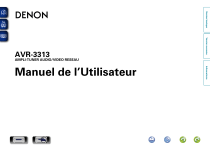
Public link updated
The public link to your chat has been updated.